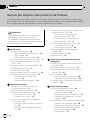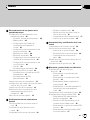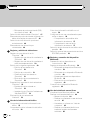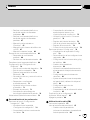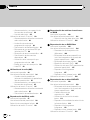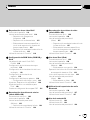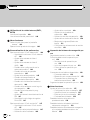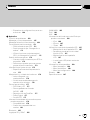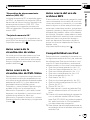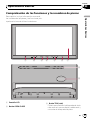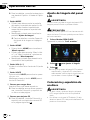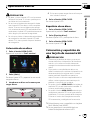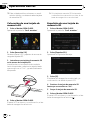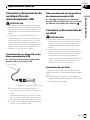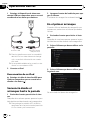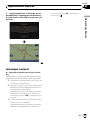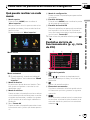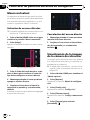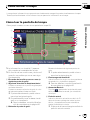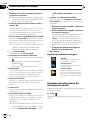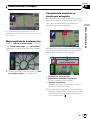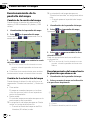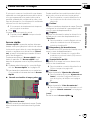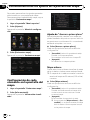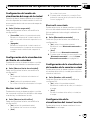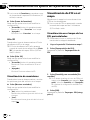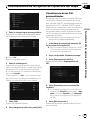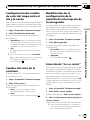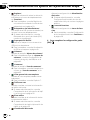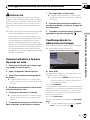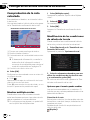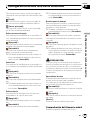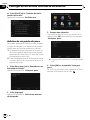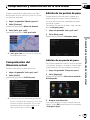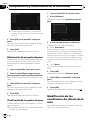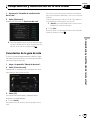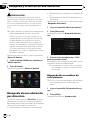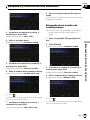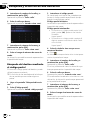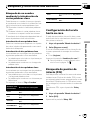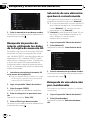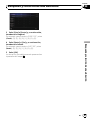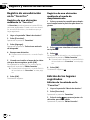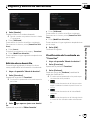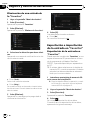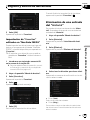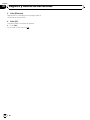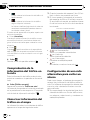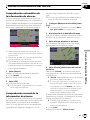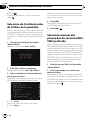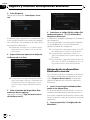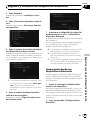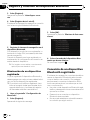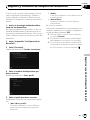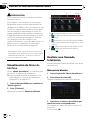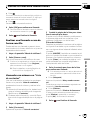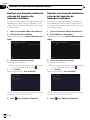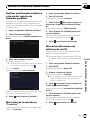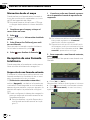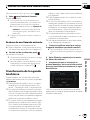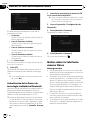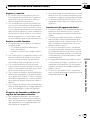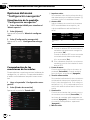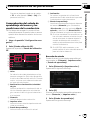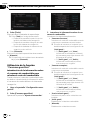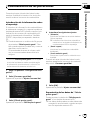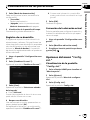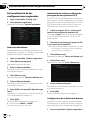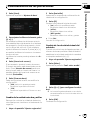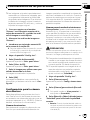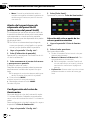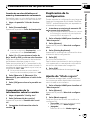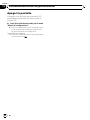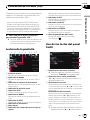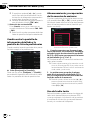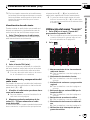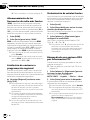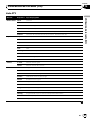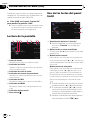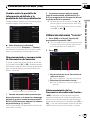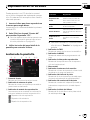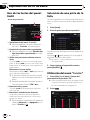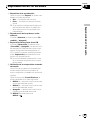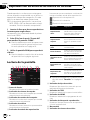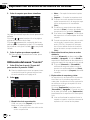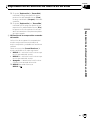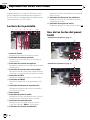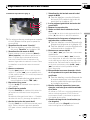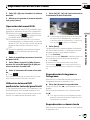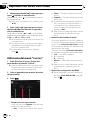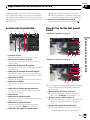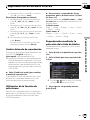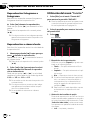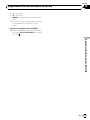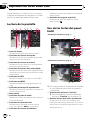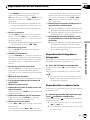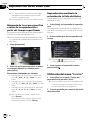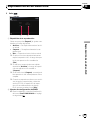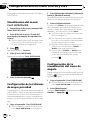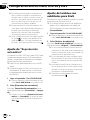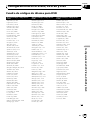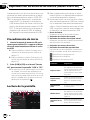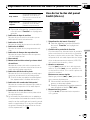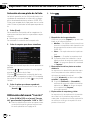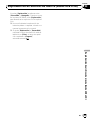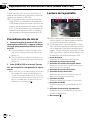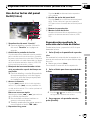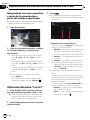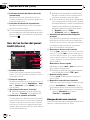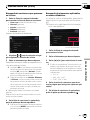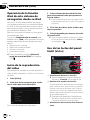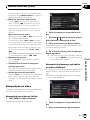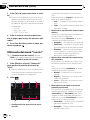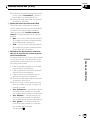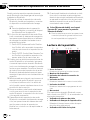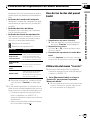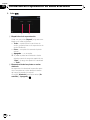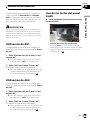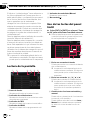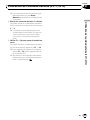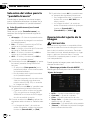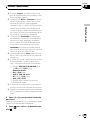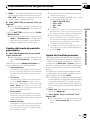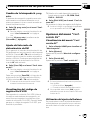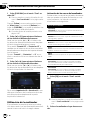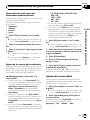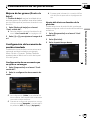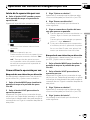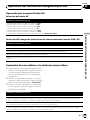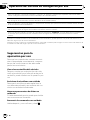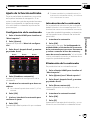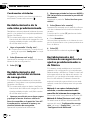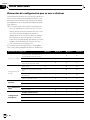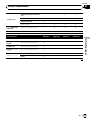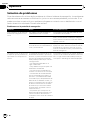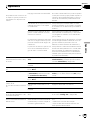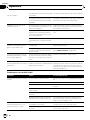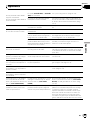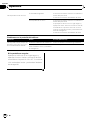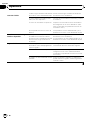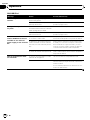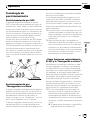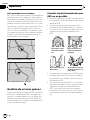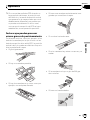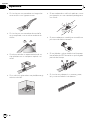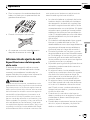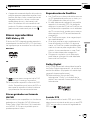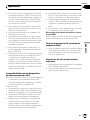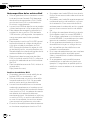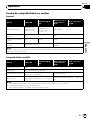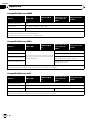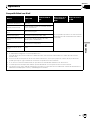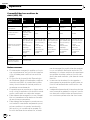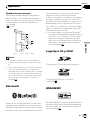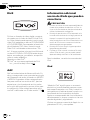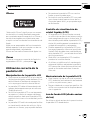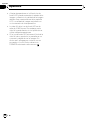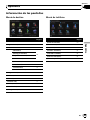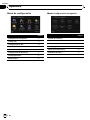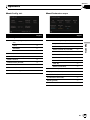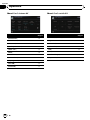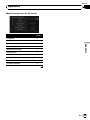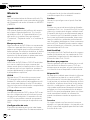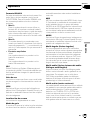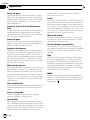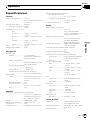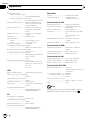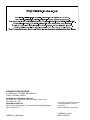Pioneer AVIC F10 BT Manual de usuario
- Categoría
- Sistemas de navegación para automóviles
- Tipo
- Manual de usuario
Este manual también es adecuado para

Gracias por adquirir este producto de Pioneer.
Lea detenidamente estas instrucciones de operación para utilizar de forma correc-
ta el modelo que ha adquirido. Una vez leídas las instrucciones, guarde este manual
en un lugar seguro para utilizarlo como referencia en el futuro.
Importante
Las pantallas que aparecen en los ejemplos
podrían diferir de las pantallas reales.
Las pantallas reales podrían modificarse sin
previo aviso con el objetivo de realizar mejoras
de rendimiento y funcionamiento.
Introducción
Presentación del manual 10
– Modo de empleo de este manual 10
– Terminología 10
– Definiciones de terminología 10
Aviso acerca de la visualización de vídeo 11
Aviso acerca de la visualización de DVD-
Vídeo 11
Aviso acerca del uso de archivos MP3 11
Compatibilidad con iPod 11
Cobertura de mapas 12
Protección de la pantalla y el panel LCD 12
Notas acerca de la memoria interna 12
– Antes de extraer la batería del
vehículo 12
– Datos sujetos a eliminación 12
Operaciones básicas
Comprobación de las funciones y los
nombres de piezas 13
Ajuste del ángulo del panel LCD 14
Colocación y expulsión de un disco 14
– Colocación de un disco 15
– Expulsión de un disco 15
Colocación y expulsión de una tarjeta de
memoria SD 15
– Colocación de una tarjeta de memoria
SD 16
– Expulsión de una tarjeta de memoria
SD 16
Conexión y desconexión de un dispositivo de
almacenamiento USB 17
– Conexión de un dispositivo de
almacenamiento USB 17
– Desconexión de un dispositivo de
almacenamiento USB 17
Conexión y desconexión de un iPod 17
– Conexión de un iPod 17
– Desconexión de su iPod 18
Secuencia desde el arranque hasta la
parada 18
En el primer arranque 18
Arranque normal 19
Cómo usar las pantallas del menú de
navegación
Información general sobre el cambio entre
pantallas 20
Qué puede realizar en cada menú 21
Pantallas de lista de funcionamiento (p. ej.,
lista de POI) 21
Menú contextual 22
– Selección de accesos directos 22
– Cancelación del acceso directo 22
Visualización de la imagen de la cámara de
retrovisor 22
Cómo utilizar el mapa
Cómo leer la pantalla del mapa 23
– Visualización de la barra de
información de AV 24
– Mapa ampliado de la intersección 25
– Visualización mientras se circula por
autopista 25
Funcionamiento de la pantalla del mapa 26
– Cambio de la escala del mapa 26
– Cambio de la orientación del mapa 26
– Desplazamiento del mapa hacia la
posición que desea ver 26
– Acceso rápido 27
Índice
Es
2

Personalización de los ajustes de la
pantalla del mapa
Configuración de cada elemento en la
pantalla del mapa 28
– Ajuste de “Acercar a primer plano” 28
– Mapa urbano 28
– Configuración del cambio de
visualización del mapa de la
ciudad 29
– Configuración de la visualización del
límite de velocidad 29
– Mostrar incid. tráfico 29
– Bluetooth conectado 29
– Configuración de la visualización del
nombre de la carretera actual 29
– Configuración de la visualización del
icono Favoritos 29
– Hito 3D 30
– Visualización de maniobras 30
Visualización de POI en el mapa 30
– Visualización en el mapa de los POI
preinstalados 30
– Visualización de los POI
personalizados 31
Cambio del modo de visualización 32
Configuración del cambio de color del mapa
entre el día y la noche 33
Cambio del color de la carretera 33
Modificación de la configuración de la
pantalla de interrupción de la
navegación 33
Selección de “Acceso rápido” 33
Configuración de una ruta hasta su
destino
Secuencia básica a la hora de crear su
ruta 35
Confirmación de la ubicación en el
mapa 35
Comprobación de la ruta calculada 36
– Mostrar múltiples rutas 36
– Modificación de las condiciones de
cálculo de la ruta 36
– Comprobación del itinerario actual 37
– Adición de un punto de paso 38
Comprobación y modificación de la ruta
actual
Comprobación del itinerario actual 39
Edición de los puntos de paso 39
– Adición de un punto de paso 39
– Eliminación de un punto de paso 40
– Clasificación de los puntos de
paso 40
Modificación de las condiciones de cálculo
de la ruta 40
Cancelación de la guía de ruta 41
Búsqueda y selección de una ubicación
Búsqueda de una ubicación por
dirección 42
– Búsqueda de un nombre de calle
primero 42
– Búsqueda de un nombre de ciudad
primero 43
– Búsqueda del destino mediante el
código postal 44
– Búsqueda de un nombre mediante la
introducción de varias palabras
clave 45
Configuración de la ruta hasta su casa 45
Búsqueda de puntos de interés (POI) 45
– Búsqueda de POI especificando
primero la categoría 46
– Buscar un POI directamente con el
nombre de las instalaciones 46
– Búsqueda de un punto de interés (POI)
cercano 46
– Búsqueda de puntos de interés (POI)
cerca del destino 47
Es
3
Índice

– Búsqueda de puntos de interés (POI)
cerca de la ciudad 47
Selección del destino desde “Favoritos” 47
Búsqueda de puntos de interés utilizando los
datos de la tarjeta de memoria SD 48
Selección de una ubicación que buscó
recientemente 48
Búsqueda de una ubicación por
coordenadas 48
Registro y edición de ubicaciones
Registro de una ubicación en la
“Favoritos” 50
– Registro de una ubicación mediante la
“Favoritos” 50
– Registro de una ubicación mediante el
modo de desplazamiento 50
Edición de los lugares registrados 50
– Edición de la entrada en la
“Favoritos” 50
– Edición de su domicilio 51
– Clasificación de la entrada en
“Favoritos” 51
– Eliminación de una entrada de la
“Favoritos” 52
Exportación e importación de la entrada en
“Favoritos” 52
– Exportación de la entrada en
“Favoritos” 52
– Importación de “Favoritos” editados en
“NavGate FEEDS” 53
Eliminación de una entrada del
“Historial” 53
Uso de la información del tráfico
Comprobación de toda la información de
tráfico 55
Comprobación de la información del tráfico
en la ruta 56
Cómo leer información del tráfico en el
mapa 56
Configuración de una ruta alternativa para
evitar un atasco 56
– Comprobación automática de la
información de atascos 57
– Comprobación manual de la
información de atascos 57
Selección de la información de tráfico de la
pantalla 58
Selección manual del proveedor de servicios
RDS-TMC preferido 58
Registro y conexión del dispositivo
Bluetooth
Preparación de los dispositivos de
comunicación 59
Registro de dispositivos Bluetooth 59
– Búsqueda de dispositivos Bluetooth
cercanos 59
– Búsqueda de un dispositivo Bluetooth
concreto 60
– Emparejado desde sus dispositivos
Bluetooth 61
– Eliminación de un dispositivo
registrado 62
Conexión de un dispositivo Bluetooth
registrado 62
Uso de la telefonía manos libres
Visualización de Menú de teléfono 64
Realizar una llamada telefónica 64
– Marcación directa 64
– Realizar una llamada a casa de forma
sencilla 65
– Llamada a un número en “Lista de
contactos” 65
– Realizar una llamada telefónica a
través del registro de llamadas
recibidas 66
Índice
Es
4

– Realizar una llamada telefónica a
través del registro de llamadas
realizadas 66
– Realizar una llamada telefónica a
través del registro de llamadas
perdidas 67
– Marcación de la entrada en
“Favoritos” 67
– Marcación del número de teléfono de
un POI 67
– Marcación desde el mapa 68
Recepción de una llamada telefónica 68
– Respuesta de una llamada
entrante 68
– Rechazo de una llamada entrante 69
Transferencia de la agenda telefónica 69
Configuración de “Configuración de
Bluetooth” 70
– Edición del nombre del dispositivo 70
– Edición de la contraseña 70
– Detener la transmisión de ondas
Bluetooth 70
– Cancelación del eco y reducción de los
ruidos 71
– Responder a una llamada
automáticamente 71
– Ajuste de la función de rechazo
automático 71
– Borrado de memoria 71
– Actualización del software de
tecnología inalámbrica Bluetooth 72
Notas sobre la telefonía manos libres 72
Personalización de las preferencias
Opciones del menú “Configuración
navegación” 74
– Visualización de la pantalla
“Configuración navegación” 74
– Comprobación de las conexiones de
los cables 74
– Comprobación del estado de
aprendizaje del sensor y las
condiciones de la conducción 75
– Utilización de la función “Consumo
gasol/km” 76
– Registro del historial de viajes 78
– Uso de la guía de demostración 78
– Registro de su domicilio 79
– Corrección de la ubicación actual 79
Opciones del menú “Config. sist.” 79
– Visualización de la pantalla “Config.
sist.” 79
– Personalización de las configuraciones
regionales 80
– Configuración del volumen de la guía y
del teléfono 82
– Cambio de la pantalla de
bienvenida 82
– Utilización de pantalla de bienvenida
almacenada en la tarjeta de memoria
SD 82
– Configuración para la cámara de
retrovisor 83
– Ajuste de las posiciones de respuesta
del panel táctil (calibración del panel
táctil) 84
– Configuración del color de
iluminación 84
– Comprobación de la información sobre
la versión 85
Duplicación de la configuración 85
Ajuste de “Modo seguro” 85
Apagar la pantalla 86
Utilización de la radio (FM)
Lectura de la pantalla 87
Uso de las teclas del panel táctil 87
– Cambio entre la pantalla de
información detallada y la pantalla de
lista de presintonías 88
Es
5
Índice

– Almacenamiento y recuperación de
frecuencias de emisoras 88
– Uso del radio texto 88
Utilización del menú “Función” 89
– Almacenamiento de las frecuencias de
radio más fuertes 90
– Limitación de emisoras a
programación regional 90
– Sintonización de señales fuertes 90
– Búsqueda de una emisora RDS por
información PTY 90
– Recepción de anuncios de tráfico 91
– Sintonización de frecuencias
alternativas 91
– Utilización de la interrupción por
programa de noticias 92
– Estado de icono de interrupción 92
– Lista PTY 93
Utilización de la radio (AM)
Lectura de la pantalla 94
Uso de las teclas del panel táctil 94
– Cambio entre la pantalla de
información detallada y la pantalla de
lista de presintonías 95
– Almacenamiento y recuperación de
frecuencias de emisoras 95
Utilización del menú “Función” 95
– Almacenamiento de las frecuencias de
radio más fuertes 95
– Sintonización de señales fuertes 96
Reproducción de CD de audio
Lectura de la pantalla 97
Uso de las teclas del panel táctil 98
Selección de una pista de la lista 98
Utilización del menú “Función” 98
Reproducción de archivos de música en
un ROM
Lectura de la pantalla 100
Uso de las teclas del panel táctil 101
– Selección de una pista de la lista 101
Utilización del menú “Función” 102
Reproducción de un DVD-Vídeo
Lectura de la pantalla 104
Uso de las teclas del panel táctil 104
– Reanudación de la reproducción
(Marcador) 106
– Búsqueda de la escena específica e
inicio de la reproducción a partir del
tiempo especificado 106
– Búsqueda directa por número 106
– Operación del menú DVD 107
– Utilización del menú DVD mediante las
teclas del panel táctil 107
– Reproducción fotograma a
fotograma 107
– Reproducción a cámara lenta 107
Utilización del menú “Función” 108
Reproducción de un disco DVD-VR
Lectura de la pantalla 109
Uso de las teclas del panel táctil 109
– Búsqueda de la escena específica e
inicio de la reproducción a partir del
tiempo especificado 110
– Cambio del modo de
reproducción 111
– Utilización de la función de salto
breve 111
– Reproducción mediante la selección de
la lista de títulos 111
– Reproducción fotograma a
fotograma 112
– Reproducción a cámara lenta 112
Utilización del menú “Función” 112
Índice
Es
6

Reproducción de un vídeo DivX
Lectura de la pantalla 114
Uso de las teclas del panel táctil 114
– Reproducción fotograma a
fotograma 115
– Reproducción a cámara lenta 115
– Búsqueda de la escena específica e
inicio de la reproducción a partir del
tiempo especificado 116
– Reproducción mediante la selección de
la lista de títulos 116
Utilización del menú “Función” 116
Configuración de DVD-Vídeo, DVD-VR y
DivX
Visualización del menú Conf. DVD/
DivX® 118
Configuración de los idiomas de mayor
prioridad 118
Configuración de la visualización del icono
de ángulo 118
Configuración de la relación de
aspecto 119
Configuración del bloqueo paterno 119
– Configuración de código y nivel 119
Ajuste de “Reproducción automática” 120
Ajuste del archivo con subtítulos para
DivX 120
Cuadro de códigos de idioma para DVD 121
Reproducción de archivos de música
(desde USB o SD)
Procedimiento de inicio 122
Lectura de la pantalla 122
Uso de las teclas del panel táctil
(Música) 123
– Selección de una pista de la lista 124
Utilización del menú “Función” 124
Reproducción de archivos de vídeo
(desde USB o SD)
Procedimiento de inicio 126
Lectura de la pantalla 126
Uso de las teclas del panel táctil
(Vídeo) 127
– Reproducción mediante la selección de
la lista de títulos 127
– Búsqueda de la escena específica e
inicio de la reproducción a partir del
tiempo especificado 128
Utilización del menú “Función” 128
Uso de un iPod (iPod)
Procedimiento de inicio 129
Lectura de la pantalla 129
Uso de las teclas del panel táctil
(Música) 130
– Búsqueda de una canción 130
Operación de la función iPod de este sistema
de navegación desde su iPod 132
Inicio de la reproducción del vídeo 132
Uso de las teclas del panel táctil
(Vídeo) 132
– Búsqueda de un vídeo 133
Utilización del menú “Función” 134
Utilización del reproductor de audio
Bluetooth
Lectura de la pantalla 136
Uso de las teclas del panel táctil 137
Utilización del menú “Función” 137
Uso de la entrada AV
Utilización de AV1 139
Utilización de AV2 139
Uso de las teclas del panel táctil 139
Es
7
Índice

Utilización de la unidad externa (EXT1,
EXT2)
Lectura de la pantalla 140
Uso de las teclas del panel táctil 140
Otras funciones
Selección del vídeo para la “pantalla
trasera” 142
Operación del ajuste de la imagen 142
Personalización de las preferencias
Opciones del menú “Conf. sistema AV” 144
– Visualización del menú “Conf. sistema
AV” 144
– Ajuste de la entrada de vídeo 1
(AV1) 144
– Ajuste de la entrada de vídeo 2
(AV2) 144
– Cambio de la configuración de la
antena automática 144
– Cambio del modo de pantalla
panorámica 145
– Ajuste de la salida posterior 145
– Cambio del temporizador de
silenciamiento/atenuación 146
– Cambio del nivel de silenciamiento/
atenuación 146
– Cambio de la salida de voz de la guía
de navegación 146
– Cambio de la búsqueda Id. prog.
auto. 147
– Ajuste del intervalo de sintonización de
FM 147
– Visualización del código de registro
DivX VOD 147
Opciones del menú “Conf. sonido AV” 147
– Visualización del menú “Conf. sonido
AV” 147
– Utilización del ajuste del balance 147
– Utilización del ecualizador 148
– Ajuste de la sonoridad 149
– Utilización de la salida de
subwoofer 150
– Utilización del filtro de paso alto 150
– Ajuste de los niveles de la fuente 150
– Mejora de los graves (Realce de
bajos) 151
– Configuración del escenario de sonido
simulado 151
Operación del sistema de navegación por
voz
Seguridad durante la conducción 152
Principios básicos de la operación por
voz 152
– Secuencia de la operación por
voz 152
– Inicio de la operación por voz 153
– Cómo utilizar la operación por
voz 153
Comandos de voz básicos disponibles 154
– Comandos básicos 154
– Operación por voz para fuente AV 155
– Comandos de voz relativos a la
telefonía manos libres 155
Sugerencias para la operación por voz 156
Otras funciones
Ajuste de la función antirrobo 157
– Configuración de la contraseña 157
– Introducción de la contraseña 157
– Eliminación de la contraseña 157
– Contraseñas olvidadas 158
Restablecimiento de la selección
predeterminada 158
Restablecimiento del estado inicial del
sistema de navegación 158
Restablecimiento del sistema de navegación
a los ajustes predeterminados o de
fábrica 158
Índice
Es
8

– Elementos de configuración que se van
a eliminar 160
Apéndice
Solución de problemas 162
Mensajes y cómo interpretarlos 167
Mensajes de las funciones de audio 169
Tecnología de posicionamiento 171
– Posicionamiento por GPS 171
– Posicionamiento por “Navegación a
estima” 171
– ¿Cómo funcionan conjuntamente el
GPS y la “Navegación a estima”? 171
Gestión de errores graves 172
– Cuando el posicionamiento por GPS no
es posible 172
– Factores que pueden provocar errores
graves de posicionamiento 173
Información de ajuste de ruta 175
– Especificaciones de búsqueda de la
ruta 175
Manipulación y cuidado de los discos 176
– Lector integrado y su
mantenimiento 176
– Condiciones ambientales para la
reproducción del disco 176
Discos reproducibles 177
– DVD-Vídeo y CD 177
– Discos grabados en formato
AVCHD 177
– Reproducción de DualDisc 177
– Dolby Digital 177
– Sonido DTS 177
Información detallada de los medios que se
pueden reproducir 178
– Compatibilidad 178
– Cuadro de compatibilidad con
medios 181
Bluetooth 185
Logotipos SD y SDHC 185
WMA/WMV 185
DivX 186
AAC 186
Información adicional acerca de iPods que
pueden conectarse 186
– iPod 186
– iPhone 187
– iTunes 187
Utilización correcta de la pantalla LCD 187
– Manipulación de la pantalla LCD 187
– Pantalla de visualización de cristal
líquido (LCD) 187
– Mantenimiento de la pantalla
LCD 187
– Luz de fondo LED (diodo emisor de
luz) 187
Información de las pantallas 189
– Menú de destino 189
– Menú de teléfono 189
– Menú de configuración 190
Glosario 194
Especificaciones 197
Es
9
Índice

Presentación del manual
Antes de utilizar este producto, asegúrese de
leer “Información importante para el usuario”
(un manual distinto) que incluye advertencias,
precauciones e información importante que
no debe pasar por alto.
Modo de empleo de este manual
Búsqueda del procedimiento operativo
de la acción que pretende realizar
Cuando haya decidido qué desea hacer, podrá
encontrar la página que necesite desde el “Ín-
dice”.
Búsqueda del procedimiento operativo
a partir de un nombre de menú
Si desea consultar el significado de un ele-
mento que aparece en pantalla, encontrará la
página necesaria en “Información de las panta-
llas”, al final del manual.
Glosario
Utilice el glosario para conocer el significado
de los términos.
Terminología
Antes de seguir, dedique algunos minutos a
leer la siguiente información sobre las conven-
ciones empleadas en este manual. Conocer
bien estas convenciones le facilitará el apren-
dizaje del empleo de este nuevo equipo.
! Los botones del sistema de navegación se
describen en MAYÚSCULAS y NEGRI-
TA:
p. ej.)
botón MENU, botón MAP.
! Los elementos de los diversos menús, títu-
los de pantallas y componentes funciona-
les se describen en negrita y entre
comillas dobles “”:
p. ej.)
Pantalla “Menú de destino” o pantalla
“Fuente AV”
! Las teclas del panel táctil disponibles en la
pantalla se describen en negrita y entre
corchetes [ ]:
p. ej.)
[Destino], [Ajustes].
! La información adicional, alternativas y
otras notas se presentan con el siguiente
formato:
p. ej.)
p Si no se ha almacenado aún la ubica-
ción de la casa, ajuste en primer lugar
la ubicación.
! Las referencias se indican del modo si-
guiente:
p. ej.)
= Para los detalles, consulte Cómo usar
las pantallas del menú de navegación en
la página 20.
Definiciones de terminología
“Pantalla delantera” y “Pantalla trasera”
En este manual, la pantalla que va unida a la
carcasa del sistema de navegación se denomi-
nará “Pantalla delantera”. Cualquier pantalla
opcional que se adquiera para utilizarla junto
con el sistema de navegación se denominará
“Pantalla trasera”.
“Imagen de vídeo ”
En este manual, “imagen de vídeo” hace refe-
rencia a las imágenes en movimiento de DVD-
Vídeo, DivX
â
, un iPod y a cualquier equipo co-
nectado a este sistema mediante un cable
RCA, como por ejemplo un equipo de AV de
uso general.
Introducción
Es
10
Capítulo
01

“Dispositivo de almacenamiento
externo (USB, SD)”
La tarjeta de memoria SD, la tarjeta de memo-
ria SDHC y el dispositivo de memoria USB se
denominan de forma colectiva “dispositivo de
almacenamiento externo (USB, SD)”.Sise
hace referencia únicamente a la memoria
USB, se hablará del “Dispositivo de almacena-
miento USB”.
“Tarjeta de memoria SD”
La tarjeta de memoria SD y la tarjeta de me-
moria SDHC se denominan de forma colectiva
“tarjeta de memoria SD”.
Aviso acerca de la
visualización de vídeo
No olvide que utilizar este sistema con fines
comerciales o en visualizaciones públicas
puede infringir los derechos de autor protegi-
dos por la legislación sobre derechos de pro-
piedad intelectual.
Aviso acerca de la
visualización de DVD-Vídeo
Este producto incorpora tecnología de protec-
ción de derechos de autor amparada por las
reivindicaciones de métodos de determinadas
patentes de los EE.UU. y otros derechos de
propiedad intelectual de Macrovision
Corporation y otros titulares. Esta tecnología
se debe utilizar con la autorización de
Macrovision Corporation y sólo está concebi-
da para su uso doméstico y para otros usos li-
mitados de visualización, salvo que
Macrovision Corporation autorice lo contrario.
Queda prohibido el desmontaje y la ingeniería
inversa.
Aviso acerca del uso de
archivos MP3
El suministro del sistema de navegación impli-
ca exclusivamente la concesión de una licen-
cia de uso privado no comercial y no concede
derecho alguno a utilizar este producto para
emisiones comerciales (es decir, que generen
ingresos), ya sean en tiempo real (por medios
terrestres, bajo satélite, cable u otro sistema),
por Internet, intranets u otras redes o en siste-
mas de distribución electrónica de contenido,
tales como servicios de sonido de pago o
audio por demanda. Para estos usos se re-
quiere una licencia independiente. Para los
detalles, visite
http://www.mp3licensing.com.
Compatibilidad con iPod
Este producto es compatible únicamente con
los siguientes modelos de iPod y las versiones
de software para iPod que se indican a conti-
nuación. El resto de modelos y versiones de
software podrían no funcionar correctamente.
! iPod nano primera generación; Ver. 1.3.1
! iPod nano segunda generación; Ver. 1.1.3
! iPod nano tercera generación; Ver. 1.1.3
! iPod nano cuarta generación; Ver. 1.0.3
! iPod quinta generación; Ver. 1.3
! iPod classic; Ver. 2.0.1
! iPod touch primera generación; Ver. 2.2.1
! iPod touch segunda generación; Ver. 2.2.1
! iPhone; Ver. 2.2.1
! iPhone 3G; Ver. 2.2.1
p En este manual, cuando se habla de iPod
se hace referencia tanto a iPod como a iP-
hone.
p Cuando utilice este sistema de navegación
con un cable de interfaz USB de Pioneer
para iPod (CD-IU50V) (se vende por separa-
do), podrá controlar un iPod compatible
con este sistema de navegación.
p Para obtener las máximas prestaciones se
recomienda utilizar el software más actuali-
zado del iPod.
Introducción
Es
11
Capítulo
01
Introducción

p Los métodos operativos podrían variar en
función del modelo de iPod y de la versión
de software del mismo.
p Para los detalles acerca de la compatibili-
dad del iPod con este sistema de navega-
ción, consulte la información de nuestro
sitio web.
p iPod es una marca comercial de Apple Inc.
registrada en EE.UU. y otros países.
p iPhone es una marca comercial de Apple
Inc.
Cobertura de mapas
Para los detalles acerca de la cobertura de
mapas de este sistema de navegación, consul-
te la información de nuestro sitio web.
Protección de la pantalla y
el panel LCD
p No exponga la pantalla LCD a la luz del sol
directa cuando no esté siendo utilizada. La
exposición prolongada a la luz del sol direc-
ta podría traducirse en un funcionamiento
incorrecto de la pantalla LCD, debido a las
elevadas temperaturas resultantes.
p Cuando utilice un teléfono móvil, manten-
ga la antena del teléfono alejada de la pan-
talla LCD para evitar interrupciones de
vídeo en forma de manchas, líneas de
color, etc.
p Para proteger la pantalla LCD de daños,
asegúrese de tocar las teclas del panel tác-
til con el dedo y de forma suave.
Notas acerca de la memoria
interna
Antes de extraer la batería del
vehículo
Si se desconecta o se descarga la batería, la
memoria se borrará y deberá volver a progra-
marse.
p Se conservarán algunos datos. Lea Resta-
blecimiento del sistema de navegación a los
ajustes predeterminados o de fábrica antes
de utilizar esta función.
= Para los detalles acerca de qué elemen-
tos se eliminarán, consulte Restableci-
miento del sistema de navegación a los
ajustes predeterminados o de fábrica en
la página 158.
Datos sujetos a eliminación
La información se elimina al desconectar el
cable amarillo de la batería (o quitar la batería
en sí). Sin embargo, se conservarán determi-
nados elementos.
p Se conservarán algunos datos. Lea Resta-
blecimiento del sistema de navegación a los
ajustes predeterminados o de fábrica antes
de utilizar esta función.
= Para los detalles acerca de qué elemen-
tos se eliminarán, consulte Restableci-
miento del sistema de navegación a los
ajustes predeterminados o de fábrica en
la página 158.
Introducción
Es
12
Capítulo
01

Comprobación de las funciones y los nombres de piezas
Este capítulo incluye información acerca de
los nombres de las piezas y las funciones prin-
cipales a la hora de utilizar los botones.
1234567
9
8
1 Pantalla LCD
2 Botón OPEN CLOSE
3 Botón TRK (c/d)
Púlselo para realizar la búsqueda de sinto-
nías manual, avance rápido, rebobinado y
controles de búsqueda de pista.
Operaciones básicas
Es
13
Capítulo
02
Operaciones básicas

= Para los detalles, consulte las descripcio-
nes desde el Capítulo 14 hasta el Capítu-
lo 27.
4 Botón MODE
! Púlselo para alternar entre la pantalla
del mapa y la pantalla de operación AV.
! Púlselo para mostrar la pantalla del
mapa mientras aparece la pantalla de
navegación.
! Manténgalo pulsado para visualizar la
pantalla “Ajuste de imagen”.
= Para los detalles, consulte Operación
del ajuste de la imagen en la página
142.
5 Botón HOME
! Pulse el botón HOME para visualizar el
“Menú superior”.
! Púlselo para alternar entre “Menú clási-
co” yel“Menú contextual” mientras se
muestra el “Menú superior”.
! Manténgalo pulsado para desactivar la
visualización de la pantalla.
6 Botón VOL (+/–)
Ajusta el volumen de la fuente de AV (audio
y vídeo).
7 Botón VOICE
Pulse el botón VOICE para activar la opera-
ción por voz.
Mantenga pulsado el botón VOICE para si-
lenciar la fuente AV.
8 Ranura para cargar disco
Inserte el disco que desea reproducir.
= Para los detalles acerca de las operacio-
nes, consulte Colocación y expulsión de
un disco en esta página.
9 Ranura para tarjetas SD
= Para los detalles, consulte Colocación y
expulsión de una tarjeta de memoria SD
en la página siguiente.
Ajuste del ángulo del panel
LCD
ADVERTENCIA
Al abrir, cerrar y ajustar el ángulo del panel LCD,
tenga la precaución de no pillarse el dedo.
PRECAUCIÓN
No abra y cierre el panel LCD con las manos utili-
zando la fuerza. Si lo hace, podría provocar fallos
de funcionamiento.
1 Pulse el botón OPEN CLOSE.
Aparecerá la pantalla “Conf. monitor”.
2 Pulse o para ajustar el ángulo.
3 Pulse
.
p El ángulo ajustado del panel LCD quedará
memorizado, y el panel LCD volverá auto-
máticamente a dicho ángulo la próxima vez
que se abra o cierre el panel LCD.
Colocación y expulsión de
un disco
ADVERTENCIA
! Al abrir, cerrar y ajustar el ángulo del panel
LCD, tenga la precaución de no pillarse el
dedo.
! No utilizar con el panel LCD abierto. Si deja
abierto el panel LCD, éste podría dañarse si se
produce un accidente.
Operaciones básicas
Es
14
Capítulo
02

PRECAUCIÓN
! No abra y cierre el panel LCD con las manos
utilizando la fuerza. Si lo hace, podría provo-
car fallos de funcionamiento.
! No accione el sistema de navegación hasta
que el panel LCD se abra o cierre completa-
mente. Si se acciona el sistema de navega-
ción mientras el panel LCD está abriéndose o
cerrándose, el panel LCD podría detenerse en
dicho ángulo por razones de seguridad.
! No coloque vidrios ni latas sobre este sistema
de navegación mientras el panel LCD esté
abierto. Si lo hace, podría romper el sistema
de navegación.
Colocación de un disco
1 Pulse el botón OPEN CLOSE.
Aparecerá la pantalla “Conf. monitor”.
2 Pulse [Abrir].
Se abre el panel LCD y aparece la ranura de
carga de discos.
3 Introduzca un disco en la ranura para
cargar discos.
p En la ranura para cargar discos sólo se pue-
den introducir discos.
4 Pulse el botón OPEN CLOSE.
Se cierra el panel LCD.
Expulsión de un disco
1 Pulse el botón OPEN CLOSE.
Aparecerá la pantalla “Conf. monitor”.
2 Pulse [Expulsar disco].
Se abre el panel LCD y se expulsa el disco.
3 Pulse el botón OPEN CLOSE.
Se cierra el panel LCD.
Colocación y expulsión de
una tarjeta de memoria SD
PRECAUCIÓN
! Para evitar la pérdida de datos y que se pro-
duzcan daños en el dispositivo de almacena-
miento, no lo retire nunca del sistema de
navegación mientras se estén transfiriendo
datos.
! Si se produce una pérdida de datos o se
dañan los datos que contiene el dispositivo de
almacenamiento por alguna razón, normal-
mente resultará imposible recuperar los
datos. Pioneer no se hace responsable de los
daños, costes o gastos ocasionados por la
pérdida o corrupción de los datos.
! No pulse el botón OPEN CLOSE si la tarjeta de
memoria SD no está totalmente insertada. Si
lo hace, podría dañar la tarjeta.
! No pulse el botón OPEN CLOSE antes de que
la tarjeta de memoria SD no se haya extraído
totalmente. Si lo hace, podría dañar la tarjeta.
Pulse en el centro de la tarjeta de memoria
SD suavemente y extráigala de forma recta.
p Este sistema no es compatible con tarjetas
Multi Media Card (MMC).
p No se garantiza la compatibilidad con
todas las tarjetas de memoria SD.
Operaciones básicas
Es
15
Capítulo
02
Operaciones básicas

p Esta unidad podría no alcanzar un rendi-
miento óptimo con determinadas tarjetas
de memoria SD.
Colocación de una tarjeta de
memoria SD
1 Pulse el botón OPEN CLOSE.
Aparecerá la pantalla “Conf. monitor”.
2 Pulse [Inserción SD].
Se abre el panel LCD y aparece la ranura de
carga de tarjetas SD.
3 Introduzca una tarjeta de memoria SD
en la ranura de la tarjeta SD.
Introdúzcala con la superficie de contacto
hacia la izquierda y presione la tarjeta hasta
que encaje con un “clic” y quede totalmente
bloqueada.
4 Pulse el botón OPEN CLOSE.
El panel LCD se cierra y, a continuación, el sis-
tema de navegación se reinicia.
p Si la tarjeta de memoria SD únicamente
contiene archivos de música o vídeo, el sis-
tema de navegación no se reiniciará.
Expulsión de una tarjeta de
memoria SD
1 Pulse el botón OPEN CLOSE.
Aparecerá la pantalla “Conf. monitor”.
2 Pulse [Expulsar SD].
Aparecerá el siguiente mensaje.
3 Pulse [Sí].
El sistema de navegación se reiniciará y, a
continuación, se abrirá el panel LCD.
4 Presione la tarjeta de memoria SD
hasta que se escuche un “clic”.
5 Saque la tarjeta de memoria SD.
6 Pulse el botón OPEN CLOSE.
El panel LCD se cierra y, a continuación, el sis-
tema de navegación se reinicia.
Operaciones básicas
Es
16
Capítulo
02

Conexión y desconexión de
un dispositivo de
almacenamiento USB
PRECAUCIÓN
! Para evitar la pérdida de datos y que se pro-
duzcan daños en el dispositivo de almacena-
miento, no lo retire nunca del sistema de
navegación mientras se estén transfiriendo
datos.
! Si se produce una pérdida de datos o se
dañan los datos que contiene el dispositivo de
almacenamiento por alguna razón, normal-
mente resultará imposible recuperar los
datos. Pioneer no se hace responsable de los
daños, costes o gastos ocasionados por la
pérdida o corrupción de los datos.
Conexión de un dispositivo de
almacenamiento USB
% Conecte un dispositivo de almacena-
miento USB en el conector USB.
Conector USB
Dispositivo de almacenamiento USB
p No se garantiza la compatibilidad con
todos los dispositivos de almacenamiento
USB.
El sistema de navegación podría no alcan-
zar un rendimiento óptimo con determina-
dos dispositivos de almacenamiento USB.
p No es posible establecer la conexión a tra-
vés de un concentrador USB.
Desconexión de un dispositivo
de almacenamiento USB
% Extraiga el dispositivo de almacena-
miento USB tras comprobar que no se está
accediendo a los datos que contiene.
Conexión y desconexión de
un iPod
PRECAUCIÓN
! Para evitar la pérdida de datos y que se pro-
duzcan daños en el dispositivo de almacena-
miento, no lo retire nunca del sistema de
navegación mientras se estén transfiriendo
datos.
! Si se produce una pérdida de datos o se
dañan los datos que contiene el dispositivo de
almacenamiento por alguna razón, normal-
mente resultará imposible recuperar los
datos. Pioneer no se hace responsable de los
daños, costes o gastos ocasionados por la
pérdida o corrupción de los datos.
Conexión de un iPod
Si utiliza el cable de interfaz USB para iPod
podrá conectar su iPod al sistema de navega-
ción.
p Para realizar la conexión es necesario un
cable de interfaz USB para iPod (CD-IU50V)
(se vende por separado).
Operaciones básicas
Es
17
Capítulo
02
Operaciones básicas

1 Extraiga el dispositivo de almacena-
miento USB tras comprobar que no se está
accediendo a los datos que contiene.
Conector USB Cable de interfaz
USB para iPod
p Para los detalles acerca de la compatibili-
dad del iPod con este sistema de navega-
ción, consulte la información de nuestro
sitio web.
p No es posible establecer la conexión a tra-
vés de un concentrador USB.
2 Conecte su iPod.
Desconexión de su iPod
% Extraiga el cable de interfaz USB para
iPod tras comprobar que no se está acce-
diendo a los datos.
Secuencia desde el
arranque hasta la parada
1 Encienda el motor para iniciar el siste-
ma.
Después de una breve pausa, aparece la pan-
talla de bienvenida durante varios segundos.
p Para proteger la pantalla LCD de daños,
asegúrese de tocar las teclas del panel tác-
til con el dedo y de forma suave.
2 Apague el motor del vehículo para apa-
gar el sistema.
El sistema de navegación se desactivará.
En el primer arranque
Cuando utilice el sistema de navegación por
primera vez, seleccione el idioma que desea
utilizar.
1 Encienda el motor para iniciar el siste-
ma.
Después de una breve pausa, aparece la pan-
talla de bienvenida durante varios segundos.
2 Pulse el idioma que desea utilizar en la
pantalla.
3 Pulse el idioma que desea utilizar para
la guía de voz.
Se reiniciará el sistema de navegación.
Operaciones básicas
Es
18
Capítulo
02

4 Lea detenidamente el descargo de res-
ponsabilidad, comprobando sus detalles y,
a continuación, pulse [OK] si acepta las con-
diciones.
Arranque normal
% Encienda el motor para iniciar el siste-
ma.
Después de una breve pausa, aparece la pan-
talla de bienvenida durante varios segundos.
p La pantalla mostrada diferirá en función de
las condiciones anteriores.
p Cuando no haya ninguna ruta, aparecerá el
descargo de responsabilidad tras reiniciar-
se el sistema de navegación.
Lea detenidamente el descargo de respon-
sabilidad, comprobando sus detalles y, a
continuación, pulse [OK] si acepta las con-
diciones.
p Si está activada la función antirrobo, debe-
rá introducir la contraseña.
Lea detenidamente el descargo de respon-
sabilidad, comprobando sus detalles y, a
continuación, pulse [OK] si acepta las
condiciones.
Operaciones básicas
Es
19
Capítulo
02
Operaciones básicas

Información general sobre el cambio entre pantallas
2
5
7
6
1
3
4
Cómo usar las pantallas del menú de navegación
Es
20
Capítulo
03

Qué puede realizar en cada
menú
1 Menú superior
Pulse el botón HOME para visualizar el
“Menú superior”.
Éste es el menú de inicio para acceder a las
pantallas que desee y llevar a cabo las diver-
sas funciones.
Existen dos tipos de “Menú superior”.
Menú clásico
Menú contextual
p En este manual, cuando se habla del
“Menú clásico” se le denomina “Menú
superior”.
2 Menú de destino
En este menú puede buscar el destino. Tam-
bién puede comprobar o cancelar la ruta
desde este menú.
3 Menú de teléfono
Puede acceder a la pantalla que hace referen-
cia a la telefonía manos libres para consultar
el registro de llamadas y cambiar los ajustes
de la conexión de la tecnología inalámbrica
Bluetooth.
4 Menú Fuente AV
Puede acceder a la pantalla para seleccionar
la fuente de audio y vídeo que desea reprodu-
cir.
5 Menú de configuración
Puede acceder a la pantalla para personalizar
los ajustes.
6 Pantalla del mapa
Pulse el botón MODE para visualizar la panta-
lla del mapa de navegación.
7 Pantalla de función AV
Ésta es la pantalla que aparecerá normalmen-
te al reproducir la fuente de AV. Al pulsar el
icono de la esquina superior izquierda, apare-
cerá el menú “Fuente AV”.
p Para volver a la pantalla anterior, pulse
.
Pantallas de lista de
funcionamiento (p. ej., lista
de POI)
154
2
3
1 Título de la pantalla
2
Pulse o en la barra de desplazamiento
para desplazarse por la lista y ver el resto de
elementos.
3
Vuelve a la pantalla anterior.
4 Elementos enumerados
Si pulsa un elemento de la lista podrá reducir
el número de opciones y pasar a la siguiente
operación.
5
Si no se pueden mostrar todos los caracteres
en esa zona, al pulsar la tecla situada a la de-
recha del elemento, podrá ver los caracteres
restantes.
Cómo usar las pantallas del menú de navegación
Es
21
Capítulo
03
Cómo usar las pantallas del menú de navegación

Menú contextual
Al registrar sus elementos de menú favoritos
en accesos de directo podrá pasar rápidamen-
te a la pantalla de menú registrada, con solo
pulsar en la pantalla “Menú contextual”.
Selección de accesos directos
p Es posible registrar en accesos directos un
máximo de 15 elementos de menú.
1 Pulse el botón HOME varias veces para
visualizar la pantalla “Menú contextual”.
2 Pulse [Atajo].
Aparece la pantalla de selección de accesos
directos.
Barra de desplazamiento
3 Pulse la ficha del borde derecho, o des-
place la barra para visualizar el icono del
que desea configurar un acceso directo.
4 Mantenga pulsado el icono que desea
agregar a accesos directos.
5 Desplace el icono hacia el lateral iz-
quierdo de la pantalla y, a continuación,
suéltelo.
El elemento seleccionado aparecerá agregado
a los accesos directos.
Cancelación del acceso directo
1 Mantenga pulsado el icono que desea
cancelar de accesos directos.
2 Desplace el icono hacia el lateral dere-
cho de la pantalla y, a continuación,
suéltelo.
Visualización de la imagen
de la cámara de retrovisor
La imagen de la cámara de retrovisor aparece
a la izquierda de la pantalla y el mapa de los
alrededores a la derecha.
= Si desea más información, consulte Confi-
guración para la cámara de retrovisor en la
página 83.
1 Pulse el botón HOME para visualizar el
“Menú superior”.
2 Pulse [Ajustes].
Aparecerá la pantalla “Menú de configura-
ción”.
3 Pulse [Config. sist.].
Aparecerá la pantalla “Config. sist.”.
4 Pulse [Cámara trasera].
Aparecerá la pantalla “Config. cámara trase-
ra”.
5 Pulse [Cámara] para activarlo
[Encendido].
Cómo usar las pantallas del menú de navegación
Es
22
Capítulo
03

La mayoría de información que proporciona el sistema de navegación puede visualizarse en el mapa.
Tendrá que familiarizarse con la forma en la que aparece la información en el mapa.
Cómo leer la pantalla del mapa
Este ejemplo muestra un caso de una pantalla del mapa 2D.
1
7
8 9
a
2
3
4
b
d
c
f
e
5
6
g
h
p La información con la señal (*) aparece
sólo cuando se ha establecido la ruta.
p En función de las condiciones y de la confi-
guración, es posible que no se vean algu-
nos elementos.
1 El nombre de la calle que se va a usar (o
siguiente punto de guía)*
2 Siguiente dirección de desplazamiento*
Cuando se acerque a un punto de guía apare-
cerá este elemento.
Cuando se acerque al punto de guía, el color
del elemento pasará a estar en verde.
p Si pulsa este elemento, podrá volver a
escuchar la siguiente guía.
p Es posible seleccionar si desea visuali-
zarlo o no visualizarlo.
= Para los detalles, consulte Visualiza-
ción de maniobras en la página 30.
3 Distancia al punto de guía*
Muestra la distancia al siguiente punto de
guía.
p Si pulsa este elemento, podrá volver a
escuchar la siguiente guía.
4 Flecha segunda maniobra*
Indica la dirección de giro con dos maniobras
de antelación y la distancia hasta allí.
= Para los detalles, consulte Visualización
de maniobras en la página 30.
5 Aumentar/Reducir
Si pulsa
, aparecerán las teclas del panel
táctil para cambiar la escala y la orientación
del mapa.
6 Posición actual
Indica la ubicación actual de su vehículo. El
ápice de la marca triangular indica la orien-
tación, y la pantalla se mueve automática-
mente a medida que circula.
p El ápice de la marca triangular señala la
posición actual correcta.
Cómo utilizar el mapa
Es
23
Capítulo
04
Cómo utilizar el mapa

7 Nombre de la calle (o ciudad) que está re-
corriendo el vehículo
= Para los detalles, consulte Configuración
de la visualización del nombre de la carre-
tera actual en la página 29.
8 Ficha de extensión para la barra de infor-
mación AV
Si pulsa esta ficha, abrirá la barra de informa-
ción de AV, que le permite visualizar breve-
mente el estado actual de la fuente de AV. Si
vuelve a pulsarla, replegará la barra.
9 Acceso directo a la pantalla de función AV
Aparece la Fuente AV seleccionada. Si pulsa
el indicador, aparecerá directamente la panta-
lla de función AV de la fuente actual.
p Si conecta su iPod a este sistema de na-
vegación, aparecerá la carátula del
álbum que esté reproduciéndose.
a Icono Acceso rápido
Muestra el menú Acceso rápido.
b Indicador de orientación del mapa
! Al seleccionar “Norte arriba”, aparecerá
.
! Al seleccionar “Rumbo hacia arriba”,
aparecerá
.
p La flecha roja indica el norte.
c Ruta actual*
La ruta actual aparecerá resaltada en el mapa
con un color brillante. Si en la ruta hay defini-
do un punto de paso, se resaltará en otro
color la ruta del siguiente punto de paso.
d Línea de dirección*
La dirección hacia el destino (siguiente punto
de paso o cursor) se indica con una línea
recta.
e Icono Voice
Este icono se muestra cuando está activada la
operación por voz.
f Icono Bluetooth conectado
Este icono muestra si el dispositivo con tecno-
logía Bluetooth está o no conectado. Es posi-
ble seleccionar si desea visualizarlo o no
visualizarlo.
= Para los detalles sobre la “Selección de
la visualización o no visualización para
el icono Bluetooth conectado”, consul-
te Bluetooth conectado en la página
29.
g Ventana con información múltiple
Cada vez que pulse [Ventana con informa-
ción múltiple] se cambiará la información de
la pantalla.
! Distancia hasta el destino (o hasta el
punto de paso)*
! Hora estimada de llegada a su desti-
no o punto de paso*
La hora estimada de llegada es un valor
ideal calculado a partir del valor de
[Veloc.] y la velocidad real de conduc-
ción. La hora estimada de llegada es
simplemente un valor de referencia y no
garantiza la llegada a dicha hora.
! Tiempo que queda para llegar al
destino o punto de paso*
h Hora actual
Significado de banderas de guía
: Destino
La bandera a cuadros blancos y
negros indica su destino.
: Punto de paso
Las banderas azules indican sus
puntos de paso.
: Punto de guía
El siguiente punto de la guía de
ruta (la siguiente esquina en que
debe girar, por ejemplo) aparece
indicado con una bandera amari-
lla.
Visualización de la barra de
información de AV
Puede comprobar el estado actual de la fuente
AV seleccionada.
% Pulse
.
Aparecerá la barra de información de audio y
vídeo.
Cómo utilizar el mapa
Es
24
Capítulo
04

# Pulse la barra de información de AV.
La barra de información de AV volverá a su posi-
ción inicial.
Mapa ampliado de la intersección
Cuando “Acercar a primer plano” en la pan-
talla “Parámetros mapa” esté “Encendido” ,
aparecerá un mapa ampliado de la intersec-
ción.
= Para los detalles, consulte Ajuste de “Acer-
car a primer plano” en la página 28.
Visualización mientras se
circula por autopista
En partes seleccionadas de autopista hay dis-
ponible información sobre carriles que le indi-
ca el carril recomendado para realizar la
siguiente maniobra fácilmente.
1
Mientras circule por autopista podrá mostrar
números de salida y señales de la autopista al
acercarse a intersecciones y salidas.
2 3
1 Información sobre carriles
2 Información de salida de autopista
Muestra la salida de la autopista.
3 Señales de autopista
Muestran el número de la carretera y dan in-
formación sobre direcciones.
p Si la memoria integrada no contiene datos
para estos elementos, la información no es-
tará disponible aunque haya señalización
en la carretera real.
Cómo utilizar el mapa
Es
25
Capítulo
04
Cómo utilizar el mapa

Funcionamiento de la
pantalla del mapa
Cambio de la escala del mapa
Puede alternar la escala del mapa entre 25
metros y 2 000 kilómetros (25 yardas y 1 000
millas).
1 Visualización de la pantalla del mapa.
2 Pulse
en la pantalla del mapa.
Los símbolos
y aparecerán con la
escala del mapa.
3 Pulse o para cambiar la escala
del mapa.
p Si no acciona la función durante unos se-
gundos, volverá la pantalla de forma auto-
mática.
# Pulse la tecla de escala directa para cambiar
directamente el mapa a la escala seleccionada.
Cambio de la orientación del mapa
Puede alternar la dirección del vehículo en el
mapa entre “Rumbo hacia arriba” y “Norte arri-
ba”.
! Proa arriba:
El mapa se muestra siempre con la direc-
ción a la que va el vehículo en la parte su-
perior de la pantalla.
! Norte arriba:
El norte del mapa se muestra siempre en la
parte superior de la pantalla.
p La orientación del mapa siempre es “Norte
arriba” en la siguiente situación.
— Cuando la escala del mapa es de 50 ki-
lómetros (25 millas) o más.
p La orientación del mapa siempre es
“Rumbo hacia arriba” en la siguiente situa-
ción.
— Cuando aparece la pantalla del mapa
en 3D.
1 Visualización de la pantalla del mapa.
2 Pulse
en la pantalla del mapa.
Aparecerá
o .
3 Pulse o para cambiar la direc-
ción del vehículo.
Cada vez que pulsa la tecla, se modifica la
configuración.
p Si no acciona la función durante unos se-
gundos, volverá la pantalla de forma auto-
mática.
Desplazamiento del mapa hacia
la posición que desea ver
1 Visualización de la pantalla del mapa.
2 Pulse y arrastre el mapa en la dirección
a la que desea desplazarse.
2
1
1 Cursor
2 Distancia desde la posición actual
Cómo utilizar el mapa
Es
26
Capítulo
04

Si coloca el cursor en la ubicación que desea,
obtendrá una vista general acerca de la ubica-
ción que aparecerá en la parte inferior de la
pantalla, además del nombre de la calle y otro
tipo de información. (La información mostrada
varía en función de la posición.)
p El incremento de desplazamiento depende
de la longitud de arrastre.
# Pulse
.
El mapa volverá a la posición actual.
p Si pulsa el botón MODE el mapa volverá a
la posición actual.
Acceso rápido
“Acceso rápido” le permite realizar diversas
tareas, como por ejemplo el cálculo de ruta de
la ubicación que indica el cursor de desplaza-
miento, o registrar una ubicación en [Favori-
tos], a mayor velocidad que cuando utiliza el
menú de navegación.
Puede personalizar el “Acceso rápido” mos-
trado en pantalla. El “Acceso rápido” aquí
descrito se prepara como el ajuste predetermi-
nado.
= Si desea más información, consulte Selec-
ción de “Acceso rápido” en la página 33.
p Los elementos marcados con un asterisco
(*) no podrán eliminarse del menú Acceso
rápido.
% Cuando se visualice el mapa, pulse
.
Menú Acceso rápido
: Opciones de ruta*
Aparece cuando se desplaza el mapa. Puede
seleccionarse sólo mientras dura la guía de
ruta.
Puede modificar las condiciones del cálculo
de la ruta y volver a calcular la ruta actual.
= Para los detalles, consulte Modificación de
las condiciones de cálculo de la ruta en la
página 40.
: Destino*
Aparece cuando se desplaza el mapa. Permite
configurar la ruta hasta el lugar especificado
con el cursor de desplazamiento.
: Registro
Registre la información sobre la ubicación in-
dicada por el cursor de desplazamiento en
“Favoritos”.
= Para los detalles, consulte Registro de una
ubicación mediante el modo de desplaza-
miento en la página 50.
: Búsqueda en las inmediaciones
Encuentra otros POI (puntos de interés) cerca-
nos al cursor de desplazamiento.
= Si desea más información, consulte Bús-
queda de un punto de interés (POI) cercano
en la página 46.
: Superposición de PDI
Visualiza en el mapa los iconos de servicios
(POI) en los alrededores.
= Para los detalles, consulte Visualización de
POI en el mapa en la página 30.
: Volumen
Muestra la pantalla “Ajustes de volumen”.
= Para los detalles acerca de “Ajustes de vo-
lumen”, consulte Configuración del volu-
men de la guía y del teléfono en la página
82.
: Contactos
Muestra la pantalla “Lista de contactos”.
= Para los detalles, consulte Llamada a un nú-
mero en “Lista de contactos” en la página
65.
[cerca]
Oculta el menú Acceso rápido.
Cómo utilizar el mapa
Es
27
Capítulo
04
Cómo utilizar el mapa

Se pueden personalizar los ajustes generales
relacionados con una pantalla de mapa.
Para personalizar la pantalla del mapa, vaya a
la pantalla “Parámetros mapa”.
1 Vaya a la pantalla “Menú superior”.
2 Pulse [Ajustes].
Aparecerá la pantalla “Menú de configura-
ción”.
3 Pulse [Parámetros mapa].
Aparecerá la pantalla “Parámetros mapa”.
Configuración de cada
elemento en la pantalla del
mapa
1 Vaya a la pantalla “Parámetros mapa”.
2 Pulse [Info mostrada].
Aparecerá la pantalla “Información visuali-
zada”.
Ajuste de “Acercar a primer plano”
Este ajuste permite cambiar a un mapa am-
pliado alrededor del punto en que su vehículo
se aproxima a una intersección, una entrada/
salida de autopista o un cruce.
% Pulse [Acercar a primer plano].
Cada vez que pulsa la tecla, se modifica la
configuración.
! [Encendido] (selección predeterminada):
Cambia a un mapa ampliado.
Se muestra el auto-zoom en el mapa 2D.
! [Apagado]:
No cambia a un mapa ampliado.
Mapa urbano
Puede seleccionar si desea visualizar el mapa
de la ciudad en ciertas zonas metropolitanas.
p El mapa de la ciudad se muestra cuando la
escala del mapa es 50 metros (0,05 millas)
o menos.
% Pulse [Mapa urbano].
Cada vez que pulsa la tecla, se modifica la
configuración.
! [Encendido] (selección predeterminada):
Cambia automáticamente al mapa de la
ciudad cuando se encuentra en ciertas
zonas del mapa.
! [Apagado]:
No se muestra el mapa de la ciudad.
p Aunque pase de [Mapa urbano]a[En-
cendido], no se puede mostrar el mapa
de la ciudad en las zonas para las que
no hay datos de mapa.
Personalización de los ajustes de la pantalla del mapa
Es
28
Capítulo
05

Configuración del cambio de
visualización del mapa de la ciudad
Permite ajustar si desea cambiar a la visualiza-
ción de mapa de la ciudad cuando el vehículo
se encuentra dentro de una zona de mapa de
la ciudad.
% Pulse [Límites mapa urb.].
Cada vez que pulsa la tecla, se modifica la
configuración.
! [Encendido] (selección predeterminada):
Muestra un mapa de la ciudad cuando el
vehículo accede al área del mapa de la ciu-
dad.
! [Apagado]:
Muestra un mapa de la ciudad cuando el
área mostrada en el mapa se encuentra por
completo dentro del área del mapa de la
ciudad.
Configuración de la visualización
del límite de velocidad
Puede seleccionar si desea mostrar u ocultar
el límite de velocidad de la carretera actual.
% Pulse [Mostrar límite de velocidad].
Cada vez que pulsa la tecla, se modifica la
configuración.
! [Ver]:
Se muestra el límite de velocidad en el
mapa.
! [Ocul] (selección predeterminada):
Se oculta el límite de velocidad en el mapa.
Mostrar incid. tráfico
Puede seleccionar si desea mostrar u ocultar
los iconos de notificación del tráfico del mapa
cuando hay incidentes en la ruta.
% Pulse [Mostrar incid. tráfico].
Cada vez que pulsa la tecla, se modifica la
configuración.
! [Ver] (selección predeterminada):
Se muestran los iconos en el mapa.
! [Ocul]:
Se ocultan los iconos.
= Si desea más información, consulte Com-
probación manual de la información de atas-
cos en la página 57.
Bluetooth conectado
Puede seleccionar si desea mostrar u ocultar
el icono del estado actual de la conexión tele-
fónica mediante la tecnología inalámbrica
Bluetooth.
% Pulse [Bluetooth conectado].
Cada vez que pulsa la tecla, se modifica la
configuración.
! [Ver] (selección predeterminada):
Muestra el icono Bluetooth conectado en
el mapa.
! [Ocul]:
Oculta el icono Bluetooth conectado.
= Si desea más información acerca del icono
“Bluetooth conectado”, consulte Icono
Bluetooth conectado en la página 24.
Configuración de la visualización
del nombre de la carretera actual
Puede seleccionar si desea mostrar u ocultar
el nombre de la calle (o ciudad) que está reco-
rriendo el vehículo.
% Pulse [Nombre calle actual].
Cada vez que pulsa la tecla, se modifica la
configuración.
! [Ver] (selección predeterminada):
Muestra el nombre de la calle (o ciudad) en
el mapa.
! [Ocul]:
Oculta el nombre de la calle (o ciudad) en
el mapa.
Configuración de la
visualización del icono Favoritos
Puede seleccionar si desea mostrar el icono
“Favoritos” en el mapa.
Personalización de los ajustes de la pantalla del mapa
Es
29
Capítulo
05
Personalización de los ajustes de la pantalla del mapa

p Los iconos de Favoritos se muestran cuan-
do la escala del mapa es 20 kilómetros (10
millas) o menos.
% Pulse [Icono de favoritos].
Cada vez que pulsa la tecla, se modifica la
configuración.
! [Encendido] (selección predeterminada):
Muestra el icono “Favoritos” en el mapa.
! [Apagado]:
Oculta el icono “Favoritos” en el mapa.
Hito 3D
Puede seleccionar si desea mostrar el Punto
de referencia 3D en el mapa.
p El Punto de referencia 3D sólo aparece
cuando el modo de visualización es [Vista
3D] y la escala del mapa, 200 m (0,25 mi-
llas) o inferior.
% Pulse [Hito 3D].
Cada vez que pulsa la tecla, se modifica la
configuración.
! [Encendido] (selección predeterminada):
Muestra el Punto de referencia 3D en el
mapa.
! [Apagado]:
Oculta el Punto de referencia 3D.
Visualización de maniobras
Puede seleccionar si desea mostrar u ocultar
los próximos giros del vehículo en el mapa.
% Pulse [Mostrar maniobra].
Cada vez que pulsa la tecla, se modifica la
configuración.
! [Ver] (selección predeterminada):
Muestra los próximos giros del vehículo en
el mapa.
! [Ocul]:
Oculta los próximos giros del vehículo en el
mapa.
Visualización de POI en el
mapa
Muestra en el mapa los iconos de servicios
(POI) en los alrededores.
p Los iconos de POI no aparecerán cuando
la escala del mapa sea de 1 kilómetros
(0,75 millas) o más.
Visualización en el mapa de los
POI preinstalados
p Puede seleccionar un máximo de 10 ele-
mentos de la categoría detallada.
1 Vaya a la pantalla “Parámetros mapa”.
2 Pulse [Superposición de PDI].
Aparecerá la pantalla “Superposición de
PDI”.
3 Pulse [Pantalla] para encenderlo [En-
cendido].
p Si no desea visualizar el icono de POI en el
mapa, pulse [Pantalla] para apagarlo [Apa-
gado]. (Aunque [Pantalla] esté [Apagado],
se conserva la configuración de selección
de POI).
4 Pulse [POI].
Aparecerá la pantalla “Superpos. PDI (categ.
princ.)”.
Personalización de los ajustes de la pantalla del mapa
Es
30
Capítulo
05

5 Pulse la categoría que desea visualizar.
Aparecerá una lista de subcategorías debajo
de la categoría principal seleccionada.
# Pulse [OK].
Vuelve a la pantalla anterior.
6 Pulse la subcategoría.
Aparecerá una marca de verificación roja al
lado de la categoría seleccionada. Para cance-
lar la selección, vuelva a pulsar la entrada.
# Si desea buscar con categorías más detalla-
das, pulse [Detalle].
Pulse el elemento y [OK]. Si solo se seleccionan
algunos tipos de las categorías detalladas, se in-
dicarán con marcas de verificación azules.
7 Pulse [OK].
Vuelve a la pantalla anterior.
8 Para completar la selección, pulse [OK].
Visualización de los POI
personalizados
Es posible crear un punto de interés (POI) per-
sonalizado utilizando el programa de utilida-
des “NavGate FEEDS”, que está disponible por
separado en el PC (“NavGate FEEDS” estará
disponible en nuestro sitio web). Si almacena
el punto de interés (POI) personalizado de
forma adecuada e inserta la tarjeta de memo -
ria SD, el sistema podrá mostrar los iconos en
la pantalla de mapa.
p Puede seleccionar un máximo de 10 ele-
mentos de la categoría detallada.
1 Introduzca una tarjeta de memoria SD
en la ranura de la tarjeta SD.
= Para los detalles sobre la operación, consul-
te Colocación y expulsión de una tarjeta de
memoria SD en la página 15.
2 Vaya a la pantalla “Parámetros mapa”.
3 Pulse [Superposición de PDI].
Aparecerá la pantalla “Superposición de
PDI”.
4 Pulse [Pantalla] para encenderlo [En-
cendido].
p Si no desea visualizar el icono de POI en el
mapa, pulse [Pantalla] para apagarlo [Apa-
gado]. (Aunque [Pantalla] esté [Apagado],
se conserva la configuración de selección
de POI).
5 Pulse [PDI personaliz.].
Aparecerá la lista de categorías de POI (pun-
tos de interés).
Personalización de los ajustes de la pantalla del mapa
Es
31
Capítulo
05
Personalización de los ajustes de la pantalla del mapa

6 Pulse la categoría que desea visualizar.
7 Para completar la selección, pulse
[OK].
Cambio del modo de
visualización
Se pueden seleccionar varios tipos de pantalla
para la guía de navegación.
Pantalla del mapa 2D
Pantalla del mapa en 3D
Vista de calle
Vista posterior
1 Vaya a la pantalla “Parámetros mapa”.
2 Pulse [Modo de vista].
Aparecerá la pantalla “Modo de vista”.
3 Pulse el tipo que desea configurar.
Puede seleccionar uno de los tipos siguientes:
! [Vista 2D] (selección predeterminada):
Aparecerá la pantalla del mapa en 2D.
! [Vista 3D]:
Aparecerá la pantalla del mapa en 3D.
! [Vista de calle]:
Muestra la pantalla “Vista de calle”.
p Este tipo sólo está disponible cuando se
ha establecido la ruta.
! [Vista posterior]:
Muestra las imágenes de la cámara de re-
trovisor.
p Este tipo sólo está disponible cuando se
configura [Config. cámara trasera]en
[Encendido].
= Si desea más información, consulte
Configuración para la cámara de retrovi-
sor en la página 83.
Personalización de los ajustes de la pantalla del mapa
Es
32
Capítulo
05

Configuración del cambio
de color del mapa entre el
día y la noche
Para mejorar la visibilidad del mapa durante la
tarde, puede configurar el temporizador para
cambiar la combinación de colores del mapa.
1 Vaya a la pantalla “Parámetros mapa”.
2 Pulse [Visualización día/noche].
Cada vez que pulsa la tecla, se modifica la
configuración.
! [Automático] (selección predeterminada):
Puede cambiar la combinación de colores
del mapa entre día y noche según estén en-
cendidas o no las luces del vehículo.
! [Día]:
El mapa siempre se visualiza con colores
diurnos.
p Para utilizar esta función con [Automáti-
co], el cable anaranjado/blanco del sistema
de navegación debe estar conectado
correctamente.
Cambio del color de la
carretera
Puede configurar el color de la carretera en
tonos azules o rojos.
1 Vaya a la pantalla “Parámetros mapa”.
2 Pulse [Color carret.].
Cada vez que pulsa la tecla, se modifica la
configuración.
! [Rojo] (selección predeterminada):
La carretera pasa a colores rojizos.
! [Azul]:
La carretera pasa a colores azulados.
Modificación de la
configuración de la
pantalla de interrupción de
la navegación
Permite establecer si se muestra la pantalla
de navegación automáticamente desde la
pantalla de audio cuando el vehículo se acer-
ca a un punto de guía, como una intersección,
mientras está en una pantalla distinta a la de
navegación.
1 Vaya a la pantalla “Parámetros mapa”.
2 Pulse [Modo guía AV].
Cada vez que pulsa la tecla, se modifica la
configuración.
! [Encendido] (selección predeterminada):
Permite cambiar de la pantalla de audio a
la de navegación.
! [Apagado]:
No se cambia la pantalla.
Selección de “Acceso rápido ”
Permite seleccionar los elementos que desea
visualizar en la pantalla de mapa. En la lista
mostrada en pantalla, los elementos que apa-
recen con marcas rojas se mostrarán en la
pantalla de mapa. Pulse el elemento que
desee visualizar y, a continuación, pulse [OK]
cuando aparezca una marca en color rojo. Es
posible seleccionar un máximo de cinco ele-
mentos.
1 Vaya a la pantalla “Parámetros mapa”.
2 Pulse [Selec. acceso rápido].
Aparecerá la pantalla “Selec. acceso rápido”.
3 Pulse el elemento que desea ajustar en
“Acceso rápido”.
Puede seleccionar los siguientes elementos:
p Las opciones marcadas con un asterisco
(*) indican que son valores predetermina-
dos o establecidos de fábrica.
Personalización de los ajustes de la pantalla del mapa
Es
33
Capítulo
05
Personalización de los ajustes de la pantalla del mapa

! : Registro*
Registre la información sobre la ubicación
indicada por el cursor de desplazamiento
en “Favoritos”.
= Para los detalles, consulte Registro de
una ubicación mediante el modo de des-
plazamiento en la página 50.
!
: Búsqueda en las inmediaciones*
Encuentra otros POI (puntos de interés) cer-
canos al cursor de desplazamiento.
= Si desea más información, consulte
Búsqueda de un punto de interés (POI)
cercano en la página 46.
!
: Superposición de PDI*
Muestra en el mapa el icono de servicios
(POI) en los alrededores.
= Para los detalles, consulte Visualización
de POI en el mapa en la página 30.
!
: Volumen*
Muestra la pantalla “Ajustes de volumen”.
= Para los detalles acerca de “Ajustes de
volumen”, consulte Configuración del
volumen de la guía y del teléfono en la
página 82.
!
: Contactos*
Muestra la pantalla “Lista de contactos”.
= Para los detalles, consulte Llamada a un
número en “Lista de contactos” en la
página 65.
!
: Vista general de ruta completa
Muestra la ruta completa (establecida ac-
tualmente).
= Para los detalles, consulte Capítulo 7.
!
: Tráfico en ruta
Muestra una lista con toda la información
del tráfico de la ruta.
= Si desea más información, consulte
Comprobación de la información del tráfi-
co en la ruta en la página 56.
!
: Elem tráfico
Muestra una lista de la información de las
incidencias del tráfico.
= Si desea más información, consulte
Comprobación de toda la información de
tráfico en la página 55.
!
: Visualización día/noche
Alterna la configuración de Visualización
día/noche.
= Si desea más información, consulte
Configuración del cambio de color del
mapa entre el día y la noche en la página
anterior.
!
: Icono de favoritos
Alterna la configuración de Icono de favo-
ritos.
= Para los detalles, consulte Configuración
de la visualización del icono Favoritos en
la página 29.
4 Para completar la configuración, pulse
[OK].
Personalización de los ajustes de la pantalla del mapa
Es
34
Capítulo
05

PRECAUCIÓN
Por razones de seguridad, estas funciones de
ajuste de ruta no estarán disponibles mientras el
vehículo esté en movimiento. Para activar estas
funciones, debe detenerse en un lugar seguro y
poner el freno de mano antes de establecer la
ruta.
p Cierta información sobre las normativas de
tráfico depende de la hora a la que se
calcule la ruta. Por lo tanto, puede no co-
rresponderse con las regulaciones de tráfi-
co aplicables en el momento en que su
vehículo pasa realmente por el lugar. Asi-
mismo, la información que se facilita sobre
regulaciones de tráfico será para turismos
y no para camiones u otros vehículos de
transporte. Al conducir, respete las normas
de tráfico vigentes.
Secuencia básica a la hora
de crear su ruta
1 Estacione el vehículo en un lugar segu-
ro y ponga el freno de mano.
2 Vaya a la pantalla “Menú superior”.
3 Seleccione el método de búsqueda de
su destino.
= Si desea más información, consulte Bús-
queda y selección de una ubicación en la pá-
gina 42.
4 Introduzca la información sobre su des-
tino para calcular la ruta.
5 Confirme la ubicación en el mapa.
= Si desea más información, consulte Confir-
mación de la ubicación en el mapa en esta
página.
6 El sistema de navegación calcula la ruta
hasta el destino y la muestra en el mapa.
7 Se comprueba y se fija la ruta.
= Si desea más información, consulte Com-
probación de la ruta calculada en la página
siguiente.
8 El sistema de navegación establece la
ruta hasta el destino, y aparece el mapa de
los alrededores.
9 Tras quitar el freno de mano, conduzca
siguiendo la guía de navegación.
Confirmación de la
ubicación en el mapa
Tras buscar el destino, aparecerá la “Pantalla
de confirmación de la ubicación”.
Pantalla de confirmación de la ubicación
% Pulse [OK].
Se establece el destino y, a continuación, se
inicia el cálculo de la ruta.
p Si pulsa el botón MODE mientras se calcu-
la la ruta, se anula la orden y aparece la vi-
sualización del mapa.
# Pulse [Desplazar].
La pantalla del mapa entra en el modo de despla-
zamiento. Con el modo de desplazamiento podrá
ajustar al detalle la ubicación y, a continuación,
podrá fijar la ubicación como su destino o reali-
zar otras operaciones.
# Pulse [Punto paso].
La ubicación se añadirá a la pantalla “Lista ptos.
paso”.
p Si no se establece ningún destino, [Punto
paso] no estará disponible.
Configuración de una ruta hasta su destino
Es
35
Capítulo
06
Configuración de una ruta hasta su destino

Comprobación de la ruta
calculada
Tras establecer el destino, se iniciará el cálcu-
lo de la ruta.
Una vez terminado el cálculo de la ruta, apare-
ce la “Pantalla de confirmación de la ruta”.
Pantalla de confirmación de la ruta
231 4
1 Tiempo que queda para llegar al destino
2 Distancia hasta el destino
3 Coste estimado del combustible hasta su des-
tino
= Si desea más información, consulte In-
troducción de la información sobre el
consumo de combustible para calcular el
coste del combustible en la página 76.
4 Condición de cálculo de la ruta
% Pulse [OK].
Configura la ruta mostrada como su ruta e ini-
cia la guía de ruta.
# Pulse .
Aparecerá el mensaje de confirmación de la can-
celación de la ruta calculada.
Pulse [Sí] para cancelar la ruta calculada y, a con-
tinuación, aparecerá la pantalla del mapa.
Mostrar múltiples rutas
Puede seleccionar una ruta seleccionada
entre las diversas opciones. Las rutas calcula-
das se muestran en colores distintos.
p Si configura puntos de paso, no podrá utili-
zar la opción de múltiples rutas.
1 Pulse [Múltiples rutas].
Aparecerá la pantalla “Opción de múltiples
rutas”.
2 Pulse de
a .
Se mostrará otra ruta.
3 Pulse [OK].
Aparece la “Pantalla de confirmación de la
ruta”.
Modificación de las condiciones
de cálculo de la ruta
Puede modificar las condiciones del cálculo
de la ruta y volver a calcular la ruta actual.
1 Pulse [Opciones] en la “Pantalla de con-
firmación de la ruta”.
Aparecerá la pantalla “Opciones de ruta”.
2 Pulse los elementos deseados para mo-
dificar las condiciones de cáculo de la ruta
y, a continuación, pulse [OK].
Se vuelve a calcular la ruta y aparece la “Pan-
talla de confirmación de la ruta”.
Opciones que el usuario puede cambiar
Las opciones marcadas con un asterisco (*)
indican que son valores predeterminados o es-
tablecidos de fábrica.
Situación de la ruta
Este ajuste controla si la ruta se debe calcular
teniendo en cuenta el tiempo, la distancia o la
carretera principal.
Establece qué condición es prioritaria en el
cálculo de la ruta.
[Rápido]*:
Configuración de una ruta hasta su destino
Es
36
Capítulo
06

Calcula la ruta en la que, como prioridad, se
necesite el menor tiempo de viaje hasta el des-
tino.
[Corto]:
Calcula la ruta en la que, como prioridad, se
recorra la menor distancia hasta el destino.
[Carret. principal]:
Calcular una ruta en la que, como prioridad,
se utilicen carreteras arteriales.
Evitar carretera de peaje
Con esta opción se determina si se podrán in-
cluir carreteras de peaje en la ruta (incluyendo
zonas de peaje).
[Apagado]*:
Calcular una ruta que pueda incluir carreteras
de peaje (incluyendo zonas de peaje).
[Encendido]:
Calcular una ruta que evite carreteras de
peaje (incluyendo zonas de peaje).
p El sistema puede calcular una ruta que in-
cluya carreteras de peaje incluso si se ha
seleccionado [Encendido].
Evitar ferri
Con esta opción se determina si se podrán in-
cluir rutas en que se deban utilizar transborda-
dores.
[Apagado]*:
Calcular una ruta que pueda incluir transbor-
dadores.
[Encendido]:
Calcular una ruta que evite los transbordado-
res.
p El sistema puede calcular una ruta que in-
cluya transbordadores incluso si se ha se-
leccionado [Encendido].
Evitar autovía
Con esta opción se elige si se incluyen las
autopistas en el cálculo de la ruta.
[Apagado]*:
Calcular una ruta que puede incluir autopis-
tas.
[Encendido]:
Calcular una ruta que evita las autopistas.
p El sistema puede calcular una ruta que in-
cluya autopistas incluso si se ha seleccio-
nado [Encendido].
Restricciones de tiempo
Esta configuración tiene en cuenta si las ca-
lles o puentes tienen restricciones de tráfico
durante un cierto período.
p Si desea configurar la ruta para evitar
puentes abiertos, seleccione [Encendido].
[Encendido]*:
Calcular una ruta que evite calles o puentes
con restricciones de tráfico durante un cierto
concreto.
[Apagado]:
Calcular una ruta que ignore las restricciones
de tráfico.
p El sistema puede calcular una ruta que in-
cluya calles o puentes con restricciones de
tráfico durante un cierto período, aunque
se haya seleccionado [Encendido].
PRECAUCIÓN
Si no se configura correctamente la diferencia
horaria, el sistema de navegación no podrá tener
en cuenta las normas de tráfico correctamente.
Configure la diferencia horaria correctamente (=
Consulte Configuración de la diferencia horaria en
la página 80).
Aprendizaje de ruta
El sistema puede examinar el historial de via-
jes del vehículo para cada carretera.
Con esta opción se determina si se debe tener
en cuenta el historial de viajes o no.
[Encendido]*:
Calcular la ruta teniendo en cuenta el historial
de viajes.
[Apagado]:
Calcular la ruta sin tener en cuenta el historial
de viajes.
[Borrar]:
Eliminar el actual historial de viajes.
Comprobación del itinerario actual
Puede comprobar los datos de la ruta.
Configuración de una ruta hasta su destino
Es
37
Capítulo
06
Configuración de una ruta hasta su destino

% Pulse [Perfil] en la “Pantalla de confir-
mación de la ruta”.
Aparecerá la pantalla “Perfil de ruta”.
Adición de un punto de paso
Se pueden establecer hasta 5 puntos de paso,
y los puntos de paso y el destino final pueden
clasificarse de forma automática o manual.
p Al establecer puntos de paso en la ruta, el
recorrido hasta el siguiente punto de paso
aparecerá en verde claro. El resto de la ruta
se mostrará en azul claro.
= Para los detalles acerca de las operaciones,
consulte Adición de un punto de paso en la
página siguiente.
1 Pulse [Ptos paso] en la “Pantalla de con-
firmación de la ruta”.
Aparecerá la pantalla “Lista ptos. paso”.
2 Pulse [Agregar].
Aparecerá la pantalla “Seleccionar método
de búsqueda”.
3 Busque una ubicación.
Una vez buscado un punto, visualícelo en el
mapa. Pulse [OK] para añadirlo a la pantalla
“Lista ptos. paso”.
= Si desea más información, consulte Capítu-
lo 8.
4 Pulse [OK] en la pantalla “Lista ptos.
paso”.
Se vuelve a calcular la ruta y aparece la “Pan-
talla de confirmación de la ruta”.
Configuración de una ruta hasta su destino
Es
38
Capítulo
06

Puede comprobar los datos de la ruta. Tam-
bién puede volver a calcular la ruta con unas
condiciones distintas.
1 Vaya a la pantalla “Menú superior”.
2 Pulse [Destino].
Aparecerá la pantalla “Menú de destino”.
3 Pulse [Info. gral. ruta].
Aparecerá la pantalla “Info. gral. ruta”.
p [Info. gral. ruta] sólo se activa cuando se
ha establecido la ruta.
Comprobación del
itinerario actual
Puede comprobar los datos de la ruta.
1 Vaya a la pantalla “Info. gral. ruta”.
2 Pulse [Perfil].
Aparecerá la pantalla “Perfil de ruta”.
p Cuando se calcula una ruta larga, es posi-
ble que el sistema de navegación no pueda
mostrar todas las carreteras. (En tal caso,
las demás calles irán apareciendo en la
lista a medida que conduce.)
Edición de los puntos de paso
Puede editar puntos de paso (lugares que
desea visitar de camino hacia su destino) y
volver a calcular la ruta a medida que pasa
por estos lugares.
Para editar los puntos de paso, vaya a la pan-
talla “Lista ptos. paso”.
1 Vaya a la pantalla “Info. gral. ruta”.
2 Pulse [Ptos paso].
Aparecerá la pantalla “Lista ptos. paso”.
Adición de un punto de paso
Se pueden establecer hasta 5 puntos de paso,
y los puntos de paso y el destino final pueden
clasificarse de forma automática o manual.
1 Vaya a la pantalla “Lista ptos. paso”.
2 Pulse [Agregar].
Aparecerá la pantalla “Seleccionar método
de búsqueda”.
3 Busque una ubicación.
Una vez buscado un punto, visualícelo en el
mapa. Pulse [OK] para añadirlo a la pantalla
“Lista ptos. paso”.
Comprobación y modificación de la ruta actual
Es
39
Capítulo
07
Comprobación y modificación de la ruta actual

= Si desea más información, consulte Bús-
queda y selección de una ubicación en la pá-
gina 42.
4 Pulse [OK] en la pantalla “Lista ptos.
paso”.
Se vuelve a calcular la ruta y aparece la “Pan-
talla de confirmación de la ruta”.
5 Pulse [OK].
Aparecerá el mapa de la posición actual.
Eliminación de un punto de paso
Puede eliminar los puntos de paso de la ruta
y, a continuación, volver a calcular la ruta.
(Puede borrar los puntos de paso sucesiva-
mente.)
1 Vaya a la pantalla “Lista ptos. paso”.
2 Pulse la tecla [Eliminar] que aparece
junto al punto de paso que desea eliminar.
Se eliminará de la lista el punto de paso mar-
cado.
3 Pulse [OK] en la pantalla “Lista ptos.
paso”.
Se vuelve a calcular la ruta y aparece la “Pan-
talla de confirmación de la ruta”.
4 Pulse [OK].
Aparecerá el mapa de la posición actual.
Clasificación de los puntos de paso
Puede clasificar los puntos de paso y volver a
calcular la ruta.
p No podrá clasificar los puntos de paso por
los que ya haya pasado.
1 Vaya a la pantalla “Lista ptos. paso”.
2 Pulse [Ordenar].
Aparecerá la pantalla “Ordenar puntos de
paso”.
3 Pulse el punto de paso o el destino.
Colóquelos en el orden que desee.
# Pulse [Automático].
Puede ordenar el destino y los puntos de paso
automáticamente. El sistema mostrará el punto
de paso más cercano (distancia en línea recta)
desde el lugar actual al punto de paso 1 y ordena-
rá el resto de puntos (también el destino) según
la distancia que haya desde el primer punto de
paso.
# Pulse [Borrar].
Se cancelará la clasificación de los puntos de
paso.
4 Pulse [OK].
Aparecerá la pantalla “Lista ptos. paso”.
5 Pulse [OK] en la pantalla “Lista ptos.
paso”.
Se vuelve a calcular la ruta y aparece la “Pan-
talla de confirmación de la ruta”.
6 Pulse [OK].
Aparecerá el mapa de la posición actual.
Modificación de las
condiciones de cálculo de la
ruta
Se pueden personalizar los ajustes relaciona-
dos con el cálculo de la ruta.
Comprobación y modificación de la ruta actual
Es
40
Capítulo
07

1 Aparece la “Pantalla de confirmación
de la ruta”.
2 Pulse [Opciones].
Aparecerá la pantalla “Opciones de ruta”.
= Para los detalles acerca de las operaciones,
consulte Modificación de las condiciones de
cálculo de la r uta en la página 36.
Cancelación de la guía de ruta
Si ya no necesita desplazarse al destino, siga
los pasos que se indican a continuación para
cancelar la guía de ruta.
1 Vaya a la pantalla “Menú de destino”.
2 Pulse [Cancelar ruta].
Aparecerá un mensaje de confirmación de la
cancelación de la ruta actual.
3 Pulse [Sí].
La ruta actual se borrará y reaparecerá el
mapa de los alrededores.
# Pulse [Omitir].
Se puede omitir el próximo punto de paso de la
ruta.
Se calcula una nueva ruta al destino a través de
los puntos de paso restantes y sin incluir el punto
omitido.
Una vez terminado el cálculo de la ruta, aparece
la “Pantalla de confirmación de la ruta”.
p [Omitir] solo está disponible cuando se ha
establecido el punto de paso.
# Pulse [No].
Permite volver a la pantalla anterior de los alrede-
dores sin borrar la ruta.
Comprobación y modificación de la ruta actual
Es
41
Capítulo
07
Comprobación y modificación de la ruta actual

PRECAUCIÓN
Por razones de seguridad, estas funciones de
ajuste de ruta no estarán disponibles mientras el
vehículo esté en movimiento. Para activar estas
funciones, debe detenerse en un lugar seguro y
poner el freno de mano antes de establecer la
ruta.
p Cierta información sobre las normativas de
tráfico depende de la hora a la que se
calcule la ruta. Por lo tanto, puede no co-
rresponderse con las regulaciones de tráfi-
co aplicables en el momento en que su
vehículo pasa realmente por el lugar. Asi-
mismo, la información que se facilita sobre
regulaciones de tráfico será para turismos
y no para camiones u otros vehículos de
transporte. Al conducir, respete las normas
de tráfico vigentes.
Para buscar una ubicación, vaya a la pantalla
“Menú de destino”.
1 Pulse el botón HOME para visualizar el
“Menú superior”.
2 Pulse [Destino].
Aparecerá la pantalla “Menú de destino”.
Búsqueda de una ubicación
por dirección
La función más usada es [Dirección], que per-
mite escribir la dirección y buscar el destino.
Es posible seleccionar el método de búsqueda
de una ubicación según su dirección.
! Búsqueda de un nombre de calle primero
! Búsqueda de un nombre de ciudad prime-
ro
! Búsqueda de la ubicación mediante el có-
digo postal
Para buscar una ubicación, vaya a la pantalla
“Búsqueda direcciones”.
1 Vaya a la pantalla “Menú de destino”.
2 Pulse [Dirección].
Aparecerá la pantalla “Búsqueda direccio-
nes”.
3 Pulse la tecla ubicada junto a “ País”
para seleccionar el país.
Si el destino se encuentra en otro país, se mo-
dificará el ajuste correspondiente.
p Una vez seleccionado el país, sólo tendrá
que cambiarlo si elige un destino situado
en otro país.
Búsqueda de un nombre de
calle primero
p En función de los resultados de la búsque-
da, es posible que se omitan algunos
pasos.
1 Vaya a la pantalla “Búsqueda direccio-
nes”.
2 Pulse [Calle].
Aparecerá la pantalla “Nombre calle”.
Búsqueda y selección de una ubicación
Es
42
Capítulo
08

3 Introduzca el nombre de la calle y, a
continuación, pulse [OK].
Aparecerá la pantalla “Selec. calle”.
4 Pulse la calle que desee.
Aparecerá la pantalla “Introducir ciudad”.
5 Introduzca el nombre de la ciudad y, a
continuación, pulse [OK].
Aparecerá la pantalla “Selección ciudad”.
6 Pulse el nombre de la ciudad que desee.
Aparecerá la pantalla “Introdu. núm. casa”.
# Pulse .
La ubicación correspondiente de la ciudad apare-
cerá en la pantalla del mapa.
7 Introduzca el número de la casa y, a
continuación, pulse [OK].
Aparecerá la pantalla “Selec. núm. casa”.
8 Pulse el rango de número de casas de-
seado.
La ubicación que está buscando aparecerá en
la pantalla del mapa.
Búsqueda de un nombre de
ciudad primero
p En función de los resultados de la búsque-
da, es posible que se omitan algunos
pasos.
1 Vaya a la pantalla “Búsqueda direccio-
nes”.
2 Pulse [Ciudad].
Aparecerá la pantalla “Introducir ciudad”.
3 Introduzca el nombre de la ciudad y, a
continuación, pulse [OK].
Aparecerá la pantalla “Selección ciudad”.
4 Pulse el nombre de la ciudad que desee.
Aparecerá la pantalla “Nombre calle”.
# Pulse .
La ubicación correspondiente de la ciudad apare-
cerá en la pantalla del mapa.
Búsqueda y selección de una ubicación
Es
43
Capítulo
08
Búsqueda y selección de una ubicación

5 Introduzca el nombre de la calle y, a
continuación, pulse [OK].
Aparecerá la pantalla “Selec. calle”.
6 Pulse la calle que desee.
Aparecerá la pantalla “Introdu. núm. casa”.
7 Introduzca el número de la casa y, a
continuación, pulse [OK].
Aparecerá la pantalla “Selec. núm. casa”.
8 Pulse el rango de número de casas de-
seado.
La ubicación que está buscando aparecerá en
la pantalla del mapa.
Búsqueda del destino mediante
el código postal
Si conoce el código postal del destino, puede
utilizarlo para encontrarlo.
p En función de los resultados de la búsque-
da, es posible que se omitan algunos
pasos.
1 Vaya a la pantalla “Búsqueda direccio-
nes”.
2 Pulse [Código postal].
Aparecerá la pantalla “Introd. código postal”.
3 Introduzca el código postal.
Se visualizará una lista de las ciudades que
tienen el código postal especificado (excep-
tuando los siguientes casos).
Código postal británico:
La ubicación que está buscando aparecerá en
la pantalla del mapa.
Código postal neerlandés:
! Si introduce un código postal parcial (4 dí-
gitos) y pulsa [OK], aparece una lista de
ciudades.
Vaya al paso 5.
! Si introduce un código postal completo (6
dígitos), aparece una lista de calles. Selec-
cione la calle.
Vaya al paso 7.
4 Pulse la ciudad o área en que se en-
cuentra el destino.
# Pulse .
La ubicación correspondiente de la ciudad apare-
cerá en la pantalla del mapa.
5 Introduzca el nombre de la calle y, a
continuación, pulse [OK].
Aparecerá la pantalla “Selec. calle”.
Si no hay números de casa, la ubicación que
busque aparecerá en la pantalla del mapa.
6 Pulse la calle que desee.
Aparecerá la pantalla “Introdu. núm. casa”.
Si la calle seleccionada solo coincide con una
ubicación, la ubicación que busque aparecerá
en la pantalla del mapa.
7 Introduzca el número de la casa y, a
continuación, pulse [OK].
Aparecerá la pantalla “Selec. núm. casa”.
8 Pulse el rango de número de casas de-
seado.
La ubicación que está buscando aparecerá en
la pantalla del mapa.
Búsqueda y selección de una ubicación
Es
44
Capítulo
08

Búsqueda de un nombre
mediante la introducción de
varias palabras clave
Podrá buscar un nombre (como por ejemplo,
el nombre de una ciudad o el nombre de una
calle) introduciendo varias palabras clave.
p Se pueden introducir hasta tres palabras
clave.
p Si desea introducir varias palabras clave,
introduzca un espacio entre las mismas.
El resultado de la búsqueda dependerá del nú-
mero de palabras clave introducidas.
Introducción de una palabra clave
Todos los nombres que empiecen con la pala-
bra clave introducida aparecerán como resul-
tados de la búsqueda.
Introducción de dos palabras clave
Los nombres que contengan las dos palabras
siguientes aparecerán como resultados:
! La palabra que coincida con la primera pa-
labra clave introducida.
! La palabra que comience con la segunda
palabra clave.
Introducción de tres palabras clave
Los nombres que contengan las dos palabras
siguientes aparecerán como resultados:
! Las palabras que coincidan con la primera
y la segunda palabra clave.
! La palabra que comience con la tercera pa-
labra clave.
Por ejemplo, si busca “City of London”.
Palabras clave
introducidas
Resultados de la búsqueda
CITY L
Se puede buscar “City of Lon-
don”.
OF L
Se puede buscar “City of Lon-
don”.
CITY OF L
Se puede buscar “City of Lon-
don”.
OF LONDON C
Se puede buscar “City of Lon-
don”.
COL
No se puede buscar “City of Lon-
don”.
C OF LONDON
No se puede buscar “City of Lon-
don”.
Configuración de la ruta
hasta su casa
Si está almacenada la ubicación de su casa,
podrá calcular la ruta hasta su domicilio con
solo pulsar una tecla.
1 Vaya a la pantalla “Menú de destino”.
2 Pulse [Regreso a casa].
Si no se ha almacenado aún la ubicación de
la casa, aparecerá el mensaje de confirma-
ción.
# Pulse [Registro].
Aparecerá la pantalla “Establecer En casa""”.
= Para los detalles, consulte Registro de su
domicilio en la página 79.
Búsqueda de puntos de
interés (POI)
Está disponible información acerca de varias
instalaciones (Puntos de interés, POI), como
por ejemplo gasolineras, aparcamientos o res-
taurantes. Puede buscar un POI seleccionan-
do la categoría (o introduciendo el nombre del
POI).
Para buscar POI, vaya a la pantalla “Búsq.
PDI”.
1 Vaya a la pantalla “Menú de destino”.
2 Pulse [POI].
Aparecerá la pantalla “Búsq. PDI”.
Búsqueda y selección de una ubicación
Es
45
Capítulo
08
Búsqueda y selección de una ubicación

Búsqueda de POI especificando
primero la categoría
Puede buscar puntos de interés (POI) con un
solo toque pulsando la categoría predefinida.
1 Vaya a la pantalla “Búsq. PDI”.
2 Pulse la categoría que desee.
Aparecerá la pantalla “Lista PDI”.
3 Pulse el POI al que desea acceder.
La ubicación que está buscando aparecerá en
la pantalla del mapa.
Buscar un POI directamente con
el nombre de las instalaciones
1 Vaya a la pantalla “Búsq. PDI”.
2 Pulse [Deletr. nbre.].
Aparecerá la pantalla “Nombre PDI”.
Tecla de país
3 Introduzca el nombre del punto de inte-
rés (POI) y, a continuación, pulse [OK].
Aparecerá la pantalla “Lista PDI”.
# Pulse la tecla de país.
Aparecerá la pantalla “Lista de países”.
Si el destino se encuentra en otro país, se modifi-
cará el ajuste correspondiente.
p Una vez seleccionado el país, sólo tendrá
que cambiarlo si elige un destino situado
en otro país.
4 Pulse el POI al que desea acceder.
La ubicación que está buscando aparecerá en
la pantalla del mapa.
# Pulse [Ordenar].
Cada vez que pulse [Ordenar] cambiará el orden
de clasificación.
p El orden actual aparecerá en la parte supe-
rior derecha de la pantalla.
!
:
Clasifica los elementos de la lista en orden
según la distancia desde la posición del ve-
hículo.
!
:
Clasifica los elementos de la lista alfabéti-
camente.
Búsqueda de un punto de
interés (POI) cercano
Puede buscar puntos de interés en los alrede-
dores.
1 Vaya a la pantalla “Búsq. PDI”.
2 Pulse [Cerca de mí].
Los POI se dividen en diferentes categorías.
3 Pulse la categoría a la que desea acce-
der.
Aparecerá la pantalla “Lista PDI”.
p Si existen más categorías detalladas dentro
de la categoría seleccionada, repita este
paso tantas veces como sean necesarias.
4 Pulse el POI al que desea acceder.
La ubicación que está buscando aparecerá en
la pantalla del mapa.
Búsqueda y selección de una ubicación
Es
46
Capítulo
08

Búsqueda de puntos de interés
(POI) cerca del destino
p Esta función sólo está disponible cuando
se ha establecido la ruta.
1 Vaya a la pantalla “Búsq. PDI”.
2 Pulse [Cerca destino].
Los POI se dividen en diferentes categorías.
3 Pulse la categoría a la que desea acce-
der.
Aparecerá la pantalla “Lista PDI”.
p Si existen más categorías detalladas dentro
de la categoría seleccionada, repita este
paso tantas veces como sean necesarias.
4 Pulse el POI al que desea acceder.
La ubicación que está buscando aparecerá en
la pantalla del mapa.
Búsqueda de puntos de interés
(POI) cerca de la ciudad
Puede buscar puntos de interés cerca de una
ciudad en concreto.
1 Vaya a la pantalla “Búsq. PDI”.
2 Pulse [Alrededor ciudad].
Aparecerá la pantalla “Introducir ciudad”.
Tecla de país
3 Introduzca el nombre de la ciudad y, a
continuación, pulse [OK].
Aparecerá la pantalla “Selección ciudad”.
# Pulse la tecla de país.
Aparecerá la pantalla “Lista de países”.
Si el destino se encuentra en otro país, se modifi-
cará el ajuste correspondiente.
p Una vez seleccionado el país, sólo tendrá
que cambiarlo si elige un destino situado
en otro país.
4 Pulse el nombre de la ciudad que desee.
Aparecerá la pantalla “Lista PDI”.
# Pulse .
La ubicación correspondiente de la ciudad apare-
cerá en la pantalla del mapa.
5 Pulse la categoría a la que desea acce-
der.
Los POI se dividen en diferentes categorías.
6 Pulse el POI al que desea acceder.
La ubicación que está buscando aparecerá en
la pantalla del mapa.
Selección del desti no desde
“Favoritos”
Si almacena las ubicaciones que visita con
frecuencia, se ahorrará tiempo y esfuerzo.
Seleccionar un elemento de la lista se presen-
ta como una forma sencilla de especificar la
posición.
p Esta función no estará disponible si no
existen ubicaciones registradas en “ Favori-
tos”.
= Si desea más información, consulte Regis-
tro de una ubicación en la “Favoritos” en la
página 50.
1 Vaya a la pantalla “Menú de destino”.
2 Pulse [Favoritos].
Aparecerá la pantalla “Favoritos”.
Búsqueda y selección de una ubicación
Es
47
Capítulo
08
Búsqueda y selección de una ubicación

3 Pulse la entrada a la que desea acceder.
La ubicación que está buscando aparecerá en
la pantalla del mapa.
Búsqueda de puntos de
interés utilizando los datos
de la tarjeta de memoria SD
Es posible crear un punto de interés (POI) per-
sonalizado utilizando el programa de utilida-
des “NavGate FEEDS”, que está disponible por
separado en el PC (“NavGate FEEDS” estará
disponible en nuestro sitio web). Si almacena
el punto de interés (POI) personalizado de
forma adecuada e inserta la tarjeta de memo -
ria SD, el sistema podrá utilizar los datos para
realizar búsquedas.
1 Introduzca una tarjeta de memoria SD
en la ranura de la tarjeta SD.
= Para los detalles sobre la operación, consul-
te Colocación y expulsión de una tarjeta de
memoria SD en la página 15.
2 Vaya a la pantalla “Menú de destino”.
3 Pulse [navgate FEEDS].
Los POI se dividen en diferentes categorías.
4 Pulse la categoría a la que desea acce-
der.
Aparecerá la pantalla “Selec. PDI”.
5 Pulse el POI al que desea acceder.
La ubicación que está buscando aparecerá en
la pantalla del mapa.
Selección de una ubicación
que buscó recientemente
Los lugares que ha buscado en el pasado se
almacenan automáticamente en “Historial”.
p Si no se ha almacenado ninguna ubicación
en el Historial de destinos, no podrá selec-
cionar [Historial]. (Si calcula una ruta,
puede seleccionar [Historial].)
p “Historial” puede almacenar hasta 100 ubi-
caciones. Si las entradas alcanzan el nú-
mero máximo, la nueva entrada
sobrescribe a la antigua.
1 Vaya a la pantalla “Menú de destino”.
2 Pulse [Historial].
Aparecerá la pantalla “Lista historial desti-
nos”.
3 Pulse la entrada a la que desea acceder.
La ubicación que está buscando aparecerá en
la pantalla del mapa.
Búsqueda de una ubicación
por coordenadas
Al introducir una latitud y longitud, localizará
la ubicación.
1 Vaya a la pantalla “Menú de destino”.
2 Pulse [Coordenadas].
Aparecerá la pantalla “Entrada coordena-
das”.
Búsqueda y selección de una ubicación
Es
48
Capítulo
08

3 Pulse [Este] o [Oeste] y, a continuación,
introduzca la longitud.
Por ejemplo, para introducir O 50°1’ 2.5”, pulse
[Oeste], [0], [5], [0], [0], [1], [0], [2] y [5].
4 Pulse [Norte] o [Sur] y, a continuación,
introduzca la latitud.
Por ejemplo, para introducir N 5°1’2.5”, pulse
[Norte], [0], [5], [0], [1], [0], [2] y [5].
5 Pulse [OK].
La ubicación que está buscando aparecerá en
la pantalla del mapa.
Búsqueda y selección de una ubicación
Es
49
Capítulo
08
Búsqueda y selección de una ubicación

Registro de una ubicación
en la “Favoritos”
Registro de una ubicación
mediante la “Favoritos”
La Favoritos puede almacenar hasta 400 ubi-
caciones registradas. Puede incluir su domici-
lio, sus sitios favoritos y los destinos que ya
haya registrado.
1 Vaya a la pantalla “Menú de destino”.
2 Pulse [Favoritos].
Aparecerá la pantalla “Favoritos”.
3 Pulse [Agregar].
Aparecerá la pantalla “Seleccionar método
de búsqueda”.
4 Busque una ubicación.
= Si desea más información, consulte Capítu-
lo 8.
5 Cuando se visualice el mapa de la ubica-
ción que desea registrar, pulse [OK].
Se registrará la ubicación y, a continuación,
aparecerá la pantalla “Editar favorito”.
= Si desea más información, consulte Edición
de la entrada en la “Favoritos” en esta pági-
na.
6 Pulse [OK].
Finalizará el registro.
Registro de una ubicación
mediante el modo de
desplazamiento
1 Pulse y arrastre la pantalla para despla-
zar el mapa hasta la posición que desee re-
gistrar.
2 Pulse para visualizar el menú Acce-
so rápido.
3 Pulse
.
Se registrará la ubicación y, a continuación,
aparecerá la pantalla “Editar favorito”.
= Si desea más información, consulte Edición
de la entrada en la “Favoritos” en esta pági-
na.
4 Pulse [OK].
Finalizará el registro.
Edición de los lugares
registrados
Edición de la entrada en la
“Favoritos”
1 Vaya a la pantalla “Menú de destino”.
2 Pulse [Favoritos].
Aparecerá la pantalla “Favoritos”.
3 Pulse la tecla
que aparece junto a la
ubicación que desea editar.
Aparecerá la pantalla “Editar favorito”.
Registro y edición de ubicaciones
Es
50
Capítulo
09

4 Pulse [Nombr].
Puede introducir el nombre deseado.
p Para el nombre, se pueden introducir hasta
17 caracteres.
# Pulse [Teléfono#].
Puede editar el número de teléfono registrado.
Para marcar el número, pulse [Llamar Por Telé-
fono].
# Pulse [Icono].
El símbolo que aparece en el mapa y “Favoritos”.
# Pulse [Modificar ubicación].
Puede cambiar el lugar registrado desplazándose
por el mapa.
Edición de su domicilio
Cuando haya registrado la dirección de su
casa, podrá editar la información introducida.
1 Vaya a la pantalla “Menú de destino”.
2 Pulse [Favoritos].
Aparecerá la pantalla “Favoritos”.
p Su domicilio aparecerá en la parte superior
de la lista.
3 Pulse que aparece junto a su domici-
lio.
Aparecerá la pantalla “Editar favorito”.
# Pulse [Teléfono#].
Puede editar el número de teléfono registrado.
Para marcar el número, pulse [Llamar Por Telé-
fono].
# Pulse [Modificar ubicación].
Puede cambiar el lugar registrado desplazándose
por el mapa.
4 Pulse [OK].
Finalizará el registro.
Clasificación de la entrada en
“Favoritos”
1 Vaya a la pantalla “Menú de destino”.
2 Pulse [Favoritos].
Aparecerá la pantalla “Favoritos”.
3 Pulse [Ordenar].
Cada vez que pulse [Ordenar] cambiará el
orden de clasificación.
p El orden actual aparecerá en la parte supe-
rior derecha de la pantalla.
!
:
Clasifica los elementos de la lista en orden
según la distancia desde la posición del ve-
hículo.
!
:
Clasifica los elementos de la lista alfabéti-
camente.
!
:
Clasifica los elementos en la lista siguiendo
el orden de los utilizados más recientemen-
te.
Registro y edición de ubicaciones
Es
51
Capítulo
09
Registro y edición de ubicaciones

Eliminación de una entrada de
la “Favoritos”
1 Vaya a la pantalla “Menú de destino”.
2 Pulse [Favoritos].
Aparecerá la pantalla “Favoritos”.
3 Pulse [Eliminar].
Aparecerá la pantalla “Eliminar de favoritos”.
4 Seleccione la ubicación que desea elimi-
nar.
Aparecerá una marca de verificación en la ubi-
cación seleccionada.
# Pulse [Todo].
Selecciona todas las entradas.
# Pulse [Ning.].
Se muestra cuando se han seleccionado todas
las ubicaciones. Cancela todas las ubicaciones
seleccionadas.
5 Pulse [Eliminar].
Aparecerá un mensaje que le preguntará si
confirma la eliminación.
6 Pulse [Sí].
Los datos seleccionados se borran.
# Pulse [No].
Se cancela la eliminación.
Exportación e importación
de la entrada en “Favoritos”
Exportación de la entrada en
“Favoritos”
Puede exportar los datos de “Favoritos” a una
tarjeta de memoria SD para editarlos utilizan-
do el programa de utilidades “NavGate
FEEDS”, que está disponible por separado en
su PC.
p Si existen datos anteriores en la tarjeta de
memoria SD, cuando se exporten los datos
actuales los datos existentes se sobrescri-
birán por los nuevos datos.
1 Introduzca una tarjeta de memoria SD
en la ranura de la tarjeta SD.
= Para los detalles sobre la operación, consul-
te Colocación y expulsión de una tarjeta de
memoria SD en la página 15.
2 Vaya a la pantalla “Menú de destino”.
3 Pulse [Favoritos].
Aparecerá la pantalla “Favoritos”.
4 Pulse
.
Se iniciará la exportación de los datos.
Cuando finalice la exportación de los datos,
aparecerá el siguiente mensaje.
Registro y edición de ubicaciones
Es
52
Capítulo
09

5 Pulse [OK].
Aparecerá la pantalla “Favoritos”.
Importación de “Favoritos”
editados en “NavGate FEEDS”
Puede importar las ubicaciones que haya edi-
tado en el programa de utilidades “NavGate
FEEDS”, que está disponible por separado en
“Favoritos”.
p Al importar una ubicación que ya está re-
gistrada en “Favoritos”, ésta se sobrescri-
birá.
1 Introduzca una tarjeta de memoria SD
en la ranura de la tarjeta SD.
= Para los detalles sobre la operación, consul-
te Colocación y expulsión de una tarjeta de
memoria SD en la página 15.
2 Vaya a la pantalla “Menú de destino”.
3 Pulse [Favoritos].
Aparecerá la pantalla “Favoritos”.
4 Pulse
.
Aparecerá el siguiente mensaje.
5 Pulse [Sí].
Se iniciará la importación de los datos.
Cuando finalice la importación de los datos,
aparecerá la pantalla “Favoritos”.
Eliminación de una entrada
del “Historial”
Se pueden eliminar los elementos del Histo-
rial. Se pueden eliminar de una vez todas las
entradas del Historial.
1 Vaya a la pantalla “Menú de destino”.
2 Pulse [Historial].
Aparecerá la pantalla “Lista historial desti-
nos”.
3 Pulse [Eliminar].
Aparecerá la pantalla “Eliminar de historial”.
4 Seleccione la ubicación que desea elimi-
nar.
Aparecerá una marca de verificación en la ubi-
cación seleccionada.
# Pulse [Todo].
Selecciona todas las entradas.
# Pulse [Ning.].
Se muestra cuando se han seleccionado todas
las ubicaciones. Cancela todas las ubicaciones
seleccionadas.
Registro y edición de ubicaciones
Es
53
Capítulo
09
Registro y edición de ubicaciones

5 Pulse [Eliminar].
Aparecerá un mensaje que le preguntará si
confirma la eliminación.
6 Pulse [Sí].
Los datos seleccionados se borran.
# Pulse [No].
Se cancela la eliminación.
Registro y edición de ubicaciones
Es
54
Capítulo
09

Puede comprobar la información del tráfico
en tiempo real retransmitida por el canal de
mensajes de tráfico (TMC) del sistema de
datos de radio FM (RDS) en la pantalla. Esta
información del tráfico se actualiza periódica-
mente. Cuando el sistema de navegación reci-
be información actualizada del tráfico, la
muestra sobre el mapa junto con la informa-
ción textual detallada si está disponible. Cuan-
do está circulando por una ruta y hay
información del tráfico sobre su ruta actual, el
sistema la detectará y le preguntará si desea
calcular una nueva ruta o sugerirá otra ruta
automáticamente.
p El sistema obtiene información del tráfico
para un radio de hasta 150 km desde la po-
sición del vehículo. (Si hay mucha informa-
ción del tráfico alrededor del vehículo, el
radio será inferior a 150 km.)
p Al usar la información del servicio RDS-
TMC, podrá disfrutar de las siguientes fun-
ciones del sistema de navegación:
! Visualizar una lista de la información
del tráfico
! Visualizar la información del tráfico en
un mapa
! Sugerir una ruta para evitar atascos de
tráfico mediante la información
p El término “atasco de tráfico” de este apar-
tado hace referencia a los siguientes tipos
de información del tráfico: tráfico lento,
con atascos y estacionario, y carreteras ce-
rradas/bloqueadas. Siempre se tiene en
cuenta esta información al comprobar su
itinerario, y la información relacionada con
estos sucesos no se puede desactivar. Si
selecciona cualquier otra información del
tráfico en [Conf. tráfico], podrá visualizarla
en una lista o en un mapa.
= Si desea más información, consulte Se-
lección de la información de tráfico de la
pantalla en la página 58.
1 Vaya a la pantalla “Menú de destino”.
2 Pulse [Tráfico].
Aparecerá la pantalla “Menú Tráfico”.
Comprobación de toda la
información de trá fico
Toda la información del tráfico sobre la ruta
actual se muestra en la pantalla en forma de
lista.
1 Vaya a la pantalla “Menú Tráfico”.
2 Pulse [Lista tráfico].
Aparecerá la pantalla “Lista de incidencias de
tráfico”.
Se muestra la lista de los datos de tráfico reci-
bidos.
3 Seleccione el incidente que desea ver
con mayor detalle.
Aparecerán más datos del incidente de tráfico
seleccionado.
p Si pulsa el incidente que desea ver, podrá
acceder a la información detallada relacio-
nada con él. Si la información no cabe en
una pantalla, pulse
o para ver el resto.
# Pulse [Ordenar].
Puede clasificar la información del tráfico.
Cada vez que pulsa la tecla, se modifica la confi-
guración.
!
:
Puede ordenar la información del tráfico
por distancia desde su posición actual.
En cuanto a la lista que se muestra cuando
pulsa [Lista tráfico], la lista se clasificará
en función de la distancia lineal del ve-
hículo hasta la información del tráfico.
En cuanto a la lista que se muestra cuando
pulsa [Tráfico en ruta], la lista se clasifica-
rá en función de la distancia del vehículo
hasta la información del tráfico.
Uso de la información del tráfico
Es
55
Capítulo
10
Uso de la información del tráfico

! :
Puede ordenar la información del tráfico al-
fabéticamente.
!
:
Puede ordenar la información de tráfico
según el tipo de incidente.
La lista se clasificará siguiendo el orden de
carreteras cerradas/bloqueadas, atascos,
accidentes, obras y otros.
El orden actual aparecerá en la parte superior de-
recha de la pantalla.
# Pulse [Actualizar].
Cuando se recibe información de tráfico nueva,
se modifica la actual o se eliminan datos anti-
guos, la lista se actualiza para mostrar la nueva
situación.
# Pulse
.
Si pulsa
, podrá consultar en el mapa dónde
está el lugar. (No se puede consultar la informa-
ción del tráfico si no es en relación con un lugar
concreto.)
4 Pulse .
Permite volver a la pantalla anterior.
Comprobación de la
información del tráfico en
la ruta
Toda la información del tráfico sobre la ruta
actual se muestra en la pantalla en forma de
lista.
% Pulse [Tráfico en ruta].
Aparecerá la pantalla “Tráfico en ruta”.
La forma de comprobar el contenido mostrado
en la pantalla es la misma que en “Comproba-
ción de toda la información de tráfico”.
Cómo leer información del
tráfico en el mapa
La información sobre los incidentes de tráfico
aparece en el mapa del siguiente modo.
p Cuando la escala del mapa es 5 km (2,5 mi-
llas) o inferior, se muestra una línea.
p El icono aparece únicamente si la escala
del mapa es de 20 km (10 millas) o menos.
Si se modifica la escala, se cambia el tama-
ño de los iconos en función de la escala se-
leccionada.
Icono de incidente de tráfico
! con línea amarilla:
Tráfico con paradas intermitentes
!
con línea roja:
Tráfico totalmente detenido
!
con línea negra:
Carretera cerrada/bloqueada
!
etc.:
Accidentes, construcciones, etc.
Configuración de una ruta
alternativa para evitar un
atasco
Cada cierto tiempo, el sistema de navegación
revisa si hay información del tráfico sobre la
ruta. Si el sistema de navegación detecta atas-
cos en la ruta, intentará encontrar una ruta
mejor de fondo.
p Se comprobarán los siguientes tipos de in-
cidentes de tráfico en la ruta: tráfico lento,
con atascos y estacionario, y carreteras ce-
rradas/bloqueadas.
Uso de la información del tráfico
Es
56
Capítulo
10

Comprobación automática de
la información de atascos
Si hay información sobre atascos en su ruta
actual y se puede establecer una ruta alterna-
tiva, el sistema de navegación le recomendará
automáticamente una nueva ruta alternativa.
En tal caso, aparecerá la siguiente pantalla.
12
1 Distancia desde la posición actual del ve-
hículo hasta el punto en que se introducirá en
la nueva ruta.
2 Diferencia de distancia y tiempo de viaje entre
la ruta existente y la nueva ruta.
p Si el sistema no puede encontrar informa-
ción sobre atascos para su ruta actual o no
puede encontrar una alternativa, no se rea-
liza ninguna operación.
1 Pulse [Nuevo].
Aparece la ruta recomendada en pantalla.
# Pulse [Actual].
Aparece la ruta actual en pantalla.
2 Pulse [OK].
Se configura la ruta mostrada.
p Si no se realiza ninguna selección, se resta-
blece la pantalla anterior.
Comprobación manual de la
información de atascos
Si pulsa el icono de notificación en la pantalla
del mapa, podrá comprobar la información del
tráfico para su ruta mientras se muestre el
icono. El icono de notificación se muestra en
la pantalla del mapa de navegación, única-
mente si hay información del tráfico de su
ruta.
p El icono de notificación no estará disponi-
ble si el vehículo se desvía de la ruta.
1 Configure [Mostrar incid. tráfico] como
[Ver].
= Si desea más información, consulte Mos-
trar incid. tráfico en la página 29.
2 Visualización de la pantalla del mapa.
Cuando el sistema obtiene información sobre
el tráfico de la ruta actual, aparece el icono.
3 Pulse el icono mientras se muestra.
La información del tráfico de la ruta actual
aparecerá en la pantalla del mapa.
4 Pulse [Desvío] para buscar una ruta al-
ternativa.
Tras pulsar [Desvío], se vuelve a calcular la
ruta teniendo en cuenta todos los atascos de
la ruta actual.
p [Desvío] estará habilitado sólo si el sistema
encuentra “atascos de tráfico”.
p El “icono de notificación” muestra la infor-
mación del tráfico más cercana en la ruta.
No obstante, si pulsa [Desvío], se vuelve a
calcular la ruta teniendo en cuenta no sólo
esta información, si no la información
sobre todos los atascos de la ruta.
Si desea más información sobre las siguientes
operaciones, consulte “Comprobación automá-
tica de la información de atascos”.
= Si desea más información, consulte Com-
probación automática de la información de
atascos en esta página.
# Pulse [Lista].
Aparecerá la pantalla “Tráfico en ruta”.
Uso de la información del tráfico
Es
57
Capítulo
10
Uso de la información del tráfico

# Pulse .
El mensaje desaparece y vuelve a aparecer el
mapa.
Selección de la información
de tráfico de la pantalla
Existen distintos tipos de información del tráfi-
co que se pueden recibir a través del servicio
RDS-TMC. Puede seleccionar cuáles desea in-
corporar al y mostrar en el sistema de navega-
ción.
1 Pulse [Conf. tráfico] en la pantalla
“Menú Tráfico”.
Aparecerá la pantalla “Conf. tráfico”.
2 Pulse [Info. tráfico visualizada].
Aparecerá la pantalla “Conf. tipo tráfico”.
3 Pulse el elemento de información del
tráfico que desea ver.
Aparecerá una marca de verificación junto a
la información del tráfico seleccionada.
# Pulse [Todo].
Selecciona toda la información del tráfico.
# Pulse [Ning.].
Aparece cuando se selecciona toda la informa-
ción del tráfico. Cancela toda la información del
tráfico seleccionada.
4 Pulse [OK].
Se agrega a la pantalla el icono de informa-
ción del tráfico seleccionado.
5 Pulse [OK].
Selección manual del
proveedor de servicios RDS-
TMC preferido
Se ha configurado un proveedor de servicios
TMC predeterminado para cada país. El siste-
ma de navegación sintoniza la radio con una
buena recepción para conectarse con los pro-
veedores de servicios RDS-TMC preferidos. Si
desea configurar otro proveedor de servicios
RDS-TMC preferido, puede seleccionar uno
manualmente en la lista de proveedores de
servicios RDS-TMC disponibles.
1 Pulse [Proveedor TMC] en la pantalla
“Menú Tráfico”.
2 Pulse el proveedor de servicios que
desea de la lista.
Tras haberlo pulsado, el sistema empezará a
sintonizar el canal del proveedor de servicios
RDS-TMC que desea. Una vez realizada correc-
tamente la sintonización, el sistema vuelve a
mostrar el mapa.
Uso de la información del tráfico
Es
58
Capítulo
10

Si su dispositivo dispone de tecnología Blue-
tooth
â
, este sistema de navegación puede co-
nectarse al dispositivo de forma inalámbrica.
Esta sección describe cómo configurar una
conexión Bluetooth.
Para obtener más información acerca de la co-
nectividad con los dispositivos que cuentan
con tecnología inalámbrica Bluetooth, consul-
te la información en nuestro sitio web.
Preparación de los
dispositivos de comunicación
Este sistema de navegación cuenta con una
función integrada para utilizar dispositivos
con tecnología inalámbrica Bluetooth.
= Para los detalles, consulte Notas sobre la
telefonía manos libres en la página 72.
En este sistema de navegación es posible re-
gistrar y utilizar dispositivos que cuenten con
los siguientes perfiles.
! HFP (Hands Free Profile)
! A2DP (Advanced Audio Distribution Profi-
le)
p Si se desactiva el sistema de navegación,
la conexión Bluetooth también se desco-
nectará. Cuando el sistema se reinicia, el
sistema trata de volver a conectar automá-
ticamente el teléfono móvil conectado an-
teriormente. Incluso si la conexión se
interrumpe por algún motivo, el sistema
vuelve a conectar automáticamente el telé-
fono móvil especificado (excepto cuando la
conexión se interrumpe por el funciona-
miento del teléfono móvil).
Registro de dispositivos
Bluetooth
Cuando conecta por primera vez el dispositivo
compatible con tecnología inalámbrica Blue-
tooth, debe registrarlo. Se pueden registrar
hasta 5 dispositivos. Existen tres métodos de
registro:
! Búsqueda de dispositivos Bluetooth cerca-
nos
! Búsqueda de un dispositivo Bluetooth con-
creto
! Emparejado desde sus dispositivos Blue-
tooth
p Si intenta registrar más de 5 dispositivos, el
sistema le pedirá que seleccione uno de
los dispositivos ya registrados para elimi-
narlo.
= Para los detalles, consulte Eliminación
de un dispositivo registrado en la página
62.
Para registrar sus dispositivos Bluetooth, vaya
a la pantalla “Configuración de Bluetooth”.
1 Pulse el botón HOME para visualizar el
“Menú superior”.
2 Pulse [Ajustes].
Aparecerá la pantalla “Menú de configura-
ción”.
3 Pulse [Configuración de Bluetooth].
Aparecerá la pantalla “Configuración de
Bluetooth”.
Búsqueda de dispositivos
Bluetooth cercanos
El sistema busca dispositivos Bluetooth dispo-
nibles cerca del sistema de navegación, los
muestra en una lista y los registra para esta-
blecer la conexión.
1 Active la tecnología inalámbrica Blue-
tooth en los dispositivos.
En algunos dispositivos Bluetooth, no son ne-
cesarias medidas específicas para activar la
tecnología inalámbrica Bluetooth. Para los de-
talles, consulte el manual de instrucciones del
dispositivo.
2 Vaya a la pantalla “Configuración de
Bluetooth”.
Registro y conexión del dispositivo Bluetooth
Es
59
Capítulo
11
Registro y conexión del dispositivo Bluetooth

3 Pulse [Registro].
Aparecerá la pantalla “Lista dispos. cerca-
nos”.
El sistema busca dispositivos compatibles con
la tecnología Bluetooth que estén a la espera
de conectarse y los muestra en la lista si se ha
encontrado el dispositivo.
p Aparecerá una lista con un máximo de 30
dispositivos, en el orden en el que se han
encontrado.
4 Espere hasta que aparezca el dispositi-
vo Bluetooth en la lista.
p Si no puede encontrar el dispositivo Blue-
tooth que desea conectar, compruebe que
el dispositivo está a la espera de la cone-
xión con la tecnología inalámbrica Blue-
tooth.
5 Pulse el nombre del dispositivo Blue-
tooth que desea registrar.
Aparece el mensaje “Siga las instrucciones
del teléfono móvil.”.
6 Introduzca el código PIN (el código PIN
predeterminado es “1111”) utilizando el
dispositivo Bluetooth.
El dispositivo quedará registrado en el sistema
de navegación.
Una vez registrado correctamente el dispositi-
vo, se establecerá la conexión Bluetooth
desde el sistema de navegación.
p Si el dispositivo registrado cuenta con HFP,
se establecerá la conexión manos libres.
p Si el dispositivo registrado cuenta con
A2DP, se establecerá la conexión de audio
Bluetooth.
p Si el dispositivo registrado dispone tanto de
HFP como de A2DP, se establecerá la cone-
xión manos libres y de audio Bluetooth.
Búsqueda de un dispositivo
Bluetooth concreto
Si no puede conectar su dispositivo Bluetooth
utilizando la búsqueda de dispositivos cerca-
nos y [Registro de tel. móvil ], pruebe este
método si aparece en la lista su dispositivo
Bluetooth.
1 Active la tecnología inalámbrica Blue-
tooth en los dispositivos.
En algunos dispositivos Bluetooth, no son ne-
cesarias medidas específicas para activar la
tecnología inalámbrica Bluetooth. Para los de-
talles, consulte el manual de instrucciones del
dispositivo.
2 Vaya a la pantalla “Configuración de
Bluetooth”.
Registro y conexión del dispositivo Bluetooth
Es
60
Capítulo
11

3 Pulse [Registro].
Aparecerá la pantalla “Lista dispos. cerca-
nos”.
4 Pulse [Seleccionar dispositivos específi-
cos].
Aparecerá la pantalla “Seleccionar dispositi-
vos específicos”.
5 Pulse el nombre del modelo del disposi-
tivo Bluetooth que desea conectar.
El sistema busca dispositivos compatibles con
la tecnología Bluetooth que estén a la espera
de conectarse y los muestra en la lista si se ha
encontrado el dispositivo.
p Si no puede encontrar el nombre del mode-
lo que busca en la lista, pulse [Other pho-
nes] para buscar los dispositivos
disponibles que se encuentran en las proxi-
midades.
6 Pulse el nombre del dispositivo Blue-
tooth que desea registrar.
Aparece el mensaje “Siga las instrucciones
del teléfono móvil.”.
7 Introduzca el código PIN (el código PIN
predeterminado es “1111”) utilizando el
dispositivo Bluetooth.
El dispositivo quedará registrado en el sistema
de navegación.
Una vez registrado correctamente el dispositi-
vo, se establecerá la conexión Bluetooth
desde el sistema de navegación.
p Si el dispositivo registrado cuenta con HFP,
se establecerá la conexión manos libres.
p Si el dispositivo registrado cuenta con
A2DP, se establecerá la conexión de audio
Bluetooth.
p Si el dispositivo registrado dispone tanto de
HFP como de A2DP, se establecerá la cone-
xión manos libres y de audio Bluetooth.
Emparejado desde sus
dispositivos Bluetooth
Puede registrar el dispositivo Bluetooth ajus-
tando el sistema de navegación en modo de
espera y solicitando conexión desde el disposi-
tivo Bluetooth.
1 Active la tecnología inalámbrica Blue-
tooth en los dispositivos.
En algunos dispositivos Bluetooth, no son ne-
cesarias medidas específicas para activar la
tecnología inalámbrica Bluetooth. Para los de-
talles, consulte el manual de instrucciones del
dispositivo.
2 Vaya a la pantalla “Configuración de
Bluetooth”.
Registro y conexión del dispositivo Bluetooth
Es
61
Capítulo
11
Registro y conexión del dispositivo Bluetooth

3 Pulse [Registro].
Aparecerá la pantalla “Lista dispos. cerca-
nos”.
4 Pulse [Registro de tel. móvil].
El sistema de navegación espera a la conexión
con la tecnología inalámbrica Bluetooth.
5 Registre el sistema de navegación en el
dispositivo Bluetooth.
Si el dispositivo le solicita una contraseña, in-
troduzca el código PIN (contraseña) del siste-
ma de navegación.
Cuando el dispositivo se haya registrado co-
rrectamente, la configuración de conexión se
realiza desde el dispositivo.
p Si el registro no se realiza correctamente,
repita el proceso desde el inicio.
Eliminación de un dispositivo
registrado
Si ya ha registrado 5 dispositivos Bluetooth y
desea agregar otro más, primero deberá elimi-
nar uno de los dispositivos registrados.
p Si se elimina un teléfono registrado, tam-
bién se borrarán todas las entradas de la
agenda telefónica y las listas del registro
de llamadas relativas a ese teléfono.
1 Vaya a la pantalla “Configuración de
Bluetooth”.
2 Pulse [Registro].
Aparecerá el siguiente mensaje.
3 Pulse [OK].
Aparecerá la pantalla “Eliminar de lista cone-
xiones”.
4 Pulse el nombre del dispositivo Blue-
tooth que desea eliminar.
Se cancela el registro.
Conexión de un dispositivo
Bluetooth registrado
El sistema de navegación conecta automática-
mente el dispositivo Bluetooth seleccionado
como el destino de conexión. Sin embargo,
será necesario conectar el dispositivo Blue-
tooth manualmente en los casos que se indi-
can a continuación:
! Hay dos o más dispositivos Bluetooth regis-
trados y desea seleccionar manualmente el
que se va a utilizar.
! Desea volver a conectar un dispositivo
Bluetooth desconectado.
! No se puede establecer automáticamente
la conexión por algún motivo.
Registro y conexión del dispositivo Bluetooth
Es
62
Capítulo
11

Si se inicia la conexión manualmente, lleve a
cabo el siguiente procedimiento. Puede co-
nectar también el dispositivo Bluetooth si el
sistema de navegación lo detecta automática-
mente.
1 Active la tecnología inalámbrica Blue-
tooth en los dispositivos.
En algunos dispositivos Bluetooth, no son ne-
cesarias medidas específicas para activar la
tecnología inalámbrica Bluetooth. Para los de-
talles, consulte el manual de instrucciones del
dispositivo.
2 Vaya a la pantalla “Configuración de
Bluetooth”.
3 Pulse [Conexión].
Aparecerá la pantalla “Lista de conexiones”.
4 Pulse el nombre del dispositivo que
desea conectar.
Aparecerá la pantalla “Selec. perfil”.
5 Pulse el perfil que desea conectar.
Puede seleccionar uno de los perfiles siguien-
tes:
! [Man. libres y audio]:
Conecta el dispositivo como el teléfono
manos libres y el reproductor de audio
Bluetooth.
! [Audio]:
Conecta el dispositivo como reproductor de
audio Bluetooth.
! [Manos libres]:
Conecta el dispositivo como el teléfono
manos libres.
Se inicia la conexión.
Cuando se ha establecido correctamente una
conexión, aparecerá un mensaje y la pantalla
volverá al mapa pulsando [OK].
p Para cancelar la conexión con el dispositi-
vo, pulse [Cancelar].
p El dispositivo seleccionado quedará fijado
para establecer la conexión con prioridad.
p Si la conexión no se realiza correctamente,
compruebe si el dispositivo está a la espera
de una conexión y vuelva a intentarlo.
Registro y conexión del dispositivo Bluetooth
Es
63
Capítulo
11
Registro y conexión del dispositivo Bluetooth

PRECAUCIÓN
Por su seguridad, intente no hablar por teléfono
mientras conduce.
Si su teléfono móvil cuenta con tecnología
Bluetooth
®
, podrá conectar este sistema de
navegación al teléfono móvil sin cables. Si usa
la función manos libres, podrá utilizar el siste-
ma de navegación para realizar o recibir lla-
madas. También puede transferir los datos de
la agenda telefónica almacenados en el teléfo-
no móvil al sistema de navegación. Esta sec-
ción describe cómo se configura una
conexión Bluetooth y cómo se debe utilizar un
teléfono móvil compatible con tecnología
Bluetooth en el sistema de navegación.
Para obtener más información acerca de la co-
nectividad con el teléfono móvil con tecnología
inalámbrica Bluetooth, consulte la informa-
ción en nuestro sitio web.
Visualización de Menú de
teléfono
Utilice “Menú de teléfono” si conecta el telé-
fono móvil al sistema de navegación.
= Para los detalles sobre la operación, con-
sulte Registro y conexión del dispositivo
Bluetooth en la página 59.
1 Pulse el botón HOME para visualizar el
“Menú superior”.
2 Pulse [Teléfono].
Aparecerá la pantalla “Menú de teléfono”.
1
2345
1 : Nombre del teléfono móvil conectado
2
: Nombre de red de la empresa de telefo-
nía móvil
3
: fuerza de la conexión Bluetooth estable-
cida entre el sistema de navegación y el dis-
positivo
4
: Estado de recepción del teléfono móvil
5
: Estado de la batería del teléfono
móvil
Realizar una llamada
telefónica
Existen distintas formas de realizar una llama-
da telefónica.
Marcación directa
1 Vaya a la pantalla “Menú de teléfono”.
2 Pulse [Panel de marcado].
Aparece la pantalla de marcación directa.
3 Introduzca el número de teléfono pul-
sando las teclas correspondientes.
Se muestra el número de teléfono que ha in-
troducido.
Y se activará [OK].
Uso de la telefonía manos libres
Es
64
Capítulo
12

# Pulse .
El número introducido se borra dígito a dígito co-
menzando desde el final del mismo. Si sigue pul-
sando esta tecla, borrará todos los dígitos.
# Pulse
.
Permite volver a la pantalla anterior.
4 Pulse [OK] para realizar una llamada.
p Para cancelar la llamada cuando el sistema
ha iniciado la marcación, pulse
.
5 Pulse para finalizar la llamada.
Realizar una llamada a casa de
forma sencilla
Puede realizar una llamada a casa sin tener
que introducir el número telefónico si ya se ha
registrado anteriormente.
1 Vaya a la pantalla “Menú de teléfono”.
2 Pulse [Llamar a casa].
Se inicia la marcación del teléfono de casa.
p Si aún no ha registrado su número de casa,
aparecerá un mensaje. Pulse [Registro]
para comenzar con el registro.
= Para los detalles, consulte Registro de
su domicilio en la página 79.
Llamada a un número en “Lista
de contactos”
Una vez localizada la entrada a la que desea
llamar en la pantalla “Lista de contactos”,
puede seleccionar el número y realizar la lla-
mada.
p Antes de utilizar esta función, deberá confi-
gurar el número de teléfono de la agenda
telefónica en “Contactos”.
= Si desea más información, consulte Trans-
ferencia de la agenda telefónica en la página
69.
1 Vaya a la pantalla “Menú de teléfono”.
2 Pulse [Contactos].
Aparecerá la pantalla “Lista de contactos”.
3 Cambie la página de la lista para visua-
lizar la entrada que desee.
Si pulsa una ficha del alfabeto, podrá pasar a
la primera página de los contactos cuyos
nombres comienzan con dicha letra.
Fichas del alfabeto
Desplaza la pantalla al comienzo de la página,
incluyendo la entrada cuyos nombres comien-
zan con alguna de las letras del alfabeto selec-
cionadas.
Si pulsa [#ABCDE], también se muestra la pá-
gina, incluyendo la entrada cuyos nombres co-
mienzan con símbolos primarios o números.
Si pulsa [Otros], se muestra la página, inclu-
yendo entradas que no están asignadas a
cualquiera del resto de fichas.
4 Pulse la entrada que desee de la lista
para realizar una llamada.
p Si la entrada cuenta con varios datos de nú-
mero de teléfono, aparecerá la lista de se-
lección.
# Pulse [Búsqueda].
Aparecerá la pantalla “Búsq. nombre contac-
tos”.
Puede buscar entre los nombres registrados en
la pantalla “Lista de contactos”.
# Pulse [Eliminar].
Aparecerá la pantalla “Eliminar de Contactos”.
Si selecciona la entrada que desea eliminar y
pulsa [Eliminar], aparecerá un mensaje.
Si pulsa [OK], se eliminará la entrada.
5 Pulse para finalizar la llamada.
Uso de la telefonía manos libres
Es
65
Capítulo
12
Uso de la telefonía manos libres

Realizar una llamada telefónica
a través del registro de
llamadas recibidas
El registro de llamadas recibidas almacena 30
llamadas por teléfono móvil registrado. Si el
número de llamadas supera las 30, se borrará
la más antigua.
1 Vaya a la pantalla “Menú de teléfono”.
2 Pulse [Llamadas recibidas].
Aparecerá la pantalla “Lista de llamadas reci-
bidas”.
3 Pulse una entrada de la lista.
Se iniciará la marcación.
p Para cancelar la llamada cuando el sistema
ha iniciado la marcación, pulse
.
# Pulse [Detalle].
Aparecerá la pantalla “Info. detallada”.
Podrá comprobar los datos del interlocutor antes
de realizar una llamada telefónica.
4 Pulse para finalizar la llamada.
Realizar una llamada telefónica
a través del registro de
llamadas realizadas
El registro de llamadas realizadas almacena
30 llamadas por teléfono móvil registrado. Si
el número de entradas supera las 30, se borra-
rá la más antigua.
1 Vaya a la pantalla “Menú de teléfono”.
2 Pulse [Números marcados].
Aparecerá la pantalla “Lista de números mar-
cados”.
3 Pulse una entrada de la lista.
Se iniciará la marcación.
p Para cancelar la llamada cuando el sistema
ha iniciado la marcación, pulse
.
# Pulse [Detalle].
Aparecerá la pantalla “Info. detallada”.
Podrá comprobar los datos del interlocutor antes
de realizar una llamada telefónica.
4 Pulse para finalizar la llamada.
Uso de la telefonía manos libres
Es
66
Capítulo
12

Realizar una llamada telefónica
a través del registro de
llamadas perdidas
El registro de llamadas perdidas almacena 30
llamadas por teléfono móvil registrado. Si el
número de llamadas supera las 30, se borrará
la más antigua.
1 Vaya a la pantalla “Menú de teléfono”.
2 Pulse [Llamadas perdidas].
Aparecerá la pantalla “Lista de llamadas per-
didas”.
3 Pulse una entrada de la lista.
Se iniciará la marcación.
p Para cancelar la llamada cuando el sistema
ha iniciado la marcación, pulse
.
# Pulse [Detalle].
Aparecerá la pantalla “Info. detallada”.
Podrá comprobar los datos del interlocutor antes
de realizar una llamada telefónica.
4 Pulse para finalizar la llamada.
Marcación de la entrada en
“Favoritos”
Puede realizar una llamada a la entrada regis-
trada en “Favoritos”.
1 Vaya a la pantalla “Menú de destino”.
2 Pulse [Favoritos].
Aparecerá la pantalla “Favoritos”.
3 Pulse la tecla
que aparece junto a la
ubicación a la que desea realizar la llama-
da.
Aparecerá la pantalla “Editar favorito”.
4 Pulse [Llamar Por Teléfono] para reali-
zar una llamada.
Para cancelar la llamada cuando el sistema
ha iniciado la marcación, pulse
.
5 Pulse
para finalizar la llamada.
Marcación del número de
teléfono de un POI
Puede llamar a un POI que contenga datos
sobre el número de teléfono.
p No puede llamar a ubicaciones o POI que
no tengan datos sobre el número de teléfo-
no.
1 Vaya a la pantalla “Menú de destino”.
2 Pulse [POI].
Aparecerá la pantalla “Búsq. PDI”.
3 Busque el punto de interés.
Aparecerá la pantalla “Lista PDI”.
= Para los detalles acerca de las operaciones,
consulte Búsqueda de puntos de interés
(POI) en la página 45.
4 Pulse que aparece junto al punto de
interés al que desea llamar.
Aparecerá la pantalla “Información detallada
de PDI”.
5 Pulse [Llamar Por Teléfono] para reali-
zar una llamada.
Para cancelar la llamada cuando el sistema
ha iniciado la marcación, pulse
.
6 Pulse
para finalizar la llamada.
Uso de la telefonía manos libres
Es
67
Capítulo
12
Uso de la telefonía manos libres

Marcación desde el mapa
Puede realizar una llamada seleccionando el
icono de una ubicación registrada o un icono
de POI de la pantalla del mapa.
p No puede llamar a ubicaciones o POI que
no tengan datos sobre el número de teléfo-
no.
1 Desplácese por el mapa y coloque el
cursor sobre un icono.
2 Pulse
.
Aparecerá la pantalla “Información detallada
de PDI”.
3 Pulse [Llamar Por Teléfono] para reali-
zar una llamada.
Para cancelar la llamada cuando el sistema
ha iniciado la marcación, pulse
.
4 Pulse
para finalizar la llamada.
Recepción de una llamada
telefónica
Puede responder a llamadas en modo manos
libres a través del sistema de navegación.
Respuesta de una llamada entrante
El sistema le informa que está recibiendo una
llamada mediante la visualización de un men-
saje y la reproducción de un timbre.
Si [Preferencia contestador automático]
está en [Apagado], conteste a la llamada ma-
nualmente. Podrá responder a una llamada si
aparece alguna pantalla, como por ejemplo, la
pantalla de mapa o la pantalla de configura-
ción.
p Puede configurar el sistema de navegación
para que responda automáticamente a las
llamadas entrantes.
= Para los detalles, consulte Responder a
una llamada automáticamente en la pá-
gina 71.
1 Cuando se recibe una llamada, aparece-
rá en la pantalla el menú de operación de
respuesta.
p Si el número de teléfono de la llamada reci-
bida ya está registrado en “Contactos”,
aparecerá el nombre registrado.
p Dependiendo del servicio de identificación
de llamantes, podría no mostrarse el núme-
ro de teléfono de la llamada recibida. “Des-
conocido” aparecería en su lugar.
2 Para responder a una llamada entrante,
pulse
.
Aparece el menú de operaciones durante una
llamada.
# Pulse [Vol -]o[Vol +].
Mientras está hablando podrá ajustar el volumen.
# Pulse
para rechazar una llamada entrante.
# Si pulsa [Cerrar menú], el menú se cierra y
aparece
.
Uso de la telefonía manos libres
Es
68
Capítulo
12

Para visualizar el menú de nuevo, pulse .
3 Pulse para finalizar la llamada.
La llamada finaliza.
p Si el volumen de voz de la persona que
llama es demasiado bajo y no puede oírlo,
puede ajustar el volumen de la llamada.
= Para los detalles acerca de “Ajustes de
volumen”, consulte Configuración del
volumen de la guía y del teléfono en la
página 82.
p Puede que oiga ruidos cuando cuelgue el
teléfono.
Rechazo de una llamada entrante
Puede rechazar una llamada entrante.
= Para los detalles, consulte Ajuste de la fun-
ción de rechazo automático en la página 71.
% Cuando reciba una llamada, pulse
.
Se rechaza la llamada.
p La llamada rechazada se guarda en el regis-
tro de llamadas perdidas.
= Para los detalles, consulte Realizar una lla-
mada telefónica a través del registro de lla-
madas perdidas en la página 67.
Transferencia de la agenda
telefónica
Puede transferir los números de la lista de
destinos del teléfono de un usuario registrado
a Contactos.
p Dependiendo del teléfono móvil, la “Agen-
da telefónica” podría denominarse “Con-
tactos”, “ Tarjetas de visita” o algo parecido.
p Con algunos teléfonos móviles no será po-
sible transferir toda la agenda telefónica de
una vez. Si este es el caso, deberá transferir
una a una las direcciones desde la agenda
telefónica utilizando el teléfono móvil.
p El número máximo de entradas que puede
transferirse por teléfono móvil es de 1 000.
Si el numero de entradas supera las 1 000,
no se procederá a la transferencia de las
entradas adicionales. Si se registra más de
un número por persona, como por ejemplo,
trabajo y casa, cada número se contabiliza
por separado.
p Cada entrada puede incluir hasta 5 núme-
ros de teléfono.
p En función del teléfono móvil conectado al
sistema de navegación a través de la tecno-
logía Bluetooth, puede que este sistema de
navegación no muestre la agenda telefóni-
ca correctamente. (Algunos caracteres po-
drían no mostrarse correctamente.)
p Si la agenda telefónica del teléfono móvil
incluye datos de imagen, puede que no se
transfiera correctamente.
p Los datos transferidos no se pueden editar
en el sistema de navegación.
1 Conecte el teléfono móvil que incluye
la agenda telefónica que desea transferir.
= Para los detalles, consulte Conexión de un
dispositivo Bluetooth registrado en la página
62.
2 Pulse [Transfer. contactos] en la panta-
lla “Menú de teléfono”.
3 Asegúrese de que se muestra la si-
guiente pantalla y active su teléfono móvil
para que transfiera las entradas de la agen-
da telefónica.
Una vez finalizada la transferencia de datos,
aparecerá un mensaje preguntándole si desea
transferir más datos.
Uso de la telefonía manos libres
Es
69
Capítulo
12
Uso de la telefonía manos libres

4 Pulse [No].
Se importarán al sistema de navegación los
datos transferidos.
Cuando haya importado correctamente los
datos, se mostrará un mensaje que le indicará
la finalización del proceso de importación, y
aparecerá la pantalla “Lista de contactos”.
p Puede que el proceso dure un tiempo,
según la cantidad de entradas que se de-
sean transferir.
# Pulse [Sí].
Repita los pasos para transferir más datos.
Configuración de
“Configuración de Bluetooth”
Para configurar los “Configuración de Blue-
tooth”, vaya a la pantalla “Configuración de
Bluetooth”.
1 Pulse el botón HOME para visualizar el
“Menú superior”.
2 Pulse [Ajustes].
Aparecerá la pantalla “Menú de configura-
ción”.
3 Pulse [Configuración de Bluetooth].
Aparecerá la pantalla “Configuración de
Bluetooth”.
Edición del nombre del dispositivo
Puede modificar el nombre del dispositivo que
se muestra en el teléfono móvil. (La selección
predeterminada es [PIONEER NAVI].)
1 Vaya a la pantalla “Configuración de
Bluetooth”.
2 Pulse [Nombre dispositivo].
Aparecerá el teclado para que introduzca el
nombre.
3 Pulse
para eliminar el nombre ac-
tual e introduzca el nombre nuevo utilizan-
do el teclado.
4 Pulse [OK].
Se ha cambiado el nombre.
p El nombre de un dispositivo puede constar
de 16 caracteres como máximo.
Edición de la contraseña
Puede modificar la contraseña que se usa en
la autenticación del móvil. (Por defecto es
[1111]).
p Una contraseña puede estar formada por
4-8 caracteres.
1 Vaya a la pantalla “Configuración de
Bluetooth”.
2 Pulse [Contraseña].
Aparecerá la pantalla “Establecer contrase-
ña”.
3 Pulse cualquier tecla para introducir la
contraseña que desea establecer y, a conti-
nuación, [OK].
Detener la transmisión de
ondas Bluetooth
Puede detener la transmisión de ondas eléctri-
cas mediante la desactivación de la función
Bluetooth. Si no utiliza la tecnología inalám-
brica Bluetooth, se recomienda seleccionar
[Apagado].
Uso de la telefonía manos libres
Es
70
Capítulo
12

1 Vaya a la pantalla “Configuración de
Bluetooth”.
2 Pulse [Bluetooth Act./Inact.].
Al pulsar [Bluetooth Act./Inact.] se alternará
entre [Encendido]y[Apagado].
Cancelación del eco y reducción
de los ruidos
Cuando esté utilizando la telefonía manos li-
bres en el vehículo, es posible que escuche un
eco no deseado. Esta función reduce el eco y
el ruido mientras está utilizando la telefonía
manos libres y conserva cierta calidad de soni-
do.
1 Vaya a la pantalla “Configuración de
Bluetooth”.
2 Pulse [Cancelar eco].
Al pulsar [Cancelar eco] se alterna entre [En-
cendido]y[Apagado].
Responder a una llamada
automáticamente
El sistema de navegación responde automáti-
camente las llamadas entrantes del teléfono
móvil para que pueda responder a una llama-
da mientras conduce sin tener que quitar las
manos del volante.
1 Vaya a la pantalla “Configuración de
Bluetooth”.
2 Pulse [Preferencia contestador automá-
tico].
Aparecerá la pantalla “Preferencia contes-
tador automático”.
3 Pulse la opción deseada.
! [Apagado]: Sin respuesta automática. Res-
ponda manualmente
! [Inmediatamente]: Responde de forma in-
mediata
! [Tras 3 segundos]: Responde pasados tres
segundos
! [Tras 6 segundos]: Responde pasados seis
segundos
! [Tras 10 segundos]: Responde pasados
diez segundos
Ajuste de la función de rechazo
automático
Si la función está activada, el sistema de nave-
gación rechaza automáticamente las llama-
das entrantes.
1 Vaya a la pantalla “Configuración de
Bluetooth”.
2 Pulse [Rechazar todas las llamadas].
Al pulsar [Rechazar todas las llamadas] se al-
terna entre [Encendido]y[Apagado].
p Si “Rechazar todas las llamadas” y “Prefe-
rencia contestador automático” están ac-
tivados, se le da prioridad a “Rechazar
todas las llamadas” y se rechazan automá-
ticamente todas las llamadas entrantes.
p Si “Rechazar todas las llamadas” está [En-
cendido], las llamadas perdidas recha-
zadas no se almacenarán en el registro de
llamadas perdidas.
Borrado de memoria
Puede eliminar de la memoria los elementos
correspondientes al teléfono móvil conectado:
agenda telefónica, registro de llamadas reali-
zadas/recibidas/perdidas y marcaciones pre-
definidas.
1 Vaya a la pantalla “Configuración de
Bluetooth”.
2 Pulse [Borrar memoria].
Aparecerá la pantalla “Borrar memoria”.
Uso de la telefonía manos libres
Es
71
Capítulo
12
Uso de la telefonía manos libres

En esta pantalla puede seleccionar las si-
guientes opciones:
! Contactos:
Puede eliminar la agenda telefónica del te-
léfono registrado.
! Lista de llamadas recibidas:
Puede borrar la lista del registro de llama-
das recibidas.
! Lista de números marcados:
Puede borrar la lista del registro de llama-
das realizadas.
! Lista de llamadas perdidas:
Puede borrar la lista del registro de llama-
das perdidas.
# Pulse [Borrar todo].
Elimina todos los datos correspondientes al telé-
fono móvil conectado.
3 Pulse [Sí].
Se eliminan los datos del elemento seleccio-
nado de la memoria del sistema de navega-
ción.
p Si no desea borrar la memoria selecciona-
da, pulse [No].
Actualización del software de
tecnología inalámbrica Bluetooth
Los archivos de actualización estarán disponi-
bles para posibles descargas en el futuro.
Podrá descargar la actualización más reciente
desde un sitio web adecuado en su PC.
p Antes de descargar los archivos e instalar
la actualización, lea las instrucciones que
aparecen en el sitio web. Siga paso a paso
las instrucciones que aparecen en el sitio
web hasta que se active [Actualiz. firmwa-
re].
1 Introduzca una tarjeta de memoria SD
en la ranura de la tarjeta SD.
= Para los detalles sobre la operación, consul-
te Colocación y expulsión de una tarjeta de
memoria SD en la página 15.
2 Vaya a la pantalla “Configuración de
Bluetooth”.
3 Pulse [Actualiz. firmware].
Aparecerá la versión actual.
4 Pulse [Actualiz. firmware].
Se inicia la actualización.
Notas sobre la telefonía
manos libres
Notas generales
! No se garantiza la conexión con todos los
teléfonos móviles compatibles con tecnolo-
gía inalámbrica Bluetooth.
! La distancia de línea visual entre este siste-
ma de navegación y su teléfono móvil debe
ser de 10 metros como máximo cuando
envíe o reciba llamadas o datos a través de
la tecnología Bluetooth. Sin embargo, la
distancia de transmisión real puede ser in-
ferior a la distancia estimada en función
del entorno de uso.
! Cuando se utilizan con ciertos teléfonos
móviles, puede que los altavoces del siste-
ma no emitan un timbre.
! Si se selecciona el modo privado en el telé-
fono móvil, es posible que se desactive la
telefonía manos libres.
Uso de la telefonía manos libres
Es
72
Capítulo
12

Registro y conexión
! En función del tipo de teléfono móvil, el
funcionamiento será distinto. Consulte el
manual de instrucciones de su teléfono
móvil si desea más información.
! Con los teléfonos móviles, es posible que
no funcione la transferencia de agenda te-
lefónica aunque su teléfono se sincronice
con el sistema de navegación. En tal caso,
desconecte su teléfono, vuelva a realizar la
sincronización de su teléfono con el siste-
ma de navegación y, a continuación, reali-
ce la transferencia de la agenda telefónica.
Realizar y recibir llamadas
! Puede que escuche ruidos en las siguien-
tes situaciones:
— Si contesta al teléfono mediante el
botón del teléfono.
— Cuando el interlocutor cuelga el teléfo-
no.
! Si el interlocutor no puede escuchar la con-
servación telefónica debido al eco, dismi-
nuya el nivel de volumen de la telefonía
manos libres. Esto puede reducir el eco.
! Con ciertos teléfonos móviles, aunque
pulse el botón aceptar del teléfono móvil al
recibir una llamada, es posible que la tele-
fonía manos libres no funcione.
! Si el número de teléfono de la llamada reci-
bida ya está registrado en la agenda telefó-
nica, aparece el nombre. Si hay un número
de teléfono registrado con varios nombres,
se mostrará el primer nombre en orden al-
fabético.
! Si el número de teléfono de la llamada reci-
bida no está registrado en la agenda telefó-
nica, se mostrará el número de teléfono.
El registro de llamadas recibidas y el
registro de llamadas realizadas
! Las llamadas realizadas o las ediciones
efectuadas exclusivamente en el teléfono
móvil no figurarán en el registro de llama-
das realizadas ni en la agenda telefónica
del sistema de navegación.
! No puede llamar a la entrada de un usuario
desconocido (sin número de teléfono) que
conste en el registro de llamadas recibidas.
! Si llama a través del teléfono móvil, no se
registrará ningún dato en el sistema de na-
vegación.
Transferencia de agenda telefónica
! Si existen más de 1 000 entradas de agenda
telefónica en el teléfono móvil, no se po-
drán descargar por completo todas las en-
tradas.
! Con algunos teléfonos móviles, no será po-
sible transferir todos los elementos de la
agenda telefónica al mismo tiempo. En tal
caso, transfiera los elementos uno a uno
desde el teléfono móvil.
! En función del teléfono móvil, es posible
que este sistema de navegación no mues-
tre la agenda telefónica de forma correcta.
(Algunos caracteres podrían no mostrarse
correctamente o podría alterarse el orden
nombre/apellido).
! Si la agenda telefónica del teléfono móvil
incluye datos de imagen, puede que no se
transfiera correctamente. (No se pueden
transferir los datos de imágenes desde el
teléfono móvil.)
! En función del teléfono móvil, es posible
que no pueda realizarse la transferencia de
la agenda telefónica.
Uso de la telefonía manos libres
Es
73
Capítulo
12
Uso de la telefonía manos libres

Opciones del menú
“Configuración navegación”
Visualización de la pantalla
“Configuración navegación”
1 Pulse el botón HOME para visualizar el
“Menú superior”.
2 Pulse [Ajustes].
Aparecerá la pantalla “Menú de configura-
ción”.
3 Pulse [Configuración navegación].
Aparecerá el menú “Configuración navega-
ción”.
Comprobación de las
conexiones de los cables
Compruebe las conexiones entre el sistema de
navegación y el vehículo. Compruebe también
si están conectados en las posiciones correc-
tas.
1 Vaya a la pantalla “Configuración nave-
gación”.
2 Pulse [Estado de conexión].
Aparecerá la pantalla “Estado GPS”.
2
3
4
5
1
6
1 Impulsos veloc.
Se muestra el valor de los pulsos de veloci-
dad detectados por el sistema. Aparece [0]
mientras el vehículo está estacionado.
2 Antena GPS
Indica el estado de conexión de la antena
GPS, la sensibilidad de recepción y de
cuántos satélites se está recibiendo la
señal.
Color
Comunica-
ción de seña-
les
Utilizado para
el posiciona-
miento
Anaranja-
do
Sí Sí
Amarillo Sí No
p Cuando la antena GPS se encuentra co-
nectada a este sistema de navegación,
se muestra [OK].
Cuando la antena GPS no se encuentra
conectada a este sistema de navega-
ción, se muestra [Err.].
p Si la calidad de recepción no es buena,
cambie la posición de instalación de la
antena GPS.
3 Freno de mano
Cuando esté puesto el freno de mano, se
mostrará [Encendido]. Cuando suelte el
freno de mano, se mostrará [Apagado].
4 Tensión alimentación
Se muestra la alimentación de corriente su-
ministrada al sistema por la batería del ve-
hículo (valor de referencia). Si el voltaje no
está entre 11 V y 15 V, compruebe que la co-
nexión del cable de alimentación sea la co-
rrecta.
5 Iluminación
Cuando se enciendan las luces de cruce o
de carretera, se mostrará [Encendido]. Si
las luces de carretera están apagadas, se
mostrará [Apagado]. (Si no está conectado
el conector naranja/blanco, aparecerá
[Apagado]).
6 Marcha atrás
Personalización de las preferencias
Es
74
Capítulo
13

Cuando se desplaza la palanca de cambio
a “R”, la señal pasará a [Alto]o[Baj]. (De-
pende del vehículo.)
Comprobación del estado de
aprendizaje del sensor y las
condiciones de la conducción
p El sistema de navegación puede utilizar
automáticamente la memoria de su sensor
a partir de la dimensión exterior de los neu-
máticos.
1 Vaya a la pantalla “Configuración nave-
gación”.
2 Pulse [Estado calibración 3D].
Aparecerá la pantalla “Estado de calibración
3D”.
2
3
4
5
1
6
7
1 Veloc.
Se indica la velocidad detectada por el sis-
tema de navegación. (Este valor puede dife-
rir de la velocidad real del vehículo. Por este
motivo, no tome como referencia este valor
en lugar del velocímetro.)
2 Aceleración o deceleración/velocidad
de giro
Indica la aceleración o deceleración del ve-
hículo. Además, aparece la velocidad de
giro cuando el vehículo gira a la derecha o
a la izquierda.
3 Distancia
Indica la distancia de conducción.
4 Impulsos veloc.
Indica el número total de impulsos de velo-
cidad acumulados.
5 Estado de aprendizaje
Indica el modo de conducción actual.
6 Inclinación
Se indican los grados de inclinación de
pendiente de la calle a través de la que está
conduciendo en estos momentos.
7 Grado de aprendizaje
Las situaciones de aprendizaje de distancia
del sensor (Distancia), giro a la derecha
(Giro derecha), giro a la izquierda (Giro iz-
quierda) y detección 3D (Detección 3D)se
indican mediante la longitud de las barras.
p Si se han cambiado los neumáticos o se
han colocado cadenas, al activar los pul-
sos de velocidad, el sistema detecta el
cambio de diámetro del neumático y
sustituye automáticamente el valor para
calcular la distancia.
p Si el ND-PG1 está conectado, no se
podrá sustituir el valor automáticamente
para calcular la distancia.
Borrado de estado
Puede eliminar los resultados aprendidos al-
macenados en [Distancia], [Impulsos veloc.]
o[Estado de aprendizaje].
1 Pulse [Distancia] o [Impulsos veloc.].
Aparecerá el siguiente mensaje.
2 Pulse [Sí].
Elimina los resultados aprendidos almacena-
dos en [Distancia]o[Impulsos veloc.].
3 Pulse [Estado de aprendizaje].
Aparecerá el siguiente mensaje.
Personalización de las preferencias
Es
75
Capítulo
13
Personalización de las preferencias

4 Pulse [Todo].
Elimina todos los estados de aprendizaje.
p Pulse [Todo] en los siguientes casos:
— Después de cambiar la posición de ins-
talación del sistema de navegación
— Después de cambiar el ángulo de insta-
lación del sistema de navegación
— Después de trasladar el sistema de na-
vegación a otro vehículo
# Pulse [Distancia].
Elimina los resultados aprendidos almacenados
en [Distancia].
p Si la precisión de la distancia es demasiado
baja, pulse [Distancia].
Utilización de la función
“Consumo gasol/km”
Introducción de la información sobre
el consumo de combustible para
calcular el coste del combustible
Puede calcular el coste del combustible hasta
su destino introduciendo la información sobre
el consumo de combustible en el sistema de
navegación.
1 Vaya a la pantalla “Configuración nave-
gación”.
2 Pulse [Consumo gasol/km].
Aparecerá la pantalla “Ajuste consumo/km”.
3 Introduzca la información sobre el con-
sumo de combustible.
Introduzca los siguientes elementos:
! [Consumo carretera]:
Introduzca el coste del combustible cuando
conduce por carreteras convencionales.
p El modo de introducir el coste del com-
bustible depende de la configuración de
[Unid. gasol.].
— Si [Unid. gasol.] está [Litros].
Introduzca la cantidad de combusti-
ble necesaria para viajar durante 100
kilómetros (60 millas).
— Si [Unid. gasol.] está [Galón].
Introduzca los kilómetros (millas)
que recorre con un galón.
! [Consum. autopista]:
Introduzca el coste del combustible cuando
conduce por autopistas.
p El modo de introducir el coste del com-
bustible depende de la configuración de
[Unid. gasol.].
— Si [Unid. gasol.] está [Litros].
Introduzca la cantidad de combusti-
ble necesaria para viajar durante 100
kilómetros (60 millas).
— Si [Unid. gasol.] está [Galón].
Introduzca los kilómetros (millas)
que recorre con un galón.
! [Precio unitario gasol.]:
Introduzca el precio de la unidad de com-
bustible.
! [Unid. gasol.]:
Establezca la unidad de combustible.
! [Moneda]:
Establezca la unidad de moneda.
Personalización de las preferencias
Es
76
Capítulo
13

Cuando se hayan introducido todos los ele-
mentos, finalizará la introducción de la infor-
mación sobre el consumo de combustible.
Introducción de la información sobre
el repostaje
Si introduce la información de combustible en
el sistema de navegación y exporta los datos a
tarjetas de memoria SD, podrá consultar la in-
formación de consumo de combustible utili-
zando la herramienta informática “NavGate
FEEDS”, disponible por separado, desde su
PC.
p Puede almacenar un máximo de 24 grupos
de entradas “Cálculo precio gasol.”. Tam-
bién puede exportar los datos tal y como se
describe a continuación.
Si las entradas alcanzan el número máxi-
mo, la nueva entrada sobrescribirá a la
antigua.
La función Cálculo precio gasol. solo le ayuda
a calcular la distancia media recorrida según
la información que introduzca. La función no
recibe datos directamente del vehículo.
1 Vaya a la pantalla “Configuración nave-
gación”.
2 Pulse [Consumo gasol/km].
Aparecerá la pantalla “Ajuste consumo/km”.
3 Pulse [Cálculo precio gasol.].
Aparecerá la pantalla “Cálculo precio gasol.”.
4 Introduzca los siguientes ajustes:
! [Distancia]:
Introduzca la distancia recorrida desde el
último repostaje.
p La distancia se introduce automática-
mente solo si se registra la distancia re-
corrida desde el último repostaje.
! [Gasol. repost.]:
Introduzca la cantidad de combustible
bombeado.
! [Precio unitario gasol.]:
Introduzca el precio de la unidad de com-
bustible.
Cuando se hayan introducido todos los ele-
mentos, aparecerá el consumo de combusti-
ble junto a “Consumo gasol/km”.
5 Pulse [OK].
Aparecerá la pantalla “Ajuste consumo/km”.
Exportación de los datos de “Cálculo
precio gasol.”
Puede exportar los datos de “Cálculo precio
gasol.” a una tarjeta de memoria SD.
p Los datos almacenados en este sistema de
navegación se eliminarán cuando se expor-
ten a la tarjeta de memoria SD.
Personalización de las preferencias
Es
77
Capítulo
13
Personalización de las preferencias

p Si existen datos anteriores en la tarjeta de
memoria SD, cuando se exporten los datos
actuales los datos existentes se sobrescri-
birán por los nuevos datos.
1 Introduzca una tarjeta de memoria SD
en la ranura de la tarjeta SD.
= Para los detalles sobre la operación, consul-
te Colocación y expulsión de una tarjeta de
memoria SD en la página 15.
2 Vaya a la pantalla “Configuración nave-
gación”.
3 Pulse [Consumo gasol/km].
Aparecerá la pantalla “Ajuste consumo/km”.
4 Pulse [Export].
Después de que aparezca un mensaje de con-
firmación de la exportación de los datos, se
iniciará la exportación de los datos a la tarjeta
de memoria SD.
Cuando esto finalice, aparecerá la pantalla
“Ajuste consumo/km”.
Registro del historial de viajes
La activación del registrador de trayectos le
permite registrar su historial de conducción
(denominado a continuación “registro de tra-
yectos”). Podrá revisar el historial de viajes
más tarde.
p Si inserta una tarjeta de memoria SD en la
ranura para tarjetas SD, los registros de
trayectos se almacenarán en la tarjeta de
memoria SD.
1 Introduzca una tarjeta de memoria SD
en la ranura de la tarjeta SD.
= Para los detalles sobre la operación, consul-
te Colocación y expulsión de una tarjeta de
memoria SD en la página 15.
2 Vaya a la pantalla “Configuración nave-
gación”.
3 Pulse [Config. registro conducc.].
Aparecerá la pantalla “Config. registro con-
ducc.”.
4 Pulse [Config. registro conducc.].
Cada vez que pulsa la tecla, se modifica la
configuración.
! [Encendido]:
Puede exportar su registro de trayectos a la
tarjeta SD.
! [Apagado] (selección predeterminada):
No puede exportar su registro de trayectos
a la tarjeta SD.
# Pulse [Tipo].
Cada vez que pulsa la tecla, se modifica la confi-
guración.
! [Privado] (selección predeterminada):
Establezca el atributo del registro de trayec-
tos como “Privado”.
! [Trabajo]:
Establezca el atributo del registro de trayec-
tos como “Trabajo”.
! [Otros]:
Establezca el atributo del registro de trayec-
tos como “Otros”.
p Si está ajustado en [Encendido], el sistema
de navegación seguirá almacenando los re-
gistros de trayectos en la tarjeta de memo-
ria SD introducida.
Uso de la guía de demostración
Ésta es una función de demostración para
tiendas. Tras definir una ruta, al pulsar esta
tecla comienza la simulación de la guía de
ruta.
1 Vaya a la pantalla “Configuración nave-
gación”.
Personalización de las preferencias
Es
78
Capítulo
13

2 Pulse [Modo de demostración].
Cada vez que pulsa la tecla, se modifica la
configuración.
! [Encendido]:
Repite la demostración.
! [Apagado] (selección predeterminada):
Modo de demostración está apagado.
3 Visualización de la pantalla del mapa.
Comenzará la guía de demostración.
Registro de su domicilio
El registro de la posición de su domicilio le
ahorra tiempo y esfuerzo. De igual forma, las
rutas a las posiciones del domicilio se pueden
calcular fácilmente con tan sólo pulsar una
tecla en la “Menú de destino”. La posición
del domicilio registrada también se puede mo-
dificar más tarde.
1 Vaya a la pantalla “Configuración nave-
gación”.
2 Pulse [Establecer En casa""].
Aparecerá la pantalla “Establecer En casa""”.
3 Pulse [Casa].
Aparecerá la pantalla “Seleccionar método
de búsqueda”.
# Pulse [Teléfono#].
Cuando haya registrado la dirección de su casa,
podrá editar el número de su casa.
4 Busque una ubicación.
Una vez buscado un punto, aparecerá en un
mapa y deberá pulsar [OK].
Se registrará la ubicación y, a continuación,
aparecerá la pantalla “Establecer En casa""”.
= Si desea más información, consulte Bús-
queda y selección de una ubicación en la pá-
gina 42.
5 Pulse [OK].
Finalizará el registro.
Corrección de la ubicación actual
Pulse la pantalla para configurar la posición y
la dirección actuales del vehículo que apare-
cen en el mapa.
1 Vaya a la pantalla “Configuración nave-
gación”.
2 Pulse [Modificar ubicación actual].
3 Desplácese hasta la posición que desea
y pulse [OK].
Opciones del menú “Config.
sist.”
Visualización de la pantalla
“Config. sist.”
1 Pulse el botón HOME para visualizar el
“Menú superior”.
2 Pulse [Ajustes].
Aparecerá la pantalla “Menú de configura-
ción”.
3 Pulse [Config. sist.].
Aparecerá la pantalla “Config. sist.”.
Personalización de las preferencias
Es
79
Capítulo
13
Personalización de las preferencias

Personalización de las
configuraciones regionales
1 Vaya a la pantalla “Config. sist.”.
2 Pulse [Ajustes regionales].
Aparecerá la pantalla “Ajustes regionales”.
Selección del idioma
Puede establecer los idiomas utilizados en el
programa y la guía de voz. Cada idioma puede
ajustarse de forma independiente.
1 Vaya a la pantalla “Ajustes regionales”.
2 Pulse [Idioma programa].
Aparecerá la lista de idiomas.
3 Pulse el idioma deseado.
Tras seleccionar el idioma, la pantalla volverá
a la pantalla anterior.
4 Pulse [Idioma voz].
Aparecerá la pantalla “Selección idioma voz”.
5 Pulse el idioma deseado.
Tras seleccionar el idioma, la pantalla volverá
a la pantalla anterior.
6 Pulse [OK] en la pantalla “Ajustes regio-
nales”.
Aparecerá un mensaje de confirmación de rei-
nicio del sistema de navegación.
7 Pulse [OK].
Se reiniciará el sistema de navegación.
# Pulse el botón MODE o HOME.
Cancela el ajuste de los idiomas.
Instalación de archivos adicionales
para guía de voz (archivos TTS)
El archivo TTS se utiliza para que el sistema
de navegación lea el nombre de la calle duran-
te la guía de ruta. Si está disponible el archivo
TTS más reciente, podrá sustituir el archivo
TTS actual con el archivo más reciente.
1 Copie la carpeta “Voice” al directorio
superior de la tarjeta de memoria SD.
La carpeta “Voice” se encuentra almacenada
en el CD-ROM suministrado. Utilice su PC
para copiarla.
2 Introduzca una tarjeta de memoria SD
en la ranura de la tarjeta SD.
= Para los detalles sobre la operación, consul-
te Colocación y expulsión de una tarjeta de
memoria SD en la página 15.
3 Pulse [Idioma voz].
Aparecerá la pantalla “Selección idioma voz”.
4 Pulse [Conf. voz].
Aparecerá la pantalla “Conf. idioma voz”.
5 Pulse el idioma deseado.
Tras seleccionar el idioma, la pantalla volverá
a la pantalla anterior.
6 Pulse [OK].
Se reiniciará el sistema de navegación.
Configuración de la diferencia horaria
Ajustar el reloj del sistema. Ajuste la diferen-
cia horaria (+, –) a partir de la hora configura-
da inicialmente en el sistema de navegación.
1 Vaya a la pantalla “Ajustes regionales”.
Personalización de las preferencias
Es
80
Capítulo
13

2 Pulse [Hora].
Aparecerá la pantalla “Ajustes de hora”.
3 Para ajustar la diferencia horaria, pulse
[+] o [–].
Se muestra la diferencia de tiempo entre la
hora establecida originalmente en el sistema
de navegación (hora centroeuropea) y la ubi-
cación actual del vehículo. Si es necesario,
ajuste la diferencia horaria. Si pulsa [+]o[–],
se cambia la diferencia horaria en incremen-
tos de una hora.
La diferencia horaria puede ajustarse de –4 a
+9 horas.
4 Pulse [Horario de verano].
Si es necesario, ajuste el horario de verano.
El horario de verano está desactivado por de-
fecto. Pulse [Horario de verano] para cam-
biar la hora si está en horario de verano. La
pantalla debajo del horario de verano se en-
cenderá [Encendido].
5 Pulse [Formato hora].
Cada vez que pulsa la tecla, se modifica la
configuración.
! [24 h] (selección predeterminada):
Cambio de la pantalla a 24 horas.
! [12 h]:
Cambio de la pantalla a 12 horas con am/
pm.
Cambio de la unidad entre km y millas
Esta opción controla la unidad de distancia y
velocidad que se visualiza en el sistema de na-
vegación.
1 Vaya a la pantalla “Ajustes regionales”.
2 Pulse [km/milla].
Aparecerá un mensaje de confirmación de
cambio de la configuración.
3 Pulse [Sí].
Cambia los ajustes del siguiente modo:
! [km] (selección predeterminada):
Muestra la distancia en kilómetros.
! [millas]:
Muestra la distancia en millas.
! [Mill./yardas]:
Muestra la distancia en millas y yardas.
# Pulse [No].
Cancela la configuración.
Cambio de la velocidad virtual del
vehículo
Cuando calcule la hora de llegada prevista y el
número de horas que faltan hasta el destino,
establezca la velocidad media de la carretera
o autopista mediante [+]y[–].
1 Vaya a la pantalla “Ajustes regionales”.
2 Pulse [Veloc.].
Aparecerá la pantalla “Conf. veloc. media”.
3 Pulse [+] o [–] para configurar la veloci-
dad.
p La hora de llegada estimada no se calcula
necesariamente en función de este valor de
la velocidad.
4 Pulse [OK].
Finalizará la configuración.
Personalización de las preferencias
Es
81
Capítulo
13
Personalización de las preferencias

Configuración del volumen de
la guía y del teléfono
Se puede configurar el volumen del sonido de
navegación. Puede ajustar de forma indepen-
diente el volumen de la guía de ruta y de los
avisos acústicos.
1 Vaya a la pantalla “Config. sist.”.
2 Pulse [Volumen].
Aparecerá la pantalla “Ajustes de volumen”.
3 Pulse la tecla ubicada junto a “ Pitido”.
Cada vez que pulsa la tecla, se modifica la
configuración.
! [Encendido] (selección predeterminada):
Se emitirá un aviso acústico.
! [Apagado]:
Silenciamiento del aviso acústico.
4 Pulse [+] o [–] para ajustar el volumen.
En esta pantalla, puede activar las siguientes
opciones.
! [Orientación]
Este ajuste controla el volumen de la guía
de navegación.
p Si se fija como
, se emite la guía. Si
se fija como
, no se emite la guía.
! [Timbre del teléfono]
Este ajuste controla el volumen del tono de
las llamadas entrantes.
! [Voz de teléfono]
Este ajuste controla el volumen de voz de
las llamadas entrantes.
p Los ajustes Timbre del teléfono y Voz de
teléfono están en relación con el móvil
con tecnología Bluetooth. Si el móvil con
tecnología Bluetooth no está conectado, no
es necesario realizar ajustes.
p El volumen de la fuente AV se ajusta me-
diante el botón VOL (+/–).
= Para los detalles, consulte Comproba-
ción de las funciones y los nombres de
piezas en la página 13.
5 Para completar la configuración, pulse
[OK].
Cambio de la pantalla de
bienvenida
Es posible modificar la pantalla de bienvenida
para que utilice una de las imágenes almace-
nadas en este sistema de navegación.
1 Vaya a la pantalla “Config. sist.”.
2 Pulse [Pantalla de bienvenida].
Aparecerá la pantalla “Selec. pant. bienv.”.
3 Pulse la imagen para utilizar como pan-
talla de bienvenida en la lista.
La imagen se mostrará en la pantalla.
4 Pulse [OK].
La imagen se establece como pantalla de
bienvenida y el sistema vuelve al menú “Con-
fig. sist.”.
Utilización de pantalla de
bienvenida almacenada en la
tarjeta de memoria SD
Es posible cambiar la pantalla de bienvenida
que aparece cuando se inicia el sistema de
navegación. Copie la imagen elegida a la tarje-
ta de memoria SD, y seleccione la imagen que
desea importar.
p Pueden utilizarse imágenes de pantalla de
bienvenida con los siguientes formatos;
— Archivos BMP o JPEG
— El tamaño horizontal y vertical permitido
es de 2 592 píxeles x 1 944 píxeles o infe-
rior
— El tamaño de datos permitido es de
6 MB o menos
p No se garantiza la compatibilidad con los
archivos permitidos.
Personalización de las preferencias
Es
82
Capítulo
13

p Las imágenes originales importadas se al-
macenarán en la memoria integrada, pero
no se garantiza totalmente la posibilidad
de guardar estas imágenes. Si se eliminan
los datos de la imagen original, inserte la
tarjeta de memoria SD de nuevo, y vuelva a
importar la imagen original.
1 Cree una carpeta con el nombre
“Pictures” en el directorio superior de la
tarjeta de memoria SD, y guarde los archi-
vos de imagen en esta carpeta.
2 Almacene los archivos de imagen en
“Pictures”.
3 Introduzca una tarjeta de memoria SD
en la ranura de la tarjeta SD.
= Para los detalles sobre la operación, consul-
te Colocación y expulsión de una tarjeta de
memoria SD en la página 15.
4 Vaya a la pantalla “Config. sist.”.
5 Pulse [Pantalla de bienvenida].
Aparecerá la pantalla “Selec. pant. bienv.”.
6 Pulse [Selec. de SD].
Aparecerá la pantalla “Selec. pant. bienv.”.
7 Pulse la imagen para utilizar como pan-
talla de bienvenida en la lista.
La imagen se mostrará en la pantalla.
8 Pulse [OK].
La imagen se establece como pantalla de
bienvenida y el sistema vuelve al menú “Con-
fig. sist.”.
Configuración para la cámara
de retrovisor
Están disponibles las siguientes dos funcio-
nes. Para la función de cámara de retrovisor
es necesaria una cámara de retrovisor que se
vende por separado (p. ej., ND-BC2). (Para los
detalles, consulte a su concesionario.)
Cámara de retrovisor
Este sistema de navegación dispone de una
función que cambia automáticamente a la
imagen a pantalla completa de la cámara de
retrovisor instalada en su vehículo. Cuando la
palanca de cambios se encuentra en la posi-
ción marcha atrás (R), la pantalla cambiará
automáticamente a la cámara de retrovisor a
pantalla completa.
Cámara para el modo de vista trasera
[Vista posterior] puede visualizarse en todo
momento (p. ej., al supervisar un remolque)
como pantalla dividida en la que se muestra
de forma parcial la información del mapa.
Tenga en cuenta que, con esta configuración,
el tamaño de la imagen de la cámara no cam-
bia para que encaje, y que una porción de lo
que ve la cámara no podrá verse en pantalla.
PRECAUCIÓN
Pioneer recomienda utilizar una cámara que re-
produzca imágenes reflejadas en un espejo; de lo
contrario, la imagen puede aparecer al revés.
p Compruebe inmediatamente si la pantalla
cambia a una imagen de cámara de retrovi-
sor cuando la palanca de cambios se colo-
ca marcha atrás (R) desde otra posición.
p Si la pantalla pasa a una imagen de la cá-
mara de retrovisor en pantalla completa
mientras está conduciendo, seleccione el
ajuste contrario en [Polaridad].
1 Vaya a la pantalla “Config. sist.”.
2 Pulse [Cámara trasera].
Aparecerá la pantalla “Config. cámara trase-
ra”.
3 Pulse [Cámara] para activarlo [Encendi-
do].
p Solo podrá cambiar a “Vista posterior” si
este ajuste es [Encendido].
4 Pulse [Batería] o [Masa] ubicado junto a
“Polaridad” para seleccionar la polaridad
correcta.
! Batería: Cuando la polaridad del cable co-
nectado es positiva mientras la palanca de
cambios se encuentra en posición de mar-
cha atrás (R)
Personalización de las preferencias
Es
83
Capítulo
13
Personalización de las preferencias

! Masa: Cuando la polaridad del cable co-
nectado es negativa mientras la palanca de
cambios se encuentra en posición de mar-
cha atrás (R)
Ajuste de las posiciones de
respuesta del panel táctil
(calibración del panel táctil)
Si considera que las teclas del panel táctil de
la pantalla se desvían de las posiciones reales
que responden a cuando pulsa la pantalla,
ajuste las posiciones de respuesta de la panta-
lla del panel táctil.
p No utilice una herramienta puntiaguda,
como por ejemplo un bolígrafo o un porta-
minas, ya que podría dañar la pantalla.
1 Vaya a la pantalla “Config. sist.”.
2 Pulse [Calibración de pantalla].
Aparecerá un mensaje de confirmación de ini-
cio de la calibración.
3 Pulse suavemente el centro de la marca
+ que aparece en pantalla.
El objetivo indica el orden.
Después de haber pulsado todas las marcas,
se almacenan los datos de la posición ajus-
tada.
p No apague el motor mientras se estén guar-
dando los datos de la posición ajustada.
# Pulse el botón MODE.
Vuelve a la posición de ajuste anterior.
# Mantenga pulsado el botón MODE.
Cancela el ajuste.
Configuración del color de
iluminación
Se puede elegir el color de iluminación entre
11 colores distintos. Además, se puede alter-
nar el color de iluminación entre 11 colores en
orden.
Para configurar el color de iluminación, vaya a
la pantalla “Color de iluminación”.
1 Vaya a la pantalla “Config. sist.”.
2 Pulse [Color ilumi.].
Aparecerá la pantalla “Color de iluminación”.
Selección del color a partir de los
colores predeterminados
1 Vaya a la pantalla “Color de ilumina-
ción”.
2 Pulse el color que desee.
Opciones disponibles;
! Teclas coloreadas: Selecciona el color pre-
determinado deseado
! Memoria 1/Memoria 2/Memoria 3: Colo-
res registrados en la memoria
= Para los detalles, consulte Creación de
un color definido por el usuario y almace-
namiento en memoria en la página si-
guiente.
! Exploración: Alterna entre los ocho colores
predeterminados en orden de forma gra-
dual.
Personalización de las preferencias
Es
84
Capítulo
13

Creación de un color definido por el
usuario y almacenamiento en memoria
Es posible crear un color definido por el usua-
rio y configurarlo como color de iluminación.
1 Vaya a la pantalla “Color de ilumina-
ción”.
2 Pulse [Personalizado].
Aparecerá la pantalla “Color de iluminación”.
p Si se ha configurado [Exploración], no se
puede seleccionar [Personalizado].
3 Pulse [+] o [–] para ajustar el valor de
Rojo, Verde y Azul y crear un color favorito.
Tenga en cuenta la iluminación de las teclas
de hardware mientras ajusta el color.
Cada vez que pulse [+]o[–] aumentará o dis-
minuirá el valor del elemento seleccionado. A
medida que aumenta o disminuye el nivel, se
mostrará de +31 a +00.
p No se puede almacenar una entrada si
todos los valores están ajustados en “+00”.
4 Pulse [Memoria 1], [Memoria 2] o
[Memoria 3] para almacenar el color de ilu-
minación.
5 Pulse [OK] para volver a la pantalla an-
terior.
Comprobación de la
información sobre la versión
1 Vaya a la pantalla “Config. sist.”.
2 Pulse [Información de servicio].
Aparecerá la pantalla “Pantalla info. servi-
cio”.
3 Comprobar la información sobre la
versión.
Duplicación de la
configuración
Puede importar la configuración que haya rea-
lizado en el programa de utilidades “NavGate
FEEDS”, que está disponible por separado en
el sistema de navegación.
1 Introduzca una tarjeta de memoria SD
en la ranura de la tarjeta SD.
= Para los detalles sobre la operación, consul-
te Colocación y expulsión de una tarjeta de
memoria SD en la página 15.
2 Pulse el botón HOME para visualizar el
“Menú superior”.
3 Pulse [Ajustes].
Aparecerá la pantalla “Menú de configura-
ción”.
4 Pulse [Setting Replicator].
Aparecerá un mensaje de confirmación de ac-
tualización de la configuración.
5 Pulse [Sí].
Se inicia la actualización.
Tras finalizar la actualización de la configura-
ción, aparecerá un mensaje de confirmación
de reinicio del sistema de navegación.
6 Pulse [OK].
Se reiniciará el sistema de navegación.
Ajuste de “Modo seguro”
Por razones de seguridad, podrá limitar las
funciones que están disponibles mientras el
vehículo esté en movimiento.
1 Pulse el botón HOME para visualizar el
“Menú superior”.
2 Pulse [Ajustes].
Aparecerá la pantalla “Menú de configura-
ción”.
3 Pulse [Modo seguro].
Cada vez que pulsa la tecla, se modifica la
configuración.
! [Encendido] (selección predeterminada):
Activa la función “Modo seguro”.
! [Apagado]:
Desactiva la función “Modo seguro”.
Personalización de las preferencias
Es
85
Capítulo
13
Personalización de las preferencias

Apagar la pantalla
Al apagar la luz de fondo de la pantalla LCD,
podrá apagar la pantalla sin desconectar la
guía de voz.
% Pulse [Pantalla desactivada] en el menú
“Menú de configuración”.
= Para los detalles acerca de las operaciones,
consulte Información general sobre el cam-
bio entre pantallas en la página 20.
La pantalla se apagará.
p Pulse en cualquier parte de la pantalla para
volver a activarla.
Personalización de las preferencias
Es
86
Capítulo
13

Puede escuchar la radio con el sistema de na-
vegación. En esta sección se describen las
operaciones de la radio (FM).
Las funciones relativas a RDS (Radio Data
System) sólo están disponibles en áreas con
emisoras de FM que emitan señales de RDS.
Aunque el sistema de navegación reciba las
señales de una emisora RDS, no todas las fun-
ciones relativas a RDS estarán disponibles.
% Pulse [FM] en el menú “Fuente AV”
para mostrar la pantalla “FM”.
= Para los detalles acerca de las operaciones,
consulte Información general sobre el cam-
bio entre pantallas en la página 20.
Lectura de la pantalla
1 2 3 7654
9
8
c
a
b
d
e
1 Icono de fuente
Muestra qué fuente se ha seleccionado.
2 Indicador de banda
Muestra la banda actual de la radio: FM1 a
FM3.
3 Indicador de número de presintonía
Muestra los valores predefinidos que se han
seleccionado.
4 Indicador de nivel de señal
5 Indicador TEXT
Aparece cuando se recibe el radio texto.
6 Indicador de NEWS
Muestra el estado de los programas de noti-
cias.
7 Indicador de TRFC
Muestra el estado de los anuncios de tráfico.
8 Indicador de frecuencia
9 Hora actual
a Indicador del nombre de servicio de pro-
grama
Muestra el nombre de servicio de programa
(nombre de la emisora) de la emisora actual.
b Indicador de PTY
Muestra el tipo de programa de la emisora ac-
tual (si está disponible).
c Indicador de LOCAL
Aparece cuando la sintonización por búsque-
da local está activada.
d Indicador de STEREO
Muestra que la frecuencia seleccionada se
está transmitiendo en estéreo.
e Área de pantalla de radio texto
Muestra el radio texto que se recibe
actualmente.
Uso de las teclas del panel
táctil
2
3
4
1
1 Visualización del menú “Función”
= Para los detalles, consulte Utilización
del menú “Función” en la página 89.
2 Selección de un canal predefinido
[c]o[d] pueden utilizarse para cambiar los
canales predefinidos.
3 Sintonización manual
Para realizar una sintonización de forma ma-
nual, pulse brevemente [c]o[d]. Las frecuen-
cias se desplazarán hacia arriba o hacia abajo
una a una.
Sintonización de búsqueda
Para realizar una sintonización de búsqueda,
mantenga pulsado [c]o[d] durante un se-
gundo y deje de pulsarlo. El sintonizador ex-
plorará las frecuencias hasta que encuentre
una emisora con señales de suficiente intensi-
dad como para asegurar una buena recep-
ción.
p Puede cancelar la sintonización de bús-
queda pulsando [c]o[d] brevemente.
Utilización de la radio (FM)
Es
87
Capítulo
14
Utilización de la radio (FM)

p Si mantiene pulsada [c]o[d], puede
omitir frecuencias de emisoras. La sin-
tonización de búsqueda comenzará en
cuanto deje de pulsar las teclas.
p También puede efectuar estas operacio-
nes utilizando el botón TRK (c/d).
4 Selección de una banda FM
Pulse [Banda] varias veces, hasta que se
muestre la banda de FM deseada, FM1, FM2
o FM3.
p Esta función ayuda a preparar distintas
listas de presintonías para cada banda.
Cambio entre la pantalla de
información detallada y la
pantalla de lista de presintonías
Puede cambiar la parte izquierda de la panta-
lla básica según sus preferencias.
% Pulse [Preajuste] (o [Detalle]).
Cada vez que pulse [Preajuste](o[Detalle])
se cambiará la pantalla de información deta-
llada o la pantalla de lista de presintonías.
Almacenamiento y recuperación
de frecuencias de emisoras
Si pulsa cualquiera de las teclas de sintoniza-
ción predefinidas ([P1]a[P6]), puede guardar
fácilmente hasta seis frecuencias de emisoras
para utilizarlas posteriormente (también pul-
sando una tecla).
Teclas de sintonización predefinidas
1 Cuando encuentre una frecuencia que
desee almacenar en la memoria, mantenga
pulsada la tecla de sintonización predefini-
da [P1] a [P6] hasta que aparezca el número
de presintonía (p. ej., Can. 1).
Se ha almacenado en memoria la emisora de
radio seleccionada.
p Pueden almacenarse en la memoria un má-
ximo de 18 emisoras FM, 6 por cada una de
las tres bandas FM, así como 6 emisoras de
onda media y onda corta.
2 La próxima vez que pulse la misma
tecla de sintonización predefinida [P1] a
[P6], se recuperarán las frecuencias de emi-
soras de radio de la memoria.
p También puede utilizar las teclas [c]y[d]
para recuperar las emisoras de radio asig-
nadas a las teclas de sintonización predefi-
nidas [P1]a[P6].
Uso del radio texto
Este sintonizador puede mostrar los datos del
radio texto transmitidos por emisoras RDS,
como por ejemplo, información de la emisora,
el nombre de la canción que se está transmi-
tiendo y el nombre del intérprete.
Utilización de la radio (FM)
Es
88
Capítulo
14

p El sintonizador memoriza automáticamen-
te las tres últimas transmisiones con radio
texto recibidas, sustituyendo el texto de la
recepción menos reciente por el nuevo
texto recibido.
Visualización de radio texto
Puede mostrar el radio texto que se está reci-
biendo actualmente y las transmisiones de
radio texto de las tres últimas recepciones.
1 Pulse [Texto] para ver el radio texto.
Se muestra el radio texto de la emisora que
está transmitiendo actualmente.
p Si no se recibe radio texto, aparecerá “Sin
texto”.
2 Pulse el botón TRK (c/d).
Al pulsar los botones cambiará el contenido
del texto desde el radio texto actual a las tres
transmisiones de radio texto más recientes.
p Si no hay datos del radio texto en la memo-
ria, la visualización no cambiará.
Almacenamiento y recuperación del
radio texto
Se pueden almacenar los datos de hasta seis
transmisiones de radio texto en las teclas del
panel táctil [1] — [6].
1 Visualice el radio texto que desea alma-
cenar en la memoria.
= Para los detalles, consulte Visualización de
radio texto en esta página.
2 Mantenga pulsada cualquiera de las
teclas [1] — [6] para almacenar el radio
texto mostrado.
El radio texto seleccionado quedará almacena-
do en memoria. La próxima vez que pulse las
mismas teclas [1] — [6] en la pantalla de
radio texto, aparecerá el texto memorizado.
p Si ya se han almacenado datos del radio
texto en la memoria [1] — [6], el radio texto
que memorice posteriormente sobrescribirá
al anterior.
Utilización del menú “Función”
1 Pulse [FM] en el menú “Fuente AV”
para mostrar la pantalla “FM”.
= Para los detalles acerca de las operaciones,
consulte Información general sobre el cam-
bio entre pantallas en la página 20.
2 Pulse .
1
5
6 7
2 3 4
1 Almacenamiento de las frecuencias de
radio más fuertes
= Para los detalles, consulte la página si-
guiente.
2 Sintonización de señales fuertes
= Para los detalles, consulte la página si-
guiente.
3 Limitación de emisoras a programación
regional
= Para los detalles, consulte la página si-
guiente.
4 Búsqueda de una emisora RDS por in-
formación PTY
= Para los detalles, consulte la página si-
guiente.
5 Recepción de anuncios de tráfico
= Para los detalles, consulte la página 91.
6 Sintonización de frecuencias alternati-
vas
= Para los detalles, consulte la página 91.
7 Utilización de la interrupción por pro-
grama de noticias
Utilización de la radio (FM)
Es
89
Capítulo
14
Utilización de la radio (FM)

= Para los detalles, consulte la página 92.
Almacenamiento de las
frecuencias de radio más fuertes
“BSM” (memoria de las mejores emisoras)
permite almacenar de forma automática las
seis frecuencias de emisoras más fuertes en
las teclas de sintonización predefinidas [P1]a
[P6] y, una vez almacenadas, podrá sintonizar
estas frecuencias con sólo pulsar una tecla.
1 Pulse [BSM].
2 Pulse [Inicio] para iniciar “BSM”.
BSM comienza a parpadear. Mientras BSM
parpadea, las seis frecuencias de emisoras
más fuertes se guardarán en las teclas de sin-
tonización predefinidas [P1]a[P6] y se orde-
narán según la fuerza de la señal. Cuando
finalice el proceso, BSM dejará de parpadear.
p Para cancelar el proceso de memorización,
pulse [Parada].
p Si se almacenan las frecuencias de emiso-
ras con BSM, podrá sustituir las que ya ha
guardado con [P1]a[P6].
Limitación de emisoras a
programación regional
Cuando se utiliza AF para volver a sintonizar
frecuencias de forma automática, la función
regional limita la selección a las emisoras que
transmiten programas regionales.
% Al pulsar [Regional] se alterna entre
[On] y [Off].
p La programación regional y las redes regio-
nales se organizan de manera diferente de-
pendiendo del país, (es decir, pueden
cambiar según la hora, el país o la zona de
transmisión).
p El número de presintonía puede desapare-
cer de la pantalla si se sintoniza una emiso-
ra regional diferente de la emisora
establecida originalmente.
p La función regional se puede activar o de-
sactivar de forma independiente para cada
banda FM.
Sintonización de señales fuertes
La sintonización por búsqueda local le permite
sintonizar sólo las emisoras de radio con seña-
les lo suficientemente fuertes como para ga-
rantizar una buena recepción.
1 Pulse [Local].
2 Pulse [Encendido] para activar la sinto-
nización por búsqueda local.
Para desconectar la sintonización por búsque-
da local, pulse [Apagado].
3 Pulse [cAnter.] o [Siguiented] para
configurar la sensibilidad.
Hay cuatro niveles de sensibilidad en FM.
Nivel: 1 — 2 — 3 — 4
p El ajuste de nivel “4” sólo permite recibir las
emisoras con las señales más fuertes,
mientras que los ajustes más bajos permi-
ten recibir las emisoras con las señales
más débiles.
Búsqueda de una emisora RDS
por información PTY
Puede buscar los tipos generales de los pro-
gramas de emisión.
= Para los detalles, consulte Lista PTY en la
página 93.
1 Pulse [cAnter.] o [Siguiented] para se-
leccionar un tipo de programa.
Hay cuatro tipos de programa:
NOTIC./INFO — Popular — Clásica — Otros
2 Pulse [Inicio] para iniciar la búsqueda.
El sintonizador busca una emisora que trans-
mita ese tipo de programa.
p Para cancelar la búsqueda, pulse [Parada].
p Los programas de algunas emisoras pue-
den ser distintos a los indicados por el PTY
transmitido.
p Si ninguna emisora transmite el tipo de pro-
grama que busca, aparecerá
No encontrado durante unos dos segun-
dos y el sintonizador volverá a la emisora
original.
Utilización de la radio (FM)
Es
90
Capítulo
14

Recepción de alarmas PTY
Una alarma PTY es un código PTY especial
para anuncios sobre emergencias relaciona-
das con desastres naturales, por ejemplo. Si el
sintonizador recibe el código de alarma por
radio, aparece Alarma PTY en la pantalla y se
ajusta el nivel de volumen de TA. Cuando la
emisora detiene la transmisión del anuncio de
emergencia, el sistema vuelve a la fuente ante-
rior.
p Se puede cancelar un anuncio de emer-
gencia pulsando [Cancelar].
p También puede cancelar un anuncio de
emergencia cambiando la fuente o la
banda.
Recepción de anuncios de tráfico
La función TA (espera por anuncio de tráfico)
le permite recibir anuncios de tráfico automá-
ticamente, independientemente de la fuente
que esté escuchando. TA se puede activar
tanto para una emisora TP (una emisora que
transmite información del tráfico) como para
una emisora TP de otra red mejorada (una
emisora con información que remite a emiso-
ras TP).
1 Sintonice una emisora TP o una emisora
TP de otra red mejorada.
Cuando tenga sintonizada una emisora TP o
una emisora TP de otra red mejorada, se ilumi-
nará el indicador
.
2 Pulse [TA] en el menú “Función” para
activar la espera por anuncio de tráfico.
aparece en la pantalla. El sintonizador
estará a la espera de recibir anuncios de tráfi-
co. Si activa la función TA mientras sintoniza
una emisora TP o una emisora TP de otra red
mejorada, se enciende el indicador
.
Para desactivar la espera por anuncio de tráfi-
co, vuelva a pulsar [TA].
3 Utilice el botón VOL (+/–) para ajustar
el volumen TA cuando se reciba un anuncio
de tráfico.
El volumen recién ajustado se almacena en la
memoria y se utilizará en los siguientes anun-
cios de tráfico.
4 Pulse [Cancelar] para cancelar un anun-
cio de tráfico mientras lo recibe.
El sintonizador vuelve a la fuente original pero
sigue en el modo de espera hasta que se vuel-
ve a pulsar [TA].
También puede cancelar el anuncio cambian-
do la fuente o la banda.
p El sistema cambia de nuevo a la fuente ori-
ginal después de la recepción del anuncio
de tráfico.
p Solo se sintonizan emisoras TP y otras emi-
soras TP de redes mejoradas durante la sin-
tonización de búsqueda o BSM cuando la
función TA se encuentra activada.
Sintonización de frecuencias
alternativas
Si está escuchando una transmisión y la re-
cepción se debilita o se producen otros proble-
mas, el sistema de navegación buscará
automáticamente una emisora diferente en la
misma red que esté transmitiendo una señal
más fuerte.
% Al pulsar [AF] se alterna entre [On] y
[Off].
p La función AF está activada de forma pre-
determinada.
p Sólo se sintonizan emisoras RDS durante la
sintonización por búsqueda o BSM cuando
AF está activado.
p Cuando recupere una emisora presintoni-
zada, el sintonizador puede actualizarla con
una nueva frecuencia de la lista AF de la
emisora. No aparecerá ningún número de
presintonía en la pantalla si los datos RDS
de la emisora recibida no coinciden con los
de la emisora almacenada originalmente.
p Otro programa puede interrumpir temporal-
mente el sonido durante la búsqueda de
frecuencia AF.
p La función AF se puede activar y desactivar
de forma independiente para cada banda
de FM.
Utilización de la radio (FM)
Es
91
Capítulo
14
Utilización de la radio (FM)

Operación de búsqueda PI
Si la unidad no encuentra una frecuencia al-
ternativa adecuada o si está escuchando una
transmisión y la recepción se debilita, el siste-
ma de navegación buscará automáticamente
una emisora distinta con la misma programa-
ción. Durante la búsqueda, aparece Búsq. PI y
no se emite ningún tipo de sonido. El silencio
se suspende después de finalizar la búsqueda
PI, independiente de si se encuentra una emi-
sora distinta.
Activación de búsqueda PI automática
para emisoras presintonizadas
Cuando no se pueden recuperar las emisoras
presintonizadas, como por ejemplo, al realizar
viajes largos, se puede ajustar el sistema para
que realice la búsqueda PI durante la recupe-
ración de las emisoras presintonizadas.
p De forma predeterminada, la búsqueda PI
automática está desactivada.
= Para los detalles, consulte Cambio de la
búsqueda Id. prog. auto. en la página 147.
Utilización de la interrupción
por programa de noticias
Cuando se emite un programa de noticias
desde una emisora de PTY de noticias con có-
digo, el sistema de navegación puede cambiar
de cualquier emisora a la de noticias. Cuando
el programa de noticias acaba, se vuelven a re-
cibir los programas anteriores.
% Al pulsar [Noticias] se alterna entre
[On] y [Off].
Para desactivar la interrupción por programa
de noticias, vuelva a pulsar [Noticias].
Se puede cancelar un programa de noticias
pulsando [Cancelar].
También puede cancelar el programa de noti-
cias cambiando la fuente o la banda.
Estado de icono de interrupción
La indicación del icono de estado cambia en
función de la situación tal y como se muestra
a continuación.
Indicador de TRFC
Indicador Significado
La función de interrupción de la in-
formación está activada, pero no
recibirá datos, ya que no existen.
Aunque la función de interrupción
de la información está desac tiva-
da, los datos se siguen recibiendo.
(Puede recibirlos cuando activa la
función de interrupción de la infor-
mación.)
La función de interrupción de la in-
formación está activada y se están
recibiendo datos.
(Vacío)
La función de interrupción de la in-
formación está desactivada y no se
están recibiendo datos.
Indicador de NEWS
Indicador Significado
La función de interrupción de la in-
formación está activada, pero no
recibirá datos, ya que no existen.
Aunque la función de interrupción
de la información está desac tiva-
da, los datos se siguen recibiendo.
(Puede recibirlos cuando activa la
función de interrupción de la infor-
mación.)
La función de interrupción de la in-
formación está activada y se están
recibiendo datos.
(Vacío)
La función de interrupción de la in-
formación está desactivada y no se
están recibiendo datos.
Utilización de la radio (FM)
Es
92
Capítulo
14

Lista PTY
General Específico Tipo de programa
NOTIC./INFO News Noticias
Affairs Temas de actualidad
Info Información general y consejos
Sport Programas deportivos
Weather Informes del tiempo/Información meteorológica
Finance Informes del mercado de valores, comercio, transacciones, etc.
Popular Pop Mus Música popular
Rock Mus Música moderna contemporánea
Easy Mus Música fácil de escuchar
Other Mus Música no clasificada
Jazz Jazz
Country Música Country
Nat Mus Música nacional
Oldies Música antigua y de la “Edad de Oro”
Folk Mus Música folklórica
Clásica L. Class Música clásica ligera
Classic Música clásica de concierto
Otros Educate Programas educativos
Drama Todas las obras y seriales de radio
Culture Cultura nacional o regional
Science Naturaleza, ciencia y tecnología
Varied Entretenimiento ligero
Children Programas para niños
Social Temas sociales
Religion Programas de religión
Phone In Entrada por teléfono
Touring Programas de viaje, sin anuncios de problemas de tráfico
Leisure Pasatiempos y actividades recreativas
Document Programas documentales
Utilización de la radio (FM)
Es
93
Capítulo
14
Utilización de la radio (FM)

Puede escuchar la radio con este sistema de
navegación. En esta sección se describen las
operaciones de la radio (MW/LW).
% Pulse [AM] en el menú “Fuente AV”
para mostrar la pantalla “AM”.
= Para los detalles acerca de las operaciones,
consulte Información general sobre el cam-
bio entre pantallas en la página 20.
Lectura de la pantalla
1 432 6 875
1 Icono de fuente
Muestra qué fuente se ha seleccionado.
2 Indicador de LOCAL
Aparece cuando la sintonización por búsque-
da local está activada.
3 Indicador de nivel de señal
4 Indicador de número de presintonía
Muestra los valores predefinidos que se han
seleccionado.
5 Indicador de TRFC
Muestra el estado de los anuncios de tráfico.
6 Indicador de NEWS
Muestra el estado de los programas de noti-
cias.
7 Indicador de frecuencia
8 Hora actual
Uso de las teclas del panel
táctil
2
3
1
1 Visualización del menú “Función”
= Para los detalles, consulte Utilización
del menú “Función” en la página si-
guiente.
2 Selección de un canal predefinido
Puede utilizar c o d para cambiar los ajustes
predefinidos.
3 Sintonización manual
Para realizar una sintonización de forma ma-
nual, pulse brevemente [c]o[d]. Las frecuen-
cias se desplazarán hacia arriba o hacia abajo
una a una.
Sintonización de búsqueda
Para realizar una sintonización de búsqueda,
mantenga pulsado [c]o[d] durante un se-
gundo y deje de pulsarlo. El sintonizador ex-
plorará las frecuencias hasta que encuentre
una emisora con señales de suficiente intensi-
dad como para asegurar una buena recep-
ción.
p Puede cancelar la sintonización de bús-
queda pulsando [c]o[d] brevemente.
p Si mantiene pulsada [c]o[d], puede
omitir frecuencias de emisoras. La sin-
tonización de búsqueda comenzará en
cuanto deje de pulsar las teclas.
p También puede efectuar estas operacio-
nes utilizando el botón TRK (c/d).
Utilización de la radio (AM)
Es
94
Capítulo
15

Cambio entre la pantalla de
información detallada y la
pantalla de lista de presintonías
Puede cambiar la parte izquierda de la panta-
lla básica según sus preferencias.
% Pulse [Preajuste] (o [Detalle]).
Cada vez que pulse [Preajuste](o[Detalle])
se cambiará la pantalla de información deta-
llada o la pantalla de lista de presintonías.
Almacenamiento y recuperación
de frecuencias de emisoras
Si pulsa cualquiera de las teclas de sintoniza-
ción predefinidas ([P1]a[P6]), puede guardar
fácilmente hasta seis frecuencias de emisoras
para utilizarlas posteriormente (también pul-
sando una tecla).
Teclas de sintonización predefinidas
1 Cuando encuentre una frecuencia que
desee almacenar en la memoria, mantenga
pulsada la tecla de sintonización predefini-
da [P1] a [P6] hasta que aparezca el número
de presintonía (p. ej., Can. 1).
Se ha almacenado en memoria la emisora de
radio seleccionada.
2 La próxima vez que pulse la misma
tecla de sintonización predefinida [P1] a
[P6], se recuperarán las frecuencias de emi-
soras de radio de la memoria.
p También puede utilizar las teclas [c]y[d]
para recuperar las emisoras de radio asig-
nadas a las teclas de sintonización predefi-
nidas [P1]a[P6].
Utilización del menú “Función”
1 Pulse [AM] en el menú “Fuente AV”
para mostrar la pantalla “AM”.
= Para los detalles acerca de las operaciones,
consulte Información general sobre el cam-
bio entre pantallas en la página 20.
2 Pulse .
1 2
1 Almacenamiento de las frecuencias de
radio más fuertes
= Para los detalles, consulte esta página.
2 Sintonización de señales fuertes
= Para los detalles, consulte la página si-
guiente.
Almacenamiento de las
frecuencias de radio más fuertes
“BSM” (memoria de las mejores emisoras)
permite almacenar de forma automática las
seis frecuencias de emisoras más fuertes en
las teclas de sintonización predefinidas [P1]a
[P6] y, una vez almacenadas, podrá sintonizar
estas frecuencias con sólo pulsar una tecla.
Utilización de la radio (AM)
Es
95
Capítulo
15
Utilización de la radio (AM)

% Pulse [Inicio] para activar BSM.
BSM comienza a parpadear. Mientras BSM
parpadea, las seis frecuencias de emisoras
más fuertes se guardarán en las teclas de sin-
tonización predefinidas [P1]a[P6] y se orde-
narán según la fuerza de la señal. Cuando
finalice el proceso, BSM dejará de parpadear.
p Para cancelar el proceso de memorización,
pulse [Parada].
p Si se almacenan las frecuencias de emiso-
ras con BSM, podrá sustituir las que ya ha
guardado con [P1]a[P6].
Sintonización de señales fuertes
La sintonización por búsqueda local le permite
sintonizar sólo las emisoras de radio con seña-
les lo suficientemente fuertes como para ga-
rantizar una buena recepción.
1 Pulse [Encendido] para activar la sinto-
nización por búsqueda local.
Para desconectar la sintonización por búsque-
da local, pulse [Apagado].
2 Pulse [cAnter.] o [Siguiented] para
configurar la sensibilidad.
Hay dos niveles de sensibilidad en AM.
Nivel: 1 — 2
p El ajuste de nivel “2” sólo permite recibir las
emisoras con las señales más fuertes,
mientras que los ajustes más bajos permi-
ten recibir las emisoras con las señales
más débiles.
Utilización de la radio (AM)
Es
96
Capítulo
15

Puede reproducir un CD de música normal
con el lector integrado del sistema de navega-
ción. En esta sección se explica cómo llevar a
cabo este proceso.
1 Inserte el disco que desee reproducir en
la ranura para cargar discos.
La reproducción comenzará desde la primera
pista del CD.
2 Pulse [Disc] en el menú “Fuente AV”
para mostrar la pantalla “CD”.
= Para los detalles acerca de las operaciones,
consulte Información general sobre el cam-
bio entre pantallas en la página 20.
3 Utilice las teclas del panel táctil de la
pantalla para controlar el disco.
Lectura de la pantalla
1 2 3 76
9
8
a
b
5
4
1 Icono de fuente
Muestra qué fuente se ha seleccionado.
2 Indicador de número de pista
Muestra el número de la pista que se está re-
produciendo actualmente.
3 Indicador de estado de reproducción
Las marcas que se muestran a continuación
indican el estado actual de la reproducción.
: Reproducción de exploración
: Reproducción aleatoria
: Repetición de reproducción
Indicador Significado
Repetición de
disco
Se reproducirán de forma re-
petida todas las pistas del
disco actual. Éste es el es-
tado predeterminado.
Repetición de
pista
La pista actual se reproduce
de forma repetida.
Disco aleatorio
Todas las pistas del disco ac-
tual se reproducen de forma
aleatoria.
Exploración en
disco
Se reproduce durante 10 se-
gundos el inicio de cada
pista.
= Para más información, consulte Utiliza-
ción del menú “Función” en la página si-
guiente.
4 Indicador de TRFC
Muestra el estado de los anuncios de tráfico.
5 Indicador de NEWS
Muestra el estado de los programas de noti-
cias.
6 Indicador de tiempo de reproducción
Muestra el tiempo transcurrido de reproduc-
ción de la pista actual.
7 Hora actual
8 Indicador de número de la canción
Muestra el número de la pista el número total
de pistas en el rango de repetición.
9 Indicador del título de la pista
Muestra el título de la pista que se está repro-
duciendo actualmente (si está disponible).
a Indicador del nombre del intérprete
Muestra el nombre del intérprete que está ac-
tualmente en reproducción (si está disponi-
ble).
b Indicador de título del álbum
Muestra el título del álbum de la pista actual
(si está disponible).
Reproducción de CD de audio
Es
97
Capítulo
16
Reproducción de CD de audio

Uso de las teclas del panel
táctil
Teclas del panel táctil
2
5
3
1
4
1 Visualización del menú “Función”
= Para los detalles, consulte Utilización
del menú “Función” en esta página.
2 Cambio del tipo de archivo reproducido
= Para los detalles, consulte Cambio del
tipo de archivo reproducido en la pá-
gina 101.
3 Saltar una pista hacia adelante o hacia
atrás
Si pulsa [p], se va al inicio de la siguiente
pista. Si pulsa [o] una vez, va al inicio de la
pista actual. Al pulsarlo de nuevo saltará a la
pista anterior.
Retroceso o avance rápido
Mantenga pulsada [o]o[p] para retroce-
der o avanzar rápidamente.
p El retroceso rápido se cancela cuando
llega al inicio de la primera pista de un
disco.
p También puede efectuar estas operacio-
nes utilizando el botón TRK (c/d).
4 Reproducción y pausa
Si pulsa [f] se alternará entre reproduc-
ción y pausa.
5 Reproducir todo de forma aleatoria
Se pueden reproducir de forma aleatoria
todas las canciones del disco con tan sólo
pulsar una tecla.
p Para cancelar la reproducción aleatoria,
cambie [Aleatorio]a[Apagado]enel
menú “Función”.
Selección de una pista de la
lista
La lista le permite ver los títulos de pista de un
disco, y seleccionar uno de ellos para reprodu-
cirlo.
1 Pulse [Lista].
2 Pulse la pista que desea reproducir.
La pista que se está reproduciendo aparece re-
saltada.
Al pulsar
o pasa la selección a la página
siguiente o anterior de la lista.
p La marca “–” se muestra si no hay informa-
ción pertinente.
3 Para regresar a la pantalla anterior,
pulse [Detalle].
Utilización del menú “Función”
1 Pulse [Disc] en el menú “Fuente AV”
para mostrar la pantalla “CD”.
= Para los detalles acerca de las operaciones,
consulte Información general sobre el cam-
bio entre pantallas en la página 20.
2 Pulse .
1 2 3 4
Reproducción de CD de audio
Es
98
Capítulo
16

1 Repetición de la reproducción
Cada vez que pulse [Repetir] el ajuste cam-
biará en el orden siguiente:
! Disc — Se repite el disco actual
! Pista — Se repite únicamente la pista
actual
p Si se realiza una búsqueda de pista o el
avance/retroceso rápido, la repetición
de la reproducción se cancelará auto-
máticamente.
2 Reproducción de las pistas en orden
aleatorio
Al pulsar [Aleatorio] se alterna entre [En-
cendido]y[Apagado].
3 Exploración de las pistas de un CD
Al pulsar [Exploración] se alterna entre
[Encendido]y[Apagado]. La reproducción
de exploración le permite escuchar los pri-
meros 10 segundos de cada pista de un
CD. Cuando encuentre la pista que desea,
pulse [Exploración] para desactivar la re-
producción de exploración.
p Una vez finalizada la exploración, volve-
rá a comenzar la reproducción normal
de las pistas.
4 Utilización de la recuperación avanzada
del sonido
La función de recuperación avanzada del
sonido mejora de forma automática el
audio comprimido y restablece el sonido de
calidad.
Cada vez que pulse [Sound Retriever]el
ajuste cambiará en el orden siguiente:
! MODO 1 — activa la función de recupe-
ración avanzada del sonido.
! MODO 2 — activa la función de recupe-
ración avanzada del sonido.
! Apagado — desactiva la función de re-
cuperación avanzada del sonido.
p MODO 2 es más eficaz que
MODO 1.
Reproducción de CD de audio
Es
99
Capítulo
16
Reproducción de CD de audio

Puede reproducir un disco que contenga ar-
chivos de audio comprimidos con el lector in-
tegrado del sistema de navegación. En esta
sección se describen estas operaciones.
p En la siguiente descripción, los archivos
MP3, WMA, AAC se denominarán colecti-
vamente “Archivo de audio comprimido”.
1 Inserte el disco que desee reproducir en
la ranura para cargar discos.
La reproducción comenzará desde el primer
archivo del ROM.
2 Pulse [Disc] en el menú “Fuente AV”
para mostrar la pantalla “ROM”.
= Para los detalles acerca de las operaciones,
consulte Información general sobre el cam-
bio entre pantallas en la página 20.
3 Utilice la pantalla ROM para reproducir
el disco.
= Para los detalles, consulte Uso de las teclas
del panel táctil en la página siguiente.
Lectura de la pantalla
1 2 3 5 64 a
c
b
9
d
e
8
7
1 Icono de fuente
Muestra qué fuente se ha seleccionado.
2 Indicador de número de carpeta
Muestra el número de la carpeta que se está
reproduciendo actualmente.
3 Indicador de nombre de la carpeta
Muestra el nombre de la carpeta que se está
reproduciendo actualmente.
4 Indicador de archivo
Muestra el número de archivo que se está re-
produciendo actualmente.
5 Indicador de estado de reproducción
Las marcas que se muestran a continuación
indican el estado actual de la reproducción.
: Reproducción de exploración
: Reproducción aleatoria
: Repetición de reproducción
Indicador Significado
Repetición de
disco
Se reproducirán de forma re-
petida todos los archivos de
audio del disco. Éste es el
estado predeterminado.
Repetición de
carpeta
Todos los archivos de audio
de la carpeta actual se repro-
ducen en repetidas ocasio-
nes.
Repetición de
pista
El archivo actual se reprodu-
ce varias veces.
Disco aleatorio
Todos los archivos de audio
del disco actual se reprodu-
cen de forma aleatoria.
Aleatorio en car-
peta
Todos los archivos de audio
de la carpeta actual se repro-
ducen de forma aleatoria.
Exploración en
disco
Se reproduce durante 10 se-
gundos el inicio de los pri-
meros archivos de audio de
cada carpeta.
Exploración de
carpetas
Se reproduce durante 10 se-
gundos el inicio de cada ar-
chivo de la carpeta actual.
= Para más información, consulte Utiliza-
ción del menú “Función” en la página
102.
6 Indicador de tipo de archivo
Muestra el tipo de archivo de audio que se
está reproduciendo actualmente.
7 Indicador de TRFC
Muestra el estado de los anuncios de tráfico.
8 Indicador de NEWS
Muestra el estado de los programas de noti-
cias.
9 Indicador de tiempo de reproducción
Muestra el tiempo transcurrido de reproduc-
ción de la pista actual.
a Hora actual
b Indicador de número de archivo
Reproducción de archivos de música en un ROM
Es
100
Capítulo
17

Muestra el número del archivo y el número
total de archivos en el rango de repetición.
c Indicador del título de la pista
Muestra el título de la pista que se está repro-
duciendo actualmente (si está disponible).
p Si el título de una pista no está disponi-
ble, aparecerá el nombre del archivo.
d Indicador del nombre del intérprete
Muestra el nombre del intérprete que está ac-
tualmente en reproducción (si está disponi-
ble).
e Indicador de título del álbum
Muestra el título del álbum de la pista actual
(si está disponible).
Uso de las teclas del panel
táctil
2
5
3
1
4
1 Visualización del menú “Función”
= Para los detalles, consulte Utilización
del menú “Función” en la página si-
guiente.
2 Cambio del tipo de archivo reproducido
Al reproducir un disco que contenga una
mezcla de distintos tipos de archivo, puede al-
ternar entre los distintos tipos de archivo que
desea reproducir.
Pulse [Medios] varias veces para alternar
entre los siguientes tipos de archivo:
CD (datos de audio (CD-DA)) — ROM (archivo
de audio comprimido) — DivX (archivos de
vídeo DivX)
p Esta tecla del panel táctil aparece sólo
cuando se reproduce un disco que con-
tiene una mezcla de varios tipos de ar-
chivo.
3 Saltar una pista hacia adelante o hacia
atrás
Si pulsa [p], se va al inicio de la siguiente
pista. Si pulsa [o] una vez, va al inicio de la
pista actual. Al pulsarlo de nuevo saltará a la
pista anterior.
Retroceso o avance rápido
Mantenga pulsada [o]o[p] para retroce-
der o avanzar rápidamente.
p El retroceso rápido se detiene cuando
llega al inicio del primer archivo en el
rango de repetición.
p En el caso de los archivos de audio
comprimidos, el retroceso/avance rápi-
do no emite ningún sonido.
p También puede efectuar estas operacio-
nes utilizando el botón TRK (c/d).
4 Reproducción y pausa
Si pulsa [f] se alternará entre reproduc-
ción y pausa.
5 Reproducir todo de forma aleatoria
Se pueden reproducir de forma aleatoria
todas las canciones del disco con tan sólo
pulsar una tecla.
p Si el disco contiene una mezcla de va-
rios tipos de archivo, todas las pistas del
dispositivo actual (“CD” o “ROM”) se re-
producirán de forma aleatoria.
p Para cancelar la reproducción aleatoria,
cambie [Aleatorio]a[Apagado]enel
menú “Función”.
Selección de una pista de la lista
La lista le permite ver los títulos de pista o los
nombres de carpeta de un disco. Pulse una
carpeta de la lista para ver su contenido.
Puede reproducir una pista de la lista si la
pulsa.
1 Pulse [Lista].
Se mostrará el contenido de la carpeta en la
que se encuentra el archivo que está en repro-
ducción.
Reproducción de archivos de música en un ROM
Es
101
Capítulo
17
Reproducción de archivos de música en un ROM

2 Pulse la carpeta que desea visualizar.
La pista que se está reproduciendo aparece re-
saltada.
Al pulsar
o pasa la selección a la página
siguiente o anterior de la lista.
Si pulsa
aparecerá el contenido de la car-
peta superior (carpeta principal). Si la carpeta
principal se incluye en la lista,
no se podrá
utilizar.
3 Pulse la pista que desea reproducir.
p Para cancelar la pantalla de la lista, pulse
[Detalle].
Utilización del menú “Función”
1 Pulse [Disc] en el menú “Fuente AV”
para mostrar la pantalla “ROM”.
= Para los detalles acerca de las operaciones,
consulte Información general sobre el cam-
bio entre pantallas en la página 20.
2 Pulse .
1 2 3 4
1 Repetición de la reproducción
Cada vez que pulse [Repetir] el ajuste cam-
biará en el orden siguiente:
! Disc — Se repiten todos los archivos de
audio comprimidos
! Pista — Se repite únicamente la pista
actual
! Carpeta — Se repite la carpeta actual
p Si selecciona otra carpeta mientras se
repite la reproducción, el rango de repe-
tición de reproducción cambiará a
[Disc].
p Si realiza un avance/retroceso rápido
durante la [Pista], el rango de repetición
de reproducción cambia a [Carpeta].
p Si se selecciona [Carpeta], no será posi-
ble reproducir una subcarpeta de dicha
carpeta.
p Cuando se reproducen discos con archi-
vos de audio comprimidos y datos de
audio (CD-DA), la repetición de repro-
ducción se realiza dentro de la sesión
actual de datos, aunque se seleccione
[Disc].
2 Reproducción de las pistas en orden
aleatorio
Al pulsar [Aleatorio] se alterna entre [En-
cendido]y[Apagado]. Al utilizar ROM,se
reproducen aleatoriamente las pistas en el
rango de repetición de reproducción actual.
p Si ajusta [Aleatorio]a[Encendido]
mientras el rango de repetición de re-
producción está establecido en [Pista],
el rango cambiará a [Carpeta] automáti-
camente.
3 Exploración de carpetas y pistas
La reproducción de exploración le permite
escuchar los 10 primeros segundos de
cada pista. La reproducción de exploración
se realiza en el rango de repetición de re-
producción actual.
Al pulsar [Exploración] se alterna entre
[Encendido]y[Apagado]. Cuando encuen-
tre la pista que desea, pulse [Exploración]
para desactivar la reproducción de explora-
ción.
p Una vez finalizada la exploración de la
carpeta o la pista, volverá a comenzar la
reproducción normal de las pistas.
Reproducción de archivos de música en un ROM
Es
102
Capítulo
17

p Si ajusta [Exploración]a[Encendido]
mientras el rango de repetición de re-
producción está establecido en [Pista],
el rango cambiará a [Carpeta] automáti-
camente.
p Si ajusta [Exploración]en[Encendido]
mientras que el rango de repetición de
reproducción está establecido en [Disc],
la reproducción de exploración se reali-
zará únicamente en las primeras pistas
de cada carpeta.
4 Utilización de la recuperación avanzada
del sonido
La función de recuperación avanzada del
sonido mejora de forma automática el
audio comprimido y restablece el sonido de
calidad.
Cada vez que pulse [Sound Retriever]el
ajuste cambiará en el orden siguiente:
! MODO 1 — activa la función de recupe-
ración avanzada del sonido.
! MODO 2 — activa la función de recupe-
ración avanzada del sonido.
! Apagado — desactiva la función de re-
cuperación avanzada del sonido.
p MODO 2 es más eficaz que
MODO 1.
Reproducción de archivos de música en un ROM
Es
103
Capítulo
17
Reproducción de archivos de música en un ROM

Puede reproducir un disco DVD-Vídeo con el
lector integrado del sistema de navegación.
En esta sección se describen las operaciones
para reproducir un DVD-Vídeo.
Lectura de la pantalla
1 2 43 87
a9bcd
6
5
1 Icono de fuente
Muestra qué fuente se ha seleccionado.
2 Indicador de número de título
Muestra el número del título que se está re-
produciendo.
3 Indicador de número de capítulo
Muestra el capítulo que se está reproduciendo
actualmente.
4 Indicador de formato de sonido digital
Muestra el formato de sonido digital (formato
de sonido envolvente) que se ha seleccionado.
5 Indicador de TRFC
Muestra el estado de los anuncios de tráfico.
6 Indicador de NEWS
Muestra el estado de los programas de noti-
cias.
7 Indicador de tiempo de reproducción
Muestra el tiempo transcurrido de reproduc-
ción del título actual.
8 Hora actual
9 Indicador de pista de audio
Muestra el número de pista de audio y el idio-
ma de audio actualmente seleccionados.
a Indicador de canal de audio
Muestra el tipo de canal de audio actual,
como por ejemplo “Mcan.” (multicanal).
b Indicador de número de subtítulo
Muestra el número de subtítulo actualmente
seleccionado.
c Indicador de idioma de los subtítulos
Muestra el idioma de los subtítulos actual-
mente seleccionado.
d Indicador de ángulo de visión
Muestra el ángulo de visión seleccionado.
Uso de las teclas del panel
táctil
Pantalla de reproducción (pág. 1)
2
5
6
87
3
1
9
4
Pantalla de reproducción (pág. 2)
a
5
6
8d
b
1
e
c
Reproducción de un DVD-Vídeo
Es
104
Capítulo
18

Pantalla de reproducción (pág. 3)
f
5
6
8
g
1
h
p Con algunos discos, puede que se muestre
el icono 9 para indicar que la operación
no es válida.
1 Visualización del menú “Función”
= Para los detalles, consulte Utilización
del menú “Función” en la página 108.
2 Visualización del menú de DVD
Puede mostrar el menú pulsando [Menú]o
[Menú superior] mientras se reproduce un
disco. Si pulsa alguna de estas teclas de
nuevo se volverá a iniciar la reproducción
desde el lugar seleccionado en el menú. Para
los detalles, consulte las instrucciones del
disco.
3 Avance o retroceso
Si pulsa [p] pasará al inicio del siguiente
capítulo. Si pulsa [o] una vez pasará al ini-
cio del capítulo actual. Si lo vuelve a pulsar irá
al capítulo anterior.
p También puede efectuar estas operacio-
nes utilizando el botón TRK (c/d).
4 Reproducción y pausa
Si pulsa [f] se alternará entre reproduc-
ción y pausa.
5 Cambio de la pantalla
Si pulsa [Pantalla] se cambiará la indicación
de la placa de información de la siguiente
forma:
Pantalla de información del disco — Pantalla
de selección de I/D y de rango de repetición
6 Ocultar las teclas del panel táctil
Si pulsa [Ocul] se ocultan las teclas del panel
táctil. Pulse cualquier lugar de la pantalla
LCD para volver a mostrar las teclas del panel
táctil.
7 Visualización del teclado numérico del
menú de DVD
= Para los detalles, consulte Utilización
del menú DVD mediante las teclas del
panel táctil en la página 107.
8 Ir a la página siguiente de las teclas del
panel táctil
9 Detener la reproducción
a Saltar un título hacia adelante o hacia
atrás
Si pulsa [d] va al inicio del siguiente título. Si
pulsa [c] pasa al inicio del título anterior.
b Reproducción fotograma a fotograma (o
reproducción a cámara lenta)
= Para los detalles, consulte Reproducción
fotograma a fotograma en la página 107.
= Para los detalles, consulte Reproducción
a cámara lenta en la página 107.
c Retroceso o avance rápido
Pulse [m]o[n] para avanzar o retroceder
rápidamente.
Si mantiene pulsada [m]o[n] durante
cinco segundos, el avance o retroceso rápido
continuará aunque deje de pulsar alguna de
estas teclas. Para reanudar la reproducción
en el punto que desee, pulse [f], [m]o
[n] opuesta a la tecla pulsada durante
cinco segundos.
d Búsqueda de la escena deseada e inicio
de la reproducción a partir del tiempo es-
pecificado
= Para los detalles, consulte Búsqueda de
la escena específica e inicio de la repro-
ducción a partir del tiempo especificado
en la página siguiente.
e Realice cualquier operación (como por
ejemplo, reanudar) que esté almacenada
en el disco
Al utilizar un DVD con un punto grabado que
indica a dónde regresar, el DVD vuelve al
punto especificado y comienza la reproduc-
ción desde dicho punto.
f Cambio del ángulo de visualización (va-
rios ángulos)
Cada vez que pulse [Ángulo] se alternará
entre los ángulos de visualización.
Reproducción de un DVD-Vídeo
Es
105
Capítulo
18
Reproducción de un DVD-Vídeo

p Si se reproduce una escena que se ha
filmado desde varios ángulos, aparecerá
el icono de ángulo
. Active o desac-
tive este icono con el menú “Conf.
DVD/DivX®”.
= Para los detalles, consulte Configuración
de la visualización del icono de ángulo en
la página 118.
g Cambio del subtítulo (varios subtítulos)
Cada vez que pulse [S/título] se alternará
entre los idiomas de los subtítulos.
h Cambio del idioma de audio y sistemas
de audio (varios sistemas de audio)
Cada vez que pulse [Audio] se alternará entre
los idiomas de audio y los sistemas de audio.
p No se puede emitir el audio DTS, por lo
tanto, seleccione un ajuste de audio
que no sea DTS.
p Las indicaciones como MPEG-A y
Mcan. hacen referencia al sistema de
audio grabado en el DVD. En función de
la opción, la reproducción no podrá rea-
lizarse con el sistema de audio indica-
do.
Reanudación de la
reproducción (Marcador)
La función Marcador le permite reanudar la re-
producción desde una escena seleccionada la
próxima vez que cargue el disco.
% Pulse [Marcad.]:
Puede marcar un punto en un máximo de
cinco discos. Si trata de memorizar otro punto
para el mismo disco, el marcador más recien-
te sobrescribirá al más antiguo.
p Para eliminar el marcador de un disco,
mantenga pulsado [Marcad.].
Búsqueda de la escena específica
e inicio de la reproducción a
partir del tiempo especificado
Puede buscar la escena que desea si especifi-
ca un título o un capítulo y el tiempo.
p No se puede utilizar la búsqueda por capí-
tulo ni por tiempo cuando se ha detenido
la reproducción del disco.
1 Pulse [Búsqueda] y, a continuación,
[Título] (título), [Capítulo] (capítulo), [Hora]
(tiempo).
2 Pulse las teclas para introducir el núme-
ro o tiempo objetivo y, a continuación,
pulse [Intro].
Para títulos y capítulos
! Para seleccionar 3, pulse [3] y, a continua-
ción, [Intro].
! Para seleccionar 10, pulse [1], a continua-
ción, [0] y, por último, [Intro].
Para tiempo (búsqueda por tiempo)
! Para seleccionar 5 minutos 03 segundos,
pulse [5], [min], [0], [3]y[Intro], en este
orden.
! Para seleccionar 71 minutos 00 segundos,
pulse [7], [1], [min], [0], [0]y[Intro], en este
orden.
! Para seleccionar 100 minutos 05 segundos,
pulse [1], [0], [0], [5], [s]y[Intro], en este
orden.
p Para cancelar un número introducido,
pulse [Borrar].
Para cancelar los números introducidos,
mantenga pulsado el botón [Borrar].
Búsqueda directa por número
Puede utilizar esta función si necesita introdu-
cir un comando numérico durante la repro-
ducción del DVD.
1 Pulse [10Key].
Reproducción de un DVD-Vídeo
Es
106
Capítulo
18

2 Pulse [0] a [9] para introducir el número
deseado.
3 Mientras se muestra el número introdu-
cido, pulse [Intro].
Operación del menú DVD
Puede controlar el menú DVD pulsando direc-
tamente el elemento de menú en la pantalla.
p Esta función puede utilizarse mientras se
muestra la tecla
en la esquina infe-
rior derecha de la pantalla LCD.
p Es posible que esta función no funcione
correctamente con determinado contenido
de disco DVD. En tal caso, utilice las teclas
del panel táctil para controlar el menú
DVD.
p Si pulsa la pantalla mientras se muestra
, no se mostrarán las teclas del
panel táctil.
1 Pulse la pantalla para mostrar las teclas
del panel táctil.
2 Pulse [Menú superior] o [Menú] para
mostrar las teclas del panel táctil que per-
miten controlar el menú DVD.
3 Pulse el elemento del menú selecciona-
do.
# Pulse .
Se mostrarán las teclas del panel táctil que per-
miten seleccionar el elemento de menú.
Utilización del menú DVD
mediante las teclas del panel táctil
Si los elementos del menú DVD aparecen, las
teclas del panel táctil pueden aparecer enci-
ma de ellos. Si esto ocurre, seleccione un ele-
mento con estas teclas del panel táctil.
1 Pulse [a], [b], [c]o[d] para seleccionar
el elemento de menú deseado.
p Si las teclas del panel táctil de la selección
del menú DVD desaparecen, si pulsa en
cualquier parte de la pantalla y, a continua-
ción, pulsa
vuelven a mostrarse.
2 Pulse [Intro].
La reproducción comienza desde el elemento
de menú seleccionado. La manera en que se
muestra el menú varía según el disco.
# Pulse [Posición].
Cada vez que pulsa [Posición] cambia la posición
de visualización de las teclas del panel táctil.
# Pulse [Ocul].
Quedarán ocultas las teclas del panel táctil.
Y se muestra
, por lo que puede seleccio-
nar un elemento de menú pulsando en la panta-
lla.
Reproducción fotograma a
fotograma
Esta función le permite avanzar fotograma a
fotograma durante la reproducción.
% Pulse [r] durante la reproducción.
Cada vez que pulse [r], se avanzará un foto-
grama.
Para volver a la reproducción normal, pulse
[f].
p Con algunos discos, las imágenes pueden
aparecer borrosas durante la reproducción
fotograma a fotograma.
Reproducción a cámara lenta
Esta función le permite reducir la velocidad de
la reproducción.
Reproducción de un DVD-Vídeo
Es
107
Capítulo
18
Reproducción de un DVD-Vídeo

1 Mantenga pulsado [r] hasta que apa-
rezca
durante la reproducción.
Aparecerá el icono
y comenzará el avance
en cámara lenta.
p Para volver a la reproducción normal, pulse
[f].
2 Pulse [q]o[r] para ajustar la veloci-
dad de reproducción durante la reproduc-
ción a cámara lenta.
Cada vez que pulsa [q]o[r], la velocidad
cambia en cuatro fases, en el orden siguiente:
1/16 f 1/8 f 1/4 f 1/2
p No se emite sonido durante la reproducción
a cámara lenta.
p Con algunos discos, puede que las imáge-
nes aparezcan borrosas durante la repro-
ducción a cámara lenta.
p No es posible el retroceso en cámara
lenta.
Utilización del menú “Función”
1 Pulse [Disc] en el menú “Fuente AV”
para mostrar la pantalla “DVD-V”.
= Para los detalles acerca de las operaciones,
consulte Información general sobre el cam-
bio entre pantallas en la página 20.
2 Pulse la pantalla para mostrar las teclas
del panel táctil.
3 Pulse
.
1 2 3
1 Repetición de la reproducción
Cada vez que pulse [Repetir] el ajuste cam-
biará en el orden siguiente:
! Disc — Reproduce todo el disco actual
! Título — Se repite solamente el título
actual
! Capítulo — Se repite solamente el capí-
tulo actual
p Si realiza una búsqueda por capítulo (tí-
tulo), un avance o retroceso rápido, o
una reproducción a cámara lenta, el
rango de repetición de reproducción
cambia a [Disc].
p Esta función no está disponible cuando
se ha detenido la reproducción del
disco.
2 Selección de la salida de audio
Durante la reproducción de DVD grabados
con audio LPCM podrá cambiar la salida de
audio. Pulse [Selección izda./dcha.] varias
veces hasta que aparezca en pantalla la sa-
lida de audio que desee.
Cada vez que pulse [Selección izda./dcha.]
se cambian los ajustes del siguiente modo:
! L+R — Izquierda y derecha
! L — Izquierda
! R — Derecha
! Mezcla — Mezclando izquierda y dere-
cha
p Esta función no está disponible cuando
se ha detenido la reproducción del
disco.
3 Ajustes de configuración del DVD
= Para los detalles, consulte Visualización
del menú Conf. DVD/DivX® en la pági-
na 118.
Reproducción de un DVD-Vídeo
Es
108
Capítulo
18

Puede reproducir un disco DVD-VR (formato
DVD Video Recording) con el lector integrado
del sistema de navegación. En esta sección se
describen las operaciones para reproducir dis-
cos DVD-VR.
Lectura de la pantalla
1 2 43 87
a9bc
6
5
1 Icono de fuente
Muestra qué fuente se ha seleccionado.
2 Indicador de número de título
Muestra el número del título que se está re-
produciendo.
3 Indicador de número de capítulo
Muestra el capítulo que se está reproduciendo
actualmente.
4 Indicador de formato de sonido digital
Muestra el formato de sonido digital (formato
de sonido envolvente) que se ha seleccionado.
5 Indicador de TRFC
Muestra el estado de los anuncios de tráfico.
6 Indicador de NEWS
Muestra el estado de los programas de noti-
cias.
7 Indicador de tiempo de reproducción
Muestra el tiempo transcurrido de reproduc-
ción del título actual.
8 Hora actual
9 Indicador de pista de audio
Muestra el número de pista de audio seleccio-
nado actualmente.
a Indicador de canal de audio
Muestra el tipo de canal de audio actual,
como por ejemplo “Mcan.” (multicanal).
b Indicador del modo de reproducción
Muestra el modo de reproducción actual.
= Para los detalles, consulte Cambio del
modo de reproducción en la página 111.
c Indicador de estado de la mezcla
Muestra el estado de la mezcla actual.
Uso de las teclas del panel
táctil
Pantalla de reproducción (pág. 1)
3
6
7
89
4
1
a
5
2
Pantalla de reproducción (pág. 2)
c
6
7
g9
d
1
f
e
b
p Con algunos discos, puede que se muestre
el icono 9 para indicar que la operación
no es válida.
1 Visualización del menú “Función”
= Para los detalles, consulte Utilización
del menú “Función” en la página 112.
2 c Omitir anunc./Omitir anunc. d
= Para los detalles, consulte Utilización de
la función de salto breve en la página
111.
3 Cambio del modo de reproducción
= Para los detalles, consulte Cambio del
modo de reproducción en la página 111.
Reproducción de un disco DVD-VR
Es
109
Capítulo
19
Reproducción de un disco DVD-VR

4 Avance o retroceso
Si pulsa [p] pasará al inicio del siguiente
capítulo. Si pulsa [o] una vez pasará al ini-
cio del capítulo actual. Si lo vuelve a pulsar irá
al capítulo anterior.
p También puede efectuar estas operacio-
nes utilizando el botón TRK (c/d).
5 Reproducción y pausa
Si pulsa [f] se alternará entre reproduc-
ción y pausa.
6 Cambio de la pantalla
Si pulsa [Pantalla] la información se alternará
en el siguiente orden:
Pantalla de información del disco — Pantalla
de rango de repetición
7 Ocultar las teclas del panel táctil
Si pulsa [Ocul] se ocultan las teclas del panel
táctil. Pulse cualquier lugar de la pantalla
LCD para volver a mostrar las teclas del panel
táctil.
8 Mostrar la lista de títulos
Muestra la lista de títulos grabada en el disco.
9 Ir a la página siguiente de las teclas del
panel táctil
a Detener la reproducción
b Cambio de las pistas de audio (varios sis-
temas de audio)
Cada vez que pulse [Audio] se alternará entre
las pistas de audio.
p Las indicaciones como MPEG-A y
Mcan. hacen referencia al sistema de
audio grabado en el DVD. En función de
la opción, la reproducción no podrá rea-
lizarse con el sistema de audio indica-
do.
c Saltar un título hacia adelante o hacia
atrás
Si pulsa [d] va al inicio del siguiente título. Si
pulsa [c] pasa al inicio del título anterior.
d Cambio del subtítulo (varios subtítulos)
Cada vez que pulse [S/título] se alternará
entre los idiomas de los subtítulos.
e Retroceso o avance rápido
Pulse [m]o[n] para avanzar o retroceder
rápidamente.
Si mantiene pulsada [m]o[n] durante
cinco segundos, el avance o retroceso rápido
continuará aunque deje de pulsar alguna de
estas teclas. Para reanudar la reproducción
en el punto que desee, pulse [f], [m]o
[n] opuesta a la tecla pulsada durante
cinco segundos.
f Reproducción fotograma a fotograma (o
reproducción a cámara lenta)
= Para los detalles, consulte Reproducción
fotograma a fotograma en la página 112.
= Para los detalles, consulte Reproducción
a cámara lenta en la página 112.
g Búsqueda de la escena deseada e inicio
de la reproducción a partir del tiempo es-
pecificado
= Para los detalles, consulte Búsqueda de
la escena específica e inicio de la repro-
ducción a partir del tiempo especificado
en esta página.
Búsqueda de la escena específica
e inicio de la reproducción a
partir del tiempo especificado
Puede buscar la escena que desea si especifi-
ca un título o un capítulo y el tiempo.
p No se puede utilizar la búsqueda por capí-
tulo ni por tiempo cuando se ha detenido
la reproducción del disco.
1 Pulse [Búsqueda] y, a continuación,
[Título] (título), [Capítulo] (capítulo), [Hora]
(tiempo).
2 Pulse las teclas para introducir el núme-
ro o tiempo objetivo y, a continuación,
pulse [Intro].
Para títulos y capítulos
! Para seleccionar 3, pulse [3] y, a continua-
ción, [Intro].
Reproducción de un disco DVD-VR
Es
110
Capítulo
19

! Para seleccionar 10, pulse [1], a continua-
ción, [0] y, por último, [Intro].
Para tiempo (búsqueda por tiempo)
! Para seleccionar 5 minutos 03 segundos,
pulse [5], [min], [0], [3]y[Intro], en este
orden.
! Para seleccionar 71 minutos 00 segundos,
pulse [7], [1], [min], [0], [0]y[Intro], en este
orden.
! Para seleccionar 100 minutos 05 segundos,
pulse [1], [0], [0], [5], [s]y[Intro], en este
orden.
p Para cancelar un número introducido,
pulse [Borrar].
Para cancelar los números introducidos,
mantenga pulsado el botón [Borrar].
Cambio del modo de reproducción
Cuenta con dos métodos para reproducir dis-
cos DVD-VR; Original (original) y
Lista reprod. (lista de reproducción).
p Los títulos creados con las grabadoras de
DVD se denominan originales. Los títulos
basados en títulos originales reorganizados
se denominan lista de reproducción. Las
listas de reproducción se crean en discos
DVD-R/-RW.
% Pulse [Cambio de modo] para cambiar
al modo de reproducción.
Si se cambia el modo de reproducción, la re-
producción comenzará desde el inicio del
modo de reproducción seleccionado.
Utilización de la función de
salto breve
Esta función le permite omitir el intervalo es-
pecificado en la reproducción de vídeo. Resul-
ta útil para saltarse los anuncios del disco
DVD-VR grabado.
% Para avanzar o retroceder de forma
progresiva, pulse [c Omitir anunc.] o [Omi-
tir anunc. d].
Cada vez que pulse [c Omitir anunc.]o[Omi-
tir anunc. d] se cambiarán los pasos en el si-
guiente orden:
c Omitir anunc.
5 seg. — 15 seg. — 30 seg. — 1 min. — 2 min.
— 3 min. — 0 seg.
Omitir anunc. d
30 seg. — 1 min. — 1,5 min. — 2 min. — 3 min.
— 5 min. — 10 min. — 0 seg.
Reproducción mediante la
selección de la lista de títulos
Puede seleccionar y reproducir el título que
desea de la lista.
1 Pulse [Lista] en la pantalla de reproduc-
ción.
2 Pulse el título que desea reproducir de
la lista.
p Al pulsar o pasa la selección a la pági-
na siguiente o anterior de la lista.
3 Para regresar a la pantalla anterior,
pulse [Lista].
Reproducción de un disco DVD-VR
Es
111
Capítulo
19
Reproducción de un disco DVD-VR

Reproducción fotograma a
fotograma
Esta función le permite avanzar fotograma a
fotograma durante la reproducción.
% Pulse [r] durante la reproducción.
Cada vez que pulse [r], se avanzará un foto-
grama.
Para volver a la reproducción normal, pulse
[f].
p Con algunos discos, las imágenes pueden
aparecer borrosas durante la reproducción
fotograma a fotograma.
Reproducción a cámara lenta
Esta función le permite reducir la velocidad de
la reproducción.
1 Mantenga pulsado [r] hasta que apa-
rezca
durante la reproducción.
Aparecerá el icono
y comenzará el avance
en cámara lenta.
p Para volver a la reproducción normal, pulse
[f].
2 Pulse [q]o[r] para ajustar la veloci-
dad de reproducción durante la reproduc-
ción a cámara lenta.
Cada vez que pulsa [q]o[r], la velocidad
cambia en cuatro fases, en el orden siguiente:
1/16 f 1/8 f 1/4 f 1/2
p No se emite sonido durante la reproducción
a cámara lenta.
p Con algunos discos, puede que las imáge-
nes aparezcan borrosas durante la repro-
ducción a cámara lenta.
p No es posible el retroceso en cámara
lenta.
Utilización del menú “Función”
1 Pulse [Disc] en el menú “Fuente AV”
para mostrar la pantalla “DVD-VR”.
= Para los detalles acerca de las operaciones,
consulte Información general sobre el cam-
bio entre pantallas en la página 20.
2 Pulse la pantalla para mostrar las teclas
del panel táctil.
3 Pulse
.
Menú Función
1 2 3
1 Repetición de la reproducción
Cada vez que pulse [Repetir] el ajuste cam-
biará en el orden siguiente:
! Título — Se repite solamente el título
actual
! Capítulo — Se repite solamente el capí-
tulo actual
! Disc — Reproduce todo el disco actual
p Si realiza una búsqueda por capítulo (tí-
tulo), un avance o retroceso rápido, o
una reproducción a cámara lenta, el
rango de repetición de reproducción
cambia a [Disc].
p Esta función no está disponible cuando
se ha detenido la reproducción del
disco.
2 Selección de la salida de audio
Durante la reproducción de DVD en los que
ambos canales están grabados en monoau-
ral, podrá cambiar la salida de audio. Pulse
[Selección izda./dcha.] varias veces hasta
que aparezca en pantalla la salida de audio
que desee.
! L+R — Izquierda y derecha
Reproducción de un disco DVD-VR
Es
112
Capítulo
19

! L — Izquierda
! R — Derecha
! Mezcla — Mezclando izquierda y dere-
cha
p Esta función no está disponible cuando
se ha detenido la reproducción del
disco.
3 Ajustes de configuración del DVD
= Para los detalles, consulte Visualización
del menú Conf. DVD/DivX® en la pági-
na 118.
Reproducción de un disco DVD-VR
Es
113
Capítulo
19
Reproducción de un disco DVD-VR

Puede reproducir un disco DivX con el lector
integrado del sistema de navegación. En esta
sección se describen estas operaciones.
Lectura de la pantalla
1 2 43 87
a9bc
6
5
1 Icono de fuente
Muestra qué fuente se ha seleccionado.
2 Indicador de número de carpeta
Muestra el número de la carpeta que se está
reproduciendo actualmente.
3 Indicador de número de archivo
Muestra el número de archivo que se está re-
produciendo actualmente.
4 Indicador de formato de sonido digital
Muestra el formato de sonido digital (formato
de sonido envolvente) que se ha seleccionado
actualmente.
5 Indicador de TRFC
Muestra el estado de los anuncios de tráfico.
6 Indicador de NEWS
Muestra el estado de los programas de noti-
cias.
7 Indicador de tiempo de reproducción
Muestra el tiempo de reproducción transcurri-
do del archivo actual.
8 Hora actual
9 Indicador de pista de audio
Muestra el número de pista de audio seleccio-
nado actualmente.
a Indicador de canal de audio
Muestra el tipo de canal de audio actual,
como por ejemplo “Mcan.” (multicanal).
b Indicador de número de subtítulo
Muestra el número de subtítulo actualmente
seleccionado.
c Indicador de rango de repetición
Muestra qué rango de repetición se ha
seleccionado.
Uso de las teclas del panel
táctil
Pantalla de reproducción (pág. 1)
3
6
4
1
5
2
789
Pantalla de reproducción (pág. 2)
c
6
d
1
5
b
a
e8
p Con algunos discos, puede que se muestre
el icono 9 para indicar que la operación
no es válida.
1 Visualización del menú “Función”
= Para los detalles, consulte Utilización
del menú “Función” en la página 116.
2 Cambio del tipo de archivo reproducido
Al reproducir un disco que contenga una
mezcla de distintos tipos de archivo, puede al-
ternar entre los distintos tipos de archivo que
desea reproducir.
Reproducción de un vídeo DivX
Es
114
Capítulo
20

Pulse [Medios] varias veces para alternar
entre los siguientes tipos de archivo:
CD (datos de audio (CD-DA)) — ROM (archivo
de audio comprimido) — DivX (archivos de
vídeo DivX)
p Esta tecla del panel táctil aparece sólo
cuando se reproduce un disco que con-
tiene una mezcla de varios tipos de ar-
chivo.
3 Avance o retroceso
Si pulsa [p] pasará al inicio del siguiente
archivo. Si pulsa [o] una vez, pasará al ini-
cio del archivo actual. Si lo vuelve a pulsar irá
al archivo anterior.
p También puede efectuar estas operacio-
nes utilizando el botón TRK (c/d).
4 Reproducción y pausa
Si pulsa [f] se alternará entre reproduc-
ción y pausa.
5 Cambiar la información
Si pulsa [Pantalla], el contenido del panel de
información cambiará en el siguiente orden:
Pantalla de información del disco — Pantalla
de carpeta actual — Pantalla de nombre de
archivo
6 Ocultar las teclas del panel táctil
Si pulsa [Ocul] se ocultan las teclas del panel
táctil. Pulse cualquier lugar de la pantalla
LCD para volver a mostrar las teclas del panel
táctil.
7 Mostrar la lista de títulos
Muestra la lista de títulos grabada en el disco.
8 Ir a la página siguiente de las teclas del
panel táctil
9 Detener la reproducción
a Cambio de las pistas de audio (varios sis-
temas de audio)
Cada vez que pulse [Audio] se alternará entre
las pistas de audio.
b Cambio del subtítulo (varios subtítulos)
Cada vez que pulse [S/título] se alternará
entre los idiomas de los subtítulos.
c Retroceso o avance rápido
Pulse [m]o[n] para avanzar o retroceder
rápidamente.
Si mantiene pulsada [m]o[n] durante
cinco segundos, el avance o retroceso rápido
continuará aunque deje de pulsar alguna de
estas teclas. Para reanudar la reproducción
en el punto que desee, pulse [f], [m]o
[n] opuesta a la tecla pulsada durante
cinco segundos.
d Reproducción fotograma a fotograma (o
reproducción a cámara lenta)
= Para los detalles, consulte Reproducción
fotograma a fotograma en esta página.
= Para los detalles, consulte Reproducción
a cámara lenta en esta página.
e Búsqueda de la escena deseada e inicio
de la reproducción a partir del tiempo es-
pecificado
= Para los detalles, consulte Búsqueda de
la escena específica e inicio de la repro-
ducción a partir del tiempo especificado
en la página siguiente.
Reproducción fotograma a
fotograma
Esta función le permite avanzar fotograma a
fotograma durante la reproducción.
% Pulse [r] durante la reproducción.
Cada vez que pulse [r], se avanzará un foto-
grama.
Para volver a la reproducción normal, pulse
[f].
p Con algunos discos, las imágenes pueden
aparecer borrosas durante la reproducción
fotograma a fotograma.
Reproducción a cámara lenta
Esta función le permite reducir la velocidad de
la reproducción.
% Mantenga pulsado [r] hasta que apa-
rezca
durante la reproducción.
Aparecerá el icono
y comenzará el avance
en cámara lenta.
p Para volver a la reproducción normal, pulse
[n]o[m], etc.
p No se emite sonido durante la reproducción
a cámara lenta.
Reproducción de un vídeo DivX
Es
115
Capítulo
20
Reproducción de un vídeo DivX

p Con algunos discos, puede que las imáge-
nes aparezcan borrosas durante la repro-
ducción a cámara lenta.
p No es posible el retroceso en cámara lenta.
Búsqueda de la escena específica
e inicio de la reproducción a
partir del tiempo especificado
Es posible buscar la escena que desea especi-
ficando el tiempo de reproducción.
p No se puede utilizar la búsqueda por tiem-
po cuando se ha detenido la reproducción
del disco.
1 Pulse [Búsqueda].
2 Pulse las teclas para introducir el núme-
ro o tiempo objetivo y, a continuación,
pulse [Intro].
Para tiempo (búsqueda por tiempo)
! Para seleccionar 5 minutos 03 segundos,
pulse [5], [min], [0], [3]y[Intro], en este
orden.
! Para seleccionar 71 minutos 00 segundos,
pulse [7], [1], [min], [0], [0]y[Intro], en este
orden.
! Para seleccionar 100 minutos 05 segundos,
pulse [1], [0], [0], [5], [s]y[Intro], en este
orden.
p Para cancelar un número introducido,
pulse [Borrar].
Para cancelar los números introducidos,
mantenga pulsado el botón [Borrar].
Reproducción mediante la
selección de la lista de títulos
Puede seleccionar y reproducir el título que
desea de la lista.
1 Pulse [Lista] en la pantalla de reproduc-
ción.
Se mostrará el contenido de la carpeta en la
que se encuentra el archivo que está en repro-
ducción.
2 Pulse el título que desea reproducir de
la lista.
p Al pulsar o pasa la selección a la pági-
na siguiente o anterior de la lista.
3 Para regresar a la pantalla anterior,
pulse [Lista].
Utilización del menú “Función”
1 Pulse [Disc] en el menú “Fuente AV”
para mostrar la pantalla “DivX”.
= Para los detalles acerca de las operaciones,
consulte Información general sobre el cam-
bio entre pantallas en la página 20.
2 Pulse la pantalla para mostrar las teclas
del panel táctil.
Reproducción de un vídeo DivX
Es
116
Capítulo
20

3 Pulse .
Menú Función
1 2
1 Repetición de la reproducción
Cada vez que pulse [Repetir] el ajuste cam-
biará en el orden siguiente:
! Archivo — Se repite solamente el archi-
vo actual
! Carpeta — Se repite solamente la car-
peta actual
! Disc — Reproduce todo el disco actual
p Si selecciona otra carpeta mientras se
repite la reproducción, el rango de repe-
tición de reproducción cambiará a
[Disc].
p Si realiza un avance/retroceso rápido
durante la [Archivo], el rango de repeti-
ción de reproducción cambia a
[Carpeta].
p Si se selecciona [Carpeta], no será posi-
ble reproducir una subcarpeta de dicha
carpeta.
p Cuando se reproducen discos con archi-
vos de audio comprimidos y datos de
audio (CD-DA), la repetición de repro-
ducción se realiza dentro de vídeos
DivX, aunque se seleccione [Disc].
2 Ajustes de configuración del DVD
= Para los detalles, consulte Visualización
del menú Conf. DVD/DivX® en la pági-
na siguiente.
Reproducción de un vídeo DivX
Es
117
Capítulo
20
Reproducción de un vídeo DivX

Configuración del reproductor de DVD-Vídeo/
DVD-VR/DivX.
Visualización del menú
Conf. DVD/DivX®
1 Reproduzca el disco que contiene DVD-
Vídeo, DVD-VR o DivX.
2 Pulse [Disc] en el menú “Fuente AV”
para mostrar la pantalla de reproducción
normal.
= Para los detalles acerca de las operaciones,
consulte Información general sobre el cam-
bio entre pantallas en la página 20.
3 Pulse .
Aparecerá el menú “Función”.
4 Pulse [Conf. DVD/DivX®].
Aparecerá la pantalla “Conf. DVD/DivX®”.
5 Pulse la función deseada.
Configuración de los idiomas
de mayor prioridad
Puede asignar el idioma de mayor prioridad al
menú, audio y subtítulo de mayor prioridad en
la reproducción inicial. Si el idioma seleccio-
nado está grabado en el disco, los subtítulos,
el audio y el menú se mostrarán en dicho idio-
ma.
1 Vaya a la pantalla “Conf. DVD/DivX®”.
= Para los detalles, consulte Visualización del
menú Conf. DVD/DivX® en esta página.
2 Pulse [Idioma de subtítulos], [Idioma de
audio] o [Idioma de menús].
Se muestran todos los menús de idiomas y se
selecciona el idioma definido actualmente.
3 Pulse el idioma deseado.
Si selecciona [Otros], se muestra una pantalla
de introducción del código de idioma. Intro-
duzca el código de cuatro dígitos del idioma
deseado y, a continuación, pulse [Intro].
= Consulte Cuadro de códigos de idioma para
DVD en la página 121.
p Si el idioma seleccionado no está grabado
en el disco, se mostrará el idioma predeter-
minado especificado en el disco.
p También puede cambiar el idioma de los
subtítulos y audio pulsando [S/título]o
[Audio] durante la reproducción.
p Aunque utilice [S/título]o[Audio] para
cambiar el idioma de los subtítulos o del
audio, esto no afectará a los ajustes
actuales.
Configuración de la
visualización del icono de
ángulo
Puede configurar la visualización del icono de
ángulo
en las escenas donde pueda mo-
dificarse el ángulo.
1 Vaya a la pantalla “Conf. DVD/DivX®”.
= Para los detalles, consulte Visualización del
menú Conf. DVD/DivX® en esta página.
2 Pulse [Multiángulo].
Al pulsar [Multiángulo] se alterna entre [En-
cendido]y[Apagado].
Configuración de DVD-Vídeo, DVD-VR y DivX
Es
118
Capítulo
21

Configuración de la
relación de aspecto
Existen dos tipos de pantalla. Una pantalla pa-
norámica tiene una relación altura/anchura
para TV de 16:9; mientras que una pantalla
normal de TV tiene una relación de 4:3. Si utili-
za una pantalla trasera normal de TV 4:3,
podrá configurar la relación más apropiada
para la pantalla trasera. (Le recomendamos
que utilice esta función únicamente para
adaptarla a la pantalla trasera.)
p Si utiliza una pantalla normal, seleccione
“Buzón” o “Pan Scan”. Si selecciona “16:9”
la imagen puede mostrarse deformada.
1 Vaya a la pantalla “Conf. DVD/DivX®”.
= Para los detalles, consulte Visualización del
menú Conf. DVD/DivX® en la página ante-
rior.
2 Pulse [Aspecto TV].
Cada vez que pulse [Aspecto TV] el ajuste
cambiará en el orden siguiente:
! 16:9 — Se muestra la imagen en pantalla
panorámica (16:9) tal cual (ajuste inicial)
! Buzón — La imagen presenta la forma de
un rectángulo con franjas negras en la
parte superior e inferior de la pantalla
! Pan Scan — La imagen se corta por la dere-
cha e izquierda de la pantalla
p Al reproducir discos que no tienen el siste-
ma panscan, la reproducción se efectuará
con [Buzón] aunque haya seleccionado el
ajuste [Pan Scan]. Confirme si la caja del
disco lleva la marca
.
p Algunos discos no permiten cambiar el as-
pecto de televisión. Para los detalles, con-
sulte las instrucciones del disco.
Configuración del bloqueo
paterno
Algunos discos de DVD-Vídeo le permiten utili-
zar un bloqueo paterno para establecer restric-
ciones de modo que los niños no puedan ver
escenas de violencia o para adultos. Puede
ajustar el nivel del bloqueo paterno en distin-
tos niveles, según sea necesario.
p Cuando defina un nivel de bloqueo paterno
y, a continuación, reproduzca un disco que
contiene bloqueo paterno, puede que se
muestren instrucciones para introducir el
código. En ese caso, la reproducción se ini-
ciará cuando se introduzca el código co-
rrecto.
Configuración de código y nivel
Cuando utilice esta función por primera vez,
registre su código. Si no registra un código, el
bloqueo paterno no funcionará.
1 Vaya a la pantalla “Conf. DVD/DivX®”.
= Para los detalles, consulte Visualización del
menú Conf. DVD/DivX® en la página ante-
rior.
2 Pulse [Nivel parental].
3 Pulse [0] a [9] para introducir un código
de cuatro dígitos.
4 Mientras se muestra el número introdu-
cido, pulse [Intro].
El código queda registrado y puede ajustar el
nivel.
5 Pulse cualquier tecla de [1] a [8] para se-
leccionar el nivel deseado.
El nivel de bloqueo paterno está definido.
! Nivel 8 — Se permite la reproducción del
disco entero (ajuste inicial)
! Nivel 7 a Nivel 2 — Se permite la reproduc-
ción de discos infantiles y discos sin esce-
nas para adultos
! Nivel 1 — Solamente es posible la repro-
ducción de discos infantiles
p Si desea cambiar el nivel de control paterno
establecido, introduzca el código registrado
y, a continuación, seleccione el nivel de
control paterno.
p Le recomendamos que anote el número de
código por si acaso lo olvida.
Configuración de DVD-Vídeo, DVD-VR y DivX
Es
119
Capítulo
21
Configuración de DVD-Vídeo, DVD-VR y DivX

p El nivel de bloqueo paterno se graba en el
disco. Puede confirmarlo consultando la
caja del disco, el folleto incluido o en el pro-
pio disco. No puede utilizar el bloqueo pa-
terno con discos que no cuenten con un
nivel de bloqueo paterno grabado.
p En algunos discos, el bloqueo paterno fun-
ciona para omitir determinadas escenas so-
lamente, tras las cuales se reanuda la
reproducción normal. Para los detalles,
consulte las instrucciones del disco.
p Si ha olvidado el número de código registra-
do, pulse
10 veces en la pantalla de en-
trada del número. El código registrado se
cancela y se puede registrar uno nuevo.
Ajuste de “Reproducción
automática”
Al insertar un disco DVD con menú DVD, esta
unidad cancelará el menú DVD automática-
mente y comenzará la reproducción desde el
primer capítulo del primer título.
p Esta función está disponible con los DVD-
Vídeo.
p Puede que algunos DVD no funcionen co-
rrectamente. Si esta opción no funciona
completamente, desactívela e inicie la re-
producción.
1 Vaya a la pantalla “Conf. DVD/DivX®”.
= Para los detalles, consulte Visualización del
menú Conf. DVD/DivX® en la página 118.
2 Pulse [Reproducción automática].
Al pulsar [Reproducción automática] se al-
terna este ajuste entre [Encendido]y[Apaga-
do].
p Cuando se configura [Reproducción auto-
mática]en[Encendido], el rango de repeti-
ción queda fijado de forma automática en
[Disc].
Ajuste del archivo con
subtítulos para DivX
Podrá seleccionar si desea visualizar los subtí-
tulos externos del archivo DivX.
p Si no existe ningún archivo de subtítulos
externo DivX, aparecerán los subtítulos
DivX originales, incluso si se selecciona
[Personalizado].
1 Vaya a la pantalla “Conf. DVD/DivX®”.
= Para los detalles, consulte Visualización del
menú Conf. DVD/DivX® en la página 118.
2 Pulse [Archivo de subtítulos].
Al pulsar [Archivo de subtítulos] se alterna
este ajuste entre [Original]y[Personalizado].
p En una línea se pueden mostrar hasta 42
caracteres. Si hay más de 42 caracteres, se
produce un salto de línea y se muestran los
caracteres en la siguiente línea.
p En una pantalla se pueden mostrar hasta
126 caracteres. Si hay más de 126 caracte-
res, no se mostrarán los que superen este
número.
p Los subtítulos del DivX se mostrarán aun-
que el ajuste del archivo del subtítulo esté
activado, si no se encuentran los archivos
de subtítulo correspondientes.
p Se pueden mostrar hasta tres líneas
simultáneamente.
Configuración de DVD-Vídeo, DVD-VR y DivX
Es
120
Capítulo
21

Cuadro de códigos de idioma para DVD
Idioma (código), código de en-
trada
Idioma (código), código de en-
trada
Idioma (código), código de en-
trada
Japonés (ja), 1001 Guaraní (gn), 0714 Pashto (ps), 1619
Inglés (en), 0514 Gujarati (gu), 0721 Quechua (qu), 1721
Francés (fr), 0618 Hausa (ha), 0801 Retorromano (rm), 1813
Español (es), 0519 Hindi (hi), 0809 Kirundi (rn), 1814
Alemán (de), 0405 Croata (hr), 0818 Rumano (ro), 1815
Italiano (it), 0920 Húngaro (hu), 0821 Kinyarwanda (rw), 1823
Chino (zh), 2608 Armenio (hy), 0825 Sánscrito (sa), 1901
Holandés (nl), 1412 Interlingua (ia), 0901 Sindhi (sd), 1904
Portugués (pt), 1620 Interlingue (ie), 0905 Sango (sg), 1907
Sueco (sv), 1922 Inupiaq (ik), 0911 Serbocroata (sh), 1908
Ruso (ru), 1821 Indonesio (in), 0914 Cingalés (si), 1909
Coreano (ko), 1115 Islandés (is), 0919 Eslovaco (sk), 1911
Griego (el), 0512 Hebreo (iw), 0923 Esloveno (sl), 1912
Afar (aa), 0101 Yidish (ji), 1009 Samoano (sm), 1913
Abjasio (ab), 0102 Javanés (jw), 1023 Shona (sn), 1914
Afrikaans (af), 0106 Georgiano (ka), 1101 Somalí (so), 1915
Amárico (am), 0113 Kazako (kk), 1111 Albanés (sq), 1917
Árabe (ar), 0118 Groenlandés (kl), 1112 Serbio (sr), 1918
Asamés (as), 0119 Camboyano (km), 1113 Siswati (ss), 1919
Aymara (ay), 0125 Kannada (kn), 1114 Sesotho (st), 1920
Azerbaiyano (az), 0126 Cachemir (ks), 1119 Sundanés (su), 1921
Bashkir (ba), 0201 Kurdo (ku), 1121 Swahili (sw), 1923
Bielorruso (be), 0205 Kirgiz (ky), 1125 Tamil (ta), 2001
Búlgaro (bg), 0207 Latín (la), 1201 Telugu (te), 2005
Bihari (bh), 0208 Lingala (ln), 1214 Tayiko (tg), 2007
Bislama (bi), 0209 Laosiano (lo), 1215 Tailandés (th), 2008
Bengalí, Bangla (bn), 0214 Lituano (lt), 1220 Tigrinya (ti), 2009
Tibetano (bo), 0215 Letón (lv), 1222 Turkmeno (tk), 2011
Bretón (br), 0218 Malgache (mg), 1307 Tagalo (tl), 2012
Catalán (ca), 0301 Maorí (mi), 1309 Setchwana (tn), 2014
Corso (co), 0315 Macedonio (mk), 1311 Tongan (to), 2015
Checo (cs), 0319 Malayalam (ml), 1312 Turco (tr), 2018
Galés (cy), 0325 Mongol (mn), 1314 Tsonga (ts), 2019
Danés (da), 0401 Moldavo (mo), 1315 Tártaro (tt), 2020
Butaní (dz), 0426 Marathi (mr), 1318 Tchi (tw), 2023
Esperanto (eo), 0515 Malayo (ms), 1319 Ucraniano (uk), 2111
Estonio (et), 0520 Maltés (mt), 1320 Urdu (ur), 2118
Vasco (eu), 0521 Birmano (my), 1325 Uzbeko (uz), 2126
Persa (fa), 0601 Nauru (na), 1401 Vietnamita (vi), 2209
Finlandés (fi), 0609 Nepalí (ne), 1405 Volapük (vo), 2215
Fiji (fj), 0610 Noruego (no), 1415 Wolof (wo), 2315
Feroés (fo), 0615 Occitano (oc), 1503 Xhosa (xh), 2408
Frisón (fy), 0625 Oromo (om), 1513 Yoruba (yo), 2515
Irlandés (ga), 0701 Oriya (or), 1518 Zulú (zu), 2621
Gaélico escocés (gd), 0704 Punjabí (pa), 1601
Gallego (gl), 0712 Polaco (pl), 1612
Configuración de DVD-Vídeo, DVD-VR y DivX
Es
121
Capítulo
21
Configuración de DVD-Vídeo, DVD-VR y DivX

Puede reproducir los archivos de música com-
primidos que están almacenados en el dispo-
sitivo de almacenamiento externo (USB, SD).
p En la siguiente descripción, la tarjeta de
memoria SD y el dispositivo de memoria
USB se denominan de forma colectiva “dis-
positivo de almacenamiento externo (USB,
SD)”. Si se hace referencia únicamente al
dispositivo de memoria USB, se hablará
del “dispositivo de almacenamiento USB”.
Procedimiento de inicio
1 Inserte la tarjeta de memoria SD en la
ranura para tarjetas SD, o conecte el dispo-
sitivo de almacenamiento USB en el conec-
tor USB.
= Para los detalles, consulte Conexión de un
dispositivo de almacenamiento USB en la
página 17.
= Para los detalles, consulte Colocación y ex-
pulsión de una tarjeta de memoria SD en la
página 15.
2 Pulse [USB] o [SD] en el menú “Fuente
AV” para mostrar la pantalla “USB” o “SD”.
p La reproducción se realiza según el número
de carpeta. Se omiten las carpetas sin ar-
chivos que puedan reproducirse. (Si no hay
archivos que puedan reproducirse en la car-
peta 01 (carpeta raíz), la reproducción em-
pezará por la carpeta 02).
Lectura de la pantalla
1 2 3 4 65 a9
b
e
c
d
8
7
p Esta unidad podría no alcanzar un rendi-
miento óptimo con determinados dispositi-
vos de almacenamiento externos.
p Puede reproducir los archivos de un dispo-
sitivo de almacenamiento USB que cumpla
con el estándar Clase de almacenamiento
masivo. Para los detalles acerca de la Clase
USB, consulte el manual suministrado con
el dispositivo de almacenamiento USB.
1 Icono de fuente
Muestra qué fuente se ha seleccionado.
2 Indicador de número de carpeta
3 Indicador de nombre de carpeta actual
Muestra el nombre de la carpeta que se está
reproduciendo actualmente.
4 Indicador de número de archivo
5 Indicador de estado de reproducción
Las marcas que se muestran a continuación
indican el estado actual de la reproducción.
: Reproducción de exploración
: Reproducción aleatoria
: Repetición de reproducción
Indicador Significado
Repet. medios
Todos los archivos de audio
del dispositivo de almacena-
miento externo actual (USB,
SD) se reproducen varias
veces. Éste es el valor prede-
terminado.
Repetición de
carpeta
Todos los archivos de audio
de la carpeta actual se repro-
ducen en repetidas ocasio-
nes.
Repetición de
pista
El archivo actual se reprodu-
ce varias veces.
Medios aleat.
Todos los archivos de audio
del dispositivo de almacena-
miento externo actual (USB,
SD) se reproducen de forma
aleatoria.
Aleatorio en car-
peta
Todos los archivos de audio
de la carpeta actual se repro-
ducen de forma aleatoria.
Reproducción de archivos de música (desde USB o SD)
Es
122
Capítulo
22

Expl. medios
Se reproduce durante 10 se-
gundos el inicio de los pri-
meros archivos de audio de
cada carpeta.
Exploración de
carpetas
Se reproduce durante 10 se-
gundos el inicio de cada
pista de la carpeta actual.
= Para más información, consulte Utiliza-
ción del menú “Función” en la página si-
guiente.
6 Indicador de tipo de archivo
Muestra el tipo de archivo de audio que se
está reproduciendo actualmente.
7 Indicador de TRFC
Muestra el estado de los anuncios de tráfico.
8 Indicador de NEWS
Muestra el estado de los programas de noti-
cias.
9 Indicador de tiempo de reproducción
Muestra el tiempo transcurrido de reproduc-
ción de la pista actual.
a Hora actual
b Número del archivo actual y número total
de archivos
Muestra el número del archivo reproducido
actualmente y el número total de archivos de
audio que se pueden reproducir.
c Indicador del título de la pista
Muestra el título de la pista que se está repro-
duciendo actualmente (si está disponible).
p Si el título de una pista no está disponi-
ble, aparecerá el nombre del archivo.
d Indicador del nombre del intérprete*
Muestra el nombre del intérprete que está ac-
tualmente en reproducción (si está disponi-
ble).
e Indicador de título del álbum*
Muestra el título del álbum de la pista actual
(si está disponible).
p La información marcada con un asterisco
(*) se muestra únicamente cuando la infor-
mación se ha codificado en los archivos de
audio comprimidos. Si no se ha codificado
ninguna información específica en los ar-
chivos, aparecerá “—”.
Uso de las teclas del panel
táctil (Música)
2
3
1
4
1 Visualización del menú “Función”
= Para los detalles, consulte Utilización
del menú “Función” en la página si-
guiente.
2 Cambio de la pantalla de función
Si pulsa esta tecla, alternará entre la pantalla
para controlar archivos de música y la panta-
lla para controlar archivos de vídeo. Esta tecla
del panel táctil solo está disponible si el dispo-
sitivo de almacenamiento externo (USB, SD)
incluye archivos de audio y vídeo.
3 Avance o retroceso
Si pulsa [p] pasará al inicio del siguiente
archivo. Si pulsa [o] una vez, pasará al ini-
cio del archivo actual. Si lo vuelve a pulsar irá
al archivo anterior.
Retroceso o avance rápido
Mantenga pulsada [o]o[p] para retroce-
der o avanzar rápidamente.
p No se emiten sonidos al realizar un
avance o retroceso rápido.
p También puede efectuar estas operacio-
nes utilizando el botón TRK (c/d).
4 Reproducción y pausa
Si pulsa [f] se alternará entre reproduc-
ción y pausa.
Reproducción de archivos de música (desde USB o SD)
Es
123
Capítulo
22
Reproducción de archivos de música (desde USB o SD)

Selección de una pista de la lista
La lista le permite ver los títulos de pista o los
nombres de carpeta de un disco de un dispo-
sitivo de almacenamiento externo (USB, SD).
Pulse una carpeta de la lista para ver su conte-
nido. Pulse un pista de la lista para reproducir-
la.
1 Pulse [Lista].
Se mostrará el contenido de la carpeta en la
que se encuentra el archivo que está en repro-
ducción.
# Mantenga pulsado [Lista].
Se mostrará el contenido de la carpeta raíz.
2 Pulse la carpeta que desea visualizar.
La pista que se está reproduciendo aparece re-
saltada.
Al pulsar
o pasa la selección a la página
siguiente o anterior de la lista.
Si pulsa
aparecerá el contenido de la car-
peta superior (carpeta principal). Si la carpeta
principal se incluye en la lista,
no se podrá
utilizar.
3 Pulse la pista que desea reproducir.
p Para cancelar la pantalla de la lista, pulse
[Detalle].
Utilización del menú “Función”
1 Pulse [USB] o [SD] en el menú “Fuente
AV” para mostrar la pantalla “USB” o “SD”.
= Para los detalles acerca de las operaciones,
consulte Información general sobre el cam-
bio entre pantallas en la página 20.
2 Pulse .
1 2 3
1 Repetición de la reproducción
Cada vez que pulse [Repetir] el ajuste cam-
biará en el orden siguiente:
! Medios — Se repiten todos los archivos
de audio comprimidos del dispositivo de
almacenamiento externo seleccionado
(USB, SD)
! Pista — Se repite solamente la pista ac-
tual
! Carpeta — Se repite la carpeta actual
p Si pasa la pista hacia delante o hacia
detrás cuando el rango de repetición es
“Pista”, el rango de repetición cambiará
a “Carpeta”.
2 Reproducción de las pistas en orden
aleatorio
La reproducción aleatoria le permite repro-
ducir las pistas en orden aleatorio dentro
del rango de repetición actual.
Al pulsar [Aleatorio] se alterna entre [En-
cendido]y[Apagado].
p Si ajusta [Aleatorio]a[Encendido]
mientras el rango de repetición está es-
tablecido en [Pista], el rango de repeti-
ción cambiará a [Carpeta]
automáticamente.
3 Exploración de carpetas y pistas
La reproducción de exploración le permite
escuchar los 10 primeros segundos de
cada pista. La reproducción de exploración
se realiza en el rango de repetición de re-
producción actual.
Reproducción de archivos de música (desde USB o SD)
Es
124
Capítulo
22

Al pulsar [Exploración] se alterna entre
[Encendido]y[Apagado]. Cuando encuen-
tre la pista que desea, pulse [Exploración]
para desactivar la reproducción de explora-
ción.
p Una vez finalizada la exploración de
todas las pistas o carpetas, volverá a co-
menzar la reproducción normal.
p Si ajusta [Exploración]a[Encendido]
mientras el rango de repetición está es-
tablecido en [Pista], el rango de repeti-
ción cambiará a [Carpeta]
automáticamente.
Reproducción de archivos de música (desde USB o SD)
Es
125
Capítulo
22
Reproducción de archivos de música (desde USB o SD)

Puede reproducir los archivos de vídeo que
están almacenados en el dispositivo de alma-
cenamiento externo (USB, SD).
p En la siguiente descripción, la tarjeta de
memoria SD y el dispositivo de memoria
USB se denominan de forma colectiva “dis-
positivo de almacenamiento externo (USB,
SD)”. Si se hace referencia únicamente al
dispositivo de memoria USB, se hablará
del “dispositivo de almacenamiento USB”.
Procedimiento de inicio
1 Inserte la tarjeta de memoria SD en la
ranura para tarjetas SD, o conecte el dispo-
sitivo de almacenamiento USB en el conec-
tor USB.
= Para los detalles, consulte Conexión de un
dispositivo de almacenamiento USB en la
página 17.
= Para los detalles, consulte Colocación y ex-
pulsión de una tarjeta de memoria SD en la
página 15.
2 Pulse [USB] o [SD] en el menú “Fuente
AV” para visualizar cada pantalla de opera-
ciones.
p La reproducción se realiza según el número
de carpeta. Se omiten las carpetas sin ar-
chivos que puedan reproducirse. (Si no hay
archivos que puedan reproducirse en la car-
peta 01 (carpeta raíz), la reproducción em-
pezará por la carpeta 02).
Lectura de la pantalla
1 2 3 4 5 98
7
6
p Esta unidad podría no alcanzar un rendi-
miento óptimo con determinados dispositi-
vos de almacenamiento externos.
p Puede reproducir los archivos de un dispo-
sitivo de almacenamiento USB que cumpla
con el estándar Clase de almacenamiento
masivo. Para los detalles acerca de la Clase
USB, consulte el manual suministrado con
el dispositivo de almacenamiento USB.
1 Icono de fuente
Muestra qué fuente se ha seleccionado.
2 Indicador de número de carpeta
3 Indicador de nombre de carpeta actual
Muestra el nombre de la carpeta que se está
reproduciendo actualmente.
4 Indicador de número de archivo
5 Indicador de tipo de archivo
Muestra el tipo de archivo de audio que se
está reproduciendo actualmente.
6 Indicador de TRFC
Muestra el estado de los anuncios de tráfico.
7 Indicador de NEWS
Muestra el estado de los programas de noti-
cias.
8 Indicador de tiempo de reproducción
Muestra el tiempo transcurrido de reproduc-
ción de la pista actual.
9 Hora actual
Reproducción de archivos de vídeo (desde USB o SD)
Es
126
Capítulo
23

Uso de las teclas del panel
táctil (Vídeo)
2
3
6
78
4
1
5
1 Visualización del menú “Función”
= Para los detalles, consulte Utilización
del menú “Función” en la página si-
guiente.
2 Cambio de la pantalla de función
Si pulsa esta tecla, alternará entre la pantalla
para controlar archivos de música y la panta-
lla para controlar archivos de vídeo. Esta tecla
del panel táctil solo está disponible si el dispo-
sitivo de almacenamiento externo (USB, SD)
incluye archivos de audio y vídeo.
3 Búsqueda de la escena deseada e inicio
de la reproducción a partir del tiempo es-
pecificado
= Para los detalles, consulte Búsqueda de
la escena específica e inicio de la repro-
ducción a partir del tiempo especificado
en la página siguiente.
4 Avance o retroceso
Si pulsa [p] pasará al inicio del siguiente
archivo. Si pulsa [o] una vez, pasará al ini-
cio del archivo actual. Si lo vuelve a pulsar irá
al archivo anterior.
Retroceso o avance rápido
Mantenga pulsada [o]o[p] para retroce-
der o avanzar rápidamente.
p No se emiten sonidos al realizar un
avance o retroceso rápido.
p También puede efectuar estas operacio-
nes utilizando el botón TRK (c/d).
5 Reproducción y pausa
Si pulsa [f] se alternará entre reproduc-
ción y pausa.
6 Ocultar las teclas del panel táctil
Si pulsa [Ocul] se ocultan las teclas del panel
táctil. Pulse cualquier lugar de la pantalla
LCD para volver a mostrar las teclas del panel
táctil.
7 Detener la reproducción
8 Mostrar la lista de títulos
Muestra la lista de títulos registrada en el dis-
positivo de almacenamiento externo (USB,
SD).
Reproducción mediante la
selección de la lista de títulos
Puede seleccionar y reproducir el título que
desea de la lista.
1 Pulse [Lista] en la pantalla de reproduc-
ción.
Se mostrará el contenido de la carpeta en la
que se encuentra el archivo que está en repro-
ducción.
# Mantenga pulsado [Lista].
Se mostrará el contenido de la carpeta raíz.
2 Pulse el título que desea reproducir de
la lista.
p Al pulsar o pasa la selección a la pági-
na siguiente o anterior de la lista.
3 Para regresar a la pantalla anterior,
pulse [Detalle].
Reproducción de archivos de vídeo (desde USB o SD)
Es
127
Capítulo
23
Reproducción de archivos de vídeo (desde USB o SD)

Búsqueda de la escena específica
e inicio de la reproducción a
partir del tiempo especificado
Es posible buscar la escena que desea especi-
ficando el tiempo de reproducción.
1 Pulse [Búsqueda].
2 Pulse las teclas para introducir el núme-
ro o tiempo objetivo y, a continuación,
pulse [Intro].
! Para seleccionar 5 minutos 03 segundos,
pulse [5], [min], [0], [3]y[Intro], en este
orden.
! Para seleccionar 71 minutos 00 segundos,
pulse [7], [1], [min], [0], [0]y[Intro], en este
orden.
! Para seleccionar 100 minutos 05 segundos,
pulse [1], [0], [0], [5], [s]y[Intro], en este
orden.
p Para cancelar un número introducido,
pulse [Borrar].
Para cancelar los números introducidos,
mantenga pulsado el botón [Borrar].
Utilización del menú “Función”
1 Pulse [USB] o [SD] en el menú “Fuente
AV” para mostrar la pantalla “USB” o “SD”.
= Para los detalles acerca de las operaciones,
consulte Información general sobre el cam-
bio entre pantallas en la página 20.
2 Pulse la pantalla para mostrar las teclas
del panel táctil.
3 Pulse
.
p Si las teclas del panel táctil no aparecen,
pulse en cualquier parte de la pantalla para
mostrarlas.
1 2
1 Repetición de la reproducción
Cada vez que pulse [Repetir] el ajuste cam-
biará en el orden siguiente:
! Medios — Se repiten todos los archivos
de vídeo del dispositivo de almacena-
miento externo seleccionado (USB, SD)
! Archivo — Se repite solamente el archi-
vo actual
! Carpeta — Se repite la carpeta actual
p Si pasa la pista hacia delante o hacia
detrás cuando el rango de repetición es
“Archivo”, el rango de repetición cam-
biará a “Carpeta”.
2 Modificación del tamaño de pantalla de
vídeo
Si está reproduciendo un archivo de vídeo,
es posible seleccionar el modo de visualiza-
ción para elegir entre pantalla normal y
pantalla completa.
Cada vez que pulse [Conf. salida vídeo]el
ajuste cambiará en el orden siguiente:
! Normal — los archivos de vídeo apare-
cen a tamaño normal.
! Total — los archivos de vídeo aparecen
a pantalla completa.
Reproducción de archivos de vídeo (desde USB o SD)
Es
128
Capítulo
23

Si utiliza el cable de interfaz USB para iPod
podrá conectar su iPod al sistema de navega-
ción.
p Para realizar la conexión es necesario un
cable de interfaz USB para iPod (CD-IU50V)
(se vende por separado).
Procedimiento de inicio
% Conecte su iPod.
La fuente cambia y, a continuación, se inicia
la reproducción.
= Para los detalles, consulte Conexión de un
iPod en la página 17.
p Si el iPod ya está conectado, pulse [iPod]
en el menú “Fuente AV”.
= Para los detalles acerca de las operaciones,
consulte Información general sobre el cam-
bio entre pantallas en la página 20.
p No se visualiza ningún vídeo si el iPod está
seleccionado como fuente AV; compruebe
la configuración de “Entrada AV1” en el
menú “Conf. sistema AV”.
= Para los detalles, consulte Ajuste de la en-
trada de vídeo 1 (AV1) en la página 144.
Lectura de la pantalla
Música
1 3542
9
8
b
c
d
a
7
6
Vídeo
1
2
8
76
1 Icono de fuente
Muestra qué fuente se ha seleccionado.
2 Indicador de número de capítulo
Muestra el número de capítulo actual y el nú-
mero total de capítulos cuando se reproduce
el archivo con los capítulos.
3 Indicador de número de la canción
Muestra el número de la canción actual y el
número total de canciones de la lista seleccio-
nada.
4 Indicador de reproducción aleatoria
Aparece cuando se activa la reproducción
aleatoria.
5 Indicador de repetición de reproducción
Aparece cuando se activa la repetición de re-
producción.
: Se repiten todas las pistas
: Se repite una pista
6 Indicador de TRFC
Muestra el estado de los anuncios de tráfico.
7 Indicador de NEWS
Muestra el estado de los programas de noti-
cias.
8 Hora actual
9 Portada de álbum
Si está disponible, aparecerá la portada del
álbum de la canción actual.
a Indicador de título de la canción (episo-
dio)
Muestra el título de la canción actual. Cuando
se reproduce un podcast, aparece el episodio.
b Indicador de nombre del intérprete (título
del podcast)
Muestra el nombre del intérprete que se está
reproduciendo. Cuando se reproduce un pod-
cast, aparece el título del podcast.
Uso de un iPod (iPod)
Es
129
Capítulo
24
Uso de un iPod (iPod)

c Indicador de título del álbum (fecha de
lanzamiento)
Muestra el título del álbum de la canción.
Cuando se reproduce un podcast, aparece la
fecha de lanzamiento.
d Indicador de tiempo de reproducción
Muestra el tiempo transcurrido de reproduc-
ción de la canción actual.
p Si los caracteres registrados en el iPod no
son compatibles con este sistema de nave-
gación, pueden convertirse en caracteres
confusos.
Uso de las teclas del panel
táctil (Música)
3
7
8
6
5
4
1
2
1 Portada de álbum
Pulse la tecla para aumentar la portada de
álbum. Si vuelve a pulsar, la portada vuelve a
su tamaño normal.
2 Fichas de categorías
Muestra la lista para buscar las canciones. Si
desea utilizar la lista de “Audiolibros”, “Auto-
res” o “Canciones”, pulse [MENÚ] para mos-
trar las listas.
3 Visualización del menú “Función”
= Para los detalles, consulte Utilización
del menú “Función” en la página 134.
4 Cambio de la pantalla de función
Si pulsa esta tecla, alternará entre la pantalla
para controlar archivos de música y la panta-
lla para controlar archivos de vídeo. Tras pul-
sar la tecla, el menú de categorías principal
aparece para permitirle seleccionar el elemen-
to que desea reproducir.
p Esta tecla del panel táctil está disponi-
ble sólo cuando el iPod contiene archi-
vos tanto de audio como de vídeo.
p Si se conecta un iPod de quinta genera-
ción, la siguiente configuración cambia
automáticamente cuando la pantalla de
operaciones cambia a la pantalla que
permite operar con archivos de vídeo.
! [Repetir] está en [Todo].
! [Aleatorio] está en [Apagado].
5 Visualización del menú de categorías
principal
Si pulsa la tecla aparecerá la categoría princi-
pal antes de utilizar las fichas de categorías.
Si selecciona la canción utilizando las fichas
de categorías para reproducir, al pulsar la
tecla se mostrará la lista anterior.
6 Retroceso o avance a otra canción
Si pulsa [p], pasará al inicio de la siguiente
canción. Si pulsa [o] una vez, pasará al ini-
cio de la canción actual. Si lo vuelve a pulsar
irá a la canción anterior. Al reproducir la pista
con los capítulos, se podrá avanzar o retroce-
der de capítulo.
Retroceso o avance rápido
Mantenga pulsada [o]o[p] para retroce-
der o avanzar rápidamente.
p También puede efectuar estas operacio-
nes utilizando el botón TRK (c/d).
7 Reproducción y pausa
Si pulsa [f] se alternará entre reproduc-
ción y pausa.
8 Reproducir todo de forma aleatoria
Todas las canciones (excepto la pista que apa-
rece en “Audiolibros” y “Podcasts”)desu
iPod pueden reproducirse de forma aleatoria.
p Para cancelar la reproducción aleatoria,
cambie [Aleatorio] en el menú
“Función” a “Apagado”.
Búsqueda de una canción
Pulse un elemento de la lista para buscar una
canción y reproducirla en su iPod.
Uso de un iPod (iPod)
Es
130
Capítulo
24

Búsqueda de canciones que aparecen
en la lista
1 Pulse la ficha de categoría deseada
para mostrar la lista de pistas o canciones.
! Listas repr. (listas de reproducción)
! Géneros (géneros)
! Artistas (intérpretes)
! Álbumes (álbumes)
! Podcasts (podcasts)
Aparece la pantalla de búsqueda.
2 Al pulsar o pasa la selección a la pá-
gina siguiente o anterior de la lista.
3 Pulse el elemento que desea depurar.
Redefina el elemento hasta que aparezca el tí-
tulo de la pista en la lista.
p Al pulsar [All] en la lista se incluirán todas
las opciones de la lista actual. Por ejemplo,
si pulsa [All] tras pulsar [Artistas], puede
pasar a la siguiente pantalla seleccionando
todos los intérpretes de la lista.
p Después de seleccionar Artistas, Álbumes
o Géneros, continúe para pulsar una de las
opciones de la lista y de este modo comen-
zar la reproducción de las primeras cancio-
nes de la lista seleccionada y mostrar las
próximas opciones.
# Mantenga pulsado el elemento que desea
depurar.
Reproduce los archivos relacionados con el ele-
mento que ha pulsado.
4 En la lista de canciones (o episodios),
pulse la pista que desea reproducir.
p Tras seleccionar la pista utilizando esta fun-
ción, si pulsa [MENÚ] aparecerá la lista an-
teriormente seleccionada.
Búsqueda de elementos aplicables
en orden alfabético
Al utilizar el control de búsqueda, aparecerá la
página que incluye la primera opción aplica-
ble.
p Esta función está disponible únicamente
en la lista alfabética.
Control de búsqueda
1 Pulse la ficha de categoría deseada
para mostrar la lista.
2 Pulse el elemento que desea depurar.
3 Pulse [c]o[d] para seleccionar el carác-
ter.
p El artículo que aparece a continuación y el
espacio que aparece al principio del nom-
bre del intérprete no se tendrán en cuenta y
se pasará al siguiente carácter para realizar
la búsqueda.
—“A” o “a”
—“AN”, “An” o “an”
—“THE”, “The” o “the”
4 Pulse la tecla de caracteres para mos-
trar la página que incluye las opciones apli-
cables.
5 En la lista de canciones (o episodios),
pulse la pista que desea reproducir.
Uso de un iPod (iPod)
Es
131
Capítulo
24
Uso de un iPod (iPod)

Operación de la función
iPod de este sistema de
navegación desde su iPod
La función iPod de este sistema de navega-
ción puede ponerse en funcionamiento desde
su iPod. El sonido puede escucharse a través
de los altavoces del coche y puede ponerse en
funcionamiento desde su iPod.
Esta función puede utilizarse con los siguien-
tes modelos de iPod:
Incluso si [Cambiar modo de control] está
establecido en [iPod], las siguientes funciones
estarán disponibles en este sistema de nave-
gación.
! Reproducción y pausa
! Retroceso o avance rápido
! Avance o retroceso
! Ajuste del volumen
= Para los detalles, consulte Ajuste del
modo de control del iPod en la página
135.
Inicio de la reproducción
del vídeo
Este sistema de navegación puede reproducir
vídeo si está conectado un iPod con funciones
de vídeo.
1 Pulse [Vídeo].
2 Pulse una de las categorías que contie-
nen el vídeo que desea reproducir.
Se iniciará la reproducción del vídeo.
3 Pulse el elemento deseado de la lista
para seleccionarlos hasta que aparezca la
lista de vídeos.
= Para los detalles acerca de las operaciones,
consulte Búsqueda de un vídeo en la página
siguiente.
4 En la lista de vídeos, pulse el vídeo que
desea reproducir.
5 Pulse la pantalla para mostrar las teclas
del panel táctil.
= Para los detalles sobre la operación, consul-
te Uso de las teclas del panel táctil (Vídeo)
en esta página.
Uso de las teclas del panel
táctil (Vídeo)
1
5
7
4
3
2
6
1 Visualización del menú “Función”
= Para los detalles, consulte Utilización
del menú “Función” en la página 134.
2 Cambio de la pantalla de función
Si pulsa esta tecla, alternará entre la pantalla
para controlar archivos de música y la panta-
lla para controlar archivos de vídeo. Tras pul-
sar la tecla, el menú de categorías principal
aparece para permitirle seleccionar el elemen-
to que desea reproducir.
p Esta tecla del panel táctil está disponi-
ble sólo cuando el iPod contiene archi-
vos tanto de audio como de vídeo.
3 Visualización de la anterior lista seleccio-
nada
Uso de un iPod (iPod)
Es
132
Capítulo
24

Si selecciona que el vídeo de la lista se repro-
duzca tras pulsar Menú superior, al pulsar la
tecla se muestra la lista anterior.
4 Retroceso o avance a otra canción
Si pulsa [p], se va al inicio del siguiente
vídeo. Si pulsa [o] una vez, se va al inicio
del vídeo actual. Si lo vuelve a pulsar irá al
vídeo anterior. Al reproducir el vídeo con los
capítulos, se podrá avanzar o retroceder de
capítulo.
Retroceso o avance rápido
Mantenga pulsada [o]o[p] para retroce-
der o avanzar rápidamente.
Si mantiene pulsada [o]o[p] durante
cinco segundos, el avance o retroceso rápido
continuará aunque deje de pulsar alguna de
estas teclas. Para reanudar la reproducción
en el punto que desee, pulse [f], [o]o
[p].
p También puede efectuar estas operacio-
nes utilizando el botón TRK (c/d).
5 Reproducción y pausa
Si pulsa [f] se alternará entre reproduc-
ción y pausa.
6 Visualización del menú de categorías
principal para vídeo
Al pulsar la tecla aparecerá la categoría prin-
cipal para la reproducción de vídeos.
7 Ocultar las teclas del panel táctil
Si pulsa [Ocul] se ocultan las teclas del panel
táctil. Pulse cualquier lugar de la pantalla
LCD para volver a mostrar las teclas del panel
táctil.
Búsqueda de un vídeo
Al pulsar el elemento de la lista, podrá buscar
un vídeo y reproducirlo en su iPod.
Búsqueda de un vídeo de la lista
1 Pulse [MENÚ] o [Menú superior].
Aparece la pantalla de búsqueda.
2 Pulse la categoría a la que desea acce-
der.
3 Al pulsar
o pasa la selección a la pá-
gina siguiente o anterior de la lista.
4 Pulse el elemento que desea depurar.
Redefina el elemento hasta que aparezca el tí-
tulo de la pista en la lista.
5 En la lista de vídeos, pulse el vídeo que
desea reproducir.
p Tras seleccionar el vídeo utilizando esta fun-
ción, si pulsa [MENÚ] aparecerá la lista an-
teriormente seleccionada.
Búsqueda de elementos aplicables
en orden alfabético
Al utilizar el control de búsqueda, aparecerá la
página que incluye la primera opción aplica-
ble.
p Esta función está disponible únicamente
en la lista alfabética.
Control de búsqueda
1 Pulse la categoría a la que desea acce-
der.
2 Pulse el elemento que desea depurar.
Uso de un iPod (iPod)
Es
133
Capítulo
24
Uso de un iPod (iPod)

3 Pulse [c]o[d] para seleccionar el carác-
ter.
p El artículo que aparece a continuación y el
espacio que aparece al principio del nom-
bre del intérprete no se tendrán en cuenta y
se pasará al siguiente carácter para realizar
la búsqueda.
—“A” o “a”
—“AN”, “An” o “an”
—“THE”, “The” o “the”
4 Pulse la tecla de caracteres para mos-
trar la página que incluye las opciones apli-
cables.
5 En la lista de vídeos, pulse el vídeo que
desea reproducir.
Utilización del menú “Función”
p Si [Cambiar modo de control] está en
[iPod], sólo estará disponible la configura-
ción de [Cambiar modo de control].
1 Pulse [iPod] en el menú “Fuente AV”
para mostrar la pantalla de control de
“iPod”.
= Para los detalles acerca de las operaciones,
consulte Información general sobre el cam-
bio entre pantallas en la página 20.
2 Pulse .
1
5
6
2
3 4
1 Configuración de repetición de repro-
ducción
Hay dos tipos de repetición de reproduc-
ción.
Cada vez que pulse [Repetir] el ajuste cam-
biará en el orden siguiente:
! Una — Se repite únicamente la pista ac-
tual
! Todo — Se repiten todas las pistas de la
lista seleccionada
2 Ajuste de la reproducción aleatoria para
música
Esta función reproduce de forma aleatoria
las canciones o los álbumes.
Cada vez que pulse [Aleatorio] el ajuste
cambiará en el orden siguiente:
! Apagado — Sin reproducción aleatoria.
! Canciones — Reproduce de forma alea-
toria canciones de la lista seleccionada
! Álbumes — Selecciona de forma alea-
toria un álbum y, a continuación, repro-
duce todas las canciones de dicho
álbum en el orden establecido
3 Ajuste de la velocidad de reproducción
del audiolibro
Al escuchar un audiolibro en el iPod, la ve-
locidad de reproducción se puede modifi-
car.
Cada vez que pulse [Audiolibro] el ajuste
cambiará en el orden siguiente:
! Normal — Reproducción a velocidad
normal
! Rápido — Reproducción a mayor velo-
cidad que la normal
! Lento — Reproducción a menor veloci-
dad que la normal
4 Reproducción de vídeo en modo de
pantalla panorámica
Si el vídeo es compatible con el formato de
pantalla panorámica, establezca el ajuste
[Panorámico]en[Encendido] para ver la
imagen de vídeo a pantalla panorámica.
Cada vez que pulse [Panorámico] el ajuste
cambiará en el orden siguiente:
! Encendido — Emite el vídeo en pantalla
panorámica desde el iPod
! Apagado — Emite el vídeo en pantalla
normal desde el iPod
Uso de un iPod (iPod)
Es
134
Capítulo
24

p El tamaño de pantalla cambia tras modi-
ficar el ajuste “Panorámico” y seleccio-
nar el vídeo que desea reproducir.
p Este ajuste está disponible sólo durante
la operación del vídeo.
5 Ajuste del modo de control del iPod
Si el iPod tiene configurado el modo de
control, podrá iniciar la función iPod desde
el mismo iPod cuando esté conectado.
Cada vez que pulse [Cambiar modo de
control] el ajuste cambiará en el orden si-
guiente:
! Navi — la función iPod de este sistema
de navegación puede iniciarse desde el
propio sistema de navegación.
! iPod — la función iPod de este sistema
de navegación puede iniciarse desde el
iPod si éste está conectado.
6 Reproducción de canciones relaciona-
das con la canción que se está reprodu-
ciendo actualmente
Se reproducirán las canciones relacionadas
con la canción que se está reproduciendo
actualmente. Puede reproducir canciones
de las siguientes listas.
! Lista de artistas del género que se está
reproduciendo actualmente
! Lista de álbumes del artista que se está
reproduciendo actualmente
! Lista de canciones del álbum que se
está reproduciendo actualmente
p Este ajuste está disponible sólo durante
la operación de música.
p En función del número de archivos del
iPod, es posible que haya un retardo al
mostrar una lista.
! Vinc. intérpretes — se reproducirán las
canciones relacionadas con el artista
que se está reproduciendo actualmente.
! Vinc. álbumes — se reproducirán las
canciones relacionadas con el álbum
que se está reproduciendo actualmente.
! Vinc. género — se reproducirán las
canciones relacionadas con el género
que se está reproduciendo
actualmente.
Uso de un iPod (iPod)
Es
135
Capítulo
24
Uso de un iPod (iPod)

Podrá controlar aquellos reproductores de
audio Bluetooth que dispongan de tecnología
inalámbrica Bluetooth.
p Antes de utilizar el reproductor de audio
Bluetooth, tendrá que registrar y conectar
el dispositivo a este sistema de navega-
ción.
= Para los detalles sobre la operación,
consulte Registro y conexión del disposi-
tivo Bluetooth en la página 59.
p En función del reproductor de audio Blue-
tooth conectado al sistema de navegación,
las operaciones disponibles en el sistema
de navegación estarán limitadas a los si-
guientes dos niveles:
— Perfil A2DP (Advanced Audio Distribu-
tion Profile): sólo es posible la reproduc-
ción de canciones en el reproductor de
audio.
— Perfil AVRCP (Audio/Video Remote Con-
trol Profile): es posible la reproducción,
pausa, selección de canciones, etc.
p Puesto que hay distintos reproductores de
audio Bluetooth en el mercado, las opera-
ciones del reproductor de audio Bluetooth
junto con el sistema de navegación pueden
variar en gran medida. Consulte el manual
de instrucciones del reproductor de audio
Bluetooth (además de este manual) para
manejar el reproductor en el sistema de na-
vegación.
p Mientras está escuchando canciones en el
reproductor de audio Bluetooth, procure
no utilizar el teléfono móvil. La señal del
móvil podría causar interferencias en la re-
producción de la canción.
p Aunque cambie a otra fuente mientras es-
cucha una canción en el reproductor de
audio Bluetooth, la reproducción de la can-
ción seguirá avanzando.
p Dependiendo del reproductor de audio
Bluetooth conectado al sistema de navega-
ción, las operaciones del sistema de nave-
gación para controlar el reproductor
podrían no coincidir con las explicadas en
este manual.
p Cuando esté hablando a través de un telé-
fono móvil conectado a esta unidad me-
diante la tecnología inalámbrica Bluetooth,
se pausará la reproducción de canciones
desde el reproductor de audio Bluetooth
conectado a esta unidad.
% Pulse [Bluetooth Audio] en el menú
“Fuente AV” para mostrar la pantalla
“Bluetooth Audio”.
= Para los detalles acerca de las operaciones,
consulte Información general sobre el cam-
bio entre pantallas en la página 20.
Lectura de la pantalla
1 2 63
5
4
1 Icono de fuente
Muestra qué fuente se ha seleccionado.
2 Nombre del dispositivo
3 Indicador del estado de conexión de
Bluetooth
4 Indicador de TRFC
Muestra el estado de los anuncios de tráfico.
5 Indicador de NEWS
Muestra el estado de los programas de noti-
cias.
6 Hora actual
Si el reproductor de audio Bluetooth conec-
tado cuenta con AVRCP 1.3, se mostrarán los
siguientes elementos.
! Indicador de número de pista
! Indicador de tiempo de reproducción
Muestra el tiempo transcurrido de repro-
ducción de la pista actual.
! Indicador del título de la pista
Utilización del reproductor de audio Bluetooth
Es
136
Capítulo
25

Muestra el título de la pista que se está re-
produciendo actualmente (si está disponi-
ble).
! Indicador del nombre del intérprete
Muestra el nombre del intérprete que está
actualmente en reproducción (si está dis-
ponible).
! Indicador de título del álbum
Muestra el título del álbum de la pista ac-
tual (si está disponible).
! Indicador de estado de reproducción
Las marcas que se muestran a continua-
ción indican el estado actual de la repro-
ducción (cuando esté disponible).
: Reproducción aleatoria
: Repetición de reproducción
Indicador Significado
Repetir todo Se reproducirán de forma re-
petida todos los archivos de
audio del reproductor de
audio Bluetooth actual. Éste
es el estado predeterminado.
Repetir todo
aleatoriamente
Repetición de
pista
El archivo actual se reprodu-
ce varias veces.
Repet. pista
aleat.
Medios aleat.
Todos los archivos de audio
del reproductor de audio
Bluetooth actual se reprodu-
cen de forma aleatoria.
= Para más información, consulte Utiliza-
ción del menú “Función” en esta pági-
na.
p En los casos siguientes, la información de
pista sólo se mostrará después de que una
pista comience o reanude la reproducción:
— Conecta el reproductor de audio Blue-
tooth compatible con AVRCP1.3, y
opera el reproductor para que comience
a reproducir.
— Selecciona otra pista mientras la repro-
ducción está en pausa.
Uso de las teclas del panel
táctil
3
2
1
1 Visualización del menú “Función”
= Para los detalles, consulte Utilización
del menú “Función” en esta página.
2 Reproducción y pausa
Al pulsar [d]o[e], se alternará entre repro-
ducción y pausa.
3 Conexión del reproductor de audio Blue-
tooth
Al pulsar [Conectar] se conecta el reproduc-
tor de audio Bluetooth de forma manual.
Utilización del menú “Función”
p Este menú está disponible únicamente
cuando el reproductor de audio Bluetooth
cuenta con AVRCP 1.3.
1 Pulse [Bluetooth Audio] en el menú
“Fuente AV” para mostrar la pantalla
“Bluetooth Audio”.
= Para los detalles acerca de las operaciones,
consulte Información general sobre el cam-
bio entre pantallas en la página 20.
Utilización del reproductor de audio Bluetooth
Es
137
Capítulo
25
Utilización del reproductor de audio Bluetooth

2 Pulse .
12
1 Repetición de la reproducción
Cada vez que pulse [Repetir] el ajuste cam-
biará en el orden siguiente:
! Todo — repite todos los archivos de
audio comprimidos en el reproductor de
audio Bluetooth
! Pista — se repite únicamente la pista
actual
! Apagado — no se repite.
p Si pasa la pista hacia delante o hacia
detrás cuando el rango de repetición es
“Pista”, el rango de repetición cambiará
a “Todo”.
2 Reproducción de las pistas en orden
aleatorio
La reproducción aleatoria le permite repro-
ducir las pistas en orden aleatorio dentro
del rango de repetición actual.
Al pulsar [Aleatorio] se alterna entre [En-
cendido]y[Apagado].
Utilización del reproductor de audio Bluetooth
Es
138
Capítulo
25

Puede mostrar la emisión de la “imagen de
vídeo” a través de Entrada AV1 o Entrada
AV2 en la pantalla del sistema de navegación.
Para los detalles acerca del método de cone-
xión, consulte “Manual de instalación” .
PRECAUCIÓN
Por cuestiones de seguridad, no se pueden ver
imágenes de vídeo mientras el vehículo está en
movimiento. Para poder ver imágenes de vídeo,
deberá detenerse en un lugar seguro y accionar
el freno de mano.
Utilización de AV1
Puede mostrar la emisión de la “imagen de
vídeo” a través del equipo conectado a “Entra-
da AV1”.
1 Pulse [Entrada AV1] en el menú “Conf.
sistema AV”.
= Para los detalles, consulte Ajuste de la en-
trada de vídeo 1 (AV1) en la página 144.
2 Pulse [AV1] en el menú “Fuente AV”.
La imagen se mostrará en la pantalla.
= Para los detalles acerca de las operaciones,
consulte Información general sobre el cam-
bio entre pantallas en la página 20.
Utilización de AV2
Puede mostrar la emisión de la “imagen de
vídeo” a través del equipo conectado a “Entra-
da AV2”.
1 Pulse [Entrada AV2] en el menú “Conf.
sistema AV”.
= Para los detalles, consulte Ajuste de la en-
trada de vídeo 2 (AV2) en la página 144.
2 Pulse [AV2] en el menú “Fuente AV”.
La imagen se mostrará en la pantalla.
= Para los detalles acerca de las operaciones,
consulte Información general sobre el cam-
bio entre pantallas en la página 20.
Uso de las teclas del panel
táctil
% Pulse la pantalla para mostrar las teclas
del panel táctil.
1
1 Ocultar las teclas del panel táctil
Si pulsa [Ocul] se ocultan las teclas del
panel táctil. Pulse cualquier lugar de la pan-
talla LCD para volver a mostrar las teclas
del panel táctil.
Uso de la entrada AV
Es
139
Capítulo
26
Uso de la entrada AV

El término “unidad externa” hace referencia a
los futuros dispositivos Pioneer que aún no
están planificados, o a dispositivos que permi-
ten el control de las funciones básicas, aun-
que no permitan que el sistema de
navegación los controle por completo. Este
sistema de navegación puede controlar dos
unidades externas. Cuando se conectan dos
unidades externas, el sistema de navegación
les asigna el nombre de unidad externa 1 o
unidad externa 2.
Para los detalles sobre el método de conexión,
consulte “Manual de instalación”.
Para los detalles sobre la operación, consulte
el manual de instrucciones de la unidade ex-
terna. Este apartado incluye información acer-
ca de las operaciones de la unidad externa
utilizada con el sistema de navegación que di-
fieren de aquellas descritas en el manual de
instrucciones de la unidad.
p La operación varía dependiendo de la uni-
dad externa conectada. (En algunos casos
puede que la unidad externa no responda.)
Lectura de la pantalla
1 2 5 6
4
3
1 Icono de fuente
Muestra qué fuente se ha seleccionado.
2 Indicador de unidad externa
Muestra la información que envían las unida-
des externas conectadas.
3 Indicador de TRFC
Muestra el estado de los anuncios de tráfico.
4 Indicador de NEWS
Muestra el estado de los programas de noti-
cias.
5 Indicador de modo Auto/Manual
Muestra el modo actual.
6 Hora actual
Uso de las teclas del panel
táctil
% Pulse [EXT1] o [EXT2] en el menú “Fuen-
te AV” para seleccionar la unidad externa.
= Para los detalles acerca de las operaciones,
consulte Información general sobre el cam-
bio entre pantallas en la página 20.
1
2
54
3
1 Enviar un comando de banda
Púlselo para enviar un comando de banda
a la unidad externa.
p La operación varía dependiendo de la
unidad externa conectada. (En algunos
casos puede que la unidad externa no
responda.)
2 Enviar un comando [a], [b], [c] o [d]
Púlselo para controlar la unidad externa.
p La operación varía dependiendo de la
unidad externa conectada. (En algunos
casos, puede que no se usen ciertas
funciones si no mantiene pulsada la
tecla.)
3 Cambio entre funciones automática y
manual
Puede activar y desactivar el funcionamien-
to manual y el automático.
Puede alternar entre las funciones Auto y
Manual de la unidad externa conectada.
La selección inicial de esta función es
Auto.
Utilización de la unidad externa (EXT1, EXT2)
Es
140
Capítulo
27

p Los comandos de funcionamiento ajus-
tados para las funciones Auto y
Manual dependen de la unidad externa
conectada.
4 Enviar um comando de tecla 1 a tecla 6
Se puede utilizar la unidad externa ajustan-
do los comandos de operación de las teclas
1 — 6.
p La operación varía dependiendo de la
unidad externa conectada. (En algunos
casos, puede que no se usen ciertas
funciones si no mantiene pulsada la
tecla.)
5 Utilice F1 — F4 para operar la unidad ex-
terna
Se puede utilizar la unidad externa ajustan-
do los comandos de operación a F1 — F4.
p Los comandos de operación configura-
dos en F1 — F4 varían dependiendo de
la unidad externa.
p Algunas funciones pueden estar desac-
tivadas hasta que mantenga pulsada la
tecla correspondiente.
Utilización de la unidad externa (EXT1, EXT2)
Es
141
Capítulo
27
Utilización de la unidad externa (EXT1, EXT2)

Selección del vídeo para la
“pantalla trasera”
Puede elegir si desea ver la misma imagen
que en la pantalla delantera o si desea ver la
fuente seleccionada en la “pantalla trasera”.
% Pulse [Pantalla trasera] en el menú
“Fuente AV”.
Cada vez que pulse [Pantalla trasera], se
cambian las configuraciones del siguiente
modo:
! AV espejo — El vídeo de la pantalla delan-
tera del sistema de navegación se emite en
la “pantalla trasera”
! Disc — El vídeo y el sonido de los DVD se
emiten en la “pantalla trasera”
! iPod — el vídeo y el sonido del iPod se emi-
ten hacia la “Pantalla trasera”
! AV1 — El vídeo y el sonido de la AV1 se
emiten en la “pantalla trasera”
! AV2 — El vídeo y el sonido de la AV2 se
emiten en la “pantalla trasera”
p Si está seleccionado [AV espejo], la “panta-
lla trasera” presenta las siguientes limi-
taciones.
— Si selecciona [Vista posterior]enla
pantalla del mapa, no se visualiza nada
en la pantalla trasera.
— No se pueden emitir todos los sonidos
en la “pantalla trasera”.
— Durante la reproducción de archivos de
vídeo en el dispositivo de almacena-
miento externo (USB, SD), no se emite
la “Imagen de vídeo”.
p Si está seleccionado Disc,la“pantalla trase-
ra” presenta las siguientes limitaciones.
— Cuando se coloca un disco en formato
CD o con archivos en formato MP3/
WMA/AAC en el lector de DVD integra-
do, sólo se emitirá el sonido.
p Cuando se selecciona iPod, se aplican las
siguientes restricciones a la “Pantalla trase-
ra”.
— La “Imagen de vídeo” y el sonido se
emite únicamente cuando el ajuste per-
tinente en [Entrada AV1]es[iPod].
p Si está seleccionado AV,la“pantalla trase-
ra” presenta las siguientes limitaciones.
— Las “imágenes de vídeo” y el sonido se
emiten sólo cuando AV1/AV2 tiene
vídeo y sonido.
— La “Imagen de vídeo” y el sonido se
emite únicamente cuando el ajuste per-
tinente en [Entrada AV1]o
[Entrada AV2]es[Vídeo].
Operación del ajuste de la
imagen
PRECAUCIÓN
Por razones de seguridad, no es posible utilizar
algunas de estas funciones de navegación mien-
tras el vehículo está en movimiento. Para habi-
litar estas funciones, deberá pararse en un lugar
seguro y aplicar el freno de mano. Consulte
“Información importante para el usuario” (un ma-
nual independiente).
Puede ajustar la imagen para cada fuente y la
cámara de retrovisor.
1 Mantenga pulsado el botón MODE.
Manténgalo pulsado para visualizar la pantalla
“Ajuste de imagen”.
! Brillo — Ajusta la intensidad de negro
! Contraste — Ajusta el contraste
! Color — Ajusta la saturación de color
! Temp. Color — Ajusta el tono de color (se
destaca el rojo o el verde)
! Atenuador — Ajusta el brillo de la pantalla
! [Cámara] — Muestra el ajuste de la imagen
para la cámara de retrovisor
Otras funciones
Es
142
Capítulo
28

p Si pulsa [Origen] mientras ajusta la ima-
gen de la cámara para visión trasera, volve-
rá a la pantalla anterior.
p Los ajustes de Brillo y Contraste se alma-
cenan por separado cuando las luces de-
lanteras del vehículo están apagadas
(durante el día), y cuando las luces delante-
ras del vehículo están encendidas (por la
noche). El ajuste cambia automáticamente
en función de si las luces delanteras del ve-
hículo están encendidas o apagadas.
p Los ajustes de Atenuador se almacenan
por separado cuando las luces delanteras
del vehículo están apagadas (durante el
día) y cuando las luces delanteras del ve-
hículo están encendidas (por la noche).
Atenuador se cambia automáticamente
sólo cuando el valor de horario de noche es
inferior al valor de horario de día.
p No es posible ajustar Color para la fuente
sin un vídeo y la visualización del mapa de
navegación.
p El contenido de las configuraciones de la si-
guiente pantalla y de las “imágenes de
vídeo” se puede memorizar por separado.
— Pantalla AM/FM/CD/ROM/iPod(músi-
ca)/SD(audio)/USB(audio)/
Bluetooth Audio
— AV1 y iPod(Vídeo)
— DVD-V, DVD-VR, DivX
— SD(Vídeo) y USB(Vídeo)
— AV2 y EXT1, EXT2
— Imagen de la cámara de retrovisor
— Pantalla del mapa
p El ajuste de la imagen podría no estar dis-
ponible con algunas cámaras de retrovisor.
p Puede que las características de la pantalla
LCD no permiten ajustarla a bajas tempera-
turas.
2 Pulse [+] o [–] para ajustar el elemento
que desea.
Cada vez que pulsa [+]o[–], aumenta o dismi-
nuye el nivel del elemento deseado.
3 Pulse
para volver a la pantalla ante-
rior.
Otras funciones
Es
143
Capítulo
28
Otras funciones

Opciones del menú “Conf.
sistema AV ”
Visualización del menú “Conf.
sistema AV”
1 Pulse el botón HOME para visualizar el
“Menú superior”.
2 Pulse [Ajustes].
Aparecerá la pantalla “Menú de configura-
ción”.
3 Pulse [Configuración de AV].
Aparecerá el menú “Conf. sistema AV”.
p Solo puede ajustar [Modo panorámico]al
seleccionar una fuente de AV con vídeo.
p Sólo es posible realizar ajustes en [Altav.
tras.] cuando la fuente AV es “Apagado”.
Ajuste de la entrada de vídeo 1
(AV1)
Se puede cambiar este ajuste en función del
componente que esté conectado.
p Este ajuste corresponde a la entrada mini-
jack.
% Pulse [Entrada AV1] en el menú “Conf.
sistema AV”.
= Para los detalles, consulte Visualización del
menú “Conf. sistema AV” en esta página.
Cada vez que pulse [Entrada AV1] el ajuste
cambiará en el orden siguiente:
! iPod — iPod conectado con el cable de in-
terfaz USB para iPod (CD-IU50V)
! Vídeo — Componente de vídeo externo
! Apagado — No hay ningún componente
de vídeo conectado
p Utilice Entrada AV1 al conectar CD- RM10
(se vende por separado) a través del compo-
nente de vídeo externo.
Ajuste de la entrada de vídeo 2
(AV2)
Se puede cambiar este ajuste en función del
componente que esté conectado.
p Este ajuste se aplica a las entradas RCA
(AUDIO INPUT y VIDEO INPUT) que se en-
cuentran en la parte posterior del sistema.
% Pulse [Entrada AV2] en el menú “Conf.
sistema AV”.
= Para los detalles, consulte Visualización del
menú “Conf. sistema AV” en esta página.
Cada vez que pulse [Entrada AV2] el ajuste
cambiará en el orden siguiente:
! Apagado — No hay ningún componente
de vídeo conectado
! EXT — unidad externa Pioneer conectada
con cable de vídeo RCA
! Vídeo — Componente de vídeo externo
Cambio de la configuración de
la antena automática
Si el cable azul del sistema de navegación
está conectado al terminal de control de la an-
tena del coche, seleccione una de las siguien-
tes configuraciones.
! Alimentación — La antena se extiende o
enciende cuando se activa el interruptor de
encendido. Cuando se apaga el interruptor
de encendido, se repliega o apaga la ante-
na.
Personalización de las preferencias
Es
144
Capítulo
29

! Radio — La antena se extiende o enciende
únicamente cuando la fuente de audio es
FM o AM. Cuando se cambia de fuente de
AV, se guarda o apaga la antena.
% Pulse [ANT CTRL] en el menú “Conf. sis-
tema AV”.
= Para los detalles, consulte Visualización del
menú “Conf. sistema AV” en la página an-
terior.
Al pulsar [ANT CTRL] se alterna entre [Radio]
y[Alimentación].
p Independientemente de si ha seleccionado
[Radio]o[Alimentación], si se desactiva el
interruptor de encendido, la antena se re-
plegará o apagará automáticamente.
Cambio del modo de pantalla
panorámica
% Pulse [Modo panorámico] en el menú
“Conf. sistema AV”.
= Para los detalles, consulte Visualización del
menú “Conf. sistema AV” en la página an-
terior.
Cada vez que pulse [Modo panorámico]el
ajuste cambiará en el orden siguiente:
! Total (completa)
Se aumenta una imagen de 4:3 sólo en di-
rección horizontal, para ver una imagen de
televisión de 4:3 (imagen normal) sin omi-
siones.
! Cine (cine)
Aumenta una imagen en la misma propor-
ción que Total o Zoom en dirección hori-
zontal con una proporción intermedia entre
Total y Zoom en la dirección vertical; ideal
para imágenes de cine (pantalla panorámi-
ca) con los subtítulos fuera.
! Zoom (zoom)
La imagen de 4:3 se amplía en la misma
proporción tanto horizontal como vertical-
mente; ideal para imágenes de cine (panta-
lla panorámica).
! Normal (normal)
La imagen de 4:3 se muestra normalmente,
por lo que no se perciben distorsiones ya
que sus proporciones son iguales que las
de la imagen normal.
p Es posible guardar diferentes ajustes para
cada fuente de vídeo.
p Se aplica automáticamente el mismo ajuste
para la siguiente agrupación.
! DVD-V, DVD-VR, DivX
! EXT1 y EXT2
! AV1 y AV2
! iPod
p Cuando se ve vídeo en un modo de pantalla
panorámica que no coincide con la relación
de aspecto original, podría resultar extraño.
p Recuerde que utilizar este sistema con
fines comerciales o en visualizaciones pú-
blicas puede infringir los derechos de autor
protegidos por la legislación sobre dere-
chos de propiedad intelectual.
p La imagen del mapa de navegación y la cá-
mara de retrovisor se muestra siempre en
el modo Total.
Ajuste de la salida posterior
La salida posterior del sistema de navegación
se puede utilizar para conectar un subwoofer
o altavoces de gama completa. Si cambia la
configuración Altav. tras. a Subw., puede co -
nectar un cable de altavoz trasero directamen-
te a un subwoofer sin utilizar un amplificador
auxiliar.
Inicialmente, el sistema de navegación está
ajustado para una conexión de altavoces tra-
seros de gama completa (Total).
p En este ajuste se cambian simultáneamen-
te la salida de los cables del altavoz trasero
y la salida trasera RCA. (Cuando utiliza el
producto sin salida trasera RCA, este ajus-
te solo se aplica a los cables del altavoz tra-
sero.)
p Altav. tras. sólo se puede configurar si la
fuente es [Apagado].
1 Pulse [Altav. tras.] en el menú “Conf.
sistema AV”.
= Para los detalles, consulte Visualización del
menú “Conf. sistema AV” en la página an-
terior.
Personalización de las preferencias
Es
145
Capítulo
29
Personalización de las preferencias

2 Pulse [Altav. tras.] para pasar al ajuste
de la salida posterior.
Si no hay ningún subwoofer conectado a la sa-
lida posterior, seleccione Total.
Si hay un subwoofer conectado a la salida
posterior, seleccione Subw.
Cambio del temporizador de
silenciamiento/atenuación
Es posible silenciar el volumen de la fuente AV
o atenuar la señal de salida. Este ajuste no es
válido si la señal de silencio se ha recibido
desde el cable de SILENCIO conectado a la
unidad de navegación. (Incluso si este ajuste
es [Apagado], el sistema de navegación silen-
ciará o atenuará el volumen de la fuente de
audio cuando la señal se emite a través del
cable de SILENCIO.)
% Pulse [Mute] en el menú “Conf. sistema
AV”.
Cada vez que pulse [Mute], se cambian las
configuraciones del siguiente modo:
! Guía/Tel/Víd. — Se silencia o atenúa el vo-
lumen con las siguientes condiciones
— Cuando la navegación emite la guía de
voz.
— Cuando utiliza un móvil mediante tecno-
logía Bluetooth (marcación, conversa-
ción, llamada entrante).
— Cuando está activado el modo de reco-
nocimiento de voz.
! Tel/VR — Se silencia o atenúa el volumen
con las siguientes condiciones
— Cuando utiliza un móvil mediante tecno-
logía Bluetooth (marcación, conversa-
ción, llamada entrante).
— Cuando está activado el modo de reco-
nocimiento de voz.
! Apagado — El volumen no cambia
p El funcionamiento vuelve a ser normal
cuando finaliza la acción correspondiente.
Cambio del nivel de
silenciamiento/atenuación
Puede seleccionar el nivel de silenciamiento/
atenuación de [Mute]. Este ajuste también es
efectivo al recibir una señal de silencio del
cable MUTE conectado a la unidad de navega-
ción.
p Este menú no está disponible cuando la
fuente AV es [Apagado].
% Pulse [Nivel silenc.] en el menú “Conf.
sistema AV”.
Cada vez que pulse [Nivel silenc.], se cambian
las configuraciones del siguiente modo:
! 20dB — El volumen pasa a 1/10
! 10dB — El volumen pasa a 1/3
! Todo — El volumen pasa a 0
p Cuando selecciona [Todo], no es posible
realizar ajustes de audio mientras el sonido
está desactivado.
p Cuando selecciona [20dB]o[10dB], no es
posible realizar ajustes de audio mientras el
sonido está atenuado.
p El funcionamiento vuelve a ser normal
cuando finaliza la acción correspondiente.
p La guía de voz de navegación no podrá ate-
nuarse ni silenciarse, ni siquiera cuando se
reciba una señal de silencio desde el cable
MUTE conectado a la unidad de navega-
ción.
Cambio de la salida de voz de la
guía de navegación
Puede configurar el altavoz para que emita la
guía de navegación, la voz del teléfono, etc.
% Pulse [Guía/ Tel. SP] en el menú “Conf.
sistema AV”.
Cada vez que pulse [Guía/ Tel. SP], se cam-
bian las configuraciones del siguiente modo:
! Alt. I+D — Se utilizan ambos altavoces de-
lanteros (derecho e izquierdo)
! Alt. izq. — Se utiliza únicamente el altavoz
delantero izquierdo
! Alt. dcha. — Se utiliza únicamente el alta-
voz delantero derecho
Personalización de las preferencias
Es
146
Capítulo
29

Cambio de la búsqueda Id. prog.
auto.
El sistema de navegación puede buscar auto-
máticamente una emisora diferente con el
mismo programa, incluso cuando se están ac-
tivando las presintonías.
% Pulse [Id. prog. auto.] en el menú “Conf.
sistema AV”.
= Para los detalles, consulte Visualización del
menú “Conf. sistema AV” en la página
144.
Al pulsar [Id. prog. auto.] se alterna entre
[Encendido]y[Apagado].
Ajuste del intervalo de
sintonización de FM
Por lo general, el intervalo de sintonización de
FM empleado en la sintonización de búsqueda
es 50 kHz. Cuando AF o TA están activados, el
intervalo de sintonización cambia automática-
mente a 100 kHz. Puede que sea preferible de-
finir el intervalo de sintonización en 50 kHz
cuando AF está activado.
% Pulse [Paso FM] en el menú “Conf. siste-
ma AV”.
= Para los detalles, consulte Visualización del
menú “Conf. sistema AV” en la página
144.
Cada vez que pulse [Paso FM], el intervalo de
sintonización de FM alternará entre 50 kHz y
100 kHz mientras AF o TA esté encendido.
p El intervalo de sintonización es de 50 kHz
durante la sintonización manual.
Visualización del código de
registro DivX VOD
Para reproducir contenido DivX VOD (vídeo a
la carta) en este sistema de navegación, pri-
mero tiene que registrar la unidad en el pro-
veedor de contenido DivX VOD. Para ello debe
generar un código de registro DivX VOD, que
remitirá al proveedor.
p Esta función está disponible cuando la
fuente seleccionada es CD, ROM, DivX,
DVD-V o DVD-VR.
% Pulse [DivX VOD] en el menú “Conf. sis-
tema AV”.
Se muestra el código de registro de 8 dígitos.
p Anote el código, lo necesitará al registrarse
en un proveedor de DivX VOD.
Opciones del menú “Conf.
sonido AV”
Visualización del menú “Conf.
sonido AV”
1 Pulse el botón HOME para visualizar el
“Menú superior”.
2 Pulse [Ajustes].
Aparecerá la pantalla “Menú de configura-
ción”.
3 Pulse [Sonido AV].
Aparecerá la pantalla “Conf. sonido AV”.
p En las siguientes situaciones no podrá rea-
lizar ajustes:
— La fuente AV es [Apagado]
— Durante el silenciamiento/atenuación
p No es posible seleccionar [SLA] cuando
está seleccionado el sintonizador FM como
fuente de AV.
Utilización del ajuste del balance
Se puede seleccionar el ajuste de desvaneci-
miento/balance que proporciona un entorno
de audio ideal en todos los asientos ocupa-
dos.
Personalización de las preferencias
Es
147
Capítulo
29
Personalización de las preferencias

1 Pulse [FAD/BAL] en el menú “Conf. so-
nido AV”.
= Para los detalles, consulte Visualización del
menú “Conf. sonido AV” en la página ante-
rior.
Cuando [Subw.] se encuentra seleccionado
en [Altav. tras.], se mostrará [Balance]en
lugar de [FAD/BAL] y no podrá ajustarse el ba-
lance del altavoz delantero/trasero.
= Consulte Ajuste de la salida posterior en la
página 145.
2 Pulse [a]o[b] para ajustar el balance
de los altavoces delanteros/traseros.
Cada vez que pulse [a]o[b], el balance de
los altavoces delanteros/traseros se desplaza-
rá hacia la parte delantera o trasera.
Se muestra “Frontal:15” a “Posterior:15” a
medida que el balance de los altavoces delan-
teros/traseros se desplaza de la parte delante-
ra a la trasera.
Ajustar “Frontal:” y “Posterior:” a “0” es co-
rrecto cuando se utiliza un sistema de dos al-
tavoces.
3 Pulse [c]o[d] para ajustar el balance
de los altavoces izquierdos/derechos.
Cada vez que pulse [c]o[d], el balance de
los altavoces izquierdos/derechos se desplaza-
rá hacia la izquierda o la derecha.
Se muestra Izquierda:15 a Derecha:15 a me-
dida que el balance de los altavoces de la de-
recha/izquierda se desplaza de la parte
izquierda a la derecha.
Utilización del ecualizador
El ecualizador le permite ajustar la ecualiza-
ción de acuerdo con las características acústi-
cas del interior del vehículo según desee.
Activación de las curvas del ecualizador
Existen siete curvas del ecualizador almacena-
das que pueden activarse fácilmente en cual-
quier momento. La lista de curvas del
ecualizador es la siguiente:
Curva del ecualizador
Superbajo
Superbajo es una curva en la que se intensifican úni-
camente los sonidos graves.
Potente
Potente es una curva en la que se intensifican los so-
nidos graves y agudos.
Natural
Natural es una curva en la que se intensifican ligera-
mente los sonidos graves y agudos.
Vocal
Vocal es una curva en la que se intensifica los tonos
medios, los de la voz humana.
Plano
Plano es una curva plana en la que no se intensifica
nada.
Personaliz1
Personaliz1 es una curva del ecualizador ajustada
que crea usted mismo. Puede crearse una curva per-
sonalizada diferente para cada fuente.
Personaliz2
Personaliz2 es una curva del ecualizador ajustada
que crea usted mismo. Si selecciona esta curva, el
efecto se percibirá en todas las fuentes de AV.
1 Pulse [EQ] en el menú “Conf. sonido
AV”.
= Para los detalles, consulte Visualización del
menú “Conf. sonido AV” en la página ante-
rior.
2 Pulse el ecualizador al que desea acce-
der.
Personalización de las preferencias
Es
148
Capítulo
29

Ajuste del efecto de curva del
ecualizador predeterminada
Puede ajustar el efecto de las curvas del ecua-
lizador predeterminadas.
Es posible ajustar las siguientes curvas del
ecualizador:
! Superbajo
! Potente
! Natural
! Vocal
1 Pulse [EQ] en el menú “Conf. sonido
AV”.
= Para los detalles, consulte Visualización del
menú “Conf. sonido AV” en la página 147.
2 Pulse el ecualizador al que desea acce-
der.
3 Pulse la tecla [+] o [–] que aparece junto
a “Matiz”.
p El nivel puede ajustarse en un rango de –6
a+6.
p Si se selecciona [Natural] el nivel puede
ajustarse en el rango de –4 a +6.
Ajuste de las curvas del ecualizador
Puede ajustar la configuración de la curva del
ecualizador seleccionada actualmente según
desee. Los ajustes se pueden realizar con un
ecualizador gráfico de siete bandas.
La diferencia entre “Personaliz1” y
“Personaliz2”
! Puede crear una curva Personaliz1 dife-
rente para cada fuente. Si realiza cambios
mientras está seleccionada una curva
Superbajo, Potente, Natural, Vocal,
Plano o Personaliz1, los ajustes de la
curva del ecualizador se memorizarán en
Personaliz1.
! Se puede crear una curva Personaliz2
común a todas las fuentes. Si realiza ajus-
tes mientras está seleccionada la curva
Personaliz2, se actualizará la curva Perso-
naliz2.
! La curva ajustada Personaliz1 se memori-
za para cada una de las fuentes selecciona-
das, pero las siguientes fuentes comparten
una curva.
— CD, ROM, DVD-V, DVD-VR, DivX
— AM y FM
— EXT1 y EXT2
— AV1 y AV2
— SD y USB
! El nivel de volumen de fuente diferente se
puede ajustar entre iPod y USB.
! Si se selecciona [Plano] no se realizarán
suplementos o correcciones en el sonido.
Esto resulta útil para comprobar el efecto
de las curvas del ecualizador al cambiar de
manera alternativa entre [Plano] y una
curva del ecualizador definida.
1 Pulse [EQ] en el menú “Conf. sonido
AV”.
= Para los detalles, consulte Visualización del
menú “Conf. sonido AV” en la página 147.
2 Pulse una de las teclas para seleccionar
una curva que desee utilizar como base de
la personalización.
3 Pulse [Personalizar].
4 Pulse la frecuencia de la que desea
ajustar el nivel.
5 Pulse [a]o[b] para ajustar el nivel de
la banda del ecualizador.
Cada vez que pulsa [a]o[b], el nivel de la
banda del ecualizador aumenta o se reduce.
Ajuste de la sonoridad
La sonoridad compensa las deficiencias en
las gamas de sonido bajas y altas cuando se
escucha a un volumen bajo.
1 Pulse [Sonoridad] en el menú “Conf. so-
nido AV”.
= Para los detalles, consulte Visualización del
menú “Conf. sonido AV” en la página 147.
2 Pulse [Sonoridad] para seleccionar el
nivel que desee.
Cada vez que pulsa [Sonoridad], se seleccio-
na el nivel en el siguiente orden:
Apagado — Baj — Media — Alto
Personalización de las preferencias
Es
149
Capítulo
29
Personalización de las preferencias

Utilización de la salida de
subwoofer
El sistema de navegación cuenta con un me-
canismo de salida de subwoofer que puede
activarse o desactivarse.
p Únicamente cuando “Subwoofer” está en
[Encendido] puede ajustar “Fase”, “Nivel”
y “Frecuencia (Hz)”.
1 Pulse [Subwoofer] en el menú “Conf.
sonido AV”.
= Para los detalles, consulte Visualización del
menú “Conf. sonido AV” en la página 147.
2 Pulse [Encendido] para activar la salida
del subwoofer.
Para desactivar la salida del subwoofer, pulse
[Apagado].
3 Pulse [Retroceso] o [Normal] para selec-
cionar la fase de salida del subwoofer.
4 Pulse [+] o [–] ubicado junto a “Nivel”
para ajustar el nivel de salida.
Se muestra +6 a –24 a medida que el nivel au-
menta o se reduce.
5 Pulse [c]o[d] ubicado junto a
“Frecuencia (Hz)” para seleccionar la fre-
cuencia de corte.
Cada vez que pulsa [c]o[d] se seleccionan
las frecuencias de corte en el siguiente orden:
50 Hz — 63 Hz — 80 Hz — 100 Hz — 125 Hz
Sólo se emiten en el subwoofer las frecuen-
cias inferiores a las del rango seleccionado.
Utilización del filtro de paso alto
Si no desea que los sonidos bajos del rango
de frecuencia de salida del subwoofer se re-
produzcan en los altavoces delanteros o trase-
ros, active el HPF (filtro de paso alto). Sólo las
frecuencias superiores a las del rango selec-
cionado se emiten a través de los altavoces de-
lanteros o traseros.
1 Pulse [HPF] en el menú “Conf. sonido
AV”.
= Para los detalles, consulte Visualización del
menú “Conf. sonido AV” en la página 147.
2 Pulse [HPF] para seleccionar la frecuen-
cia de corte.
Cada vez que pulse [HPF] se seleccionan las
frecuencias de corte en el siguiente orden:
Apagado — 50 Hz — 63 Hz — 80 Hz — 100
Hz — 125 Hz
Ajuste de los niveles de la fuente
La función SLA (ajuste del nivel de fuente) le
permite ajustar el nivel de volumen de cada
fuente para evitar cambios bruscos de volu-
men cuando se alterna entre las fuentes.
p Los ajustes se basan en el nivel de volumen
del sintonizador de FM, que se mantiene
inalterado.
1 Compare el nivel de volumen del sinto-
nizador de FM con el de la fuente que
desea ajustar.
2 Pulse [SLA] en el menú “Conf. sonido
AV”.
= Para los detalles, consulte Visualización del
menú “Conf. sonido AV” en la página 147.
3 Pulse [+] o [–] para ajustar el volumen
de fuente.
Se muestra +8dB a –8dB a medida que el vo-
lumen de la fuente aumenta o se reduce.
Las siguientes fuentes de AV se establecen
automáticamente en el mismo volumen de
ajuste de nivel de fuente.
! DVD-V y DVD-VR
! CD, ROM, DivX
! EXT1 y EXT2
! AV1 y AV2
! SD y USB
p El nivel de volumen de fuente diferente se
puede ajustar entre iPod y USB.
Personalización de las preferencias
Es
150
Capítulo
29

Mejora de los graves (Realce de
bajos)
El “Realce de bajos” mejora la calidad de los
sonidos graves, que podrían verse silenciados
por los ruidos que se producen durante la con-
ducción.
1 Pulse [Realce de bajos] en el menú
“Conf. sonido AV”.
= Para los detalles, consulte Visualización del
menú “Conf. sonido AV” en la página 147.
2 Pulse [+] o [–] para ajustar el rango de 0
a6.
Configuración del escenario de
sonido simulado
Puede seleccionar el efecto entre varios esce-
narios de sonido simulados, por ejemplo
Music Studio o Dynamic Theatre. También
puede ajustar el efecto en función de la posi-
ción del oyente.
Configuración de un escenario que
se ajuste a su imagen
1 Pulse [Preparación] en el menú “Conf.
sonido AV”.
2 Pulse la configuración de escenario de-
seada.
p La configuración [Salón], que enfatiza los
tonos medios, tiene repercusión solamente
cerca del volumen máximo.
p Cuando se configura el escenario a una op-
ción que no sea [Apagado], el ajuste del fil-
tro posterior (HPF) se apaga ([Apagado]).
= Si desea más información, consulte Utiliza-
ción del filtr o de paso alto en la página ante-
rior.
Ajuste del efecto en función de la
posición
Puede seleccionar la posición del oyente que
desea configurar como el centro de los efectos
acústicos.
1 Pulse [Preparación] en el menú “Conf.
sonido AV”.
2 Pulse [Posición].
3 Pulse la posición que desea.
Personalización de las preferencias
Es
151
Capítulo
29
Personalización de las preferencias

Seguridad durante la
conducción
PRECAUCIÓN
Por su seguridad, evite mirar a la pantalla duran-
te la operación de voz mientras conduce.
Principios básicos de la
operación por voz
Su sistema de navegación Pioneer está provis-
to de la tecnología de reconocimiento de voz
más avanzada. Podrá emplear comandos de
voz para activar muchas de sus funciones.
Este capítulo describe dónde puede emplear
comandos de voz y también qué comandos
acepta este sistema.
Es posible utilizar los comandos por voz para
utilizar las siguientes funciones:
! Búsqueda de una ubicación por dirección
! Ajuste de la ruta hasta el POI (punto de in-
terés) seleccionado
! Telefonía manos libres
! Cambio de la fuente AV
p La operación de voz está disponible cuando
[Idioma voz] es configura en el siguiente
idioma:
— UK English/UK English :TTS
— Español/Español :TTS
— Deutsch/Deutsch :TTS
— Français/Français :TTS
— Italiano/Italiano :TTS
— Nederlands/Nederlands :TTS
= Para los detalles, consulte Selección del
idioma en la página 80.
p El área en la que está disponible la búsque-
da de dirección depende del ajuste de
[Idioma voz], tal y como se indica en la
tabla siguiente.
[Idioma voz]
Área de bús-
queda dispo-
nible
UK English/UK English :TTS Reino Unido
Español/Español :TTS España
Deutsch/Deutsch :TTS Alemania
Français/Français:TTS Francia
Italiano/Italiano :TTS Italia
Nederlands/Nederlands :TTS Países Bajos
Secuencia de la operación por voz
Puede iniciar la operación por voz en cual-
quier momento, incluso mientras se muestra
la pantalla de mapa o mientras está el audio
en funcionamiento. (Algunas operaciones no
están disponibles.) Los pasos básicos de la
operación por voz son los siguientes.
1 Cambiar la pantalla a la pantalla de
mapa o a la pantalla de operación AV.
2 Pulse el botón VOICE para activar la
operación por voz.
3 Diga el comando en el micrófono des-
pués del pitido.
4 Una vez reconocido el comando, el sis-
tema de navegación muestra las siguientes
opciones en la pantalla, y a veces las pro-
nuncia.
5 Repita el paso anterior tantas veces
como sea necesario.
6 Se realizará la operación solicitada.
p Es posible que la operación por voz esté des-
habilitada durante un minuto cuando se inicia
el sistema.
p La operación por voz se activará 30 segundos
después de que se muestre la pantalla del
mapa.
Si el botón VOICE no responde, visualice la
pantalla del descargo de responsabilidad y, a
continuación, pulse [OK]. Se mostrará la pan-
talla del mapa.
Operación del sistema de navegación por voz
Es
152
Capítulo
30

Inicio de la operación por voz
% Pulse el botón VOICE cuando se mues-
tre la pantalla de mapa o la pantalla de
operación AV.
Aparecerá la pantalla de operación de voz.
1
2
1 :
Puede escuchar la breve instrucción de
operación.
2
:
cancela la operación por voz.
Puede cancelar la función de operación por
voz en cualquier momento, diciendo “Can-
cela”. Tras cancelar las operaciones por
voz, la pantalla vuelve a la pantalla mostra-
da antes de que apareciera la pantalla de
operación por voz.
Cómo utilizar la operación por voz
Búsqueda de una ubicación por dirección
En este ejemplo, desea buscar una ubicación
por su dirección, y fijarla como su destino.
1 Pulse el botón MODE para visualizar la
pantalla de mapa o la pantalla de opera-
ción AV.
2 Pulse el botón VOICE para activar la
operación por voz.
Aparecerá una lista de los comandos de ope-
ración por voz. Después del mensaje, un pitido
indica que el sistema está listo para aceptar el
comando de voz. Diga el comando después de
este pitido.
3 Diga “Quiero un destino”.
Aparecerá un mensaje que le pide que selec-
cione una búsqueda por dirección o por POI.
4 Diga “Buscar una dirección”.
Un mensaje le solicitará que introduzca la
orden siguiente.
5 Diga un comando en función del men-
saje que aparece en pantalla.
p Cuando aparezca la lista de candidatos con
número, diga el número que desea selec-
cionar.
Cuando seleccione la entrada que aparece
junto a “1”, diga “número 1”.
p Si hay varios elementos que corresponden
al nombre que indicó, aparecerá una panta-
lla con una lista. En este caso, pulse el ele-
mento que desee seleccionar de la lista.
Búsqueda de una ubicación por dirección
En este ejemplo, desea buscar una ubicación
por POI, y fijarla como su destino.
1 Pulse el botón MODE para visualizar la
pantalla de mapa o la pantalla de opera-
ción AV.
2 Pulse el botón VOICE para activar la
operación por voz.
Aparecerá una lista de los comandos de ope-
ración por voz. Después del mensaje, un pitido
indica que el sistema está listo para aceptar el
comando de voz. Diga el comando después de
este pitido.
3 Diga “Quiero un destino”.
Aparecerá un mensaje que le pide que selec-
cione una búsqueda por dirección o por POI.
4 Diga “puntos de interés”.
Un mensaje le solicitará que introduzca la
orden siguiente.
Operación del sistema de navegación por voz
Es
153
Capítulo
30
Operación del sistema de navegación por voz

5 Diga un comando en función del men-
saje que aparece en pantalla.
p Cuando aparezca la lista de candidatos con
número, diga el número que desea selec-
cionar.
Cuando seleccione la entrada que aparece
junto a “1”, diga “número 1”.
p Si hay varios elementos que corresponden
al nombre que indicó, aparecerá una panta-
lla con una lista. En este caso, pulse el ele-
mento que desee seleccionar de la lista.
Activación de la entrada que se
encuentra en “ Contactos”
En esta sección se describe el método que
permite llamar a la entrada “Nancy”, junto con
un ejemplo operativo.
1 Pulse el botón VOICE para activar la
operación por voz.
2 Diga “Llama a Nancy” para realizar una
llamada.
Aparece el mensaje que pide confirmación de
si desea llamar.
3 Diga “Sí”.
Se iniciará la marcación.
Comandos de voz básicos disponibles
El sistema de navegación puede reconocer
también las palabras de la siguiente lista.
Comandos básicos
Comandos y operaciones por voz
vuelve d Volver a la página anterior.
Cancela d Cancelar la peración de voz.
Ayuda d Emite la breve instrucción de operación por voz.
Página siguiente, Página anterior d Cambia la página.
Última página, Primer página d Cambia a la última o primera página.
Operación del sistema de navegación por voz
Es
154
Capítulo
30

Operación por voz para fuente AV
Selección de fuente AV
Comandos y operaciones por voz
Cambiar origen a DISC d Cambia la fuente AV a Disc.
Change Source to FM d Cambia la fuente AV a FM.
Cambiar origen a AM d Cambia la fuente AV a AM.
Cambiar origen a SD d Cambia la fuente AV a SD.
Cambiar origen a USB d Cambia la fuente AV a USB.
Cambiar origen a iPod d Cam bia la fuente AV a iPod.
Cambiar origen a Bluetooth Audio d Cambia la fuente AV a Bluetooth Audio.
Lector de DVD integrado, dispositivo de almacenamiento externo (USB, SD)
Comandos y operaciones por voz
Aleatoria d Reproduce todas las canciones de forma aleatoria.
Pausa d Pausa la pista o el archivo que se encuentra actualmente en reproducción.
Pon música d Reanuda la pista o el archivo que se encuentra actualmente en reproducción.
siguiente d Reproduce la siguiente pista o el siguiente archivo.
anterior d reproduce la pista o archivo anterior, o vuelve al principio de la pista o archivo que se encuentra en repro-
ducción.
Comandos de voz relativos a la telefonía manos libres
p Puede realizar una llamada telefónica utili-
zando la voz, marcando si el teléfono móvil
con tecnología inalámbrica Bluetooth se
encuentra emparejado con el sistema de
navegación.
p Para el <nombre de la entrada> que apa-
rece en el gráfico siguiente, diga el nombre
de la entrada almacenada en “Contactos”.
p Para el <número de teléfono> que apare-
ce en el gráfico siguiente, diga el número
de teléfono que desee.
Comandos y operaciones por voz
Hacer una llamada <nombre de la entrada> d Realizar una llamada a la entrada (Nota 2).
Hacer una llamada <nombre de la entrada> <General> d Aparece el mensaje que le permite confirmar si desea
marcar d Diga Sí d Se marca el número de teléfono general de la entrada (Nota 3).
Hacer una llamada <nombre de la entrada> <Móvil> d Aparece el mensaje que le permite confirmar si desea mar-
car d Diga Sí d Se marca el número de teléfono móvil de la entrada (Nota 3).
Hacer una llamada <nombre de la entrada> <Home> d Aparece el mensaje que le permite confirmar si desea
marcar d Diga Sí d Se marca el número de casa de la entrada (Nota 3).
Operación del sistema de navegación por voz
Es
155
Capítulo
30
Operación del sistema de navegación por voz

Hacer una llamada <nombre de la entrada> <Oficina> d Aparece el mensaje que le permite confirmar si desea
marcar d Diga Sí d Se marca el número de trabajo de la entrada (Nota 3).
Hacer una llamada <nombre de la entrada> <Otro s> d Aparece el mensaje que le permite confirmar si desea mar-
car d Diga Sí d Se marca otro número de teléfono de la entrada (Nota 3).
Hacer una llamada <número de teléfono> d Aparece el mensaje que le permite confirmar si desea marcar d Diga
Sí d Se marca el número de teléfono.
hacer una llamada d Diga el número de teléfono al que desea llamar d Aparece el mensaje que le permite confir-
mar si desea marcar d Diga Sí d El sistema comienza a marcar el número.
hacer una llamada d Diga el nombre de la entrada almacenada en “Contactos” a la que desea llamar d Aparece
el mensaje que le permite confirmar si desea marcar d Diga Sí d El sistema comienza a marcar el número
(Nota 2).
(Nota 2) Si la entrada cuenta con varios datos de número de teléfono, podría aparecer una pantalla de selección. En
este caso, diga el tipo de número de teléfono.
(Nota 3) Si no hay ningún tipo correspondiente en la entrada, el sistema podría sugerirle otros números de teléfono de
la entrada. En este caso, diga el tipo de número de teléfono.
Sugerencias para la
operación por voz
Para que los comandos de voz sean reconoci-
dos e interpretados correctamente, comprue-
be que las condiciones son las adecuadas
para el reconocimiento.
Cierre las ventanillas del vehículo
Tenga en cuenta que cualquier tipo de ruido,
como el producido por el aire que entra por la
ventanilla, puede interferir en la operación por
voz.
Posicione el micrófono con cuidado
Para que el micrófono pueda captar bien la
voz, debe estar situado justo enfrente del con-
ductor a una distancia adecuada.
Haga una pausa antes de dictar un
comando
Si habla demasiado pronto puede que el siste-
ma no reconozca el comando.
Pronuncie los comandos con cuidado
Hable despacio y con voz firme y clara.
Operación del sistema de navegación por voz
Es
156
Capítulo
30

Ajuste de la función antirrobo
Tiene la posibilidad de establecer una contra-
seña para el sistema de navegación. Si se
corta el cable de copia de seguridad tras esta-
blecer la contraseña, el sistema de navega-
ción solicitará la contraseña la próxima vez
que arranque.
Configuración de la contraseña
1 Pulse el botón HOME para visualizar el
“Menú superior”.
2 Pulse [Ajustes].
Aparecerá la pantalla “Menú de configura-
ción”.
3 Pulse Área1, después Área2, y manten-
ga pulsado Área3.
Área1 Área2 Área3
4 Pulse [Establecer contraseña].
Aparece la pantalla de configuración de la
contraseña.
5 Introduzca la contraseña que desea es-
tablecer.
p La contraseña puede tener entre 5 y 16 ca-
racteres.
6 Pulse [OK].
7 Vuelva a introducir la contraseña para
confirmar el ajuste.
8 Pulse [OK].
Quedará aplicada la protección por contrase-
ña.
p Si desea cambiar la contraseña actual, in-
troduzca la contraseña actual y, a continua-
ción, introduzca la nueva.
Introducción de la contraseña
En la pantalla de introducción de contraseña
deberá introducir la contraseña actual. Si in-
troduce tres veces una contraseña incorrecta,
la pantalla quedará bloqueada y se desactiva-
rán las operaciones utilizando las teclas del
panel táctil.
1 Introduzca la contraseña.
2 Pulse [OK].
Aparecerá el mensaje “Se ha bloqueado la
unidad debido a la introducción incorrecta
de la contraseña por tres veces. Desconecte
y vuelva a conectar la llave de contacto y
entre de nuevo la contraseña.” si ha introdu-
cido la contraseña correcta y el sistema de na-
vegación queda desbloqueado.
Eliminación de la contraseña
Se puede eliminar la contraseña actual.
1 Pulse el botón HOME para visualizar el
“Menú superior”.
2 Pulse [Ajustes] en el “Menú superior”.
3 Pulse Área1, después Área2, y manten-
ga pulsado Área3.
4 Pulse [Borrar contraseña].
Aparece la pantalla de configuración de la
contraseña.
5 Introduzca la contraseña actual.
6 Pulse [OK].
7 Pulse [Sí].
Aparecerá el mensaje de eliminación y, a con-
tinuación, se eliminará la contraseña actual.
Otras funciones
Es
157
Capítulo
31
Otras funciones

Contraseñas olvidadas
Póngase en contacto con el servicio técnico
autorizado Pioneer más cercano.
Restablecimiento de la
selección predeterminada
Restablece varios ajustes del sistema de nave-
gación y los restaura a los ajustes predetermi-
nados o de fábrica.
p Se conservarán algunos datos. Lea Resta-
blecimiento del sistema de navegación a los
ajustes predeterminados o de fábrica antes
de utilizar esta función.
1 Vaya a la pantalla “Config. sist.”.
= Si desea más información, consulte Visuali-
zación de la pantalla “Config. sist.” en la pá-
gina 79.
2 Pulse [Restaura conf. orig.].
Aparecerá el mensaje de confirmación de res-
tauración de la configuración.
3 Pulse [Sí].
Restablecimiento del
estado inicial del sistema
de navegación
Si lo desea, puede restablecer el contenido
grabado o los ajustes como ajustes predeter-
minados o de fábrica.
p Se conservarán algunos datos. Lea Resta-
blecimiento del sistema de navegación a los
ajustes predeterminados o de fábrica antes
de utilizar esta función.
1 Aparque su vehículo en un lugar seguro
y aparque el motor. Vuelva a colocar la
llave de encendido en la posición “Acc off”.
A continuación, encienda el motor y en-
cienda el sistema de navegación.
Aparecerá la pantalla de bienvenida.
2 Mantenga pulsado los botones MODE y
TRK (c) mientras se muestra la pantalla de
bienvenida.
Aparecerá la pantalla “Selección elem. para
reinicio”.
3 Pulse [Borrar info. usuario].
Aparecerá el mensaje que le pedirá confirma-
ción de si desea eliminar todos los datos de
usuario.
A continuación, pulse [Sí] para borrar todos
los datos de usuario.
# Pulse [Restablecer].
Varios ajustes registrados en el sistema de nave-
gación se restaurarán a los ajustes predetermina-
dos o de fábrica.
4 Pulse [Sí].
Se eliminará el contenido registrado.
Restablecimiento del
sistema de navegación a los
ajustes predeterminados o
de fábrica
Si lo desea, puede restablecer el contenido
grabado o la configuración a los ajustes pre-
determinados o de fábrica. Existen cuatro mé-
todos para eliminar los datos del usuario. La
situación y el contenido eliminado varían en
función del método. Si desea información
sobre el contenido que se elimina con cada
método, consulte la lista que se incluye más
abajo.
Método 1: se extrae la batería del
vehículo, o se desconecta el cable
amarillo del sistema de navegación.
Borra casi todos los ajustes de la función AV.
Método 2: Pulse [Restaura conf. orig.].
De esta forma se borran determinados ele-
mentos del menú “Configuración navega-
ción”, del menú “Config. sist.” y del menú
“Configuración de Bluetooth”.
Otras funciones
Es
158
Capítulo
31

= Para los detalles, consulte Elementos de
configuración que se van a eliminar en la pá-
gina siguiente.
Método 3: Pulse [Borrar info. usuario]en
la pantalla “Selección elem. para
reinicio”.
Elimina casi todos los ajustes y datos de usua-
rio de la función de navegación y la función de
teléfono.
= Para los detalles, consulte Elementos de
configuración que se van a eliminar en la pá-
gina siguiente.
Método 4: Pulse [Restablecer]enla
pantalla “Selección elem. para reinicio”.
Elimina casi todos los ajustes y datos de usua-
rio de la función de navegación y la función de
teléfono.
= Para los detalles, consulte Elementos de
configuración que se van a eliminar en la pá-
gina siguiente.
Otras funciones
Es
159
Capítulo
31
Otras funciones

Elementos de configuración que se van a eliminar
Los elementos que se van a eliminar varían en
función del método de restablecimiento. Los
elementos enumerados en la siguiente tabla
se restablecen a los ajustes predeterminados
o de fábrica.
p Se conservarán casi todos los elementos
que no aparecen a continuación. Sin em-
bargo, algunos de los elementos que volve-
rán a los valores predeterminados no
aparecerán si el usuario puede recuperar
fácilmente el valor de ajuste, como es el
caso de la última escala de mapa, el último
estado de la pantalla de función AV, etc.
— : Se conserva la configuración.
1: Se elimina la configuración y se restable-
cen los ajustes predeterminados o de fábrica.
Funciones de navegación Método 1 Método 2 Método 3 Método 4
Función del mapa
Configuración de la escala y la
modalidad de vista del mapa
——11
Dirección del mapa — 111
Última posición del cursor
sobre la pantalla del mapa
— 111
Configuración de
la ruta
Ruta actual 1 — 11
Estado de la guía de la ruta ac-
tual
——11
Información sobre la posición
del vehículo
——11
Condiciones de la ruta — 111
[Destino]
Punto registrado en [Favoritos] ——1 —
[Historial] ——1 —
Menú Parámetros
mapa
[Modo de vista] ——11
Otros ajustes — 111
[Configuración
navegación]
[Estado calibración 3D] ————
[Establecer En casa""] ——11
[Modificar ubicación actual] ——11
Otros ajustes — 111
Otras funciones
Es
160
Capítulo
31

[Config. sist.]
[Idioma programa], [Idioma
voz]
——11
[Hora] ——11
[Cámara trasera] 1 ———
Otros ajustes — 111
Menú [Menú de
teléfono]
Todos las configuraciones — 111
Otras funciones Contraseña antirrobo ————
Funciones AV Método 1 Método 2 Método 3 Método 4
Volumen 1 ———
[Configuración
de AV]
Todos las configuraciones 1 ———
[Sonido AV] Todos las configuraciones 1 ———
Función de cada
fuente
Todos las configuraciones 1 ———
Otras funciones
[Ajuste de imagen] 1 ———
Inclin. 1 ———
Otras funciones
Es
161
Capítulo
31
Otras funciones

Solución de problemas
Consulte esta sección si tiene algún problema al utilizar el sistema de navegación. Los problemas
más comunes se enumeran a continuación, junto con sus causas probables y soluciones. Si no
puede encontrar una solución a su problema, póngase en contacto con su distribuidor o con el
centro de servicio autorizado Pioneer más cercano.
Problemas con la pantalla de navegación
Síntoma Causa Acción (Referencia)
La alimentación no se activa. El
sistema de navegación no fun-
ciona.
Los cables y conectores están co-
nectados de forma incorrecta.
Compruebe una vez más que todas las cone-
xiones sean las correctas.
El fusible está fundido. Corrija la razón por la que está fundido el fu-
sible y, a continuación, sustitúyalo. Asegúre-
se de instalar un fusible correcto, del mismo
régimen nominal.
El microprocesador integrado fun-
ciona de forma incorrecta debido al
ruido y otros factores.
Aparque su vehículo en un lugar seguro y
aparque el motor. Vuelva a colocar la llave de
encendido en la posición “Acc off”. A conti-
nuación, encienda el motor y encienda el sis-
tema de navegación.
No puede colocar el vehículo en
el mapa sin que se produzca un
importante error de posiciona-
miento.
La calidad de las señales de los sa-
télites GPS es escasa, lo que se tra-
duce en un posicionamiento menos
preciso. Tal pérdida de calidad de
señal puede producirse por las razo-
nes siguientes:
—La antena de GPS está en un
lugar inadecuado.
—Hay obstáculos que bloquean las
señales de los satélites.
—La posición de los satélites con
relación a su vehículo es incorrecta.
—Las señales de los satélites GPS
se han modificado para reducir la
precisión. (Los satélites GPS están
controlados por el Departamento de
Defensa de los Estados Unidos, y el
gobierno norteamericano se reserva
el derecho a distorsionar los datos
de situación por razones militares.
En tales casos, aumentan los erro-
res de situación.)
—Es posible que la recepción de
GPS se pierda temporalmente si se
utiliza un teléfono de automóvil o
un teléfono móvil cerca de la antena
de GPS.
Compruebe la recepción de la señal de GPS y
la posición de la antena de GPS si fuera nece-
sario, o siga conduciendo hasta que mejore
la recepción. Mantenga la antena despejada.
Apéndice
Es
162
Apéndice

No puede colocar el vehículo en
el mapa sin que se produzca un
importante error de posiciona-
miento.
Hay algo cubriendo la antena GPS. No cubra la antena GPS con pintura a pistola
o cera para coches, ya que pueden impedir la
recepción de las señales de GPS. La acumu-
lación de nieve también puede afectar a las
señales.
Las señales de los impulsos de velo-
cidad del automóvil no se captan
correctamente.
Compruebe que los cables estén correcta-
mente conectados. Si es necesario, póngase
en contacto con el distribuidor que instaló el
sistema.
Es posible que el sistema de nave-
gación no esté instalado correcta-
mente en el vehículo.
Compruebe que el sistema de navegación
esté instalado correctamente y, si es necesa-
rio, póngase en contacto con el distribuidor
que lo instaló.
El sistema de navegación está insta-
lado con un ángulo máximo que su-
pera las limitaciones del ángulo de
instalación.
Compruebe el ángulo de instalación. (El siste-
ma de navegación debe instalarse con el án-
gulo de instalación permitido. Para los
detalles, consulte “Manual de instalación”.)
La posición del vehículo que se indi-
ca no es correcta después de un
giro de 180º o ir marcha atrás.
Compruebe si el cable de entrada de la señal
de marcha atrás (cable de color violeta) está
bien conectado. (El sistema de navegación
funciona correctamente con el cable desco-
nectado, pero la precisión del posicionamien-
to puede verse afectada.)
El color del mapa no cambia
automáticamente entre el día y
la noche.
[Visualización día/noche] está en
[Día].
Compruebe la configuración de [Visualiza-
ción día/noche] y verifique que se ha selec-
cionado [Automático]. (Página 36)
El cable naranja/blanco no está co-
nectado.
Compruebe la conexión.
La pantalla tiene demasiado bri-
llo.
Se ha configurado un valor incorrec-
to en “Brillo”.
Compruebe la configuración. (Página 142)
La visualización es muy tenue. Se encienden las luces del vehículo
y[Automático] está seleccionado
en [Visualización día/noche].
Lea acerca del ajuste [Visualización día/
noche] y, si lo desea, seleccione [Día]. (Pági-
na 36)
Se ha configurado un valor incorrec-
to en “Brillo”.
Compruebe la configuración. (Página 142)
No se reproducen sonidos de
fuente de AV.
El nivel del volumen no aumen-
ta.
El nivel del volumen es bajo. Ajuste el nivel del volumen.
Está activado el atenuador o el si-
lencio.
Apague el atenuador o el silencio.
El cable de un altavoz está desco-
nectado.
Compruebe la conexión.
No es posible ajustar el volumen
de la guía de navegación ni de
los avisos acústicos.
Intente ajustarlos con el botón VOL
(+/–).
Suba o baje el volumen mediante [Volumen]
en el menú “Config. sist.”. (Página 82)
Mi interlocutor no puede escu-
char la conversación telefónica
debido al eco.
La voz del interlocutor con el que
está hablando se emite a través de
los altavoces y la vuelve a captar el
micrófono, generando eco.
Utilice los siguientes métodos para reducir el
eco:
—Reduzca el volumen del receptor
—Que los dos interlocutores realicen una
breve pausa antes de hablar
Apéndice
Es
163
Apéndice
Apéndice

No hay imagen.
El cable del freno de mano está des-
conectado.
Conecte el cable del freno de mano y actívelo.
No está activado el freno de man o. Conecte el cable del freno de mano y actívelo.
La luz de fondo del panel LCD está
apagada.
Encienda la luz de fondo. (Página 86)
Desaparece la imagen de la
“pantalla trasera”.
Se ha expulsado el disco de la fuen-
te que se está escuchando en el sis-
tema de navegación.
Antes de expulsar el disco, cambie la fuente.
Este problema puede surgir si se utilizan cier-
tos métodos de conexión.
Por ejemplo, se ha producido un
problema en la “Pantalla trasera”,
como por ejemplo un fallo en la co-
nexión del cableado.
Compruebe la “Pantalla trasera” y su cone-
xión.
Se selecciona una fuente de AV que
no puede emitir a la pantalla trase-
ra.
Seleccione una fuente de AV adecuada.
No aparecen imágenes en la
pantalla y las teclas del panel
táctil no se pueden usar.
La cámara de retrovisor está mal
configurada.
Seleccione la configuración adecuada para la
cámara de retrovisor.
La palanca de marchas se col ocó
en [R] con la cámara de retrovisor
desconectada.
Seleccione el ajuste de polaridad correcto
para [Cámara trasera]. (Página 83)
No hay respuesta al pulsar las
teclas del panel táctil o respon-
de una tecla diferente.
Las teclas del panel táctil se desvían
de las posiciones reales que respon-
den al tocar la pantalla, por alguna
razón.
Calibre el panel táctil. (Página 142)
No es posible utilizar el disposi-
tivo de almacenamiento externo
(USB, SD).
El dispositivo de almacenamiento
USB se ha extraído inmediatamente
después de conectarlo.
Aparque su vehículo en un lugar seguro y
aparque el motor. Vuelva a colocar la llave de
encendido en la posición “Acc off”. A conti-
nuación, encienda el motor y encienda el sis-
tema de navegación.
Problemas en la pantalla de AV
Síntoma Causa Acción (Referencia)
No se puede reproducir el CD o
el DVD.
El disco está colocado al revés. Introduzca el disco con la etiqueta hacia arri-
ba.
El disco está sucio. Limpie el disco.
El disco está agrietado o dañado. Introduzca un disco normal, con forma re-
donda.
Los archivos del disco tienen un for-
mato inusual.
Compruebe el formato de archivos.
No se puede reproducir el formato
del disco.
Cambie el disco.
El disco cargado es de un tipo que
este sistema no puede reproducir.
Compruebe el tipo de disco. (Para más ins-
trucciones sobre cómo utilizar cada tipo de
medio, consulte Página 178.)
La pantalla está cubierta por un
mensaje de precaución y no
puede mostrarse el vídeo.
El cable del freno de mano no está
conectado o accionado.
Conecte el cable del freno de mano de forma
correcta y accione el freno de mano.
Se activa el interbloqueo del freno
de mano.
Estacione el vehículo en un lugar seguro y ac-
cione el freno de mano.
Apéndice
Es
164
Apéndice

No hay salida de vídeo desde
equipos conectados.
No hay salida de vídeo desde el
iPod conectado.
El ajuste [Entrada AV1]o[Entrada
AV2] es incorrecto.
Corrija la configuración. (Página 139)
La conexión del cable de interfaz
USB para iPod es incorrecta.
Conecte el conector USB y el cable RCA. (Si
solo se ha realizado una de estas conexiones,
el iPod no funcionará correctamente.) (Pági-
na 17)
Se omite el audio o el vídeo. El sistema de navegación no está
colocado con firmeza.
Coloque el sistema de navegació n con firme-
za.
No se reproduce ningún sonido.
El nivel del volumen no sube.
Los cables no están conectados co-
rrectamente.
Conecte los cables correctamente.
El sistema reproduce imágenes
fijas, a cámara lenta o fotograma a
fotograma, con un DVD-Vídeo.
No se emite sonido durante la reproducción
de imágenes fijas, a cámara lenta o fotogra-
ma a fotograma, con un DVD-Vídeo.
El sistema está en modo pausa o re-
produce datos de forma fija o con
avance/retroceso rápido durante la
reproducción de un disco.
Para los medios que no sean CD de música
(CD-DA), no se emite ningún sonido ni el
avance ni el retroceso rápido.
Aparece el icono 9 y no es posi-
ble utilizar el sistema.
La operación no es compatible con
la configuración de vídeo.
Esta operación no es posible. (Por ejemplo, la
reproducción del DVD no encaja con el ángu-
lo, el sistema de audio, el idioma de los subtí-
tulos, etc.)
La imagen se detiene (hace una
pausa) y el sistema de navega-
ción no puede utilizarse.
La lectura de datos es imposible du-
rante la reproducción de un disco.
Tras pulsar g una vez, inicie la reproducción
una vez más.
La imagen aparece encogida,
con una relación de aspecto in-
correcta.
El ajuste del aspecto es el incorrec-
to para la pantalla.
Seleccione el ajuste correcto para esa ima-
gen. (Página 145, Página 119)
Se muestra un mensaje de blo-
queo paterno y no se puede re-
producir el DVD.
El bloqueo paterno está activado. Desactive el bloqueo paterno o cambie el
nivel. (Página 119)
No se puede cancelar el blo-
queo paterno para la reproduc-
ción de DVD.
El código es incorrecto. Introduzca el código correcto. (Página 119)
La reproducción no se efectúa
con los ajustes de idioma de
audio y de subtítulos selecciona-
dos en [Conf. DVD/DivX®].
El DVD que se reproduce no incluye
diálogos ni subtítulos en el idioma
seleccionado en [Conf. DVD/
DivX®].
No es posible cambiar al idioma selecciona-
do si el idioma seleccionado en [Conf. DVD/
DivX®] no está guardado en el disco. (Pági-
na 118)
La imagen aparece muy borro-
sa/distorsionada y oscura du-
rante la reproducción.
El disco incluye una señal que
prohíbe realizar copias. (Algunos
discos incorporan esta protección.)
Dado que el sistema de navegación es com-
patible con el sistema de protección analógi-
co frente a copias, en la imagen podrían
aparecer bandas horizontales u otras imper-
fecciones cuando se visualiza un disco con
dicho tipo de protección en algunas panta-
llas. Esto no significa que el sistema de nave-
gación esté funcionando de forma incorrecta.
Apéndice
Es
165
Apéndice
Apéndice

No es posible utilizar el iPod.
El iPod está congelado. ! Vuelva a conectar el iPod con el cable de in-
terfaz USB para iPod.
! Actualice la versión de software del iPod.
Se ha producido un error. ! Vuelva a conectar el iPod con el cable de in-
terfaz USB para iPod.
! Aparque su vehículo en un lugar seguro y
aparque el motor. Vuelva a colocar la llave de
encendido en la posición “Acc off”. A conti-
nuación, encienda el motor y encienda el sis-
tema de navegación.
! Actualice la versión de software del iPod.
Problemas con la pantalla del teléfono
Síntoma Causa Acción (Referencia)
No se puede marcar porque las
teclas del panel táctil de marca-
do no se encuentran activas.
El teléfono está fuera de cobertura. Vuelva a intentarlo cuando tenga cobertura.
No se puede establecer la conexión
entre el teléfono móvil y el sistema
de navegación.
Realice el proceso de conexión.
Si la pantalla se congela...
Aparque su vehículo en un lugar seguro y
aparque el motor. Vuelva a colocar la llave de
encendido en la posición “Acc off”. A continua-
ción, encienda el motor y encienda el sistema
de navegación.
Apéndice
Es
166
Apéndice

Mensajes y cómo interpretarlos
Su sistema de navegación podría mostrar los siguientes mensajes. Consulte la tabla que aparece
a continuación para identificar el problema y, a continuación, realice la acción correctiva sugeri-
da.
A veces pueden aparecer mensajes de error que no se indican aquí. En tales casos, siga las ins-
trucciones indicadas en la pantalla.
Mensajes y cómo interpretarlos
Mensaje Causa Acción (Referencia)
Imposible calcular ruta. El cálculo de ruta no ha podido
completarse porque fallan los datos
del mapa, el software o el hardware.
! Cambie el destino.
! Póngase en contacto con el distribuidor
local de Pioneer si sigue apareciendo el men-
saje.
Imposible calcular ruta. Desti-
no demasiado lejano.
El destino está demasiado lejos. Seleccione un destino más cercano al punto
de partida.
Imposible calcular ruta. Desti-
no demasiado cercano.
El destino está demasiado cerca. Establezca un destino que se encuentre más
lejos del punto de partida.
Imposible calcular ruta, no
hay indicaciones para el desti-
no o el punto de partida.
El destino, los puntos de paso o el
punto de partida están en un lugar
sin carreteras (por ejemplo, en una
montaña) y no se puede calcular la
ruta.
! Seleccione un destino y puntos de paso si-
tuados en una carretera.
! Vaya a una carretera y vuelva a seleccionar
el destino.
No se puede calcular una ruta
al destino.
El destino o el punto de paso está
en un lugar aislado, como una isla
sin transbordadores, y no es posible
calcular la ruta. Si no hay ninguna
carretera que le conecte con el
punto de partida o el destino, apare-
cerá este mensaje.
Cambie el destino.
No se pudo crear el perfil de
ruta.
En contadas ocasiones, podrían
producirse errores en el cálculo de
la ruta.
! Vuelva a intentarlo.
! Póngase en contacto con el distribuidor
local de Pioneer si sigue apareciendo el men-
saje.
No hay carpeta imág. Guarde
jpeg en carpeta /Pictures/
No se puede cargar la imagen por-
que la carpeta “Pictures” no se en-
cuentra en el dispositivo de
almacenamiento externo insertado.
Utilice los datos adecuados y almacénelos de
la forma correcta. (Página 82)
La carpeta “Pictures” existe en la
tarjeta de memoria SD, pero esta
carpeta no incluye datos que se
puedan cargar.
Utilice los datos adecuados y almacénelos de
la forma correcta. (Página 82)
Error de lectura de datos. Error de lectura de datos por algún
motivo.
Utilice los datos adecuados y almacénelos de
la forma correcta. (Página 82)
Archivo dañado. Los datos están dañados o se ha in-
tentado establecer como pantalla
de bienvenida un archivo de imagen
que no cumple con las especifica-
ciones.
Utilice los datos adecuados y almacénelos de
la forma correcta. (Página 82)
Apéndice
Es
167
Apéndice
Apéndice

Conexión fallida.
La tecnología inalámbrica Bluetooth
del teléfono móvil está desactivada.
Active la tecnología inalámbrica Bluetooth
del teléfono móvil de destino.
El móvil está sincronizado (conec-
tado) con otro dispositivo.
Cancele la sincronización (conexión) y vuelva
a intentarlo.
El móvil ha rechazado la operación. Acepte la solicitud de conexión del sistema
de navegación en el móvil de destino. (Ade-
más, compruebe los ajustes de conexión en
el teléfono móvil.)
No se puede encontrar el móvil de
destino.
Compruebe si el móvil está activado y si la
distancia a su móvil no es demasiado lejana.
No se ha encontrado ningún
teléfono disponible.
No hay teléfonos disponibles en los
alrededores mientras el sistema
busca móviles conectables compati-
bles con tecnología inalámbrica
Bluetooth.
! Active la tecnología inalámbrica Bluetooth
del teléfono móvil de destino.
! Compruebe si el móvil está activado y si la
distancia a su móvil no es demasiado lejana.
Registro fallido. La tecnología inalámbrica Bluetooth
del teléfono móvil está apagada du-
rante el registro.
Mantenga encendida la tecnología inalámbri-
ca Bluetooth del móvil durante el registro.
El móvil ha rechazado la operación. Acepte la solicitud de registro del sistema de
navegación en el móvil. (Además, deberá
comprobar los ajustes de conexión en el telé-
fono móvil.)
El registro no se ha realizado correc-
tamente.
Vuelva a intentar el registro, y si todavía no
puede realizar el registro, intente registrarse
usando el móvil.
Apéndice
Es
168
Apéndice

Mensajes de las funciones de audio
Cuando se produzcan problemas durante la reproducción de la fuente de AV, aparecerá un men-
saje de error en la pantalla. Consulte la tabla que aparece a continuación para identificar el pro-
blema y, a continuación, realice la acción correctiva que se sugiere. Si el error persiste, anote el
mensaje de error y póngase en contacto con su distribuidor o con el centro de servicio Pioneer
más cercano.
Los mensajes entre “()” aparecerán en la “Pantalla trasera”.
Lector de DVD integrado
Mensaje Causa Acción (Referencia)
Error de lectura -
(ERROR-02-XX)
Sucio Limpie el disco.
Disco rayado Cambie el disco.
El disco está colocado al revés Compruebe que el disco esté colocado co -
rrectamente.
Error de reproducción. Retire
el disco.
Problema eléctrico o mecánico ! Cambie el disco.
! Ajuste ACC en Off y, a continuación, ajúste-
lo en On de nuevo.
Código región sin coincidencia
(DIFFERENT REGION DISC)
El disco no tiene el mismo código
de zona que el sistema de navega-
ción.
Cambie el DVD-Vídeo por uno que tenga el
código de zona correcto.
Disco ilegible El sistema de navegación no puede
reproducir este tipo de disco
Cambie el disco por uno que pueda reprodu-
cir el sistema de navegación. (Página 197)
Error de reproducción por
temperatura irregular. Retire
el disco. (THERMAL PROTEC-
TION IN MOTION)
La temperatura del sistema de nave-
gación se encuentra fuera del rango
de funcionamiento normal.
Espere hasta que la temperatura se encuen-
tre nuevamente dentro de los límites norma-
les de funcionamiento.
Error not defined (ERROR-FF-
FF)
Error no definido Ajuste ACC en Off y, a continuación, ajústelo
en On de nuevo.
Pistas no reproducibles se
omitirán (FILE SKIPPED)
Archivos protegidos por gestión de
derechos digitales.
Se omiten los archivos protegidos.
No se pueden reprod. todas
las pistas (PROCETED DISC)
Todos los archivos del disco inser-
tado están protegidos por DRM.
Cambie el disco.
Flash writing error. Impossible
to write on the flash. (CAN
NOT SAVE DATA)
Por algún motivo, no se puede guar-
dar el historial de reproducción del
contenido VOD.
! Vuelva a intentarlo.
! Si el mensaje aparece con frecuencia, con-
sulte a su distribuidor.
Error de autorización (AUTHO-
RIZATION ERROR)
El dispositivo no coincide con el dis-
positivo registrado con el proveedor
de VOD. No es posible reproducir el
contenido de VOD.
Compruebe si se ha registrado el dispositivo
en el proveedor de VOD.
No se puede reprod. archivo
HD (FILE NOT PLAYABLE-HIGH
DEF)
No es posible reproducir vídeo en
formato DivX de Alta definición
(HD).
Cree un archivo que pueda reproducir y vuel-
va a intentarlo.
Apéndice
Es
169
Apéndice
Apéndice

SD/USB/iPod
Mensaje Causa Acción (Referencia)
Pistas no reproducibles se
omitirán
Archivos protegidos por gestión de
derechos digitales.
Se omiten los archivos protegidos.
Esta unidad no puede reproducir
este tipo de archivo.
Sustitúyalo por un archivo que se pueda re-
producir. (Página 181)
No se pueden reprod. todas
las pistas
Todos los archivos del dispositivo de
almacenamiento externo insertado
están protegidos por DRM.
Guardar archivos reproducibles.
Esta unidad no puede reproducir
todos los archivos.
Sustitúyalo por un archivo que se pueda re-
producir. (Página 181)
An error occurred on USB con-
nection. USB devices are not
available to use and iPod
power supply is also unavaila-
ble.
Se ha producido un cortocircuito en
el conector o cable USB.
Compruebe que el conector o cable USB no
se encuentre atrapado o haya sufrido daños.
El dispositivo de almacenamiento
USB conectado consume más de
500 mA (corriente máxima permiti-
da).
Desconecte el dispositivo de almacenamien-
to USB y no lo utilice. Coloque el interruptor
de encendido en la posición OFF y, a conti-
nuación, en ACC u ON y conecte el dispositi-
vo de almacenamiento USB compatible.
Se ha producido un cortocircuito en
el cable de interfaz USB para iPod.
Compruebe que el cable de interfaz USB para
iPod o cable USB no se encuentre atrapado o
haya sufrido daños.
Fallo de autenticación. iPod
no conectado.
El iPod no es compatible con este
sistema de navegación.
Utilice una versión compatible de iPod.
Error en la comunicación
! Desconecte el cable del iPod. Cu ando apa-
rezca el menú principal del iPod, vuelva a co-
nectar el cable.
! Si el mensaje aparece con frecu encia, con-
sulte a su distribuidor.
Apéndice
Es
170
Apéndice

Tecnología de
posicionamiento
Posicionamiento por GPS
El sistema de geoposicionamiento global
(GPS) utiliza una red de satélites que giran al-
rededor de la Tierra. Cada uno de los satélites,
que gira a 21 000 km de altura, envía de forma
continua señales de radio con información de
la hora y la posición. Esto garantiza que se re-
ciben al menos tres señales desde cualquier
espacio abierto en la faz de la Tierra.
La precisión de la información del GPS depen-
de de la calidad de la recepción. Cuando las
señales son fuertes y la recepción es buena, el
GPS puede determinar la latitud, longitud y al-
titud de forma precisa en tres dimensiones.
En cambio, si la señal es pobre, sólo se puede
calcular la latitud y la longitud (dos dimensio-
nes) y los errores de posicionamiento son ma-
yores.
Posicionamiento por
“Navegación a estima”
El sensor integrado del sistema de navegación
también calcula su posición. La ubicación ac-
tual se calcula detectando la distancia recorri-
da mediante el impulso de velocidad, la
dirección de giro con el “Gyrosensor” y la incli-
nación de la carretera con el “G sensor”.
El sensor integrado puede calcular incluso los
cambios de altitud y corrige las diferencias
sobre la distancia recorrida provocadas al con-
ducir por carreteras muy sinuosas o pendien-
tes muy pronunciadas.
Si utiliza este sistema de navegación con el
impulso de velocidad conectado, el sistema
será más preciso que sin la conexión de im-
pulso de velocidad. De este modo, conecta el
impulso de velocidad sin perder precisión de
posicionamiento.
p La posición del circuito de detección de ve-
locidad varía según el modelo del vehículo.
Para los detalles, consulte a su distribuidor
autorizado de Pioneer o a un instalador
profesional.
p Algunos tipos de vehículos podrían no
transmitir la señal de velocidad al circular
a pocos kilómetros por hora. En este caso,
puede que no se muestra correctamente la
posición actual de su vehículo mientras se
encuentra en un atasco de tráfico o en un
aparcamiento de varias plantas.
¿Cómo funcionan conjuntamente
el GPS y la “Navegación a estima”?
Para obtener una precisión máxima, el siste-
ma de navegación compara continuamente
los datos del GPS con su posición estimada
calculada con los datos del sensor integrado.
Sin embargo, si sólo están disponibles los
datos del sensor integrado durante un periodo
prolongado, los errores de posicionamiento
aumentan hasta que la posición estimada
deja de ser fiable. Por este motivo, cuando se
reciben señales de GPS, se cotejan con los
datos del sensor integrado y se usan para co-
rregir la posición y aumentar la precisión.
p Si coloca las cadenas en las ruedas o si
tiene que utilizar la rueda de repuesto, el
número de errores podría aumentar de
forma repentina debido a la diferencia en
el diámetro de la rueda. Inicialice el estado
del sensor y podría recuperarse la precisión
inicial.
= Si desea más información, consulte Bo-
rrado de estado en la página 75.
Apéndice
Es
171
Apéndice
Apéndice

Correspondencia con el mapa
Tal y como se ha mencionado, los sistemas de
posicionamiento utilizados por este sistema
de navegación pueden producir cálculos ine-
xactos en ciertas situaciones. Estos cálculos
pueden ubicarle ocasionalmente en un lugar
del mapa en el que no haya carreteras. En tal
caso, el sistema interpreta que su vehículo
sólo circula por carreteras, y ajustará su posi-
ción hasta ubicarle en una carretera cercana.
A esta función se le denomina ajuste de co-
rrespondencia con el mapa.
Con correspondencia con el mapa
Sin correspondencia con el mapa
Gestión de errores graves
Los errores de posicionamiento se mantienen
al mínimo combinando GPS, “Navegación a
estima” y correspondencia con el mapa. Sin
embargo, en algunas situaciones, estas fun-
ciones pueden no funcionar correctamente, y
el error puede ser mayor.
Cuando el posicionamiento por
GPS no es posible
! El posicionamiento por GPS se desactiva si
no es posible recibir señales de más de dos
satélites GPS.
! En algunas situaciones de conducción
puede que las señales de GPS no lleguen
al vehículo. En tal caso, al sistema le es im-
posible utilizar el posicionamiento por
GPS.
En túneles o apar-
camientos cubier-
tos
Bajo carreteras ele-
vadas o estructuras
similares
Al circular entre e di-
ficios altos
Al circular a través de
un bosque denso o ár-
boles altos
! Es posible que la recepción de GPS se pier-
da temporalmente si se utiliza un teléfono
de automóvil o un teléfono móvil cerca de
la antena de GPS.
! No cubra la antena del GPS con pintura a
pistola o cera para coches, ya que pueden
impedir la recepción de las señales de
GPS. La acumulación de nieve también
puede dificultar la recepción, por lo que se
recomienda mantener la antena despeja-
da.
Apéndice
Es
172
Apéndice

p Si no se reciben señales GPS durante un
largo período de tiempo, la posición real
del vehículo y la marca de posición actual
que aparece en el mapa pueden ser consi-
derablemente diferentes o es posible que
no puedan actualizarse. En dicho caso,
una vez que la recepción de GPS se haya
restablecido, se recuperará la precisión.
Factores que pueden provocar
errores graves de posicionamiento
Por diversos motivos, como por ejemplo, el es-
tado de la carretera por la que circula o el es-
tado de recepción de la señal GPS, la posición
real del vehículo puede ser distinta a la que in-
dica la pantalla del mapa.
! Si gira ligeramente.
! Si hay una carretera paralela.
! Si hay otra carretera muy cerca, como por
ejemplo, una autopista elevada.
! Si toma una carretera recientemente inau-
gurada que no está en el mapa.
! Si conduce haciendo eses.
! Si en la carretera hay varias curvas muy ce-
rradas.
! Si la carretera incluye un giro de 360 gra-
dos o similar.
! Si toma un transbordador.
Apéndice
Es
173
Apéndice
Apéndice

! Si circula por una carretera con largos tra-
mos rectos o con ligeras curvas.
! Si circula por una carretera de montaña
muy empinada, con muchos cambios de
altura.
! Si entra o sale de un aparcamiento de va-
rias plantas con un rampa en espiral o si-
milar.
! Si su vehículo gira sobre una plataforma gi-
ratoria o similar.
! Si las ruedas de su vehículo patinan, como
por ejemplo, en una carretera pedregosa o
con nieve.
! Si pone cadenas o cambia los neumáticos
por otros de distinto tamaño.
! Si los árboles u otros obstáculos bloquean
las señales de GPS durante un prolongado
periodo de tiempo.
! Si circula muy despacio, o avanza y para,
tal y como sucede en los atascos.
Apéndice
Es
174
Apéndice

! Si se incorpora a la carretera después de
haber circulado por un aparcamiento de
grandes dimensiones.
! Cuando circula por una rotonda.
! Al comenzar a circular inmediatamente
después de arrancar el motor.
Información de ajuste de ruta
Especificaciones de búsqueda
de la ruta
El sistema de navegación define una ruta
hasta el destino indicado aplicando ciertas
normas incorporadas en los datos de los
mapas. Esta sección proporciona información
útil acerca de cómo se define una ruta.
PRECAUCIÓN
Cuando se calcula una ruta, se establecen auto-
máticamente la ruta y la guía de voz de la misma.
Del mismo modo, en el caso de regulaciones de
tráfico en función del día o la hora, solo se mues-
tra la información de tráfico acerca de regulacio-
nes de tráfico disponibles en el momento en el
que se calculó la ruta. Es posible que no se ten-
gan en cuenta las calles de un solo sentido y las
calles cortadas. Por ejemplo, si hay una calle que
solo está abierta por las mañanas, y llega tarde,
incumpliría las regulaciones de tráfico, por lo que
no podría circular por la ruta establecida. Respe-
te las señales de tráfico mientras conduzca. Ade-
más, puede que el sistema no esté al tanto de
determinadas regulaciones del tráfico.
! La ruta calculada es un ejemplo de la ruta
hasta su destino, decidida por el sistema
de navegación, teniendo en cuenta el tipo
de calles o regulaciones del tráfico. No es
necesariamente una ruta óptima. (En deter-
minados casos, puede que no sea posible
establecer las calles por las que desea cir-
cular. Si necesita pasar por una calle deter-
minada, establezca un punto de paso en
dicha calle.)
! Si el destino está demasiado lejos, es posi-
ble que no pueda definirse la ruta. (Si
desea establecer una ruta a larga distancia
que pase por diversas zonas, establezca
puntos de paso a lo largo del recorrido.)
! Durante la guía de voz, los giros y cruces
de autopistas se anuncian automáticamen-
te. Sin embargo, si los cruces, giros y otros
puntos de guía se suceden de forma rápi-
da, es posible que no se anuncien algunos
o que se anuncien con retraso.
! Es posible que la guía le dirija fuera de una
autopista y posteriormente de nuevo a la
misma autopista.
! En algunos casos, la ruta establecida re-
quiere que conduzca en dirección opuesta
a la dirección hacia la que se dirige. En
estos casos, se le avisa de que gire. Al dar
la vuelta, respete las normas de tráfico.
! En algunos casos, la ruta puede empezar
en el lado opuesto de unas vías de ferroca-
rril o de un río desde su ubicación actual
real. Si esto ocurre, conduzca durante un
tiempo hacia su destino y vuelva a intentar
el cálculo de la ruta.
! Cuando en el curso de su ruta haya un
atasco, puede que no se sugiera un desvío
si atravesar el atasco resulta mejor que
tomar el desvío.
! Puede haber ocasiones en las que el punto
de inicio, el punto de paso y el punto de
destino no estén en la ruta resaltada.
Apéndice
Es
175
Apéndice
Apéndice

! El número de salidas de la rotonda mostra-
do en la pantalla puede diferir del número
real de carreteras.
Resaltar la ruta
! Una vez definida la ruta, se resalta en un
color brillante en el mapa.
! Es posible que las zonas cercanas al punto
de inicio y al destino no se resalten, así
como tampoco zonas con calles con una
distribución especialmente compleja. Por
consiguiente, es posible que la ruta aparez-
ca cortada en la pantalla, pero la guía de
voz continuará.
Función de nuevo cálculo
automático de ruta
! Si se desvía de la ruta establecida, el siste-
ma la volverá a calcular desde el punto en
que se encuentra para que pueda mante-
ner la ruta hacia su destino.
! Es posible que esta función no se pueda
utilizar en determinadas condiciones.
Manipulación y cuidado de
los discos
Son necesarias algunas precauciones básicas
cuando se manipulan discos.
Lector integrado y su
mantenimiento
! Utilice únicamente discos redondos con-
vencionales. No utilice discos con otras for-
mas.
! No utilice discos agrietados, cortados, ara-
ñados o dañados de alguna otra forma, ya
que podrían provocar daños en el lector in-
tegrado.
! No toque la superficie grabada de los dis-
cos.
! Almacene los discos en su correspondien-
te funda cuando no los utilice.
! Evite dejar los discos en entornos con ele-
vadas temperaturas, incluyendo la exposi-
ción directa a la luz del sol.
! No coloque etiquetas, ni escriba o aplique
productos químicos sobre la superficie de
los discos.
! Para limpiar un disco, frótelo con un paño
suave, realizando el movimiento desde el
centro hacia afuera.
! La condensación puede afectar de forma
temporal al rendimiento del lector integra-
do. No lo utilice durante una hora hasta
que alcance una temperatura más cálida.
Limpie también los discos humedecidos
con un paño suave.
! Es posible que los discos no se reproduz-
can por las características y el formato del
disco, las aplicaciones grabadas, el entor-
no de reproducción, las condiciones de al-
macenamiento, entre otras opciones.
! Los golpes o irregularidades del terreno
pueden provocar interrupciones en la re-
producción del disco.
! Lea las instrucciones para discos antes de
utilizarlos.
Condiciones ambientales para
la reproducción del disco
! A temperaturas muy altas, la temperatura
de corte protege el producto desconectán-
dolo automáticamente.
Apéndice
Es
176
Apéndice

! A pesar del esmerado diseño del producto,
podrían aparecer pequeñas rayas en la su-
perficie del disco como consecuencia del
desgaste mecánico, de las condiciones
ambientales de uso, o del manejo del
disco. No afectan al funcionamiento del
producto. Se debe considerar como un des-
gaste normal ocasionado por el uso.
Discos reproducibles
DVD-Vídeo y CD
El lector de DVD integrado puede reproducir
normalmente los discos DVD y CD que lleven
los logotipos que se muestran a continuación.
DVD-Vídeo
CD
p es una marca comercial de la DVD
Format/Logo Licensing Corporation.
p No se pueden reproducir discos de DVD-
Audio. Es posible que el lector de DVD no
sea capaz de reproducir todos los discos
que presentan las marcas anteriores.
Discos grabados en formato
AVCHD
Esta unidad no es compatible con los discos
grabados en el formato AVCHD (Advanced
Video Codec High Definition). No inserte dis-
cos AVCHD. Si lo hace, es posible que no
pueda expulsar el disco.
Reproducción de DualDisc
! Los DualDisc son discos de doble cara con
un CD grabable de audio por un lado y un
DVD grabable de vídeo por el otro.
! En este sistema de navegación es posible
reproducir la cara del DVD. No obstante,
dado que la cara de CD de los DualDisc no
es físicamente compatible con el estándar
de CD convencional, puede que no sea po-
sible reproducir el CD en este sistema de
navegación.
! Los DualDisc se rayan, si se cargan/expul-
san repetidamente.
! Si se raya, podrían surgir problemas a la
hora de reproducir el disco. En algunos
casos, un DualDisc puede quedarse atas-
cado en la ranura para cargar disco. Para
evitarlo, le recomendamos no usar Dual-
Disc en este sistema de navegación.
! Póngase en contacto con el fabricante
para obtener información más detallada
acerca de los DualDisc.
Dolby Digital
AVIC-F10BT remezclará a dos pistas las seña-
les Dolby Digital internamente, y el sonido se
emitirá en estéreo. (Equipado con salida ópti-
ca para futuras ampliaciones.)
p Fabricado bajo licencia de Dolby
Laboratories. “Dolby” y el símbolo de la
doble D son marcas comerciales de Dolby
Laboratories.
Sonido DTS
No se puede emitir el audio DTS, por lo tanto,
seleccione un ajuste de audio que no sea DTS.
“DTS” es una marca comercial registrada de
DTS, Inc.
Apéndice
Es
177
Apéndice
Apéndice

Información detallada de
los medios que se pueden
reproducir
Compatibilidad
Notas comunes de la compatibilidad
con discos
! Es posible que con determinados discos no
puedan utilizarse algunas funciones.
! No se garantiza la compatibilidad con
todos los discos.
! No se pueden reproducir discos DVD -
ROM/DVD-RAM.
! La reproducción de discos puede resultar
imposible en caso de una exposición direc-
ta a la luz solar, a altas temperaturas o de-
pendiendo de las condiciones de
almacenamiento en el vehículo.
Discos DVD-Vídeo
! En este lector de DVD no se pueden repro-
ducir discos DVD-Vídeo que incluyan códi-
gos de zona no compatibles. El código de
zona del reproductor puede encontrarse en
la carcasa de este producto.
Discos DVD-R/DVD-RW/DVD-R DL
(doble capa)
! No se pueden reproducir discos no finaliza-
dos que se hayan grabado con el formato
de Vídeo (modo vídeo).
! Es posible reproducir discos grabados con
el formato Video Recording (modo VR). Sin
embargo, puede que no sea posible repro-
ducir discos no finalizados. Deberá finalizar
los discos no reproducibles.
! No se pueden reproducir discos DVD -R DL
(doble capa) que se han grabado con el
modo de grabación Layer Jump.
! Si desea más información sobre el modo
de grabación, póngase en contacto con el
fabricante de medios, grabadoras o softwa-
re de escritura.
! El logotipo que aparece a continuación in-
dica que esta unidad es compatible con
discos DVD-RW que se han grabado con el
formato Video Recording (modo VR).
Discos CD-R/CD-RW
! No es posible reproducir discos no finaliza-
dos.
! Puede que no sea posible reproducir dis-
cos CD-R/CD-RW grabados en una graba-
dora de CD o en un ordenador personal
debido a las características del disco, des-
perfectos o suciedad en el disco y araña-
zos, condensación o suciedad en la lente
del lector integrado.
! Es posible que no se puedan reproducir
discos grabados en un ordenador personal,
en función del dispositivo utilizado para la
grabación, del software de escritura, su
configuración y otros factores medioam-
bientales.
! Efectúe la grabación con el formato correc-
to. (Para los detalles, póngase en contacto
con el fabricante de los soportes, grabado-
ras o software de escritura.)
! Los títulos y otra información de texto gra-
bados en un disco CD-R/CD-RW podrían
no mostrarse en el producto (en el caso de
datos de audio (CD-DA)).
! Lea las instrucciones de los discos CD-R/
CD-RW antes de utilizarlos.
Notas comunes acerca del dispositivo
de almacenamiento externo (USB, SD)
! No coloque el dispositivo de almacena-
miento externo (USB, SD) en alguna ubica-
ción con elevadas temperaturas.
Apéndice
Es
178
Apéndice

! En función del tipo de dispositivo de alma-
cenamiento externo (USB, SD) que utilice,
es posible que este sistema de navegación
no reconozca el dispositivo de almacena-
miento o que los archivos no se reproduz-
can de forma correcta.
! Es posible que la información de texto de
algunos archivos de vídeo y audio no se vi-
sualice correctamente.
! Las extensiones de archivo se deben utili-
zar de forma correcta.
! Es posible que se produzcan ligeros retar-
dos al iniciar la reproducción de archivos
en un dispositivo de almacenamiento exter-
no (USB, SD) que presente jerarquías de
carpetas complejas.
! Las operaciones pueden variar según el
tipo de dispositivo de almacenamiento ex-
terno (USB, SD).
! Puede que, en función de determinadas ca-
racterísticas de archivo, formato de archi-
vo, aplicación grabada, entorno de
reproducción, condiciones de almacena-
miento y otros factores, no sea posible re-
producir determinados archivos de música
desde una tarjeta SD o el dispositivo de al-
macenamiento USB.
Compatibilidad con un dispositivo
de almacenamiento USB
= Para los detalles sobre la compatibilidad de
un dispositivo de almacenamiento USB
con este sistema de navegación, consulte
Especificaciones en la página 197.
Protocolo: bulk
! No es posible conectar un dispositivo de al-
macenamiento USB a este sistema de na-
vegación a través de un concentrador USB.
! La memoria USB particionada no es com-
patible con este sistema de navegación.
! Asegure bien el dispositivo de almacena-
miento USB cuando conduzca. No deje
caer el dispositivo de almacenamiento
USB al suelo, ya que puede quedar atasca-
do debajo del freno o del acelerador.
! Es posible que se produzca un ligero retra-
so al iniciar la reproducción de archivos de
audio codificados con datos de imagen.
! Determinados dispositivos de almacena-
miento USB conectados a este sistema de
navegación podrían generar ruido en la
radio.
! No conecte ningún dispositivo que no sea
un dispositivo de memoria USB.
Secuencia de archivos de audio en la me-
moria USB
Para la memoria USB, la secuencia es diferen-
te de la del dispositivo de memoria USB.
Tarjeta de memoria SD y tarjeta de
memoria SDHC
! Para los detalles sobre la compatibilidad de
una tarjeta de memoria SD con este siste-
ma de navegación, consulte Especificacio-
nes en la página 197.
Directrices de uso e información
adicional
! Este sistema no es compatible con tarjetas
Multi Media Card (MMC).
! No se pueden reproducir archivos protegi-
dos por derechos de autor.
Apéndice
Es
179
Apéndice
Apéndice

Notas específicas de los archivos DivX
! Sólo se garantiza el funcionamiento correc-
to de archivos en formato DivX descarga-
dos de sitios de asociados a DivX. Puede
que los archivos DivX no autorizados no
funcionen correctamente.
! Los archivos DRM de alquiler no se pueden
utilizar hasta que se inicia la reproducción.
! Este sistema de navegación permite la vi-
sualización de un archivo DivX de hasta
1 590 minutos y 43 segundos. Las operacio-
nes que superen este límite quedarán
prohibidas.
! Para reproducir archivos DivX VOD necesi-
tará suministrarle el código de identifica-
ción de la unidad al proveedor de DivX
VOD. Para más información sobre el códi-
go de identificación, consulte Realizar una
llamada telefónica a través del registro de lla-
madas recibidas en la página 66.
! Reproduce todas las versiones de vídeo
DivX (incluida la versión DivX 6) y ofrece re-
producción estándar de archivos multime-
dia DivX.
! Para los detalles acerca de DivX, visite el si-
guiente sitio:
http://www.divx.com/
Archivos de subtítulos DivX
! Se pueden usar archivos de subtítulos en
formato SRT con la extensión “.srt”.
! Sólo se puede usar un archivo de subtítu-
los para cada archivo DivX. No se puede
asociar varios archivos de subtítulos.
! Los archivos de subtítulos con la misma
cadena de caracteres en el nombre que el
archivo DivX delante de la extensión se aso-
cian al archivo DivX. La cadena de caracte-
res delante de la extensión debe ser
exactamente igual. No obstante, si sólo hay
un archivo DivX y un archivo de subtítulos
en una única carpeta, los archivos se aso-
cian aunque los nombres no coincidan.
! El archivo de subtítulos se debe almacenar
en la misma carpeta que el archivo DivX.
! Se pueden usar hasta 255 archivos de sub-
títulos. No se reconocerán más archivos de
subtítulos.
! Se pueden usar hasta 64 caracteres para el
nombre del archivo del subtítulo, incluyen-
do la extensión. Si se usan más de 64 ca-
racteres para el nombre del archivo, puede
que no se reconozca el archivo de subtítu-
los.
! El código de caracteres del archivo de sub-
títulos debe cumplir la norma ISO-8859-1.
Si se utilizan caracteres no incluidos en la
norma ISO-8859-1, es posible que los carac-
teres no se muestren correctamente.
! Si los caracteres mostrados en el archivo
de subtítulos incluyen un código de con-
trol, es posible que los subtítulos no se
muestren correctamente.
! En el caso de materiales que usen una tasa
de transferencia alta, es posible que el
vídeo y los subtítulos no estén totalmente
sincronizados.
! Si se programan varios subtítulos para
mostrarse en un período muy breve, por
ejemplo 0,1 segundos, es posible que los
subtítulos no se muestren en el momento
correcto.
Apéndice
Es
180
Apéndice

Cuadro de compatibilidad con medios
General
Medios CD-R/-RW
DVD-R/-RW/-R
DL
Dispositivo de al-
macenamiento
USB
Tarjeta de memo-
ria SD
Sistema de archivos
ISO9660 nivel 1,
ISO9660 nivel 2,
Romeo y Joliet
ISO9660 nivel 1,
ISO9660 nivel 2,
Romeo, Joliet
y UDF 1.02
FAT16/FAT32
Número máximo de car-
petas
700 300
Número máximo de ar-
chivos
999 3 500 2 500
Tipos de archivos repro-
ducibles
MP3, WMA, AAC, DivX
MP3, WMA, AAC, WAV, AVI, WMV,
MPEG-4
Notas:
Tiempo de reproducción máximo del archivo de audio almacenado en el dispositivo de almacenamiento externo
(USB, SD): 7,5 h (450 minutos)
Compatibilidad con MP3
Medios CD-R/-RW
DVD-R/-RW/-R
DL
Dispositivo de al-
macenamiento
USB
Tarjeta de memo-
ria SD
Extensión de archivo .mp3
Tasa de bits De 8 kbps a 320 kbps (CBR), VBR
Frecuencia de muestreo
De 16 kHz a 48 kHz (32 kHz, 44,1 kHz,
48 kHz para el enfatizador)
De 8 kHz a 48 kHz
Etiqueta ID3 Versiones de etiqueta ID3 1.0, 1.1, 2.2, 2.3
Versiones de etiqueta ID3 1.0, 1.1, 2.2, 2.3,
2.4
Notas:
! Se le da prioridad a la versión 2.x de etiqueta ID3 cuando existen la versión 1.x y la versión 2.x.
! El sistema de navegación no es compatible con:
MP3i (MP3 interactivo), mp3 PRO, lista de reproducción m3u
Apéndice
Es
181
Apéndice
Apéndice

Compatibilidad con WMA
Medios CD-R/-RW
DVD-R/-RW/-R
DL
Dispositivo de al-
macenamiento
USB
Tarjeta de memo-
ria SD
Extensión de archivo .wma
Tasa de bits De 5 kbps a 320 kbps (CBR), VBR
Frecuencia de muestreo De 8 kHz a 48 kHz
Nota:
El sistema de navegación no es compatible con:
Windows Media Audio 9 Professional, Lossless, Voice
Compatibilidad con WAV
Medios CD-R/-RW
DVD-R/-RW/-R
DL
Dispositivo de al-
macenamiento
USB
Tarjeta de memo-
ria SD
Extensión de archivo
No es posible reproducir los archivos WAV
que se encuentren en formatos CD-R/-RW,
DVD-R/-RW/-R DL.
.wav
Formato PCM lineal (LPCM), IMA-ADPCM
Frecuencia de muestreo
LPCM: de 16 kHz a 48 kHz
IMA-ADPCM: 22,05 kHz y 44,1 kHz
Bits de cuantificación
LPCM: 8 bits y 16 bits
MS ADPCM: 4 bits
Nota:
Puede redondearse la frecuencia de muestreo que se muestra en la pantalla.
Compatibilidad con AAC
Medios CD-R/-RW
DVD-R/-RW/-R
DL
Dispositivo de al-
macenamiento
USB
Tarjeta de memo-
ria SD
Extensión de archivo .m4a
Tasa de bits De 8 kbps a 320 kbps (CBR)
Frecuencia de muestreo De 8 kHz a 44,1 kHz De 8 kHz a 18 kHz
Nota:
El sistema de navegación reproduce archivos AAC codificados con iTunes.
Apéndice
Es
182
Apéndice

Compatibilidad con DivX
Medios CD-R/-RW
DVD-R/-RW/-R
DL
Dispositivo de al-
macenamiento
USB
Tarjeta de memo-
ria SD
Extensión de archivo .avi/.divx
No se pueden reproducir los archivos DivX
del dispositivo de almacenamiento externo
(USB, SD).
Profile (versión DivX)
Home Theater versión 3.11/versión 4.x/ver-
sión 5.x/versión 6.x
Códec de audio compa-
tible
MP3, Dolby Digital
Tasa de bits (MP3) De 8 kbps a 320 kbps (CBR), VBR
Frecuencia de muestreo
(MP3)
De 16 kHz a 48 kHz (32 kHz, 44,1 kHz,
48 kHz para el enfatizador)
Tamaño máximo de ima-
gen
720 píxeles × 576 píxeles
Tamaño máximo de ar-
chivo
4GB
Notas:
! El sistema de navegación no es compatible con:
Formato DivX Ultra, archivos DivX sin datos de vídeo, archivos DivX codificados con códec de audio LPCM
(PCM lineal)
! En función de la composición de la información de archivo, como por ejemplo el número de flujos de audio,
puede que haya un ligero retardo al comenzar la reproducción de los discos.
! Si un archivo contiene más de 4 GB, la reproducción se detendrá antes del final del archivo.
! Ciertas operaciones especiales estarán prohibidas debido a la composición de los archivos DivX.
! Los archivos con mayor tasa de transferencia podrían no repr oducirse correctamente. La tasa de transferencia
estándar es 4 Mbps para los CD y 10,08 Mbps para los DVD.
Apéndice
Es
183
Apéndice
Apéndice

Compatibilidad con archivos de
vídeo (USB, SD)
Extensión de ar-
chivo
.avi .mp4 .m4v .wmv
Formato MPEG-4 MPEG-4 H.264 MPEG-4 WMV
Códec de vídeo
compatible
MPEG-4 MPEG-4 H.264 MPEG-4 WMV
Códec de audio
compatible
PCM lineal
(LPCM), IMA-
ADPCM
MP3
AAC AAC AAC WMA
Especificaciones de
vídeo recomenda-
das
Tamaño de ima-
gen: QVGA (320
píxeles x 240 pí-
xeles)
Tasa de bits:
768 kbps
Velocidad de
imágenes:
30 fps
Tamaño de ima-
gen: QVGA (320
píxeles x 240 pí-
xeles)
Tasa de bits:
768 kbps
Velocidad de
imágenes:
30 fps
Tamaño de ima-
gen: QVGA (320
píxeles x 240 pí-
xeles)
Tasa de bits:
384 kbps
Velocidad de
imágenes:
30 fps
Tamaño de ima-
gen: QVGA (320
píxeles x 240 pí-
xeles)
Tasa de bits:
768 kbps
Velocidad de
imágenes:
30 fps
Tamaño de ima-
gen: QVGA (320
píxeles x 240 pí-
xeles)
Tasa de bits:
384 kbps
Velocidad de
imágenes:
30 fps
Tamaño máximo de
archivo
2GB
Tiempo de repro-
ducción máximo
150 minutos
Notas comunes
! El sistema de navegación podría no funcio-
nar correctamente, en función de la aplica-
ción utilizada para codificar los archivos
WMA.
! En función de la versión del Reproductor
de Windows Media utilizada para codificar
los archivos WMA, el nombre de los álbu-
mes y otra información textual podría no
mostrarse correctamente.
! Es posible que se produzca un ligero retra-
so al iniciar la reproducción de archivos de
audio codificados con datos de imagen.
! Este sistema de navegación no es compati-
ble con transferencia de datos en formato
de escritura por paquetes.
! Este sistema de navegación puede recono-
cer hasta 32 caracteres, empezando por el
primer carácter, incluyendo la extensión
del archivo y el nombre de la carpeta. En
función del área de visualización, el siste-
ma de navegación podría intentar mostrar-
lo con un tamaño de fuente reducido. Sin
embargo, el número máximo de caracteres
que puede visualizar varía en función del
ancho de cada carácter y del área de visua-
lización.
! La secuencia de selección de carpeta u
otras operaciones podrían modificarse, en
función del software de codificación o de
escritura.
! Independientemente del intervalo entre las
canciones de la grabación original, los dis-
cos de audio comprimidos se reproducen
con una breve pausa entre las canciones.
Apéndice
Es
184
Apéndice

Ejemplo de una jerarquía
La siguiente imagen refleja el diagrama de
árbol del disco. Los números de la imagen in-
dican el orden en el que se asignan los núme-
ros de carpeta y el orden de reproducción.
: Carpeta
: Archivo
1
2
3
4
5
6
Niv
e
l 1 Niv
e
l 2 Niv
e
l 3 Niv
e
l 4
Notas
! El producto asigna números de carpeta. El
usuario no puede asignar números de carpe-
ta.
! Si hay una carpeta que no contiene ningún ar-
chivo que pueda reproducir, la carpeta se
mostrará en la lista de carpetas pero no podrá
consultar los archivos de la misma. (Aparece-
rá una lista en blanco.) Además, estas carpe-
tas se omitirán sin mostrar el número de
carpeta.
Bluetooth
Bluetooth es una tecnología de conectividad
mediante radio inalámbrico de corto alcance
desarrollada para ser el sustituto de los cables
en teléfonos móviles, ordenadores de bolsillo y
otros dispositivos. La tecnología Bluetooth
opera en el rango de frecuencia de los
2,4 GHz, y transmite voz y datos a velocidades
de hasta 1 megabit por segundo. La tecnolo-
gía Bluetooth fue lanzada por un grupo de in-
terés especial (SIG) compuesto por Ericsson
Inc., Intel Corp., Nokia Corp., Toshiba e IBM en
1998, y actualmente la desarrollan casi 2 000
empresas de todo el mundo.
! La marca literal y los logotipos Bluetooth
â
son marcas registradas propiedad de Blue-
tooth SIG, Inc., y cualquier uso de dichas
marcas por Pioneer Corporation se hace
bajo licencia. Otras marcas y nombres co-
merciales son propiedad de sus respecti-
vos propietarios.
Logotipos SD y SDHC
El logotipo de SD es una marca comercial.
El logotipo de SDHC es una marca
comercial.
WMA/WMV
Windows Media y el logotipo de Windows son
marcas comerciales o marcas registradas de
Microsoft Corporation en Estados Unidos y/o
en otros países.
Apéndice
Es
185
Apéndice
Apéndice

DivX
DivX es un formato de vídeo digital comprimi-
do creado por el códec de vídeo DivX de DivX,
Inc. Esta unidad puede reproducir archivos de
vídeo DivX grabados en discos CD-R/ RW/ROM
o DVD-R/RW/ROM. Para respetar la terminolo-
gía utilizada en DVD vídeo, los archivos de
vídeo DivX individuales se denominan “Títu-
los”. Al poner nombre a los archivos/títulos de
un disco CD-R/RW o DVD-R/RW antes de gra-
barlos, recuerde que, por defecto, se reprodu-
cirán en orden alfabético.
Reproduce vídeo DivX
â
.
p DivX
â
es una marca registrada de DivX,
Inc., y se utiliza bajo licencia.
AAC
AAC es la abreviatura de Advanced Audio Co -
ding y corresponde a una norma de tecnología
de compresión de audio utilizada con MPEG-2
y MPEG-4. Se pueden utilizar varias aplicacio-
nes para codificar los archivos AAC, pero las
extensiones y los formatos de archivo varían
en función de la aplicación que se utilice para
la codificación. Esta unidad reproduce archi-
vos AAC codificados con iTunes versión 7.7.
Información adicional
acerca de iPods que pueden
conectarse
PRECAUCIÓN
! Pioneer se exime de toda responsabilidad de-
rivada de la pérdida de datos de un iPod, in-
cluso si dichos datos se pierden mientras se
utiliza el sistema de navegación.
! No deje el reproductor el iPod expuesto a la
luz solar directa durante un largo periodo de
tiempo. La exposición prolongada a la luz
solar puede provocar el funcionamiento inco-
rrecto del iPod como consecuencia de las
altas temperaturas generadas.
! No deje el iPod en ningún lugar expuesto a
temperaturas elevadas.
! Fije bien el iPod cuando conduzca. No deje
caer el iPod al suelo, ya que puede quedar
atascado debajo del freno o del acelerador.
Para los detalles, consulte los manuales del
iPod.
iPod
“Made for iPod” significa que un accesorio
electrónico ha sido diseñado para ser conec-
tado específicamente a un iPod y ha sido ho-
mologado por el fabricante para cumplir con
las normas de funcionamiento de Apple.
Apple no es responsable del funcionamiento
de este aparato ni de que cumpla con las nor-
mas de seguridad y reguladoras.
iPod es una marca comercial de Apple Inc. re-
gistrada en EE.UU. y otros países.
Apéndice
Es
186
Apéndice

iPhone
“Works with iPhone” significa que un acceso-
rio electrónico ha sido diseñado para poder
ser conectado específicamente a un iPhone y
ha sido homologado por el fabricante para
cumplir con las normas de funcionamiento de
Apple.
Apple no es responsable del funcionamiento
de este aparato ni de que cumpla con las nor-
mas de seguridad y reguladoras.
iPhone es una marca comercial de Apple Inc.
iTunes
iTunes es una marca comercial de Apple Inc.
registrada en EE.UU. y otros países.
Utilización correcta de la
pantalla LCD
Manipulación de la pantalla LCD
! Si se expone la pantalla LCD a la luz del sol
de forma prolongada, puede dañarse. Si no
está utilizando el sistema de navegación,
no lo exponga a la acción directa del sol.
! La pantalla LCD debe utilizarse dentro del
margen de temperaturas que se indica en
“Especificaciones”.
! No utilice la pantalla LCD a una temperatu-
ra superior o inferior al margen de tempe-
ratura operativa, dado que la pantalla LCD
podría no funcionar con normalidad y sufrir
daños.
! La pantalla LCD está colocada para facilitar
su visualización dentro del vehículo. No la
presione con fuerza, ya que podría dañarla.
! No presione la pantalla LCD con mucha
fuerza ya que la puede rayar.
! No toque nunca la pantalla LCD con nada
que no sea el dedo para accionar las fun-
ciones del panel táctil, ya que puede rayar-
se fácilmente.
Pantalla de visualización de
cristal líquido (LCD)
! Si la pantalla LCD se encuentra cerca de
un orificio de ventilación del aire acondicio-
nado, asegúrese de que no le da el aire. El
aire caliente podría dañar la pantalla LCD y
el aire frío podría generar humedad en la
unidad de navegación y estropearla.
! Podrían aparecer en la pantalla LCD pun-
tos negros pequeño o blancos (puntos bri-
llantes). Esto se debe a las características
de la pantalla LCD, y no se trata de un fallo
de funcionamiento.
! Será difícil ver la pantalla LCD si está ex-
puesta a la luz solar directa.
! Al utilizar un teléfono móvil, mantenga la
antena del teléfono alejada de la pantalla
LCD para evitar interrupciones de las imá-
genes en forma de manchas, líneas de
color, etc.
Mantenimiento de la pantalla LCD
! Para limpiar o quitar el polvo de la pantalla
LCD, desactive la alimentación del sistema
y utilice un paño suave y seco.
! Tenga cuidado de no rayar la superficie. No
utilice nunca productos de limpieza abrasi-
vos ni agresivos.
Luz de fondo LED (diodo emisor
de luz)
Se utiliza un diodo emisor de luz para iluminar
la pantalla LCD desde dentro.
Apéndice
Es
187
Apéndice
Apéndice

! A bajas temperaturas, si utiliza la luz de
fondo LED puede aumentar el retardo de la
imagen y disminuir la calidad de la imagen
debido a las características de la pantalla
LCD. La calidad de imagen mejorará con
un incremento de la temperatura.
! La vida útil de la luz de fondo LED es de
más de 10 000 horas. Sin embargo, esta
vida útil puede disminuir si el producto se
utiliza a altas temperaturas.
! Si la luz de fondo LED alcanza el final de la
vida útil de su producto, la pantalla se os-
curecerá y dejará de ver la imagen. En
dicho caso, póngase en contacto con su
proveedor o con el Centro de servicio
PIONEER autorizado más cercano.
Apéndice
Es
188
Apéndice

Información de las pantallas
Menú de destino
Página
[Dirección]42
[Regreso a casa]45
[POI]
[Gasolinera]
46
[Parking al aire libre]
[Cajero automático]
[Hotel o Motel]
[Deletr. nbre.]46
[Cerca de mí]46
[Cerca destino]47
[Alrededor ciudad]48
[navgate FEEDS]176
[Favoritos]47,50
[Historial]48,53
[Cancelar ruta]41
[Tráfico]55
[Coordenadas]48
[Info. gral. ruta]39
Menú de teléfono
Página
[Panel de marcado]64
[Llamar a casa]65
[Contactos]65
[Transfer. contactos]69
[Llamadas recibidas]66
[Números marcados]66
[Llamadas perdidas]67
Apéndice
Es
189
Apéndice
Apéndice

Menú de configuración
Página
[Configuración navegación]74
[Config. sist.]79
[Configuración de AV]144
[Sonido AV]147
[Parámetros mapa]28
[Configuración de Bluetooth]70
[Setting Replicator]85
[Modo seguro]85
Menú Configuración navegación
Página
[Estado de conexión]74
[Estado calibración 3D]75
[Consumo gasol/km]76
[Config. registro conducc.]78
[Modo de demostración]78
[Establecer En casa""]79
[Modificar ubicación actual]79
Apéndice
Es
190
Apéndice

Menú Config. sist.
Página
[Ajustes regionales]
[Idioma programa], [Idioma
voz]
80
[Hora]80
[km/milla]81
[Veloc.]81
[Volumen]82
[Pantalla de bienvenida]82
[Cámara trasera]83
[Calibración de pantalla]84
[Color ilumi.]84
[Información de servicio]85
[Restaura conf. orig.]158
Menú Parámetros mapa
Página
[Info mostrada]
[Acercar a primer plano]28
[Mapa urbano]28
[Límites mapa urb.]29
[Mostrar límite de velocidad]29
[Mostrar incid. tráfico]29
[Bluetooth conectado]29
[Nombre calle actual]29
[Icono de favoritos]29
[Hito 3D]30
[Mostrar maniobra]30
[Selec. acceso rápido]33
[Superposición de PDI]30
[Modo de vista]32
[Visualización día/noche]33
[Modo guía AV]33
[Color carret.]33
Apéndice
Es
191
Apéndice
Apéndice

Menú Conf. sistema AV
Página
[Entrada AV1]144
[Entrada AV2]144
[ANT CTRL]144
[Modo panorámico]145
[Altav. tras.]145
[Mute]146
[Nivel silenc.]146
[Guía/ Tel. SP]146
[Id. prog. auto.]147
[Paso FM]147
[DivX VOD]147
Menú Conf. sonido AV
Página
[FAD/BAL]([Balance]) 147
[EQ] 148
[Sonoridad] 149
[Subwoofer] 150
[HPF] 150
[SLA] 150
[Realce de bajos] 151
[Preparación] 151
Apéndice
Es
192
Apéndice

Glosario
AAC
AAC es la abreviatura de Advanced Audio Co -
ding y corresponde a una norma de tecnología
de compresión de audio utilizada con MPEG-2
y MPEG-4.
Agenda telefónica
A la lista de destinos del teléfono del usuario
se le llama “Agenda telefónica”. En función
del teléfono móvil, la “Agenda telefónica” po-
dría recibir un nombre como por ejemplo
“Contactos”, “Tarjeta de visita” o un nombre si-
milar.
Bloqueo paterno
Algunos discos de DVD-Vídeo con escenas de
violencia o para adultos incluyen un bloqueo
paterno que impide que los niños puedan ver
estas escenas. En este tipo de discos, si define
el nivel de bloqueo paterno, se deshabilita la
reproducción de escenas no aptas para meno-
res o se omiten este tipo de escenas.
Capítulo
Los títulos de DVD-Vídeo o DVD-VR se dividen
a su vez en capítulos que se numeran del
mismo modo que los capítulos de un libro. En
los discos que incluyen capítulos, puede en-
contrar rápidamente un ejemplo concreto con
la búsqueda en capítulos.
CD-DA
Se trata de un CD de música convencional
(CD de audio típico que puede adquirir en
tiendas). En este manual, esta palabra se utili-
za a veces para distinguir entre CD de datos
(que incluyen archivos de audio comprimidos)
y CD de música convencionales.
Código de zona
Los reproductores de DVD y discos DVD cuen-
tan con códigos de zona que indican la zona
donde se han adquirido. La reproducción de
un DVD no es posible a menos que posea el
mismo código de zona que el reproductor de
DVD.
Configuración de ruta
El proceso de determinar la ruta ideal hasta
una ubicación específica. El sistema realiza la
configuración de la ruta automáticamente
cuando se especifica un destino.
Destino
Ubicación que elige como el punto final del
trayecto.
DivX
DivX es una conocida tecnología multimedia
creada por DivX, Inc. Los archivos DivX incluye
vídeo muy comprimido de gran calidad visual.
El tamaño del archivo es relativamente peque-
ño. Los archivos DivX también pueden incluir
funciones multimedia avanzadas, tales como
menús, subtítulos y pistas de audio alternati-
vas. Se pueden descargar en línea numerosos
archivos DivX. También puede crearlos usted
mismo utilizando su contenido y las sencillas
herramientas de DivX.com.
DivX Certified
Los productos DivX Certified han sido compro-
bados oficialmente por los creadores de DivX
y garantizan la reproducción de todas las ver-
siones de vídeo DivX, DivX 6.
Escritura por paquetes
Término general que hace referencia a un mé-
todo de escritura de archivos en CD-R, etc.,
siempre que se requiere, al igual que se hace
con los archivos en disquetes o discos duros.
Etiqueta ID3
Se trata de un método para introducir informa-
ción relativa a la pista en un archivo MP3.
Esta información introducida puede ser el títu-
lo de la pista, el nombre del intérprete, el título
del álbum, el género de música, el año de pro-
ducción, comentarios u otros datos. El conte-
nido puede modificarse libremente utilizando
software con funciones de edición de etique-
tas ID3. Aunque las etiquetas tienen un núme-
ro de caracteres limitado, la información
puede visualizarse cuando se reproduce la
pista.
Favoritos
Un lugar visitado con frecuencia (como por
ejemplo, su lugar de trabajo o la casa de un fa-
miliar), que puede registrar para facilitar la de-
finición de su ruta.
Apéndice
Es
194
Apéndice

Formato ISO9660
Se trata del estándar internacional para el for-
mato lógico de las carpetas y archivos de
DVD/CD-ROM. Para el formato ISO9660, exis-
ten normas aplicables a los dos niveles si-
guientes:
! Nivel 1:
Para el nombre de archivos se utiliza un
formato 8.3 (el nombre consta de hasta 8
caracteres, mayúsculas en inglés de medio
byte, números de medio byte y el signo “_”,
con una extensión de archivo de tres carac-
teres).
! Nivel 2:
El nombre de archivo puede estar com-
puesto por hasta 31 caracteres (incluida la
marca de separación “.” y una extensión de
archivo). Cada carpeta incluye menos de 8
jerarquías.
! Formatos ampliados
Joliet:
Los nombres de archivo pueden incluir
hasta 64 caracteres.
Romeo:
Los nombres de archivo pueden incluir
hasta 128 caracteres.
GPS
Global Positioning System (Sistema de posi-
cionamiento global). Una red de satélites que
facilita señales de navegación para diversos
propósitos.
Guía de voz
Las instrucciones que ofrece una voz del siste-
ma de navegación mientras está en modo de
guía.
JPEG
Equivale a Grupo conjunto de fotógrafos ex-
pertos (Joint Photographic Experts Group) y se
trata de un estándar internacional de compre-
sión de imágenes.
Localización de su casa
La localización registrada de su casa.
Modo de guía
El modo en el que se le indica la guía mientras
conduce hacia su destino; el sistema cambia
automáticamente a este modo al establecer
una ruta.
MP3
MP3 es una abreviatura de MPEG Audio Layer
3. Se trata de un estándar de compresión de
audio establecido por un grupo de trabajo
(MPEG) de la ISO (Organización Internacional
de Normalización). MP3 es capaz de compri-
mir los datos hasta aproximadamente una dé-
cima parte de un disco convencional.
MPEG
Equivale a Grupo de expertos en imágenes en
movimiento (Moving Pictures Experts Group) y
se trata de un estándar internacional de com-
presión de imágenes de vídeo.
Multi-ángulo (Varios ángulos)
En los programas de televisión habituales,
aunque se utilizan varias cámaras para grabar
las escenas de forma simultánea, solamente
se transmiten a los televisores las imágenes
de una cámara cada vez. Algunos DVD inclu-
yen escenas grabadas desde diversos ángu-
los, de modo que el usuario puede elegir el
ángulo de visión que desee.
Multi-audio (Varios sistemas de audio -
Diálogos multilingües)
Algunos vídeos incluyen los diálogos graba-
dos en varios idiomas o audio grabado en va-
rias pistas. Por ejemplo, en un sólo disco
DVD-Vídeo se pueden grabar los diálogos
hasta en 8 idiomas, de modo que el usuario
puede elegir el idioma deseado.
Multi-sesión (varias sesiones)
La modalidad de varias sesiones es un método
de grabación que permite grabar datos adicio-
nales posteriormente. Cuando se graban
datos en un CD-ROM, CD-R o CD-RW, etc.,
todos los datos de principio a fin se tratan
como una única unidad o sesión. La modali-
dad de varias sesiones es un método que per-
mite grabar más de 2 sesiones en un disco.
Apéndice
Es
195
Apéndice
Apéndice

Punto de guía
Lugares de referencia importantes a lo largo
de la ruta, generalmente intersecciones. El si-
guiente punto de guía de la ruta queda indica-
do en el mapa mediante un icono con una
bandera amarilla.
Punto de interés (Points Of Interest -
POI)
Punto de interés; cualquiera de una gama de
emplazamientos almacenados en el mapa,
desde estaciones de tren a tiendas, restauran-
tes y zonas de entretenimiento.
Punto de paso
Posición que elige visitar antes de llegar a su
destino. A partir de varios puntos de paso y el
destino puede crearse una ruta.
Registro de trayecto
Siempre que el registrador de trayectos esté
activado, su sistema de navegación realiza un
registro de las rutas a través de las que ha cir-
culado. Esta ruta registrada recibe el nombre
de “registro de trayecto”. Resulta útil cuando
desea consultar una ruta recorrida o si vuelve
de una ruta compleja.
Relación de aspecto
Ésta es la relación entre altura y anchura de la
pantalla de un televisor. Una pantalla normal
tiene una relación de aspecto de 4:3. Las pan-
tallas panorámicas tienen una relación de as-
pecto de 16:9, lo que proporciona una imagen
mayor, con una presencia y una atmósfera ex-
cepcionales.
Ruta establecida
La ruta que señala el sistema hasta el destino.
Aparece resaltada en un color brillante en el
mapa.
Sensor integrado
Sensor integrado que permite al sistema
calcular la posición del vehículo.
Tasa de bits
Esto expresa el volumen de datos por segun-
do, o unidades bps (bits por segundo). Cuanto
mayor sea la tasa, más información se obtiene
para reproducir el sonido. Cuando se utiliza el
mismo método de codificación (como por
ejemplo MP3), cuanto mayor sea la tasa,
mejor será el sonido.
Título
Los discos de DVD-Vídeo o DVD-VR tienen una
gran capacidad de almacenamiento de datos,
por eso se pueden grabar varios vídeos en un
único disco. Si, por ejemplo, un disco contiene
tres vídeos distintos, se dividen en título 1, títu-
lo 2 y título 3. De este modo se facilita la bús-
queda de títulos y otras funciones.
Ubicación actual
Ubicación actual de su vehículo; la ubicación
actual de su vehículo se muestra en el mapa
mediante un triángulo rojo.
Varios idiomas de subtítulos
Por ejemplo, en un único DVD-Vídeo se pue-
den grabar los subtítulos en hasta 32 idiomas,
lo que le permite al usuario elegir el idioma
deseado.
VBR
VBR es la abreviatura de tasa de bits variable.
En términos generales, se utiliza con mayor
frecuencia CBR (tasa de bits constante). Sin
embargo, ajustando la tasa de bits en función
de las necesidades de compresión de audio,
es posible alcanzar calidad de sonido otorgan-
do prioridad a la compresión.
WMA
WMA es la abreviatura de Windows Mediaä
Audio y corresponde a una tecnología de com-
presión de audio desarrollada por Microsoft
Corporation.
Apéndice
Es
196
Apéndice

Especificaciones
General
Potencia de régimen .............. 14,4 V CC
(tensión permitida: de 10,8 V
a 14,4 V CC)
Toma de tierra de tipo ............ Negativo
Consumo máximo de corriente
........................................... 10,0 A
Dimensiones (An × Al × P):
DIN
Carcasa .................... 188 mm × 118 mm ×
157 mm
Extremo .................... 170 mm × 96 mm × 25 mm
D
Carcasa .................... 178 mm × 100 mm ×
165 mm
Extremo .................... 170 mm × 96 mm × 17 mm
Peso ............................................... 2,97 kg
Memoria flash NAND ............ 4 GB
Navegación
Receptor GPS:
Sistema .............................. L1, C/Acode GPS
SPS (servicio estándar de
posicionamiento)
Sistema de recepción
........................................... sistema de recepción multi-
canal de 30 canales
Frecuencia de recepción
........................................... 1 575,42 MHz
Sensibilidad ..................... –140 dBm (typ)
Frecuencia de actualización de la posición
........................................... Una vez por segundo aprox.
Antena GPS:
Antena ................................ Antena plana de microfran-
ja/polarización helicoidal
derecha
Cable de la antena ........ 5,0 m
Dimensiones (An × Al × P)
........................................... 33 mm × 15 mm × 36 mm
Peso ..................................... 96 g
Pantalla
Tamaño de la pantalla/relación de aspecto
..................................................... Ancho de 7 pulgadas/ 16:9
(área efectiva de visualiza-
ción: 159 mm × 84 mm)
Píxeles ........................................... 384 000 (800 × 480)
Método de visualización ...... Matriz activa TFT
Luz de fondo .............................. LED
Sistema de color ...................... Compatible con PAL/NTSC
Margen de temperatura tolerable:
Alimentación activada
........................................... de –10 °C a +60 °C
Alimentación desactivada
........................................... de –20 °C a +80 °C
Ajuste del ángulo de .............. 0° a 22°
Audio
Potencia máxima de salida
..................................................... 50 W × 4
50 W × 2 canales/4 W +
70 W × 1 canal/2 W (para el
altavoz de subwoofer)
Potencia de salida continua
..................................................... 22 W × 4 (50 Hz a 15 kHz,
5 % THD, 4 W CARGA,
ambos canales activos)
Impedancia de carga ............. 4 W (de 4 W a8W [2 W por
1 canal] permitida)
Nivel de salida del preamplificador (máxima)
..................................................... 4 V
Impedancia del preamplificador
..................................................... 100 ohm
Ecualizador (ecualizador gráfico de 7 bandas):
Frecuencia ........................ 50 Hz/125 Hz/315 Hz/800 Hz/
2 kHz/5 kHz/12,5 kHz
Ganancia ........................... ±12 dB
Contorno de sonoridad:
Bajo ...................................... +3,5 dB (100 Hz), +3 dB
(10 kHz)
Medio .................................. +10 dB (100 Hz), +6,5 dB
(10 kHz)
Alto ....................................... +11 dB (100 Hz), +11 dB
(10 kHz)
(volumen: –30 dB)
HPF:
Frecuencia ........................ 50 Hz/63 Hz/80 Hz/100 Hz/
125 Hz
Pendiente .......................... –12 dB/oct
Subwoofer:
Frecuencia ........................ 50 Hz/63 Hz/80 Hz/100 Hz/
125 Hz
Pendiente .......................... –18 dB/oct
Ganancia ........................... –24/+6 dB
Fase ...................................... normal/invertida
Realce de bajos:
Ganancia ........................... de 0 dB a +12 dB
Lector de DVD
Sistema ........................................ Sistema DVD-Vídeo, CD,
MP3, WMA, AAC, DivX
Discos compatibles ................ DVD-Vídeo, CD, MP3, WMA,
AAC, DivX
Código de zona ......................... 2
Apéndice
Es
197
Apéndice
Apéndice

Formato de la señal:
Frecuencia de muestreo
........................................... 44,1 kHz/48 kHz/96 kHz
Número de bits de cuantificación
........................................... 16 bits/20 bits/24 bits; lineal
Respuesta de frecuencia ..... de 5 Hz a 44 000 Hz (con
DVD, a una frecuencia de
muestreo 96 kHz)
Relación señal-ruido .............. 97 dB (1 kHz) (red IEC-A)
(CD: 96 dB (1 kHz) (red
IEC-A)
Margen dinámico .................... 95 dB (1 kHz) (CD: 94 dB
(1 kHz))
Distorsión .................................... 0,008 % (1 kHz)
Nivel de salida:
Vídeo .................................... 1,0 Vp-p/75 W (±0,2 V)
Audio ................................... 1,0 V (1 kHz, 0 dB)
Número de canales ................ 2 (estéreo)
Formato de descodificación de MP3
..................................................... MPEG-1 & 2 Audio Layer 3
Formato de descodificación de WMA
..................................................... Versión 9.0 L3
Formato de descodificación de AAC
..................................................... MPEG-4 AAC (sólo codifica-
do con iTunes):
.m4a
Formato de descodificación de DivX
..................................................... Home Theater versión 3.11,
versión 4.X, versión 5.X, ver-
sión 6.X:
.avi, .divx
USB
Espec. estándar USB ............. USB 2.0 de alta velocidad
Máxima corriente suministrada
..................................................... 500 mA
Capacidad máx. de memoria
..................................................... 16 GB
Sistema de archivos ............... FAT16, FAT32
Clase USB ................................... Clase de almacenamiento
masivo
Formato de descodificación
..................................................... MP3/WMA/AAC/WAVE/
H.264/MPEG4/WMV
SD
Formato físico compatible
..................................................... Versión 2.00
Capacidad máx. de memoria
..................................................... 16 GB
Sistema de archivos ............... FAT16, FAT32
Formato de descodificación
..................................................... MP3/WMA/AAC/WAVE/
H.264/MPEG4/WMV
Bluetooth
Versión .......................................... Bluetooth 2.0+EDR
Potencia de salida ................... +4 dBm máximo.
(clase de potencia 2)
Sintonizador de FM
Gama de frecuencia ............... 87,5 MHz a 108,0 MHz
Sensibilidad utilizable ........... 9 dBf (0,8 µV/75 W, mono,
S/N: 30 dB)
Relación señal-ruido .............. 72 dB (red IEC-A)
Distorsión .................................... 0,3 % (a 65 dBf, 1 kHz, esté-
reo)
0,1 % (a 65 dBf, 1 kHz,
mono)
Respuesta de frecuencia ..... de 30 Hz a 15 000 Hz
(±3 dB)
Separación estéreo ................. 45 dB (a 65 dBf, 1 kHz)
Sintonizador de MW
Margen de frecuencia ........... de 531 kHz a 1 602 kHz
(9 kHz)
Sensibilidad utilizable ........... 25 µV (S/N: 20 dB)
Relación señal-ruido .............. 62 dB (red IEC-A)
Sintonizador de LW
Margen de frecuencia ........... de 153 kHz a 281 kHz
Sensibilidad utilizable ........... 28 µV (S/N: 20 dB)
Relación señal-ruido .............. 62 dB (red IEC-A)
Sintonizador RDS-TMC
Potencia de régimen .............. 13,8 V CC
(tensión permitida: de 10,0 V
a 14,5 V CC)
Toma de tierra de tipo ............ Negativo
Consumo máximo de corriente
........................................... 60 mA
Dimensiones (An × Al × P)
..................................................... 68 mm × 49 mm × 19 mm
Peso ............................................... 180 g
Nota
Las especificaciones y el diseño están sujetos a
posibles modificaciones sin previo aviso.
Apéndice
Es
198
Apéndice

PIONEER CORPORATION
4-1, MEGURO 1-CHOME, MEGURO-KU
TOKYO 153-8654, JAPAN
PIONEER ELECTRONICS (USA) INC.
P.O. Box 1540, Long Beach, California 90801-1540, U.S.A.
TEL: (800) 421-1404
PIONEER EUROPE NV
Haven 1087, Keetberglaan 1, B-9120 Melsele, Belgium/Belgique
TEL: (0) 3/570.05.11
Publicado por Pioneer Corporation.
Copyright © 2009 por Pioneer
Corporation.
Todos los derechos reservados.
<CRB3040-A> EU
MAN-F10BT-SP
<KMZZX> <09F00000>
-
 1
1
-
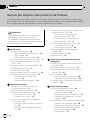 2
2
-
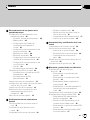 3
3
-
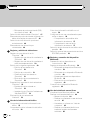 4
4
-
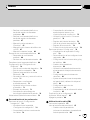 5
5
-
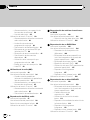 6
6
-
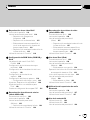 7
7
-
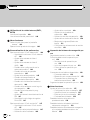 8
8
-
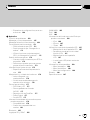 9
9
-
 10
10
-
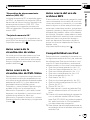 11
11
-
 12
12
-
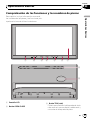 13
13
-
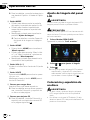 14
14
-
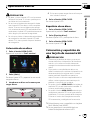 15
15
-
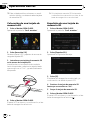 16
16
-
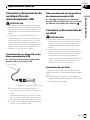 17
17
-
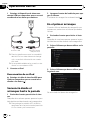 18
18
-
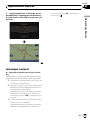 19
19
-
 20
20
-
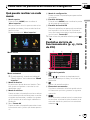 21
21
-
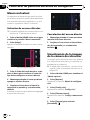 22
22
-
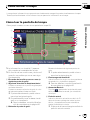 23
23
-
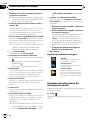 24
24
-
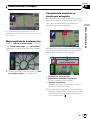 25
25
-
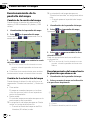 26
26
-
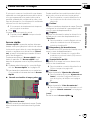 27
27
-
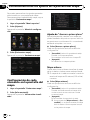 28
28
-
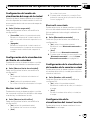 29
29
-
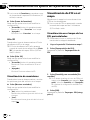 30
30
-
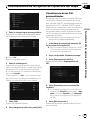 31
31
-
 32
32
-
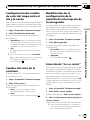 33
33
-
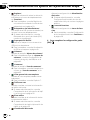 34
34
-
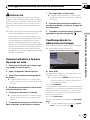 35
35
-
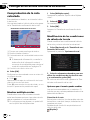 36
36
-
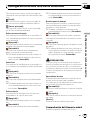 37
37
-
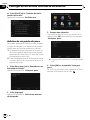 38
38
-
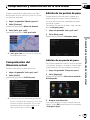 39
39
-
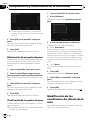 40
40
-
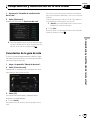 41
41
-
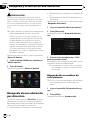 42
42
-
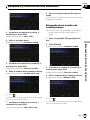 43
43
-
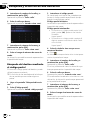 44
44
-
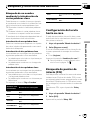 45
45
-
 46
46
-
 47
47
-
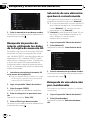 48
48
-
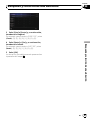 49
49
-
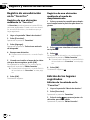 50
50
-
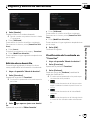 51
51
-
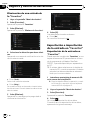 52
52
-
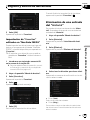 53
53
-
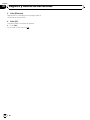 54
54
-
 55
55
-
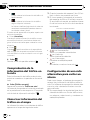 56
56
-
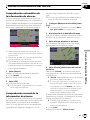 57
57
-
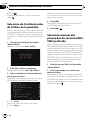 58
58
-
 59
59
-
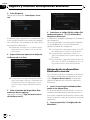 60
60
-
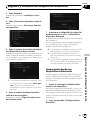 61
61
-
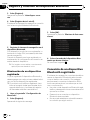 62
62
-
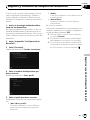 63
63
-
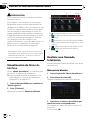 64
64
-
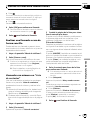 65
65
-
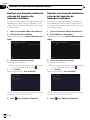 66
66
-
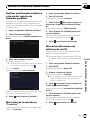 67
67
-
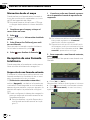 68
68
-
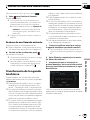 69
69
-
 70
70
-
 71
71
-
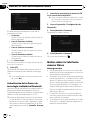 72
72
-
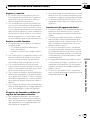 73
73
-
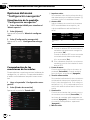 74
74
-
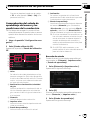 75
75
-
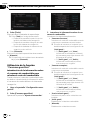 76
76
-
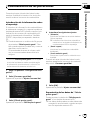 77
77
-
 78
78
-
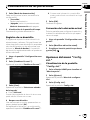 79
79
-
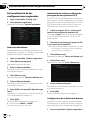 80
80
-
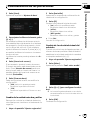 81
81
-
 82
82
-
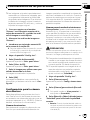 83
83
-
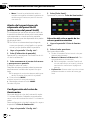 84
84
-
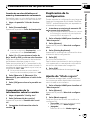 85
85
-
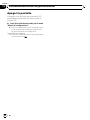 86
86
-
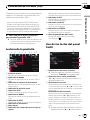 87
87
-
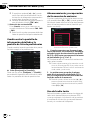 88
88
-
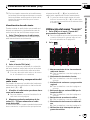 89
89
-
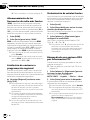 90
90
-
 91
91
-
 92
92
-
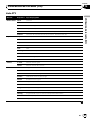 93
93
-
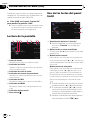 94
94
-
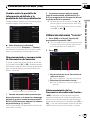 95
95
-
 96
96
-
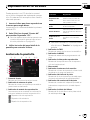 97
97
-
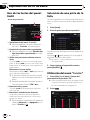 98
98
-
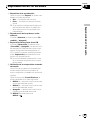 99
99
-
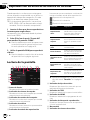 100
100
-
 101
101
-
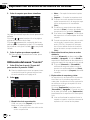 102
102
-
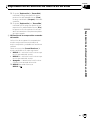 103
103
-
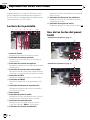 104
104
-
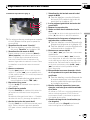 105
105
-
 106
106
-
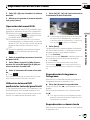 107
107
-
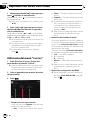 108
108
-
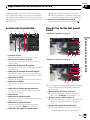 109
109
-
 110
110
-
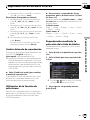 111
111
-
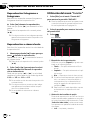 112
112
-
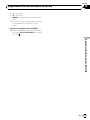 113
113
-
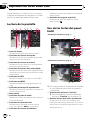 114
114
-
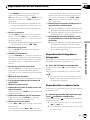 115
115
-
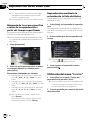 116
116
-
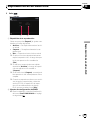 117
117
-
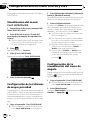 118
118
-
 119
119
-
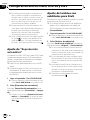 120
120
-
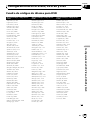 121
121
-
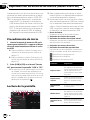 122
122
-
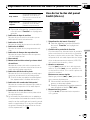 123
123
-
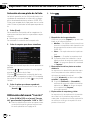 124
124
-
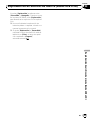 125
125
-
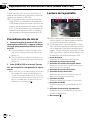 126
126
-
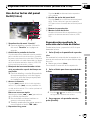 127
127
-
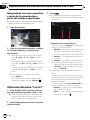 128
128
-
 129
129
-
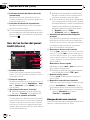 130
130
-
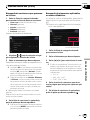 131
131
-
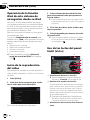 132
132
-
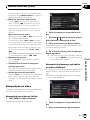 133
133
-
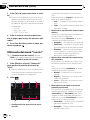 134
134
-
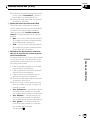 135
135
-
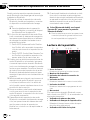 136
136
-
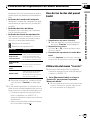 137
137
-
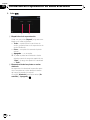 138
138
-
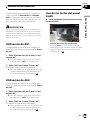 139
139
-
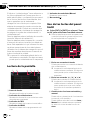 140
140
-
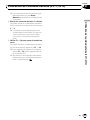 141
141
-
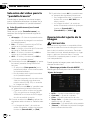 142
142
-
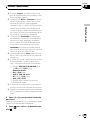 143
143
-
 144
144
-
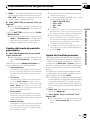 145
145
-
 146
146
-
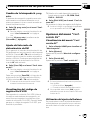 147
147
-
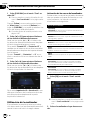 148
148
-
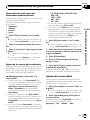 149
149
-
 150
150
-
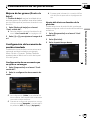 151
151
-
 152
152
-
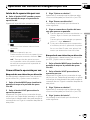 153
153
-
 154
154
-
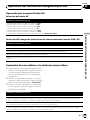 155
155
-
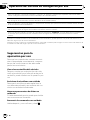 156
156
-
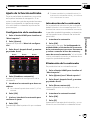 157
157
-
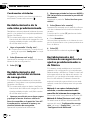 158
158
-
 159
159
-
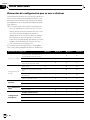 160
160
-
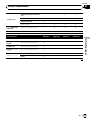 161
161
-
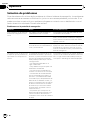 162
162
-
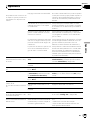 163
163
-
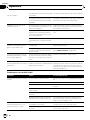 164
164
-
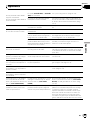 165
165
-
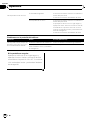 166
166
-
 167
167
-
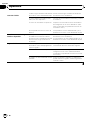 168
168
-
 169
169
-
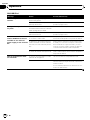 170
170
-
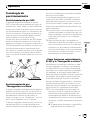 171
171
-
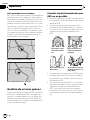 172
172
-
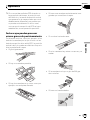 173
173
-
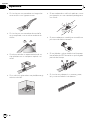 174
174
-
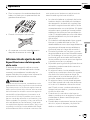 175
175
-
 176
176
-
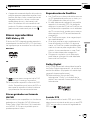 177
177
-
 178
178
-
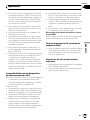 179
179
-
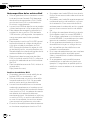 180
180
-
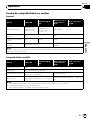 181
181
-
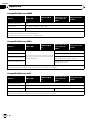 182
182
-
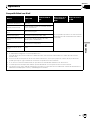 183
183
-
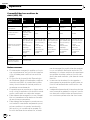 184
184
-
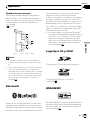 185
185
-
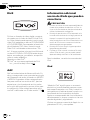 186
186
-
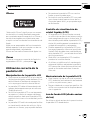 187
187
-
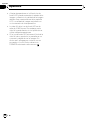 188
188
-
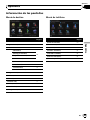 189
189
-
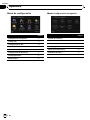 190
190
-
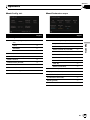 191
191
-
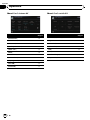 192
192
-
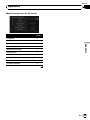 193
193
-
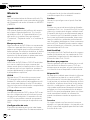 194
194
-
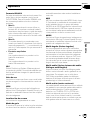 195
195
-
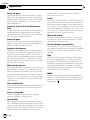 196
196
-
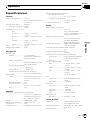 197
197
-
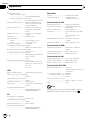 198
198
-
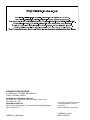 199
199
Pioneer AVIC F10 BT Manual de usuario
- Categoría
- Sistemas de navegación para automóviles
- Tipo
- Manual de usuario
- Este manual también es adecuado para
Artículos relacionados
-
Pioneer AVIC-F500BT Manual de usuario
-
Pioneer AVIC-F930BT Manual de usuario
-
Pioneer AVIC F920 BT Manual de usuario
-
Pioneer AVIC-F840BT Manual de usuario
-
Pioneer AVIC F8430 BT Manual de usuario
-
Pioneer AVIC-F310BT Manual de usuario
-
Pioneer AVIC F700 BT Manual de usuario
-
Pioneer AVIC-F950BT Manual de usuario
-
Pioneer AVIC F950 DAB Manual de usuario
-
Pioneer AVIC F40 BT Guía del usuario